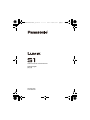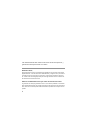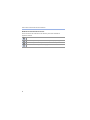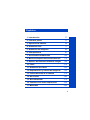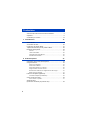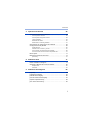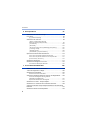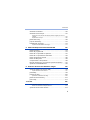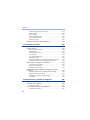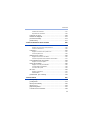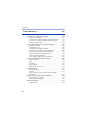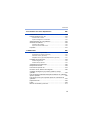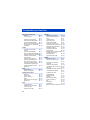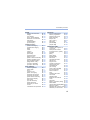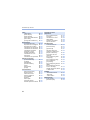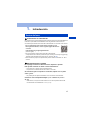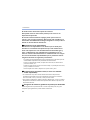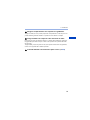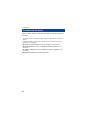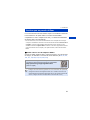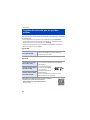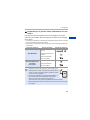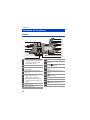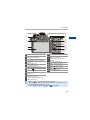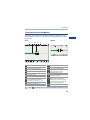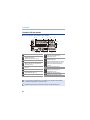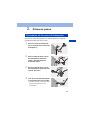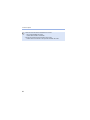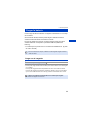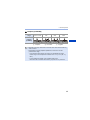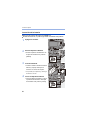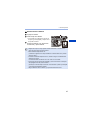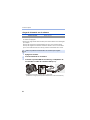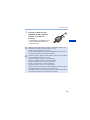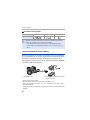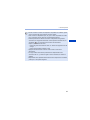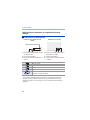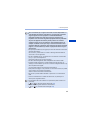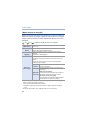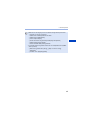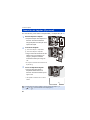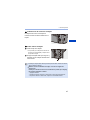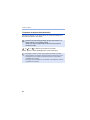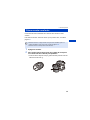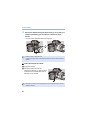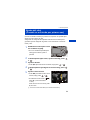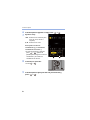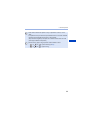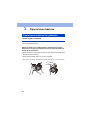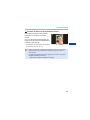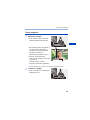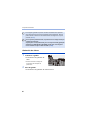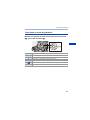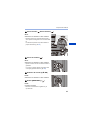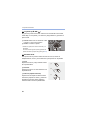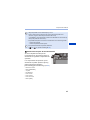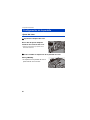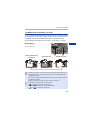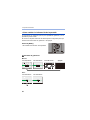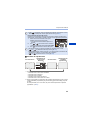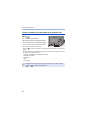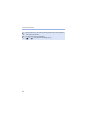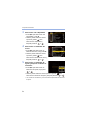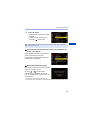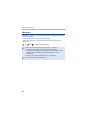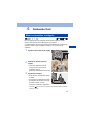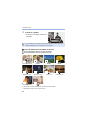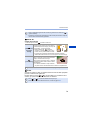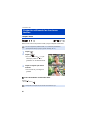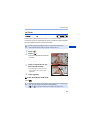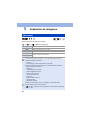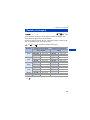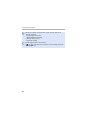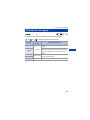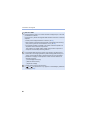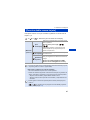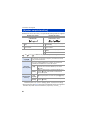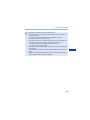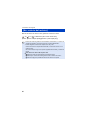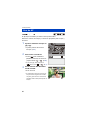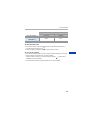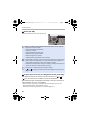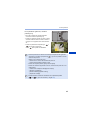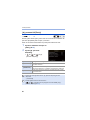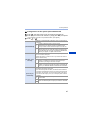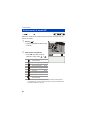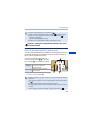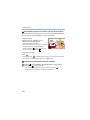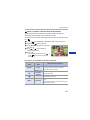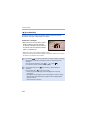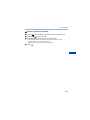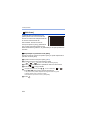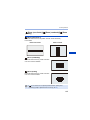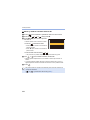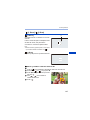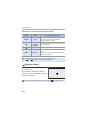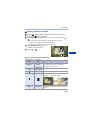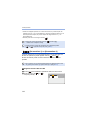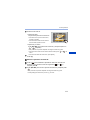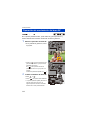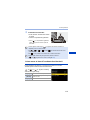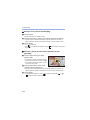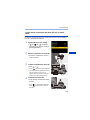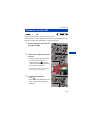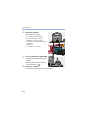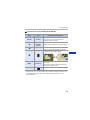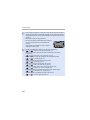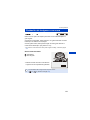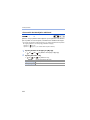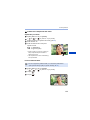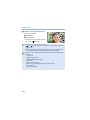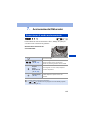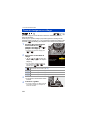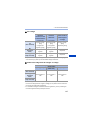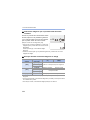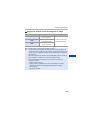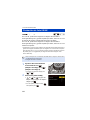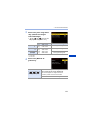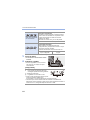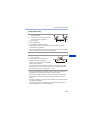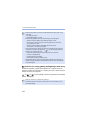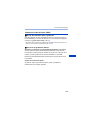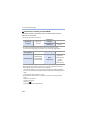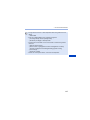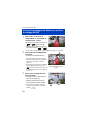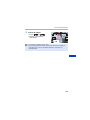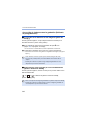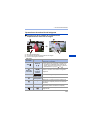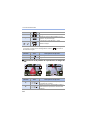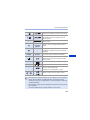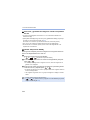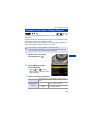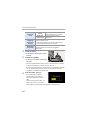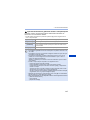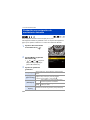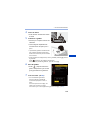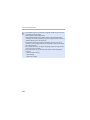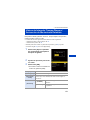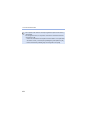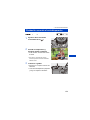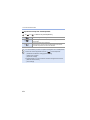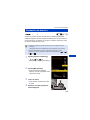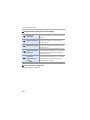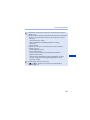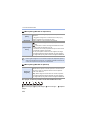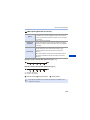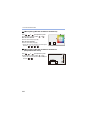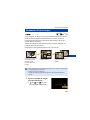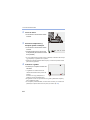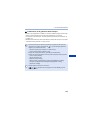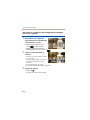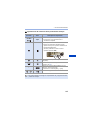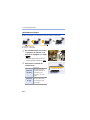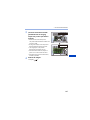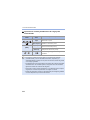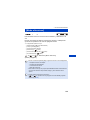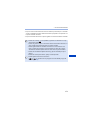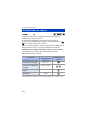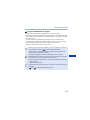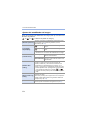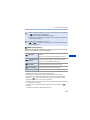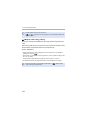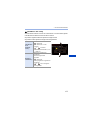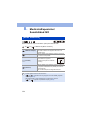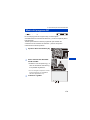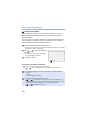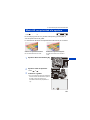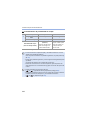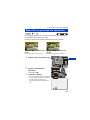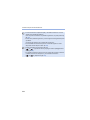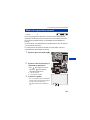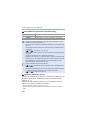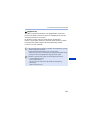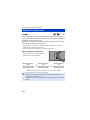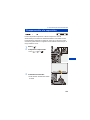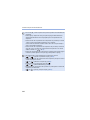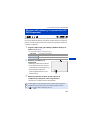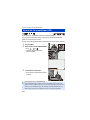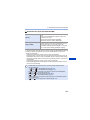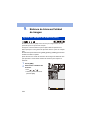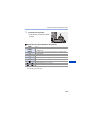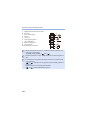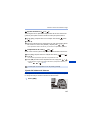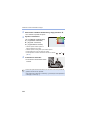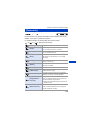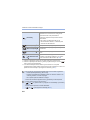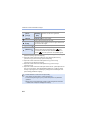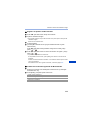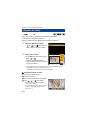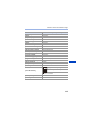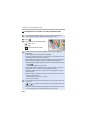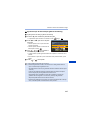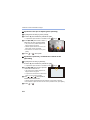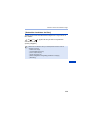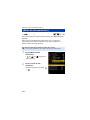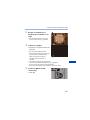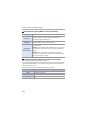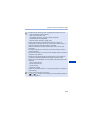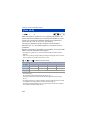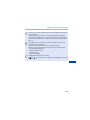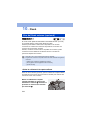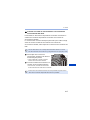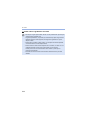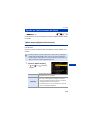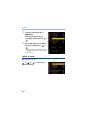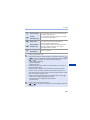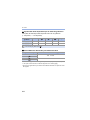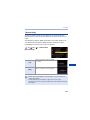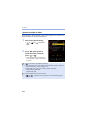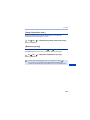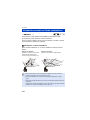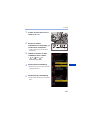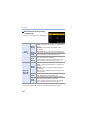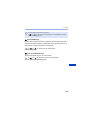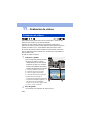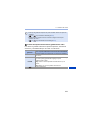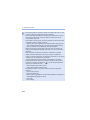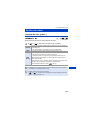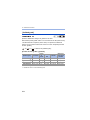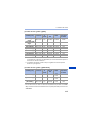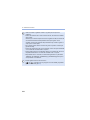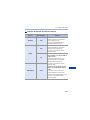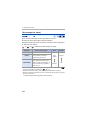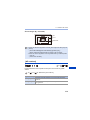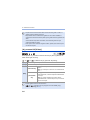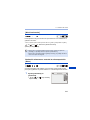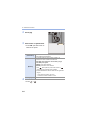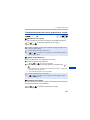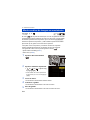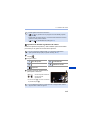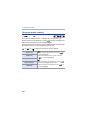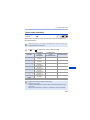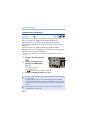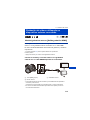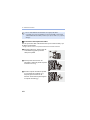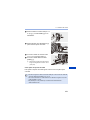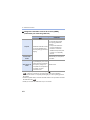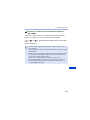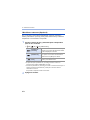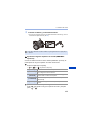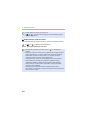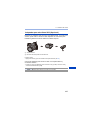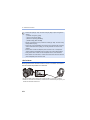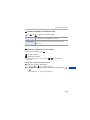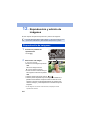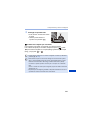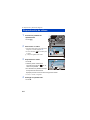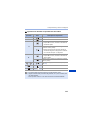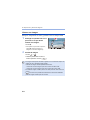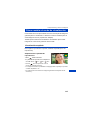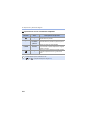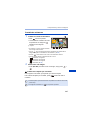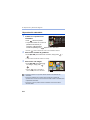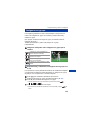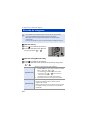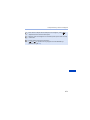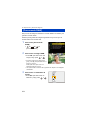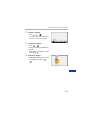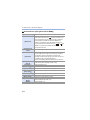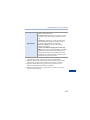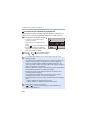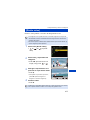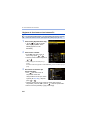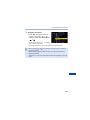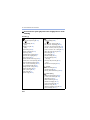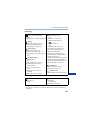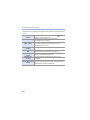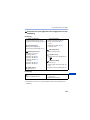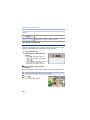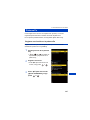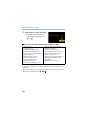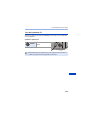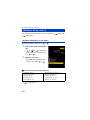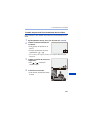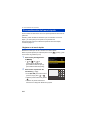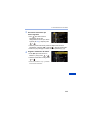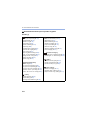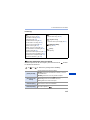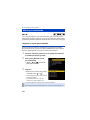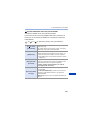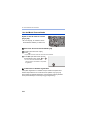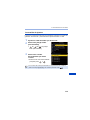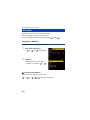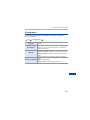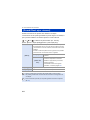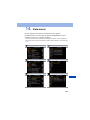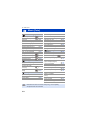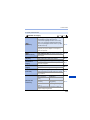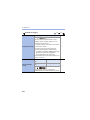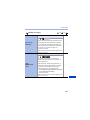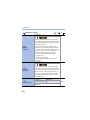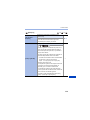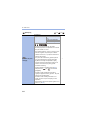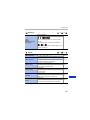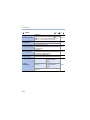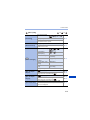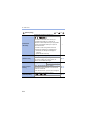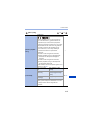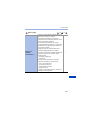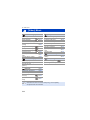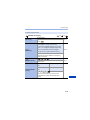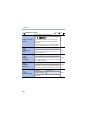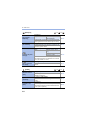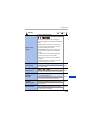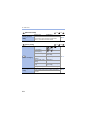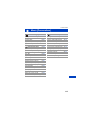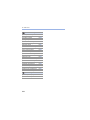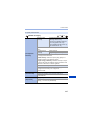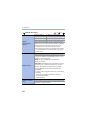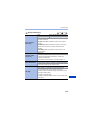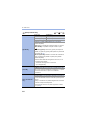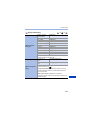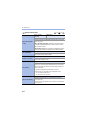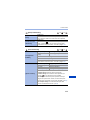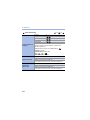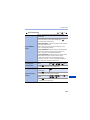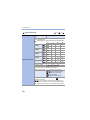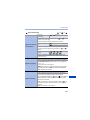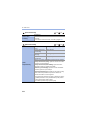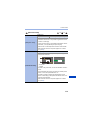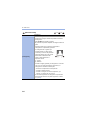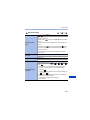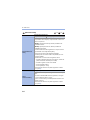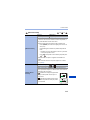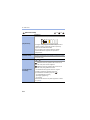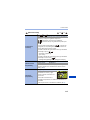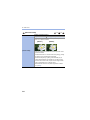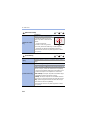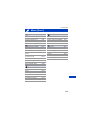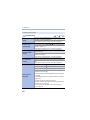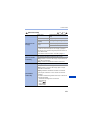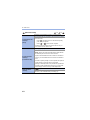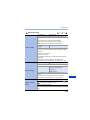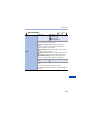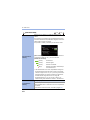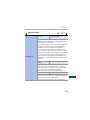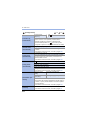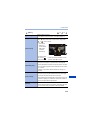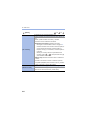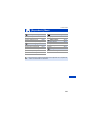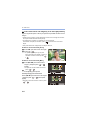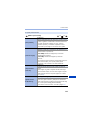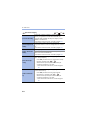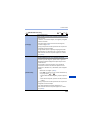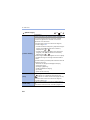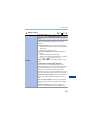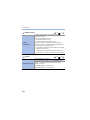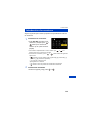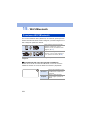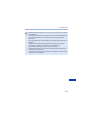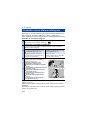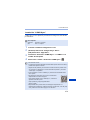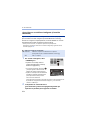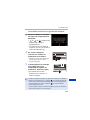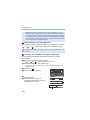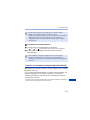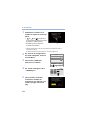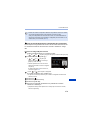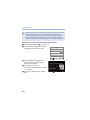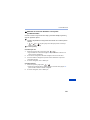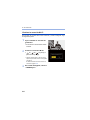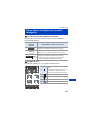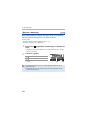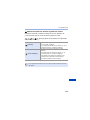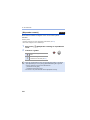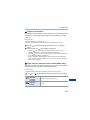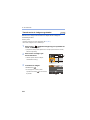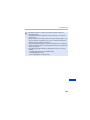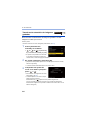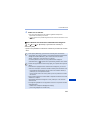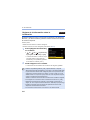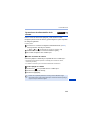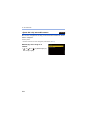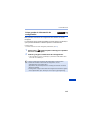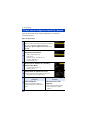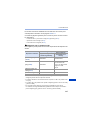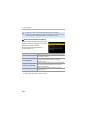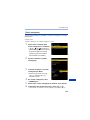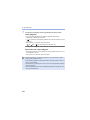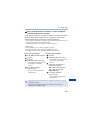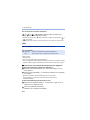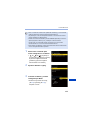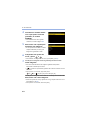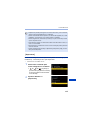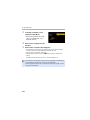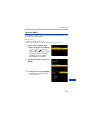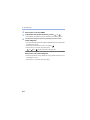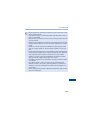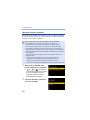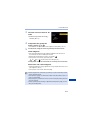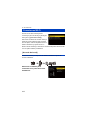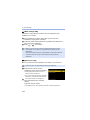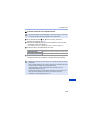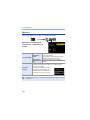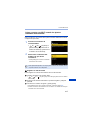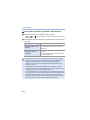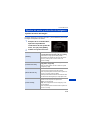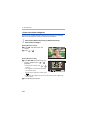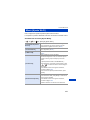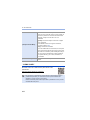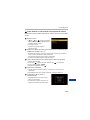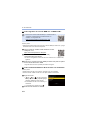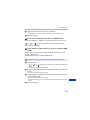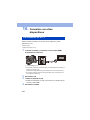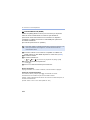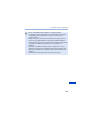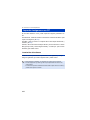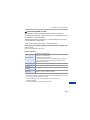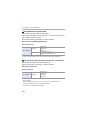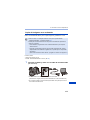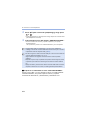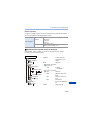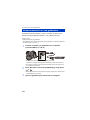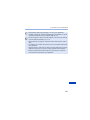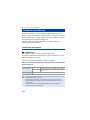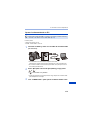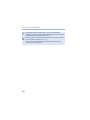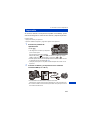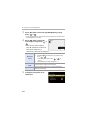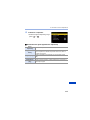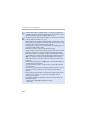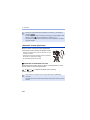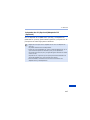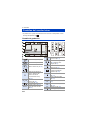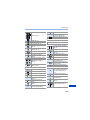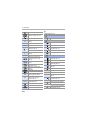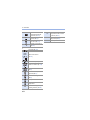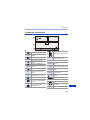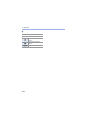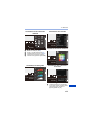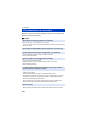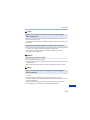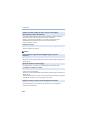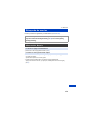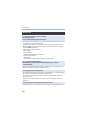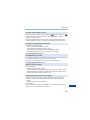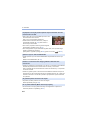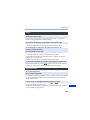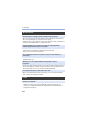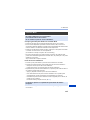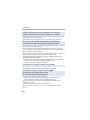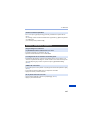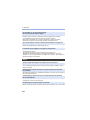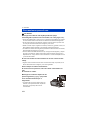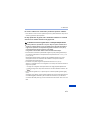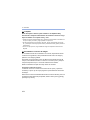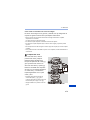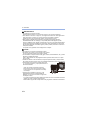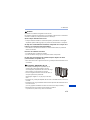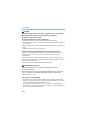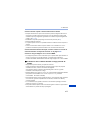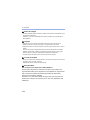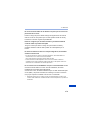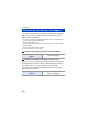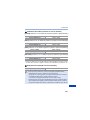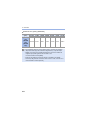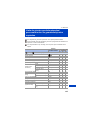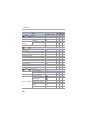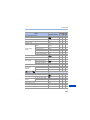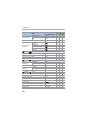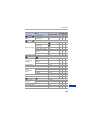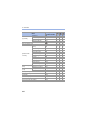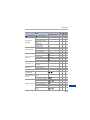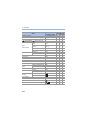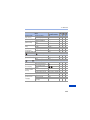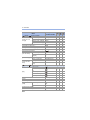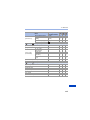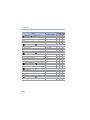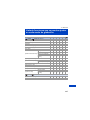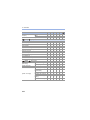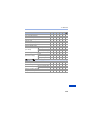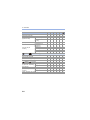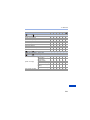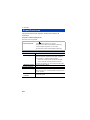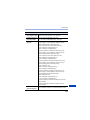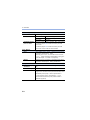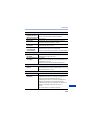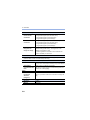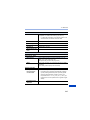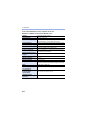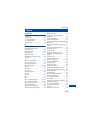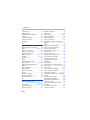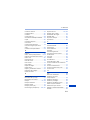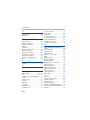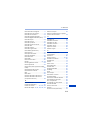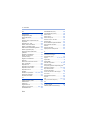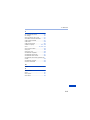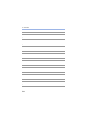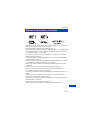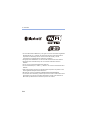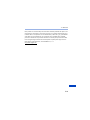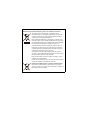Panasonic DC-S1 Instrucciones de operación
- Categoría
- Cámaras puente
- Tipo
- Instrucciones de operación

Instrucciones de funcionamiento
Cámara digital
DC-S1
DVQP1878ZA
F0319MR1049
DC-S1WebE-DVQP1878_spa.book 1 ページ 2019年4月5日 金曜日 午後2時49分

2
Lea cuidadosamente estas instrucciones antes de usar este producto, y
guarde este manual para usarlo en el futuro.
Estimado cliente,
Nos gustaría aprovechar la oportunidad para agradecerle la compra de esta cámara
digital Panasonic. Lea este documento detenidamente y téngalo a mano para futuras
consultas. Tenga en cuenta que los controles y componentes, elementos del menú,
etc. reales de su cámara digital puede que sean algo diferentes de los mostrados en
las ilustraciones de este documento.
Observe cuidadosamente las leyes sobre los derechos de autor.
La grabación de cintas pre-grabadas o discos u otro material publicado o transmitido
para objetos diferentes del uso privado puede infringir las leyes sobre los derechos de
autor. Para cierto material puede limitarse también la reproducción de objetos de uso
privado.

3
0 Este documento proporciona una explicación partiendo del supuesto de que los
ajustes del menú se encuentran en los ajustes predeterminados.
0 La descripción en este documento se basa en la lente intercambiable (S-R24105).
Símbolos utilizados en el texto
Símbolos para los modos de grabación, imágenes y vídeos que se
pueden utilizar
En este documento, se colocan símbolos al principio de las explicaciones funcionales
(modos de grabación, imágenes y vídeos) que muestran las condiciones en las que se
pueden utilizar estas funciones.
Los iconos negros muestran las condiciones en las que se pueden utilizar y los grises
las condiciones en las que no se pueden utilizar.
Ejemplo: /
Símbolos de funcionamiento
En este documento, el funcionamiento de la cámara se explica mediante los
siguientes símbolos:
0 Para información sobre los métodos de funcionamiento de la parte de operaciones,
consulte la página 62.
0 En las explicaciones también se utilizan otros símbolos, como los iconos que
aparecen en la pantalla de la cámara.
0 Este documento describe el procedimiento para seleccionar los elementos de menú
como se indica a continuación:
Ejemplo) Ajuste la [Calidad de la imagen] del menú [Foto] ([Calidad de imagen]) en [STD.].
Para información sobre los métodos de operación del menú, consulte la página 73.
Acerca de las Instrucciones de
funcionamiento
A Disco frontal
B Disco trasero
C 3421
Botón de cursor arriba/abajo/
izquierda/derecha
o
Joystick arriba/abajo/izquierda/
derecha
D Presione el centro del joystick
E Botón [MENU/SET]
F Disco de control
¨ [ ] ¨ [ ] ¨ [Calidad de la imagen] ¨ Seleccione [STD.]

Acerca de las Instrucciones de funcionamiento
4
Símbolos de clasificación de avisos
En este documento las notificaciones se clasifican y describen utilizando los
siguientes símbolos:
Para confirmar antes de utilizar la función
Indicaciones para un mejor uso de la cámara y consejos para la grabación
Notificaciones y elementos suplementarios relativos a las especificaciones
Información relacionada y número de página

5
Capítulos
1. Introducción
17
2. Primeros pasos
31
3. Operaciones básicas
56
4. Grabación fácil
77
5. Grabación de imágenes
82
6. Enfoque/Zoom
91
7. Accionamiento/Obturador
125
8. Medición/Exposición/Sensibilidad ISO
178
9. Balance de blancos/Calidad de imagen
194
10. Flash
216
11. Grabación de vídeos
230
12. Reproducción y edición de imágenes
260
13. Personalización de la cámara
278
14. Guía menú
303
15. Wi-Fi/Bluetooth
370
16. Conexión con otros dispositivos
426
17. Materiales
445

6
Acerca de las Instrucciones de funcionamiento ..........................3
Capítulos......................................................................................5
Contenidos por función..............................................................14
1. Introducción 17
Antes del uso .............................................................................17
Accesorios de serie ...................................................................20
Lentes que se puede utilizar......................................................21
Tarjetas de memoria que se pueden utilizar..............................22
Nombres de las piezas ..............................................................24
Cámara.............................................................................................. 24
Lente suministrada ............................................................................ 28
Visualización del Visor/Monitor.......................................................... 29
Pantalla LCD de estado .................................................................... 30
2. Primeros pasos 31
Colocación de la correa de transporte.......................................31
Cargar la batería........................................................................33
Carga con el cargador....................................................................... 33
Inserción de la batería....................................................................... 36
Carga de la batería con la cámara .................................................... 38
Cargar mientras se usa la cámara .................................................... 40
Notificaciones relativas a la carga/suministro de energía ................. 42
[Modo ahorro de energía].................................................................. 44
Inserción de tarjetas (Opcional).................................................46
Formateo de tarjetas (Inicialización).................................................. 48
Cómo montar una lente .............................................................49
Cómo montar un parasol................................................................... 51
Ajuste del reloj
(Cuando se enciende por primera vez) .....................................53
Contenidos

Contenidos
7
3. Operaciones básicas 56
Operaciones básicas de grabación ...........................................56
Cómo sujetar la cámara.....................................................................56
Cómo ajustar el ángulo del monitor ...................................................58
Tomar imágenes ................................................................................59
Grabación de vídeos..........................................................................60
Seleccionar el modo de grabación.....................................................61
Operaciones de configuración de la cámara .............................62
Configuración de la pantalla ...................................................... 66
Ajuste del visor...................................................................................66
Cambiar entre el monitor y el visor ....................................................67
Cómo cambiar la información de la pantalla......................................68
Como encender la luz de fondo de la pantalla LCD ..........................70
Menú rápido...............................................................................71
Métodos de operación del menú ............................................... 73
[Reiniciar] ...........................................................................................76
4. Grabación fácil 77
Modo automático inteligente......................................................77
Grabación utilizando las funciones táctiles................................80
Disparo táctil ......................................................................................80
AE Táctil.............................................................................................81
5. Grabación de imágenes 82
[Aspecto]....................................................................................82
[Tamaño de imagen].................................................................. 83
[Calidad de la imagen]...............................................................85
[Función doble ranura tarjeta]....................................................87
[Ajustes carpeta/archivo] ...........................................................88
[No. reinicio del archivo] ............................................................90

Contenidos
8
6. Enfoque/Zoom 91
Seleccionar el modo de enfoque ...............................................91
Uso de AF..................................................................................92
[Aj. personal. AF(Foto)] ..................................................................... 96
Seleccionar el modo AF.............................................................98
[Detecc. cara/ojo/cuerpo/animal]
(Detección cara/ojo/cuerpo/animal)................................................... 99
[Localización].................................................................................. 102
[225 Áreas] ..................................................................................... 104
[Zona (vert./horiz.)]/ [Zona (cuadrado)]/ [Zona (óvalo)] .................. 105
[1 Área+]/ [1 Área] .......................................................................... 107
[Enfoque preciso] ........................................................................... 108
[Personalizar 1] en [Personalizar 3]................................................ 110
Operación de movimiento del área AF ....................................112
Cómo mover el área AF mediante función táctil.............................. 113
Cómo mover la posición del área AF con el panel táctil.................. 115
[Conmut. enfoq. vert./horiz.] ............................................................ 116
Grabación usando MF .............................................................117
Grabación de imágenes con zoom..........................................121
Conversión de teleobjetivo adicional............................................... 122
7. Accionamiento/Obturador 125
Seleccionar el modo accionamiento ........................................125
Toma de imágenes en ráfaga..................................................126
Grabación de foto 6K/4K .........................................................130
Notas acerca de las fotos 6K/4K ..................................................... 135
Seleccionar imágenes desde un archivo de ráfaga 6K/4K......138
Corrección de imágenes tras la grabación
(Refinado de postgrabación) ........................................................... 140
Operaciones de selección de imágenes.......................................... 141
Grabación con Interv. Tiempo-Disparo....................................145
Grabación con animación de movimiento detenido.................148
Vídeos de Intervalo Tiempo-Disparo/Animación de Movimiento
Detenido ..................................................................................151
Grabación usando el autodisparador.......................................153

Contenidos
9
Grabación de bracket ..............................................................155
Grabación Post-enfoque..........................................................161
Selección de la posición de enfoque para la imagen que se va a
guardar.............................................................................................164
Apilamiento enfoque ........................................................................166
[Modo silencioso].....................................................................169
[Tipo de obturador] ..................................................................170
Estabilizador de imagen ..........................................................172
Ajustes del estabilizador de imagen ................................................174
8. Medición/Exposición/Sensibilidad ISO 178
[Modo medición] ......................................................................178
Modo del programa AE............................................................ 179
Modo AE con prioridad a la apertura.......................................181
Modo AE con prioridad a la obturación ...................................183
Modo de exposición manual....................................................185
Modo de vista previa ...............................................................188
Compensación a la exposición................................................189
Bloqueo del enfoque y la exposición (AF/AE bloqueado) .......191
Ajuste de la sensibilidad ISO................................................... 192
9. Balance de blancos/Calidad de imagen 194
Ajuste del balance de blancos (WB)........................................194
Ajuste del balance de blancos .........................................................197
[Fotoestilo] ...............................................................................199
[Ajustes de filtro] ......................................................................204
[Grabación simultánea sin filtro].......................................................209
[Modo de alta resolución] ........................................................210
[Foto HLG] ...............................................................................214
10. Flash 216
Uso del flash externo (opcional) ..............................................216
Quitar la cubierta de la zapata caliente............................................216
Ajuste de las funciones de flash ..............................................219

Contenidos
10
[Modo disparo]/[Ajuste flash manual] .............................................. 219
[Modo de flash]................................................................................ 220
[Sincro flash].................................................................................... 223
Ajustar la salida de flash ................................................................. 224
[Comp. Exposición auto.] ................................................................ 225
[Remover ojo rojo] ........................................................................... 225
Grabación usando un flash inalámbrico ..................................226
11. Grabación de vídeos 230
Grabación de vídeos................................................................230
Ajustes de vídeo ......................................................................233
[Formato de arch. grabac.] .............................................................. 233
[Calidad grab.] ................................................................................. 234
[Área imagen de vídeo] ................................................................... 238
[AF continuo] ................................................................................... 239
[Aj. personal. AF(Vídeo)] ................................................................. 240
[Nivel luminancia] ............................................................................ 241
Grabación mientras se controla la sobreexposición (Knee) ............ 241
Visualización/ajuste del nivel de grabación de sonido .................... 243
Modo creativo de imagen en movimiento ................................244
[Conjunto de pelí. creativa].............................................................. 246
[Vídeo a alta velocidad] ................................................................... 247
Grabación de vídeos HLG............................................................... 248
Grabación de vídeos utilizando un dispositivo externo
conectado ................................................................................249
Monitor/grabadora externo ([Salida grabación HDMI]).................... 249
Micrófonos externos (Opcional)....................................................... 254
Adaptador para micrófono XLR (Opcional) ..................................... 257
Auriculares ...................................................................................... 258
12. Reproducción y edición de imágenes 260
Reproducción de imágenes .....................................................260
Reproducción de vídeos ..........................................................262
Extraer una imagen ......................................................................... 264
Cómo cambiar el modo de visualización .................................265
Visualización ampliada.................................................................... 265

Contenidos
11
Pantalla de miniaturas .....................................................................267
Reproducción calendario .................................................................268
Imágenes en grupo..................................................................269
Borrado de imágenes ..............................................................270
[Procesando RAW] ..................................................................272
[Divide video] ...........................................................................277
13. Personalización de la cámara 278
Botones Fn .............................................................................. 279
Registro de funciones en los botones Fn.........................................280
Uso de los botones Fn .....................................................................286
Palanca Fn ..............................................................................287
Registre una función en la palanca Fn ............................................287
Uso de la palanca Fn .......................................................................289
[Selector de op. selec.] ............................................................290
Registrar funciones en los diales .....................................................290
Cambio temporal del funcionamiento de los diales .........................291
Personalización del menú rápido ............................................ 292
Registro en el menú rápido..............................................................292
Modo personalizado ................................................................296
Registro en modo personalizado .....................................................296
Uso del Modo Personalizado ...........................................................298
Invocación de ajustes ......................................................................299
Mi menú...................................................................................300
Registro en Mi Menú........................................................................300
Edite Mi Menú ..................................................................................301
[Guard./Rest. ajus. cámara].....................................................302
14. Guía menú 303
Menú [Foto] .............................................................................304
[Vídeo] Menú ...........................................................................318
Menú [Personalizar].................................................................325
Menú [Conf.] ............................................................................349
[Reproducir] Menú ...................................................................361
Introducción de caracteres ......................................................369

Contenidos
12
15. Wi-Fi/Bluetooth 370
Funciones Wi-Fi/Bluetooth.......................................................370
Conexión con un teléfono inteligente.......................................372
Instalación “LUMIX Sync” ............................................................... 373
Conexión con un teléfono inteligente (Conexión Bluetooth)............ 374
Conexión con un teléfono inteligente ([Conexión Wi-Fi]) ................ 377
Finalizar la conexión Wi-Fi .............................................................. 382
Cómo operar la cámara con un teléf. inteligente .....................383
[Disparo a distancia]........................................................................ 384
[Disparador remoto]......................................................................... 386
Transferencia de imágenes grabadas............................................. 388
Transferencia automática de imágenes grabadas .......................... 390
Registro de la información sobre la localización ............................. 392
Operaciones de alimentación de la cámara .................................... 393
Ajuste del reloj automáticamente .................................................... 394
Cómo guardar la información de configuración............................... 395
Cómo enviar imágenes desde la cámara ................................396
[Teléf. inteligente] ............................................................................ 399
[PC] ................................................................................................. 402
[Impresora] ...................................................................................... 405
[Servicio WEB] ................................................................................ 407
[Servicio sincron. de nube] .............................................................. 410
Conexiones Wi-Fi ....................................................................412
[A través de la red] .......................................................................... 412
[Directo] ........................................................................................... 416
Cómo conectar con Wi-Fi usando los ajustes utilizados
anteriormente .................................................................................. 417
Ajustes de envío y selección de imágenes..............................419
Ajustes de envío de imagen ............................................................ 419
Cómo seleccionar imágenes ........................................................... 420
Menú [Ajuste Wi-Fi] .................................................................421
“LUMIX CLUB” ................................................................................ 422

Contenidos
13
16. Conexión con otros dispositivos 426
Visualización en el TV .............................................................426
Importar imágenes a un PC.....................................................430
Instalación del software ...................................................................430
Copia de imágenes a un ordenador.................................................433
Almacenamiento en una grabadora ........................................436
Grabación simultánea..............................................................438
Instalación del software ...................................................................438
Operar la cámara desde un PC .......................................................439
Impresión.................................................................................441
17. Materiales 445
Uso de accesorios opcionales.................................................445
Empuñadura con batería (Opcional)................................................445
Obturador remoto (Opcional) ...........................................................446
Adaptador de CA (Opcional)/Adaptador DC (Opcional) ..................447
Pantallas del monitor/visor ......................................................448
Pantalla de grabación ......................................................................448
Pantalla de reproducción .................................................................453
Visualizaciones de mensajes ..................................................456
Búsqueda de averías...............................................................459
Precauciones para el uso ........................................................470
Duración de uso, Número de imágenes ..................................480
Cantidad de imágenes que pueden grabarse, Tiempo
grabable...................................................................................482
Lista de ajustes predeterminados/personalización de guardado/
ajustes copiados......................................................................485
Lista de funciones que se pueden ajustar en cada modo de
grabación.................................................................................497
Especificaciones......................................................................502
Índice .......................................................................................509
Marcas comerciales y licencias...............................................517

14
Contenidos por función
Fuente de alimentación
Carga l 33
Error de carga l 35
l 40
Indicación de la batería l 42
Suministro de alimentación l 40
[Información de batería] l 356
Función de ahorro de energía
l 44
Duración de uso, Número de
imágenes
l 480
Tarjeta
Tarjetas que se puede
utilizar
l 22
[Formato de la tarjeta] l 48
[Función doble ranura tarjeta]
l 87
[Ranura destino para tarjeta] l 87
Cambio de la tarjeta de
reproducción
l 261
l 267
Estructura de carpetas l 435
[Ajustes carpeta/archivo] l 88
[No. reinicio del archivo] l 90
Introducción de caracteres l 369
Cantidad de imágenes que
pueden grabarse, Tiempo
grabable
l 482
Lente
Acoplamiento l 49
[Estab. de imagen] l 172
Configuración básica
[Idioma] l 359
[Ajust. reloj] l 53
[Zona horaria] l 359
[Bip] l 354
[Información de copyright] l 350
[Reiniciar] l 76
Visor
Ajuste dióptrico l 66
Ampliación de la pantalla l 66
Sensor de ojos l 67
[Sensor de ojo AF] l 332
Pantalla
Pantalla de grabación l 448
Pantalla de reproducción l 453
Visor l 29
LCD de estado l 30
Panel de control l 451
Cambio de pantalla l 68
Ajuste del monitor/visor l 352
Iluminación del monitor/visor l 352
Velocidad de visualización l 351
Indicador de Nivel l 339
Líneas de cuadrícula l 341
[Histograma] l 340
[Superposición transparente] l 347
Comprobación de la
sobreexposición
l 346
[Ayuda de vista HLG] l 347
AF/MF
Modo de enfoque l 91
Seleccionar el modo AF l 98
l 331
Detección de cara/ojos/
personas
l 99
Detección de animales l 100
Localización del movimiento l 102
[AF ON] l 94
Desplazamiento del área AF l 112
Visualización ampliada l 94
l 119
Configuración de la
sensibilidad AF
l 96
Bloqueo AF/AE l 191
AF táctil l 114
[AF de toque Táctil] l 115
[Lámp. ayuda AF] l 309
MF l 117
[Guía MF] l 330
[Ayuda MF] l 330
[Contorn. de picos enfoque] l 310

Contenidos por función
15
Unidad
Modo de accionamiento l 125
Ráfaga l 126
[Foto 6K/4K] l 130
[Interv. Tiempo-Disparo] l 145
Grabación con animación
Stop Motion
l 148
[Autodisparador] l 153
[Post-enfoque] l 161
Calidad de imagen
[Tamaño de imagen] l 83
[Calidad de la imagen] l 85
RAW l 85
JPEG l 85
Aspecto l 82
[Balance b.] l 194
[Fotoestilo] l 199
[Ajustes de filtro] l 204
[Espacio color] l 328
[Reduc. Ruido Foto 6K/4K] l 140
[Reducir parpadeo (foto)] l 315
[Exp.larg.Reduc.Ruido] l 306
[Rango Dinám. intel.] l 307
[Compos. viñeteado] l 308
[Compens. difracción] l 308
Tomar imágenes
Modo de grabación l 61
Menú rápido l 71
Zoom l 121
[Teleconv. ext.] l 122
[Estab. de imagen] l 172
Grabación de muestreo l 155
Grabación de bombilla l 187
[Modo de alta resolución] l 210
[Exposición múltiple] l 316
[Foto HLG] l 214
[Tipo de obturador] l 170
[Modo silencioso] l 169
Grabación por control
remoto
l 446
Visualización de la pantalla l 448
Exposición
[Comp. de exposición] l 189
Cambio programado l 180
Modo de vista previa l 188
[Modo medición] l 178
Bloqueo AE l 191
[AE 1 pulsac.] l 284
[AE Táctil] l 81
[Sensibilidad] l 192
[Ampliar ISO] l 327
Grabación de vídeo
Grabación de imágenes en
movimiento
l 230
Modo película creativa l 244
[Formato de arch. grabac.] l 233
[AVCHD] l 233
[MP4] l 233
[MP4 HEVC] l 233
[Calidad grab.] l 234
Resolución l 234
Velocidad de cuadro l 234
Tasa de bits l 234
Ángulo visual l 238
Ajustes de exposición l 231
Configuración de la
sensibilidad AF
l 240
[AF continuo] l 239
[Vídeo a alta velocidad] l 247
[Como2100(HLG)] l 248
Nivel luminancia l 241
Knee l 241
Grabación de sonido l 243
Auriculares l 258
[Salida sonido] l 258
Reducción de ruido del
viento
l 323
Atenuador l 243
[Reducc. parpadeo (vídeo)] l 320
Salida HDMI l 249
Valor de bits de salida (HDMI)
l 252
Micrófono externo l 254
Adaptador de micrófono XLR l 257
Grabación por control remoto
l 446

Contenidos por función
16
Flash
Flash externo l 216
[Modo disparo] l 219
[Modo de flash] l 220
Ajuste de la salida de flash l 224
[Sincro flash] l 223
[Config. flash inalámbrico] l 226
Reproducción
[Auto Reproducción] l 338
Reproducción de imágenes l 260
Reproducción de vídeos l 262
Visualización de miniaturas l 267
Visualización de calendario l 268
Visualización ampliada l 265
Imágenes en grupo l 269
Guardar fotos 6K/4K l 138
Visualización en el TV l 426
Eliminación l 270
Visualización de la pantalla l 453
Edición de imágenes
[Procesando RAW] l 272
[Proteger] l 365
[Clasificación] l 365
[Cambiar Tamaño] l 366
[Girar] l 366
[Divide video] l 277
[Copiar] l 367
Personalización
Menú [Personalizar] l 325
Botón de función l 279
Palanca de función l 287
Modo de grabación
personalizado
l 296
Mi Menú l 300
Menú rápido l 292
Operación del dial l 290
Guardar ajustes de cámara l 302
Conectar con otros
dispositivos
Enviar imágenes (PC) l 430
Impresión l 441
Visualización en el TV l 426
Salida HDMI l 428
Grabación simultánea l 438
Soporte del cable l 250
Wi-Fi/Bluetooth
Conexión Bluetooth l 374
[Conexión Wi-Fi] l 377
l 412
[Ajuste Wi-Fi] l 421
Aplicación para teléf.
inteligente “LUMIX Sync”
l 372
[Disparo a distancia] l 384
Información sobre la
ubicación
l 392
Enviar imágenes ([Teléf.
inteligente])
l 388
l 399
Enviar imágenes ([PC]) l 402
Enviar imágenes
([Impresora])
l 405
Enviar imágenes ([Servicio
WEB])
l 407
Enviar imágenes ([Servicio
sincron. de nube])
l 410
Guardar ajustes de cámara l 395
“LUMIX CLUB” l 422
Software
“PHOTOfunSTUDIO” l 431
“SILKYPIX” l 432
“LUMIX Tether” l 438
Mantenimiento
[Limp. sensor] l 359
[Actualizar píxel] l 359

17
1. Introducción
Firmware de su cámara/lente
Se pueden proporcionar actualizaciones de firmware para mejorar las capacidades de
la cámara o para añadir funcionalidades. Para una grabación más uniforme, se
recomienda que actualice el firmware de la cámara/lente con la versión más reciente.
0 Para la información más reciente sobre el firmware o para
descargarlo/actualizarlo, visite la siguiente página de atención
al cliente:
https://panasonic.jp/support/global/cs/dsc/
(Solo en inglés)
0 Para comprobar la versión del firmware de la cámara/lente,
coloque la lente en la cámara y seleccione [Vis. versión] en el menú [Conf.] ([Otros]).
También puede actualizar el firmware en [Vis. versión]. (l 360)
0 Este documento proporciona explicaciones para la versión de firmware 1.0. de la
cámara.
Manipulación de la cámara
No exponga la cámara a vibración fuerte, impactos o presión.
Esto podría ocasionar un daño o mal funcionamiento.
– No la deje caer ni golpee contra superficies duras.
– No presione con fuerza la sección de la lente o el monitor.
Si entra arena, polvo o líquido en el monitor, límpielo con un paño
suave y seco.
– Es posible que las operaciones táctiles no se reconozcan correctamente.
Cuando se use a temperaturas bajas (s10 oC hasta 0 oC (14 oF a
32 oF))
– Antes del uso, coloque una lente Panasonic con una temperatura mínima de
funcionamiento recomendada de j10 oC (14 oF).
Antes del uso

1. Introducción
18
No meta la mano dentro del soporte de la cámara.
Esto podría causar un fallo o daño puesto que el sensor es un
dispositivo de precisión.
Si sacude la cámara mientras la apaga, puede que funcione un
sensor o que se oiga un traqueteo. Este sonido está causado por el
mecanismo del estabilizador de imagen integrado en el cuerpo. No se
trata de un funcionamiento defectuoso.
Resistencia a las salpicaduras
Resistencia a las salpicaduras es un término que se utiliza para
describir un nivel adicional de protección que esta cámara ofrece
frente a la exposición a una cantidad mínima de humedad, agua y
polvo. La Resistencia a las salpicaduras no garantiza que no se
averíe en caso de esta cámara entre en contacto directo con el agua.
Con el fin de minimizar la posibilidad de que se produzcan averías
asegúrese de tomar las siguientes precauciones:
– La resistencia a las salpicaduras funciona conjuntamente con las lentes que han
sido diseñadas específicamente para admitir esta característica.
– Cierre con seguridad las puertas, las tapas de los enchufes, la cubierta de los
puntos de contacto, etc.
– Cuando se retire la lente o la tapa o se abra una tapa, no permita que entre arena,
polvo y humedad en el interior.
– Si entra líquido en la cámara, séquelo con un paño suave y seco.
Condensación (Cuando la lente, el visor o el monitor
están empañados)
0 La condensación se produce cuando existen diferencias de temperatura o
humedad. Tenga cuidado, porque la condensación puede provocar manchas o
moho en la lente, el visor y el monitor, o bien provocar un fallo.
0 Si se produce condensación, apague la cámara y déjela aprox. 2 horas. La neblina
desaparecerá naturalmente cuando la temperatura de la cámara se aproxime a la
temperatura ambiente.
Asegúrese de realizar la grabación de prueba por adelantado
Realice la grabación de prueba antes de un evento importante (boda, etc.) para
comprobar que la grabación se puede realizar normalmente.

1. Introducción
19
Ninguna compensación con respecto a la grabación
Tenga en cuenta que no se puede proporcionar compensación en caso de que no se
pueda realizar la grabación debido a un problema con la cámara o la tarjeta.
Tenga cuidado con respecto a los derechos de autor
De acuerdo con la ley de derechos de autor, no puede utilizar imágenes y audio que
haya grabado para otros fines que no sean el uso personal sin el permiso del titular
del copyright.
Tenga cuidado, porque hay casos en los que se aplican restricciones a la grabación,
incluso con el propósito de su disfrute personal.
Consulte también “Precauciones para el uso” (l 470)

1. Introducción
20
Antes de usar la cámara, compruebe que estén suministrados todos los
accesorios.
0
Los accesorios y su forma difieren según el país o la región donde se compró la
cámara.
Para detalles sobre los accesorios, consulte “Instrucciones de funcionamiento
<Básicas>” (suministradas).
0 El cuerpo de la cámara digital se denomina cámara en este documento.
0 El paquete de baterías se denomina paquete de baterías o batería en este
documento.
0 El cargador de batería se denomina cargador de batería o cargador en este
documento.
0 La tarjeta de memoria es un accesorio opcional.
Accesorios de serie

1. Introducción
21
La montura de la lente de esta cámara cumple con el estándar L-Mount de
Leica Camera AG. Se puede utilizar con lentes intercambiables
compatibles con marco completo de 35 mm y con lentes intercambiables
de tamaño APS-C de este estándar.
0
En este documento, una lente intercambiable de marco completo de 35 mm que
cumpla con el standard L-Mount de Leica Camera AG se denomina lente de marco
completo y una lente intercambiable de tamaño APS-C que cumpla con este
standard se denomina objetivo APS-C. Cuando no se hace ninguna diferenciación
entre las lentes de marco completo y los objetivos APS-C, ambos se denominan
lente.
Notas sobre el uso de objetivos APS-C
Cuando se utilizan objetivos APS-C, algunas funciones, como las de área
de imagen, se desactivan o funcionan de forma diferente. (l 82, 83, 122,
130, 161, 170, 204, 210, 214, 238, 316)
Lentes que se puede utilizar
0 Consulte los catálogos/sitios web para conocer la
información más actual sobre las lentes compatibles.
https://panasonic.jp/support/global/cs/dsc/
(Solo en inglés)
0 El ángulo de visión durante la grabación con una lente APS-C es equivalente
al ángulo de visión de una longitud focal de 1,5k cuando se convierte a la
longitud focal de una cámara de película de 35 mm. (Si se utiliza una lente de
50 mm, el ángulo de visión será equivalente a una lente de 75 mm.)

1. Introducción
22
Con esta cámara, puede utilizar una tarjeta de memoria XQD y una tarjeta
de memoria SD.
0
En este documento, una tarjeta de memoria XQD se denomina tarjeta XQD.
La tarjeta de memoria SD, la tarjeta de memoria SDHC y la tarjeta de memoria
SDXC se denominan con el nombre genérico tarjeta SD.
Cuando no se diferencia entre una tarjeta XQD y una tarjeta SD, una tarjeta se
denomina simplemente como tarjeta.
Tarjeta XQD
0
Los vídeos AVCHD no se pueden grabar con una tarjeta XQD.
Tarjeta SD
0
Para obtener la información más reciente, consulte el
siguiente sitio web de asistencia técnica.
https://panasonic.jp/support/global/cs/dsc/
(Solo en inglés)
Tarjetas de memoria que se pueden
utilizar
Tarjeta de memoria XQD
(de 32 GB a 256 GB)
0 Se ha comprobado el funcionamiento de esta
cámara con las XQD serie G/serie M de Sony.
(A partir de enero de 2019)
Tarjetas de memoria SD
(de 512 MB a 2 GB)
0 La cámara admite tarjetas de memoria SDHC/SDXC
con una clase de velocidad UHS 3 del estándar
UHS-
I/UHS-II.
0 La cámara admite tarjetas
de memoria SDHC/SDXC
con una clase de
velocidad de vídeo 90 del
estándar UHS-
II.
0 Se ha comprobado el funcionamiento con las
tarjetas Panasonic de la izquierda.
Tarjeta de memoria SDHC
(de 4 GB a 32 GB)
Tarjeta de memoria SDXC
(de 48 GB a 128 GB)

1. Introducción
23
Tarjetas SD que se pueden utilizar establemente con esta
cámara
Para garantizar que las siguientes funciones de grabación se puedan
utilizar de forma estable, utilice una tarjeta de las clases de velocidad SD,
UHS y Vídeo.
0
Las clases de velocidad son estándares de tarjetas SD para garantizar la velocidad
mínima necesaria para la escritura continua.
0 Cuando utilice una tarjeta XQD, podrá utilizar las funciones independientemente del
tipo de tarjeta.
Función de grabación Clase de velocidad Ejemplo de indicación
Vídeo MP4 HEVC
Clase 10
Clase de velocidad UHS 1
o superior
Clase de velocidad de
vídeo 10 o superior
Vídeo 4K
Alta velocidad de vídeo
Foto 6K/4K
Post-enfoque
Clase de velocidad UHS 3
Clase de velocidad de
vídeo 30 o superior
0 Si ajusta el interruptor de protección contra escritura A de
una tarjeta SD en “LOCK”, es posible que no pueda escribir
o borrar los datos, formatear la tarjeta o visualizar los datos
por fecha y hora de grabación.
0 Los datos almacenados en una tarjeta podrían dañarse a
causa de las ondas electromagnéticas, la electricidad
estática o un fallo de la cámara o de la tarjeta. Se
recomienda hacer una copia de seguridad de los datos importantes.
0 Mantenga la tarjeta de memoria fuera del alcance de los niños para evitar que
se la traguen.

1. Introducción
24
Cámara
Nombres de las piezas
3
4
5
6
7
2
1
8
9
10
11
12
13
15
14
16
17
18
1
Micrófono estéreo (l 243)
0 Tenga cuidado de no bloquear el
micrófono con el dedo. Será
difícil grabar el audio.
2
Disco del modo (l 61)
3
Botón de bloqueo de disco del
modo (l 61)
4
Disco del modo de dispositivo
(l 125)
5
Zapata caliente (cubierta de la
zapata caliente) (l 216)
• Mantenga la cubierta de la
zapata caliente fuera del alcance
de los niños para evitar que se la
traguen.
6 Botón [LVF] (l 67)
7
Altavoz (l 354)
8
Disco frontal (l 63)
9
Botón del obturador (l 59)
10
Botón [WB] (Balance de blancos)
(l 194)
11
Botón [ ] (Compensación de la
exposición) (l 189)
12
Botón [ISO] (Sensibilidad ISO)
(l 192)
13
Interruptor on/off de la cámara
(l 53)
14
[ ] Botón (Luz fond del LCD de
est.) (l 70, 353)
15
Disco trasero (l 63)
16
LCD de estado (l 30, 353)
17
[ ] (Marca de referencia de la
distancia de grabación) (l 120)
18
Botón [V.MODE] (l 66)

1. Introducción
25
5
4
3
2
1
7
8
16
17
6
9
10
13
14
15
11
12
1
Disco de ajuste dióptrico (l 66)
2
Palanca de bloqueo de
funcionamiento (l 65)
3
Botón [
(
] (Reproducción) (
l
260)
4
Palanca de bloqueo del monitor
(l 58)
5
Monitor (l 448)/
Pantalla táctil (l 64)
6
Botón de vídeo (l 230)
7
Botón [ ] (modo AF) (l 92)
8 Botón [AF ON] (l 94)
9
Palanca del modo de enfoque
(l 92, 117)
10
Joystick (l 64)/
Botones Fn (l 279)
Centro: Fn8, 3: Fn9, 1: Fn10,
4:Fn11, 2: Fn12
11
Botón [Q] (l 71)
12
Botones de cursor (l 63)/
Botones Fn (l 279)
3: Fn13, 1: Fn14, 4: Fn15,
2: Fn16
13
Disco de control (l 63)
14
Botón [MENU/SET] (l 63, 73)
15
Botón [ ] (Supr.) (l 75)
16
Botón [ ] (borrar) (l 270)
17
Botón [DISP.] (l 68)
0 Si pulsa [ ], se encienden los siguientes botones.
El tiempo de encendido se puede cambiar en [Botón iluminado] en el menú
[Personalizar] ([Funcionamiento]). (l 337)
– Botón [(]/Botón [Q]/Botón [ ]/Botón [ ]/Botón [DISP.]

1. Introducción
26
5
2
8
9
10
11
12
13
6
4
3
1
14
7
1
Sensor ocular (l 67)
2 Visor (l 67)
3
Protector del ocular (l 473)
4
Palanca de bloqueo del protector
del ocular (l 473)
5
Montaje del trípode (l 478)
0
Si intenta montar un trípode con un
tornillo de 5,5 mm (0,22 pulgadas)
o más, puede que no sea capaz de
fijarlo con seguridad o podría
dañar la cámara.
6
Conector de la empuñadura con
batería (cubierta del conector de la
empuñadura con batería) (
l
445)
0
Mantenga la cubierta del conector
de la empuñadura con batería
fuera del alcance de los niños
para evitar que se lo traguen.
7
Ranura para tarjeta 2 (l 46)
8
Ranura para tarjeta 1 (l 46)
9
Palanca de bloqueo de la tapa de
la tarjeta (l 46)
10
Tapa de la tarjeta de memoria (
l
46)
11
Lámpara de acceso a la tarjeta
(l 47)
12
Tapa del adaptador DC (l 447)
0
Cuando usa un adaptador de CA,
asegúrese de usar el adaptador
DC de Panasonic (DMW-DCC16:
opcional) y el adaptador de CA
(DMW-AC10: opcional).
13 Tapa de la batería (l 36)
14
Palanca de liberación de la tapa
de la batería (l 36)

1. Introducción
27
3
4
6
5
16 15 14 1317 118
2
1
12
11
10
9
7
8
1
Sujeción de la correa de
transporte (l 31)
2
Lámpara del autodisparador
(l 153)/
Lámpara de ayuda AF (l 309)
3
Botón Fn (Fn1) (l 279)
4
Empuñadura
5
Botón de vista previa (l 188)/
Botón Fn (Fn2) (l 279)
6
Botón de liberación de la lente
(l 50)
7
Conexión de sincronización del
flash (tapa de la conexión de
sincronización del flash) (l 217)
0 Mantenga la tapa de recepción
de sincronización del flash fuera
del alcance de los niños para
evitar que se la traguen.
8 Toma [REMOTE] (l 446)
9
Toma [MIC] (l 254)
10
Entrada del auricular (l 258)
0 La presión excesiva del sonido
de audífonos o auriculares
puede causar pérdida auditiva.
11
Puerto USB (l 433, 441)
12
Toma [HDMI] (l 426)
13
Palanca Fn (l 287)
14
Montura
15
Puntos de contacto
16
Sensor
17
Palanca de bloqueo del objetivo
18 Marca de ajuste de la lente (l 50)

1. Introducción
28
Lente suministrada
S-R24105
7 8 91 2 3 4 5 6
1
Superficie de la lente
2
Anillo de enfoque (l 118)
3 Anillo de zoom (l 121)
4
Interruptor O.I.S. (l 173)
5
Interruptor [AF/MF] (l 92, 117)
0 Puede cambiar entre AF y MF.
Si [MF] está ajustado en la lente
o la cámara, el funcionamiento
se realizará con MF.
6
Interruptor de bloqueo del zoom
0 Cuando ajusta la longitud focal a
24 mm y ajusta el interruptor en
[LOCK], el anillo del zoom se
bloquea.
7
Puntos de contacto
8
Goma de montaje de la lente
(l 474)
9 Marca de ajuste de la lente (l 50)

1. Introducción
29
Visualización del Visor/Monitor
Al momento de la compra, el visor/monitor muestra los siguientes iconos.
Para información sobre los iconos distintos a los aquí descritos, consulte
la pág. 448.
Visor Monitor
999
ISO
100
F
4.060
L
FINE
AFSAFS
8 9 1011 12 13 14 15 16 17
1 2 43 5 6 7
999ISO100F4.060
±
0
AFSAFS
L
FINE
1
Fotoestilo (l 199)
2
Indicador de Nivel (l 339)
3
Calidad de la imagen (l 85)/
Tamaño de la imagen (l 83)
4
Área del enfoque automático (
l
112)
5
Modo de enfoque (l 91, 117)
6
Modo AF (l 98)
7
Estabilizador (l 172)
8
Enfoque (iluminado en verde)
(l 59)/Estado de la grabación
(iluminado en rojo) (l 211, 230)
9
Modo de grabación (l 61)
10
Modo de medición (l 178)
11
Velocidad del obturador (l 59)
12
Valor de apertura (l 59)
13
Valor de compensación de la
exposición (l 189)/Ayuda de
exposición manual (l 186)
14
Sensibilidad ISO (l 192)
15
Ranura de la tarjeta (l 46)/Función
de doble ranura (l 87)
16
Cantidad de imágenes que pueden
grabarse (l 482)/Número de
imágenes que se pueden tomar de
forma continua (l 128)/Tiempo de
grabación disponible (l 483)
17
Indicación de la batería (l 42)
0
Pulse [ ] para alternar entre la visualización/ocultación del indicador de nivel.

1. Introducción
30
Pantalla LCD de estado
Muestra los ajustes de grabación de la cámara.
1
8
9
42
14 13 12 11 10
6
375
1
Balance de blancos (l 194)
2
Valor de compensación a la
exposición (l 189)/
Bracket de exposición (l 158)
3
Modo de medición (l 178)
4
Velocidad del obturador (l 59)/
Balance de blancos (Temperaturas
de color) (l 195)
5
Compensación de la exposición
(l 189)
6
Valor de apertura (l 59)
7
Estado de conexión inalámbrica
(Wi-Fi/Bluetooth) (l 370)
8
Ajuste de la salida de flash (l 224)
9
Sensibilidad ISO (l 192)/
Valor de compensación a la
exposición (l 189)
10
Cantidad de imágenes que pueden
grabarse (l 482)/
Número de imágenes que se pueden
tomar de forma continua (l 128)/
Tiempo de grabación disponible
(l 483)
11
Ranura de la tarjeta (l 46)
12
Indicación de la batería (l 42)/
Indicación de suministro de
alimentación (l 40)
13
Calidad de la imagen (l 85)
14
Tamaño de la imagen (l 83)
0 La información de grabación no se muestra en la pantalla LCD de estado
durante la reproducción y el uso del menú.
0 Método de iluminación de la luz de fondo del LCD de estado (l 70)

31
2. Primeros pasos
Coloque una correa de transporte en la cámara siguiendo el siguiente
procedimiento para evitar que se caiga.
1
Pase la correa de transporte
por la sujeción de la correa de
transporte A.
2
Pase el extremo de la correa
de transporte a través del
anillo y después páselo a
través del cierre.
3
Pase el extremo de la correa
de transporte a través del otro
orificio del cierre.
4
Tire de la correa de transporte
y compruebe que no se salga.
0 Coloque el extremo opuesto de la correa
de transporte siguiendo el mismo
procedimiento.
Colocación de la correa de transporte

2. Primeros pasos
32
0 Utilice la correa de hombro alrededor de su hombro.
– No la ponga alrededor del cuello.
Podría causar heridas o accidentes.
0 No deje la correa de hombro al alcance de los niños.
– Podría causar un accidente si se la pusiese alrededor del cuello.

2. Primeros pasos
33
Puede cargar la batería utilizando el cargador suministrado o en el cuerpo
de la cámara.
Si enciende la cámara, también puede cargar la batería mientras la
cámara se alimenta desde una toma de corriente.
En lugar de utilizar una toma de corriente, también puede conectar la
cámara utilizando un dispositivo que admita USB PD (USB Power
Delivery).
0 La batería que se puede usar con la cámara es la DMW-BLJ31. (A partir
de enero de 2019)
Carga con el cargador
0 Uso del cargador suministrado y el adaptador de CA.
0 El tiempo de carga indicado está calculado para cuando la batería se ha descargado
por completo.
El tiempo de carga puede variar dependiendo de cómo se ha usado la batería.
El tiempo de carga de una batería en ambientes calientes o fríos o de una batería
que no se ha usado durante mucho tiempo podría ser más tardado de lo normal.
Cargar la batería
0 En el momento de la compra, la batería no está cargada. Cargue la batería
antes de usarla.
Tiempo de carga Aprox. 130 min
0 Utilice los productos suministrados con la cámara para cargarla.
0 Utilice el cargador en interiores.

2. Primeros pasos
34
1
Conecte el cargador y el
adaptador de CA con el cable
de conexión USB (C–C).
0 Sujete los conectores e introdúzcalos en
línea recta.
(Insertarlos en ángulo puede provocar
deformación o mal funcionamiento)
2
Conecte el cable de CA al
adaptador de CA y después
insértelo en la toma de
corriente.
3
Inserte la batería.
≥Inserte el extremo del terminal de
la batería y empuje.
≥La luz [CHARGE] A parpadea y
comienza la carga.
0 No utilice ningún otro cable de conexión USB que no sea el cable de conexión
USB suministrado (C–C).
Esto puede ocasionar un error en el funcionamiento.
0 No use un adaptador de CA que no sea el suministrado.
Esto puede ocasionar un error en el funcionamiento.
0 No use un cable de CA que no sea el suministrado.
Esto puede ocasionar un error en el funcionamiento.

2. Primeros pasos
35
Lámpara [CHARGE]
Estado de
carga
Del 0% al 49%
Del 50% al
79%
Del 80% al
99%
100%
Lámpara
[CHARGE]
A Parpadea B Encendida C Apagada
0 Después de la carga, desconecte la conexión de la fuente de alimentación y
retire la batería.
0 Si la lámpara de [50%] parpadea rápidamente, entonces no se está
produciendo la carga.
– La temperatura de la batería o del entorno es demasiado alta o baja.
Intente cargar a una temperatura ambiente entre 10 °C y 30 °C (50 oF y
86 oF).
– Los terminales del cargador o de la batería están sucios.
Desconecte de la fuente de alimentación y límpielos con un paño seco.

2. Primeros pasos
36
Inserción de la batería
0 Utilice siempre baterías de Panasonic (DMW-BLJ31).
0 Si utiliza otras baterías, no podemos garantizar la calidad de este producto.
1
Apague la cámara.
2
Abra la tapa de la batería.
≥Mueva la palanca de liberación de
la tapa de la batería a la posición
[OPEN].
3
Inserte la batería.
≥Inserte el extremo del terminal de la
batería y empuje hasta que se
escuche un sonido de bloqueo.
0
Compruebe que la palanca A mantenga
la batería en su sitio.
4
Cierre la tapa de la batería.
≥Cierre la tapa de la batería y mueva
la palanca de liberación de la tapa
de la batería a la posición [LOCK].

2. Primeros pasos
37
Extracción de la batería
1
Apague la cámara.
2
Abra la tapa de la batería.
0
Compruebe que la lámpara de acceso de
la tarjeta A esté apagada y después abra
la tapa de la batería.
3
Empuje la palanca B en la dirección
de la flecha y quite la batería.
0 Asegúrese de que no haya objetos extraños adheridos en el lado interno
(sello de goma) de la tapa de la batería.
0 Retire la batería después del uso.
(La batería se agotará si se deja insertada en la cámara durante un periodo
de tiempo largo.)
0 La batería se calienta después del uso, durante la carga e inmediatamente
después de la carga.
La cámara también se calienta con el uso. Esto no es una falla.
0 Compruebe que la cámara esté apagada y que la luz de acceso a la tarjeta
esté apagada antes de quitar la batería.
(Puede que la cámara deje de funcionar correctamente o puede que la tarjeta
y las imágenes grabadas se dañen.)
0 Tenga cuidado al retirar la batería, ya que esta saldrá hacia fuera.

2. Primeros pasos
38
Carga de la batería con la cámara
0 Uso del cuerpo de la cámara y el adaptador de CA suministrado.
La cámara está apagada.
0 El tiempo de carga indicado está calculado para cuando la batería se ha descargado
por completo.
El tiempo de carga puede variar dependiendo de cómo se ha usado la batería.
El tiempo de carga de una batería en ambientes calientes o fríos o de una batería
que no se ha usado durante mucho tiempo podría ser más tardado de lo normal.
1
Apague la cámara.
2
Inserte la batería en la cámara.
3
Conecte el puerto USB de la cámara y el adaptador de
CA usando el cable de conexión USB (C–C).
0 Sujete los conectores e introdúzcalos en línea recta.
(Insertarlos en ángulo puede provocar deformación o mal funcionamiento)
Tiempo de carga Aprox. 140 min
0 Utilice los productos suministrados con la cámara para cargarla.

2. Primeros pasos
39
4
Conecte el cable de CA al
adaptador de CA y después
insértelo en la toma de
corriente.
≥La visualización de la batería en el
LCD de estado parpadeará y se
iniciará la carga.
0 También puede cargar la batería conectando un dispositivo USB (PC, etc.) y
la cámara con el cable de conexión USB (C–C o A–C).
En ese caso, la carga podría tardar un rato.
0 Cuando utilice la empuñadura con batería (DMW-BGS1: opcional), también
se cargará la batería de la empuñadura con batería.
0 No utilice ningún otro cable de conexión USB que no sea uno de los cables de
conexión USB suministrados (C–C y A–C).
Esto puede ocasionar un error en el funcionamiento.
0 No use un adaptador de CA que no sea el suministrado.
Esto puede ocasionar un error en el funcionamiento.
0 No use un cable de CA que no sea el suministrado.
Esto puede ocasionar un error en el funcionamiento.
0 Incluso aunque el interruptor de encendido/apagado de la cámara se ajuste
en [OFF] apagando así la cámara, esta consume energía.
Si la cámara no se va a utilizar durante mucho tiempo, desenchufe el cable de
alimentación de la toma de corriente para ahorrar energía.

2. Primeros pasos
40
Pantalla LCD de estado
Cargar mientras se usa la cámara
Cuando cargue tanto con el cuerpo de la cámara como con el adaptador
de CA suministrado (l 38), puede cargar mientras la cámara está siendo
alimentada encendiendo la cámara. Puede grabar mientras se carga.
Esto también es posible conectando a la cámara dispositivos compatibles
con USB PD (USB Power Delivery).
0
Inserte la batería en la cámara.
0 Conecte usando el cable de conexión USB suministrado (C–C).
0 Utilice un dispositivo (batería móvil, etc.) con una salida de 9 V/3 A (27 W o más)
que admita USB PD.
0 Cuando la cámara esté encendida, la carga tardará más que cuando la cámara esté
apagada.
Estado de carga Carga Carga completa Error de carga
Pantalla
0 Después de la carga, desconecte la conexión a la fuente de alimentación.
0 Cuando se muestra un error, la carga no es posible.
– La temperatura de la batería o del entorno es demasiado alta o baja.
Intente cargar a una temperatura ambiente entre 10 °C y 30 °C (50 oF y
86 oF).
A Adaptador de CA B Dispositivos compatibles con USB PD
(batería móvil, etc.)

2. Primeros pasos
41
0 Incluso cuando se conecta con dispositivos compatibles con USB PD, puede
que no sea capaz de cargar mientras se usa la cámara.
0 Si se conecta con dispositivos (PC, etc.) que no sean compatibles con USB
PD y enciende la cámara, esta solo suministrará alimentación.
0 Si la temperatura de la cámara aumenta en cualquiera de las siguientes
condiciones, la carga podría detenerse. Si la temperatura aumenta más, se
visualizará [ ] y se interrumpirá el suministro de alimentación.
Espere a que la cámara se enfríe.
– Cuando se graba continuamente vídeo, etc. durante la carga/suministro de
energía
– Cuando la temperatura ambiente es alta
0 Apague la cámara antes de conectar o desconectar el enchufe de
alimentación.
0 La carga restante de la batería puede disminuir dependiendo de las
condiciones de uso, y cuando se agote el nivel de la batería, la cámara se
apagará.
0 Dependiendo de la capacidad de alimentación de los dispositivos conectados,
puede que no sea posible cargarlos.

2. Primeros pasos
42
Notificaciones relativas a la carga/suministro de
energía
Indicaciones de alimentación
0 El nivel de batería indicado en la pantalla es aproximado.
El nivel exacto varía dependiendo del ambiente y las condiciones operativas.
0 La lectura de nivel de batería más alto de C o D parpadea durante la carga.
0 Cuando se produce un error de carga, el icono en la pantalla LCD de estado A
parpadea.
Indicación en la pantalla LCD de
estado
Indicación en el monitor
A Recepción de energía desde el cable
de conexión USB
B Fuente de alimentación
C El nivel de batería de la batería en la
cámara.
D El nivel de batería de la batería en la
empuñadura con batería
E Indicación de la batería
F Uso de la batería en la empuñadura
con batería
80% o más
Del 79% al 60%
Del 59% al 40%
Del 39% al 20%
19% o menos
Parpadea
Batería baja
0 Cargue o remplace la batería.

2. Primeros pasos
43
0 Se ha encontrado que en algunos mercados se hallan disponibles a la
venta paquetes de baterías contrahechos, muy parecidos al producto
original. Algunos de estos paquetes no están adecuadamente
protegidos mediante una protección interna que cumpla con los
requisitos de las normas de seguridad apropiadas. Está la posibilidad
de que estos paquetes de baterías puedan producir un incendio o
explosión. Repare en que no tendremos responsabilidad alguna por
cualquier accidente o avería que surja a consecuencia del uso de un
paquete de baterías contrahecho. Para asegurarse de utilizar productos
seguros, le recomendamos que utilice un paquete de baterías original
de Panasonic.
0 No deje objetos metálicos (como grapas) cerca de las áreas de contacto de la
clavija de alimentación.
De lo contrario, podría causar un incendio o descarga eléctrica debido al
cortocircuito o el calor generado.
0 No use el adaptador de CA, el cable de CA o los cables de conexión USB
(C–C y A–C) en otros dispositivos.
Esto podría ocasionar un mal funcionamiento.
0 No utilice cables alargadores USB o adaptadores de conversión USB.
0 La batería puede cargarse aun cuando todavía tiene algo de carga, sin
embargo le recomendamos que no trate a menudo de cargarla del todo si ya
está completamente cargada.
(Ya que puede producirse una hinchazón característica.)
0 Si se produce un apagón u otro problema con la toma de corriente, es posible
que la carga no se complete correctamente.
Vuelva a conectar el enchufe de alimentación.
0 No conecte a puertos USB de teclados o impresoras o a concentradores
USB.
0 Si el PC conectado entra en estado de hibernación, es posible que se
interrumpa la carga/alimentación.
0 La visualización del nivel de batería en la pantalla se puede cambiar a un
porcentaje:
[] ¨ [ ] ¨ [Nivel de batería restante] (l 352)
0 Puede confirmar el grado de deterioro de la batería:
[] ¨ [ ] ¨ [Información de batería] (l 356)

2. Primeros pasos
44
[Modo ahorro de energía]
Esta es una función para pasar automáticamente la cámara al estado de
hibernación (ahorro de energía) y apagar el visor/monitor si no se realiza
ninguna operación durante un tiempo determinado. Reduce el consumo
de batería.
¨ [ ] ¨ [ ] ¨ Seleccione [Modo ahorro de energía]
0
Para volver de [Modo hiber.], [Modo hiber. (Wi-Fi)] o [Disp. LVF ahorro energ.],
realice una de las siguientes operaciones:
– Pulse el botón del obturador hasta la mitad.
– Establezca el interruptor on/off de la cámara en [OFF] y después en [ON] de
nuevo.
0 Para volver de [LVF/Mon. auto. apagado], pulse uno de los botones.
[Modo hiber.]
Ajusta la cantidad de tiempo hasta que la cámara entra en
hibernación.
[Modo hiber.
(Wi-Fi)]
Ajusta la cámara para que entre en hibernación 15 minutos
después de ser desconectada de Wi-Fi.
[LVF/Mon. auto.
apagado]
Ajusta la cantidad de tiempo que tarda el visor/monitor en
apagarse.
(La cámara no está apagada.)
[Disp. LVF
ahorro energ.]
Pone la cámara en hibernación cuando se visualiza la pantalla
de grabación utilizando la alternación automática entre visor/
monitor.
0 [Disp. LVF ahorro energ.] no funciona cuando [Modo de
espera] se fija en [OFF].
[Modo de
espera]
Ajusta la cantidad de tiempo hasta que la cámara
entra en hibernación.
[Método de
activación]
Ajusta la pantalla en la que la cámara entra en
hibernación.
[Solo panel de control]:
Pone la cámara en hibernación solo cuando se
visualiza la información de monitor (l 68).
[En espera mientras se graba]:
Pone la cámara en hibernación desde cualquier
pantalla durante la espera de grabación.

2. Primeros pasos
45
0 [Modo ahorro de energía] no funciona durante las siguientes operaciones:
– Conexión con un PC o impresora
– Grabación de vídeo/Reproducción de vídeo
– Grabación [Pre-ráfaga 6K/4K]
– [Interv. Tiempo-Disparo]
– [Anima. Movimiento D.] (Cuando [Autodisparo] está ajustado)
– Grabación [Exposición múltiple]
– Durante la salida HDMI para la grabación
0 Los ajustes serán los siguientes cuando se use el adaptador de CA (DMW-
AC10: opcional):
– [Modo hiber.], [Modo hiber. (Wi-Fi)], y [Disp. LVF ahorro energ.]:
desactivado
– [LVF/Mon. auto. apagado]: [5MIN.]

2. Primeros pasos
46
Con esta cámara, puede utilizar una tarjeta XQD y una tarjeta SD. (l 22)
1
Abra la tapa de la tarjeta.
≥Desplace la tapa de la tarjeta en la
dirección de la flecha mientras
empuja la palanca de bloqueo de la
tapa de la tarjeta.
2
Inserte las tarjetas.
A Ranura de tarjeta 1: tarjeta XQD
B Ranura de tarjeta 2: tarjeta SD
≥Haga coincidir la orientación de las
tarjetas como se muestra en la
imagen y después insértelas
firmemente hasta que se oiga un
clic.
0
No toque los contactos de conexión de la
tarjeta SD C.
3
Cierre la tapa de la tarjeta.
≥Cierre la tapa de la tarjeta y
desplácela firmemente en la
dirección de la flecha hasta que se
oiga un clic.
0
Las tarjetas se muestran en el LCD de
estado.
Inserción de tarjetas (Opcional)
0 Puede ajustar el modo de grabar en las dos ranuras de tarjeta 1 y 2.
[] ¨ [ ] ¨ [Función doble ranura tarjeta] (l 87)

2. Primeros pasos
47
Indicaciones de acceso a la tarjeta
La lámpara de acceso a la tarjeta se
ilumina mientras se está accediendo a la
tarjeta.
Cómo retirar la tarjeta
1
Abra la tapa de la tarjeta.
0
Compruebe que la lámpara de acceso de
la tarjeta A esté apagada y después abra
la tapa de la tarjeta.
2
Empuje la tarjeta hasta que haga clic y
después tire de la tarjeta directamente
hacia afuera.
0 Puede que la tarjeta esté caliente justo después de haber utilizado la cámara.
Tenga cuidado al retirarla.
0 Mientras se está accediendo a la tarjeta, no realice las siguientes
operaciones.
Puede que la cámara no funcione correctamente o puede que la tarjeta y
las imágenes grabadas se dañen.
– Apague la cámara.
– Extraiga la batería o la tarjeta o desconecte el enchufe de alimentación.
– Exponer la cámara a vibraciones, impactos o electricidad estática.

2. Primeros pasos
48
Formateo de tarjetas (Inicialización)
Formatee las tarjetas con la cámara antes de usarlas para asegurar el
funcionamiento óptimo de la tarjeta.
¨ [ ] ¨ [ ] ¨ Seleccione [Formato de la tarjeta]
Ajustes: [Ranura 1 tarjeta (XQD)]/[Ranura 2 para tarjeta (SD)]
0 Cuando se formatea una tarjeta, todos los datos almacenados en la
tarjeta se borran y no se pueden restaurar.
Guarde una copia de seguridad de los datos necesarios antes de
formatear la tarjeta.
0 No apague la cámara ni realice ninguna operación durante el formateo.
0 Tenga cuidado de no apagar la cámara mientras el formateo esté en curso.
0 Las tarjetas que no se hayan formateado después de la compra deben
formatearse en la cámara.
0 Si la tarjeta se ha formateado con un ordenador u otro dispositivo, vuelva a
formatearla con la cámara.

2. Primeros pasos
49
Puede montar la lente estándar Leica Camera AG L-Mount en esta
cámara.
Para más información sobre las lentes que se pueden usar, consulte la
página 21.
1
Apague la cámara.
2
Gire la tapa trasera de la lente A y la tapa del cuerpo B
en la dirección de la flecha para quitarlas.
≥Cuando retire la tapa del cuerpo, gírela mientras pulsa el botón de
liberación de la lente A.
Cómo montar una lente
0 Cambie la lente en un lugar donde no haya mucha suciedad o polvo. Si
hubiese suciedad o polvo en la lente, consulte la página 472.
0 Cambie la lente con la tapa de la lente colacada.

2. Primeros pasos
50
3
Alinee las marcas de ajuste de la lente B en la lente y la
cámara y después gire la lente en la dirección de la
flecha.
≥Monte la lente girándola hasta que haga clic.
Cómo desmontar una lente
1
Apague la cámara.
2
Mientras presiona el botón de
liberación de la lente A, gire la lente en
la dirección de la flecha hasta que se
detenga y luego retírela.
0 Inserte la lente en posición recta.
Insertarla en ángulo para montarla podría dañar la montura de la lente de la
cámara.
0 Después de retirar la lente, asegúrese de poner la tapa del cuerpo y la tapa
trasera de la lente.

2. Primeros pasos
51
Cómo montar un parasol
Para grabar con una contraluz intensa, el parasol del objetivo puede
reducir la inclusión de luz no deseada en las imágenes y reducir el
contraste resultante de una reflexión irregular de la luz que se produce en
el interior de la lente.
Le permite tomar imágenes más hermosas disminuyendo el exceso de luz.
Cuando coloque el parasol (en forma de flor) suministrado con la
lente intercambiable (S-R24105)
Sostenga la visera de la lente con
sus dedos colocados como se
muestra en la figura.
0
No sostenga el parasol de forma que se
doble.
1
Alinee la marca A ( ) en la
visera de la lente con la marca
en el extremo de la lente.
2
Gire el parasol en la dirección
de la flecha para alinear la
marca B ( ) del parasol con
la marca en el extremo de la
lente.
≥Monte el parasol girándolo hasta
que haga clic.

2. Primeros pasos
52
Cómo desmontar el parasol
Mientras presiona el botón del parasol, gire
el parasol en la dirección de la flecha y
luego retírelo.
0 El parasol puede colocarse en la dirección inversa cuando se transporte la
cámara.
1 Quite la visera de la lente.
2 Alinee la marca C ( ) en el parasol con la marca en el extremo de la
lente.
3 Monte el parasol girándolo en la dirección de la flecha hasta que haga clic.

2. Primeros pasos
53
Cuando enciende la cámara por primera vez, aparece una pantalla para
ajustar la zona horaria y el reloj.
Asegúrese de configurar estos ajustes antes de usar la cámara para
garantizar que las imágenes se graben con la información correcta de
fecha y hora.
1
Establezca el interruptor on/off
de la cámara en [ON].
≥Si no se visualiza la pantalla para
seleccionar el idioma, pase al
paso
4
.
2
Cuando aparezca [Por favor, ajuste el idioma], pulse
o .
3
Ajuste el idioma.
≥Pulse 34 para seleccionar el idioma, luego pulse o .
4
Cuando aparezca [Configure la zona horaria], pulse
o .
5
Ajuste la zona horaria.
≥Pulse 21 para seleccionar la zona
horaria, luego pulse o .
0 Si utiliza la hora de verano [ ],
pulse 3. (La hora avanzará
1hora.)
Para volver a la hora normal, pulse
3 de nuevo.
A Diferencia horaria desde GMT (Hora media de Greenwich)
Ajuste del reloj
(Cuando se enciende por primera vez)

2. Primeros pasos
54
6
Cuando aparezca [Ajuste el reloj], pulse o .
7
Ajuste el reloj.
Para ajustar el orden de
visualización B y el formato de
visualización de la hora C
≥Si selecciona [Estilo] y después
pulsa o , aparece la
pantalla para configurar el orden de
visualización y el formato de
visualización de la hora.
8
Confirme su selección.
≥Pulse o .
9
Cuando aparezca [El ajuste del reloj ha terminado.],
pulse o .
21: Seleccione un elemento (año,
mes, día, hora, minuto o
segundo).
34: Seleccione un valor.

2. Primeros pasos
55
0 Si se utiliza la cámara sin ajustar el reloj, se ajustará en 0:00:00, 1 enero
2019.
0 Los ajustes del reloj se mantienen aproximadamente unos 3 meses utilizando
la batería incorporada del reloj aunque no haya batería.
(Deje la batería cargada por completo en la cámara durante unas 24 horas
para cargar la batería incorporada.)
0 [Zona horaria] y [Ajust. reloj] se pueden cambiar desde el menú:
– ¨ [ ] ¨ [ ] ¨ [Zona horaria] (l 359)
– ¨ [ ] ¨ [ ] ¨ [Ajust. reloj]

56
3. Operaciones básicas
Cómo sujetar la cámara
Para minimizar la vibración de la cámara, sujétela de modo que no se
mueva durante la grabación.
Sujete la cámara con ambas manos, mantenga los brazos
inmóviles a su lado y permanezca con los pies separados el
ancho de los hombros.
≥Sujete la cámara con firmeza colocando la mano derecha alrededor de la
empuñadura de la cámara.
≥Sujete la lente desde abajo con la mano izquierda.
0
No cubra con sus dedos u otros objetos la lámpara de ayuda AF
A
ni el micrófono
B
.
Operaciones básicas de grabación

3. Operaciones básicas
57
Función de detección de orientación vertical
Esta función detecta si se han grabado
imágenes con la cámara en posición
vertical.
Con la configuración predeterminada, las
imágenes se reproducen automáticamente
orientadas verticalmente.
0
Si ajusta [Girar pantalla] en [OFF], las imágenes
se reproducirán sin rotar. (l 363)
0 Cuando la cámara se inclina significativamente hacia arriba o hacia abajo,
puede que la función de detección de orientación vertical no funcione
correctamente.
0 Las imágenes grabadas utilizando las siguientes funciones no se pueden
visualizar orientadas verticalmente:
– Grabación de vídeo/[Foto 6K/4K]/[Post-enfoque]

3. Operaciones básicas
58
Cómo ajustar el ángulo del monitor
Esta cámara tiene un monitor inclinable de 3 ejes.
Ajuste el ángulo del monitor para adaptarlo a las condiciones de grabación.
Esto es útil para la grabación con ángulo alto y bajo.
≥Grabación con ángulo alto
(posición horizontal)
≥Grabación con ángulo bajo
(posición horizontal)
≥
Grabación con ángulo alto/Grabación con ángulo bajo (posición vertical)
0 Abra el monitor mientras empuja hacia arriba la palanca de bloqueo del monitor.
0 Tenga cuidado de no pillarse los dedos con el monitor.
0 No aplique una fuerza excesiva al monitor. Hacerlo podría ocasionar daños o
un mal funcionamiento.
0 Cuando no vaya a utilizar la cámara, cierre completamente el monitor
devolviéndolo a su posición original.
0 Cuando monte un trípode, cierre el monitor devolviéndolo a su posición
original.
0 El ángulo de apertura del monitor puede verse limitado por el trípode utilizado.

3. Operaciones básicas
59
Tomar imágenes
1
Ajuste del enfoque.
≥Pulse hasta la mitad el botón del
obturador (púlselo suavemente).
≥Se muestran el valor de apertura A
y la velocidad de obturación B.
(Cuando no se puede obtener la
exposición correcta, las
indicaciones parpadean en rojo.)
≥Una vez que el sujeto esté
enfocado, la indicación del enfoque
C se ilumina.
(Cuando el sujeto no está
enfocado, la indicación parpadea.)
0
También puede llevar a cabo la misma operación pulsando [AF ON].
2
Comience a grabar.
≥Pulse a tope el botón del obturador
(púlselo del todo).
F4.0F4.0F4.0606060

3. Operaciones básicas
60
Grabación de vídeos
1
Comience a grabar.
≥Pulse el botón de grabación de
vídeo.
0
Suelte el botón de la imagen en
movimiento justo después de
presionarlo.
2
Pare de grabar.
≥Pulse el botón de grabación de vídeo de nuevo.
0 Las imágenes grabadas se pueden visualizar automáticamente ajustando
[Auto Reproducción] del menú [Personalizar] ([Monitor/Pantalla]). También
puede cambiar la duración de la visualización de las imágenes a su ajuste
preferido. (l 338)
0 Con los ajustes predeterminados, no puede tomar una imagen hasta que
el sujeto esté enfocado.
Si ajusta [Prior. enfoque/obturador] en el menú [Personalizar] ([Enfoque/
obturador]) en [BALANCE] o [RELEASE], podrá tomar una fotografía
incluso cuando el sujeto no esté enfocado. (l 329)

3. Operaciones básicas
61
Seleccionar el modo de grabación
Mientra está pulsado el botón de bloqueo del dial de modo
(1), gire el dial de modo (2).
iA Modo automático inteligente (l 77)
P Modo del programa AE (l 179)
A Modo AE con prioridad a la apertura (l 181)
S Modo AE con prioridad a la obturación (l 183)
M Modo de exposición manual (l 185)
Modo creativo de imagen en movimiento (l 244)
C1/C2/C3 Modo personalizado (l 296)

3. Operaciones básicas
62
Cuando cambie la configuración de la cámara, opere la cámara utilizando
las siguientes partes de operación.
Para evitar una operación accidental, puede desactivar el funcionamiento
con la palanca de bloqueo de funcionamiento.
Operaciones de configuración de la
cámara
1 Disco frontal (l 63)
2
Disco trasero (l 63)
3
Disco de control (l 63)
4 Botones de cursor (l 63)
5
Botón [MENU/SET] (l 63)
6
Joystick (l 64)
7 Pantalla táctil (l 64)
8
Palanca de bloqueo de
funcionamiento (l 65)
45678 3 2
1

3. Operaciones básicas
63
Disco frontal ( )/Disco trasero ( )
Girar:
Selecciona un elemento o valor numérico.
0
Ajusta la apertura, la velocidad de obturación y
otros ajustes cuando graba en los modos P/A/S/
M.
El método de operación se puede cambiar en
[Ajuste del selector]. (l 336)
Disco de control ( )
Girar:
Selecciona un elemento o valor numérico.
0
Ajusta el volumen de los auriculares durante la
grabación.
La función se puede cambiar en [Asignac. dial
control] de [Ajuste del selector]. (l 336)
Botones de cursor (3421)
Pulse:
Selecciona un elemento o valor numérico.
Botón [MENU/SET] ( )
Pulse:
Confirma un ajuste.
0
Muestra el menú durante la grabación y la
reproducción.

3. Operaciones básicas
64
Joystick (3421/)
El joystick se puede accionar en 8 direcciones inclinándolo hacia arriba,
hacia abajo, a la izquierda y a la derecha y diagonalmente y pulsando la
parte central.
0
Cuando se graba, esto mueve el área AF y la
Ayuda MF.
Las funciones del joystick para la grabación se
pueden cambiar en [Ajuste de joystick]. (l 337)
Pantalla Táctil
Las operaciones se pueden realizar tocando los iconos, barras de
desplazamiento, menús y otros elementos que aparecen en la pantalla.
A Tocar
Operación de tocar y luego levantar el dedo
de la pantalla táctil.
B Arrastrar
Operación de mover un dedo mientras toca
la pantalla táctil.
C Pellizcar (ampliar/estrechar)
Operaciones de ampliar la distancia entre
dos dedos (separar los dedos) y estrechar
la distancia entre dos dedos (pellizcar)
mientras están tocando la pantalla táctil.
A Inclinar: Selecciona un elemento o valor
numérico o mueve una posición.
B Pulsar: Confirma un ajuste.

3. Operaciones básicas
65
Palanca de bloqueo de funcionamiento
Al colocar la palanca de bloqueo de
funcionamiento en la posición [LOCK], se
desactivan los siguientes componentes de
operación.
Los componentes de operación que se
desactivan se pueden ajustar en [Config.
palanca de bloqueo] del menú
[Personalizar] ([Funcionamiento]). (l 334)
– Botones de cursor
– Botón [MENU/SET]
– Joystick
– Pantalla táctil
– Disco frontal
– Disco trasero
– Disco de control
– Botón [DISP.]
0 Toque la pantalla con los dedos limpios y secos.
0 Si va a utilizar una hoja de protección para monitores disponible en el
mercado, tenga en cuenta las precauciones de la hoja.
(La visibilidad y el funcionamiento pueden verse afectados en función del tipo
de hoja de protección del monitor.)
0 La pantalla táctil podría no funcionar correctamente en los casos siguientes:
– Cuando usa guantes
– Cuando el panel táctil está mojado
0 Las operaciones táctiles se pueden desactivar:
[] ¨ [ ] ¨ [Ajustes Táctiles] (l 333)

3. Operaciones básicas
66
Ajuste del visor
Ajuste de la dioptría del visor
Gire el dial de ajuste dióptrico
mientras mira a través del visor.
0 Ajuste la dioptría hasta que pueda ver los
caracteres fácilmente.
Cómo cambiar la ampliación de la pantalla del visor
Pulse [V.MODE].
≥La ampliación de la pantalla del visor se
puede alternar entre 3 niveles.
Configuración de la pantalla

3. Operaciones básicas
67
Cambiar entre el monitor y el visor
Con la configuración predeterminada, está ajustado el cambio automático
de visor/monitor. Cuando mira a través del visor, el sensor ocular funciona
y la cámara cambia de la pantalla del monitor a la pantalla del visor.
Puede cambiar a la visualización en el visor o en el monitor con [LVF].
Pulse [LVF] A.
B Sensor de ojos
Cambio automático del
visor/monitor
Pantalla del visor Pantalla del monitor
0 Puede que el sensor ocular no funcione correctamente debido a la forma de
sus gafas, al modo en que sostiene la cámara o a la luz brillante que brille
alrededor del ocular.
0 La cámara no cambia automáticamente entre el visor y el monitor durante la
reproducción de vídeo.
0 Cuando el monitor está abierto, el sensor ocular no funciona.
0 Para enfocar cuando se mira a través del visor:
[] ¨ [ ] ¨ [Sensor de ojo AF] (l 332)
0 La sensibilidad del sensor de ojo se puede cambiar:
[] ¨ [ ] ¨ [Sensor de ojo] (l 353)

3. Operaciones básicas
68
Cómo cambiar la información de la pantalla
La información de grabación (iconos) en la pantalla de grabación y en la
pantalla se puede ocultar.
El monitor en la parte trasera de la cámara puede configurarse para que
muestre solo información de grabación o se apague.
Presione [DISP.].
≥Se cambia la información de la pantalla.
Pantalla de grabación
Monitor
Visor
Con información Sin información Panel de control Apagado
Con información Sin información
999
±
0
L
AFSAFS
FINE
999
999
AWB
Fn
OFF
0 0
0
ISO
AUTO
AFS FINE
3:2
999
L
FINE
AFSAFS

3. Operaciones básicas
69
Pantalla de reproducción
¢1Pulsar 34 cambia la información de la pantalla.
– Visualización de la información detallada
– Visualización de histograma
– Visualización de Fotoestilo
– Visualización de balance de blancos
– Visualización de la información de la lente
¢2 Esta es una pantalla sin visualización de resaltados parpadeando que se muestra
cuando [Resaltado parpadeante] del [Personalizar] ([Monitor/Pantalla]) se ajusta
en [ON].
En otras pantallas que no sean esta, las partes sobreexpuestas de la pantalla
parpadearán. (l 345)
0
Pulse [ ] para alternar entre la visualización/ocultación del indicador de nivel.
También se puede ajustar usando [Indicador de Nivel]. (l 339)
Funcionamiento del panel de control
Puede tocar los elementos del panel de control para cambiar directamente su
configuración, que también se pueden cambiar con las siguientes operaciones:
1 Pulse uno de los botones de cursor para
habilitar la selección de elementos.
0 Los elementos seleccionados aparecen en
amarillo.
2 Gire o para seleccionar un elemento.
0
También puede seleccionar pulsando
3421
.
3 Gire para cambiar los valores de ajuste.
0 Se pueden restringir los tipos de pantalla que visualizar en el monitor:
[] ¨ [ ] ¨ [Mostrar/ocultar disp monitor] (l 345)
0 La pantalla se puede cambiar para que no se superpongan la información de
visualización en directo y la información de la pantalla:
[] ¨ [ ] ¨ [Estab. LVF/vis. monitor] (l 343)
Con información
Visualización de
la información
detallada
¢1
Sin información
Visualización sin
resaltados
parpadeando
¢2
999
999
AWB
Fn
OFF
0 0
0
ISO
AUTO
AFS FINE
3:2
100-0001 1/999
ISO
100
F
4.060
L
FINE
10:00 1.DIC.2019
±
0
100
100-0001
ISO
0
F4.0
60
10:00 1.DIC.2019
s
RGB
1/5
FINE
AFS
STD.
L
3:2
AWB

3. Operaciones básicas
70
Como encender la luz de fondo de la pantalla LCD
Pulse [ ].
≥La contraluz se encenderá.
≥Si se deja de operar la cámara durante
unos 5 segundos, la contraluz se apaga.
0
Con la configuración predeterminada, el botón
de iluminación también se iluminará.
0 Si pulsa [ ] de nuevo o pulsa por completo el botón del obturador, la contraluz se
apaga.
0 La luz de fondo de la pantalla LCD y el botón de iluminación no se iluminan mientras
se utilizan las siguientes funciones:
– Grabación de vídeo/[Foto 6K/4K]/[Post-enfoque]
– Grabación de ráfaga
– Reproducción
– Menú
– Menú rápido
0 El método de iluminación de la luz fond del LCD de est. se puede cambiar:
[] ¨ [ ] ¨ [LCD de estado] (l 353)

3. Operaciones básicas
71
Este menú le permite configurar rápidamente las funciones que se utilizan
con más frecuencia durante la grabación sin tener que invocar la pantalla
del menú. También puede cambiar el método de visualización del menú
rápido y los elementos que se van a mostrar.
1
Visualice el menú rápido.
≥Pulse [Q].
2
Seleccione un elemento del
menú.
≥Pulse 3421.
≥También se pueden seleccionar
direcciones en diagonal utilizando
el joystick.
≥También puede seleccionar girando
.
≥También es posible seleccionar tocando un elemento del menú.
3
Seleccione un elementos de
ajuste.
≥Gire o .
≥También es posible seleccionar
tocando un elemento de ajuste.
4
Cierre el menú rápido.
≥Pulse el botón del obturador hasta
la mitad.
≥También puede cerrar el menú
pulsando [Q].
Menú rápido
00 0
AWB
3:2
0 0
0
AUTO
ISO
00 0
AWB
3:2
0 0
0
AUTO
ISO

3. Operaciones básicas
73
En esta cámara, el menú se utiliza para configurar una amplia variedad de
funciones y realizar personalizaciones de la cámara.
La operación del menú es posible de varias maneras, incluyendo el uso de
los cursores, joystick, diales y teclas táctiles.
1
Visualice el menú.
≥Pulse .
2
Seleccione una pestaña
principal.
≥
Pulse
34
para seleccionar una
pestaña principal y después pulse
1
.
≥También puede realizar la misma
operación girando para
seleccionar la pestaña principal y
después pulsando o .
Métodos de operación del menú
Componentes de configuración y operación del menú
El menú se puede operar pulsando 21 para moverse entre las pantallas de menú.
Utilice los componentes de operación indicados a continuación para operar la
pestaña principal, la subpestaña y los elementos del menú sin moverse a los niveles
de menú correspondientes.
0 También puede operar el menú tocando los iconos de la pestaña principal y la
subpestaña, los elementos del menú y los elementos de ajuste.
A Pestaña principal (botón [Q])
B Subpestaña ( )
C Elemento del menú ( )
D Elemento de ajuste

3. Operaciones básicas
74
3
Seleccione una subpestaña.
≥Pulse 34 para seleccionar una
subpestaña y pulse 1.
≥También puede realizar la misma
operación girando para
seleccionar la subpestaña y
después pulsando o .
4
Seleccione un elemento del
menú.
≥Pulse 34 para seleccionar un
elemento del menú, luego pulse 1.
≥También puede realizar la misma
operación girando para
seleccionar el elemento del menú y
después pulsando o .
5
Seleccione un elemento de
ajuste y después confirme su
selección.
≥Pulse 34 para seleccionar un
elementos de ajuste, luego pulse
o .
≥También puede realizar la misma operación girando para
seleccionar el elemento de ajuste y después pulsando o .
0
Los métodos de visualización y selección difieren dependiendo del elemento
de ajuste.

3. Operaciones básicas
75
6
Cierre el menú.
≥Pulse el botón del obturador hasta
la mitad.
≥También puede cerrar el menú
pulsando [ ] varias veces.
Visualización de descripciones sobre los elementos del
menú y los ajustes
Si pulsa [DISP.] mientras un elemento del
menú o elemento de ajuste está
seleccionado, aparecerá una descripción
del elemento en la pantalla.
Elementos del menú en gris
Los elementos del menú que no se pueden
ajustar se muestran en gris.
Si pulsa o mientras está
seleccionado un elemento del menú en
gris, se mostrará la razón por la que no se
puede ajustar.
0
La razón por la que no se puede ajustar un
elemento del menú puede que no se visualice dependiendo del elemento del menú.
0 Para obtener más información sobre los elementos del menú, consulte la
Guía menú. (l 303)

3. Operaciones básicas
76
[Reiniciar]
Restablezca cada uno de los siguientes ajustes al ajuste predeterminado:
– Ajustes de grabación
– Ajustes de red (ajustes de [Ajuste Wi-Fi] y [Bluetooth])
– Ajustes de configuración y ajustes personalizados (distintos a [Ajuste Wi-Fi] y
[Bluetooth])
¨ [ ] ¨ [ ] ¨ Seleccione [Reiniciar]
0 Cuando se restauren los ajustes de configuración y los ajustes
personalizados, también se restaurarán los siguientes ajustes:
– Ajustes de [Girar pantalla], [Ordenar imagen], [Ampliar desde punto AF],
[Ayuda de vista HLG(monitor)] y [Confirmar borrado] en el menú
[Reproducir]
0 Los números de carpeta y ajustes del reloj no se restablecen.
0 Lista de ajustes predeterminados (l 485)

77
4. Grabación fácil
El modo [iA] (Modo Auto inteligente) puede grabar imágenes usando
ajustes seleccionados automáticamente por la cámara.
La cámara detecta la escena para realizar automáticamente los ajustes de
grabación óptimos que se adapten al sujeto y a las condiciones de
grabación.
1
Ajuste el disco del modo a [iA].
2
Apunte la cámara hacia el
sujeto.
≥Cuando la cámara detecta la
escena, el icono del modo de
grabación cambia.
(Detección automática de la escena)
3
Ajuste del enfoque.
≥Pulse el botón del obturador hasta
la mitad.
≥
Una vez que el sujeto esté enfocado,
la indicación del enfoque se ilumina.
(Cuando el sujeto no está
enfocado, la indicación parpadea.)
0
Funciona [ ] del modo AF y el área AF se muestra alineada con cualquier
persona o animal.
Modo automático inteligente

4. Grabación fácil
78
4
Comience a grabar.
≥Presione por completo el botón del
obturador.
Tipos de Detección automática de escena
: Escenas detectadas durante la toma de fotografías
: Escenas detectadas durante la grabación de vídeo
¢1 Se detecta cuando la detección de animales está desactivada.
¢2 Detectada cuando se usa un flash externo.
0 La compensación de contraluz funciona automáticamente para evitar que los
objetos aparezcan oscuros cuando hay una contraluz.
:
i-Retrato & Animal
:
i-Retrato
¢1
:
i-Paisaje
:
i-Macro
:
i-Retrato nocturno
¢2
:
i-Paisaje nocturno
:
i-Alimentos
:
i-Puesta de sol
:
i-Baja luminosidad
:

4. Grabación fácil
79
Modo AF
Cambio del modo AF.
0
Cada vez que se pulsa [ ], cambia el modo AF.
Flash
Cuando se graba con flash, la cámara cambia al modo de flash apropiado
para las condiciones de grabación.
Durante la Sinc. lenta ([ ], [ ]), tenga cuidado con la vibración de la
cámara, ya que la velocidad de obturación se ralentiza.
0 Si no es aplicable ninguna de las escenas, la grabación se realiza con [ ]
(ajuste estándar).
0 Puede que se seleccionen diferentes tipos de escena para el mismo sujeto en
función de las condiciones de grabación.
([Detecc. cara/
ojo/cuerpo/
animal])
La cámara detecta la cara, los ojos y el
cuerpo de una persona (el cuerpo entero o
la mitad superior del cuerpo) y el cuerpo de
los animales, y ajusta el enfoque.
0 Cada pulsación de cambia la
persona, el animal o el ojo que se va a
enfocar. No se puede cambiar tocando.
0 La detección de animales mantendrá el ajuste de activado/
desactivado seleccionado en otro modo que no sea el modo [iA].
([Localización])
Cuando el modo de enfoque se ajusta en
[AFC], el área AF sigue el movimiento del
sujeto, manteniendo el enfoque.
Dirija el área AF hacia el sujeto y después
mantenga pulsado hasta la mitad el botón
del obturador.
0 La cámara localizará el sujeto mientras
se pulsa el botón del obturador hasta la mitad o completamente.
0 Para información sobre los modos AF, consulte la página 99 y 102.
0 Con [ ] o [ ], funciona la eliminación de ojos rojos.
0 Para información sobre flashes externos, consulte la página 216.

4. Grabación fácil
80
Disparo táctil
Esta función enfoca una posición tocada y luego se dispara el obturador.
1
Toque [ ].
2
Toque [ ].
≥El icono cambia a [ ], lo que
indica que puede iniciar la
grabación con el obturador táctil.
3
Toque el sujeto que desea
enfocar.
≥Funciona el AF y la imagen se
grabará.
Cómo deshabilitar el obturador táctil
Toque [ ].
0
El icono cambia a [ ].
Grabación utilizando las funciones
táctiles
0 Con la configuración predeterminada, no se muestra la pestaña táctil.
Ajuste [Pestaña Táctil] a [ON] en [Ajustes Táctiles]. (l 333)
0 Si el ajuste de enfoque falla, el área AF se iluminará en rojo.

4. Grabación fácil
81
AE Táctil
Esta función ajusta el brillo de acuerdo con la posición tocada.
Cuando la cara de un sujeto aparece oscura, puede hacer que la pantalla
sea más brillante para que coincida con la cara.
1
Toque [ ].
2
Toque [ ].
≥Aparece la pantalla de ajustes de
AE táctil.
3
Toque el sujeto para el que
desea ajustar el brillo.
0 Para volver a la posición en la que
ajustar el brillo en el centro, toque
[Reiniciar].
4
Toque [Ajuste].
Cómo deshabilitar la AE táctil
Toque [ ].
0 Con la configuración predeterminada, no se muestra la pestaña táctil.
Ajuste [Pestaña Táctil] a [ON] en [Ajustes Táctiles]. (l 333)
0 También puede ajustar tanto el enfoque como el brillo a los de la posición que
toque. (En este momento, AE Táctil no está disponible):
[] ¨ [ ] ¨ [Ajustes Táctiles] ¨ [AF Táctil] ¨ [AF+AE] (l 113)
AE
ュリヴヱハ
5HLQLFLDU
$MXVWH

82
5. Grabación de imágenes
Puede seleccionar el aspecto de imagen.
¨ [ ] ¨ [ ] ¨ Seleccione [Aspecto]
[Aspecto]
[4:3] Relación de aspecto de un monitor 4:3
[3:2] Relación de aspecto de una cámara de película estándar
[16:9] Relación de aspecto de un TV 16:9
[1:1] Relación de aspecto cuadrado
[65:24]
Relación de aspecto panorámica
[2:1]
0 Las relaciones de aspecto [16:9] y [1:1] no están disponibles cuando se
utilizan las siguientes funciones:
– Foto 6K
– [Post-enfoque] (cuando está ajustado en [6K 18M])
0 Las relaciones de aspecto [65:24] y [2:1] no están disponibles cuando se
utilizan las siguientes funciones:
– Modo [iA]
– Toma de imágenes en ráfaga
– [Foto 6K/4K]/[Post-enfoque]
– [Interv. Tiempo-Disparo]
– [Anima. Movimiento D.]
– [Foto HLG]
– [Modo de alta resolución]
– [Ajustes de filtro]
– [Exposición múltiple]
0 Cuando se usan objetivos APS-C, [65:24]/[2:1] no están disponibles.
0 Puede registrar funciones en botones Fn:
[] ¨ [ ] ¨ [Ajustar botón Fn] ¨ [Ajuste en modo GRAB.] ¨ [Aspecto]
(l 279)

5. Grabación de imágenes
83
Ajusta el tamaño de imagen de la imagen. El tamaño de imagen varía
dependiendo del [Aspecto] o la lente utilizada.
Cuando se utiliza un objetivo APS-C, el área de la imagen cambia a la de
APS-C, reduciéndose así el ángulo de visión.
¨ [ ] ¨ [ ] ¨ Seleccione [Tamaño de imagen]
0
Cuando está ajustado [Teleconv. ext.], los tamaños de imagen [M] y [S] se indican
con [ ].
[Tamaño de imagen]
[Aspecto]
Tamaño de la imagen
Cuando se usan lentes de
marco completo
Cuando se usan objetivos
APS-C
[4:3]
[L] (21,5M) 5328k4000 [L] (9,5M) 3536k2656
[M] (10,5M) 3792k2848 [M] (5M) 2560k1920
[S] (5,5M) 2688k2016 [S] (2,5M) 1840k1376
[3:2]
[L] (24M) 6000k4000 [L] (10,5M) 3984k2656
[M] (12M) 4272k2848 [M] (5,5M) 2880k1920
[S] (6M) 3024k2016 [S] (3M) 2064k1376
[16:9]
[L] (20M) 6000k3368 [L] (9M) 3984k2240
[M] (10M) 4272k2400 [M] (4,5M) 2880k1624
[S] (5M) 3024k1704 [S] (2M) 1920k1080
[1:1]
[L] (16M) 4000k4000 [L] (7M) 2656k2656
[M] (8M) 2848k2848 [M] (3,5M) 1920k1920
[S] (4M) 2016k2016 [S] (2M) 1376k1376
[65:24] [L] (13M) 6000k2208 s
[2:1] [L] (18M) 6000k3000 s

5. Grabación de imágenes
84
0 [Tamaño de imagen] no está disponible cuando se están utilizando las
siguientes funciones:
– [Foto 6K/4K]/[Post-enfoque]
– [RAW] ([Calidad de la imagen])
– [Modo de alta resolución]
– [Exposición múltiple]
0 Puede registrar funciones en botones Fn:
[] ¨ [ ] ¨ [Ajustar botón Fn] ¨ [Ajuste en modo GRAB.] ¨ [Tamaño
de imagen] (l 279)

5. Grabación de imágenes
85
Ajuste la tasa de compresión utilizada para almacenar imágenes.
¨ [ ] ¨ [ ] ¨ Seleccione [Calidad de la imagen]
[Calidad de la imagen]
Ajuste
Formato de
archivo
Detalles de los ajustes
[FINE]
JPEG
Imágenes JPEG que dan prioridad a la calidad de
imagen.
[STD.]
Imágenes JPEG de calidad de imagen estándar.
Esto es útil para aumentar el número de imágenes
que pueden grabarse sin cambiar el tamaño de
imagen.
[RAWrFINE]
RAWiJPEG
Esto graba imágenes RAW y JPEG ([FINE] o
[STD.]) simultáneamente.
[RAWrSTD.]
[RAW] RAW Esto graba imágenes RAW.

5. Grabación de imágenes
86
Nota sobre RAW
El formato RAW se refiere a un formato de datos de imágenes que no han sido
procesadas en la cámara.
La reproducción y edición de imágenes RAW necesitan la cámara o un software
específico.
0 Puede procesar imágenes RAW en la cámara. (l 272)
0 Utilice software (“SILKYPIX Developer Studio” de Ichikawa Soft Laboratory)
para procesar y editar los archivos RAW en un PC. (l 430)
0 Las imágenes tomadas con [RAW] no se pueden visualizar ampliadas a la
ampliación máxima durante la reproducción.
Tome imágenes con [RAWiFINE] o [RAWiSTD.] si desea comprobar su
enfoque en la cámara después de la grabación.
0 Las imágenes RAW siempre se graban en el tamaño [L] del aspecto [3:2].
0 Cuando borre una imagen grabada con [RAWiFINE] o [RAWiSTD.] en la
cámara, ambas imágenes RAW y JPEG se borrarán de forma simultánea.
0 [Calidad de la imagen] no está disponible cuando se están utilizando las
siguientes funciones:
– [Foto 6K/4K]/[Post-enfoque]
– [Modo de alta resolución]
– [Exposición múltiple]
0 Puede registrar funciones en botones Fn:
[] ¨ [ ] ¨ [Ajustar botón Fn] ¨ [Ajuste en modo GRAB.] ¨ [Calidad de
la imagen] (l 279)

5. Grabación de imágenes
87
Esto ajusta el modo en el que se realiza la grabación en las ranuras de
tarjeta 1 y 2.
¨ [ ] ¨ [ ] ¨ Seleccione [Función doble ranura tarjeta]
[Función doble ranura tarjeta]
[Método de
grabación]
[Grab.
ininterrumpida]
Selecciona la prioridad de las ranuras de tarjeta
para la grabación.
[Ranura destino para tarjeta]: [ ]/
[]
Transmite la grabación a la tarjeta de la otra
ranura después de que la primera tarjeta se
quede sin espacio libre.
[Grabación
de respaldo]
Graba las mismas imágenes en ambas tarjetas
simultáneamente.
[Grabación de
asignación]
Le permite especificar la ranura de tarjeta que
usar para la grabación de diferentes formatos de
imagen.
[Destino foto JPEG/HLG]/[Destino RAW]/
[Destino de foto 6K/4K]/[Destino de vídeo]
0 La función de doble ranura no está disponible para vídeos AVCHD, ya que no
se pueden grabar en la ranura 1 (tarjeta XQD).
Notas sobre la grabación con copia de seguridad
0 Se recomienda utilizar tarjetas con la misma capacidad.
0 Cuando se utilizan las siguientes combinaciones de tarjetas, la grabación de
vídeos, fotos 6K/4K y la grabación con [Post-enfoque] no están disponibles:
– Tarjeta de memoria SDXC y tarjeta XQD de 32 GB o menos
– Tarjeta de memoria SD o tarjeta de memoria SDHC y tarjeta XQD de más
de 32 GB
0 Puede registrar el cambio de tarjeta de [Ranura destino para tarjeta] en el
botón Fn:
[] ¨ [ ] ¨ [Ajustar botón Fn] ¨ [Ajuste en modo GRAB.] ¨ [Ranura
destino para tarjeta] (l 279)

5. Grabación de imágenes
88
Establezca el nombre de archivo y la carpeta donde desea guardar las imágenes.
¨ [ ] ¨ [ ] ¨ Seleccione [Ajustes carpeta/archivo]
¢ Cuando se ajuste [Función doble ranura tarjeta] en [Grabación de asignación], se
visualizarán [Selec. carp. (ranura 1 (XQD))] y [Selec. carpeta (ranura 2 (SD))].
0
Siga los pasos de la página 369 cuando aparezca la pantalla de introducción de caracteres.
Caracteres disponibles: caracteres alfabéticos (mayúsculas), números, [ _ ]
[Ajustes carpeta/archivo]
Nombre de la carpeta Nombre del archivo
1
Número de carpeta (3 dígitos, 100 –
999)
3
Espacio del color ([P]: sRGB, [ _ ]:
AdobeRGB)
2
Segmento de 5 caracteres definido
por el usuario
4
Segmento de 3 caracteres definido
por el usuario
5
Número de archivo (4 dígitos, 0001 –
9999)
6 Extensión
[Seleccionar
carpeta]
¢
Selecciona una carpeta para almacenar las imágenes.
0 Se indicarán el nombre de la carpeta y el número de archivos
que pueden almacenarse.
[Crear una
nueva carpeta]
Crea una nueva carpeta con un número de carpeta superior.
0 Si no hay carpetas grabables en la tarjeta, se mostrará una
pantalla para reestablecer el número de carpeta.
[OK]
Incrementa el número de carpeta sin cambiar el
segmento de 5 caracteres definido por el usuario
(2 arriba).
[Camb.]
Cambia el segmento de 5 caracteres definido por el
usuario (2 arriba). Esto también incrementará el
número de carpeta.
[Ajuste nombre
archivo]
[Vínculo
núm.
carpeta]
Usa el segmento de 3 caracteres definido por el usuario
(
4
arriba) para ajustar el número de carpeta (
1
arriba).
[Ajuste de
usuario]
Cambia el segmento de 3 caracteres definido por el
usuario (4 arriba).
100ABCDE
PABC0001.JPG

5. Grabación de imágenes
89
0 Cada carpeta puede almacenar hasta 1000 archivos.
0 Los números de archivo se asignan secuencialmente de 0001 a 9999 en el
orden de grabación.
Si cambia la carpeta de almacenamiento, se asignará un número a
continuación del último número de archivo.
0 En los siguientes casos, se creará automáticamente una nueva carpeta con
un número de carpeta más cuando se guarde el siguiente archivo:
– El número de archivos en la carpeta actual llega a 1000.
– El número de archivo llega a 9999.
0 No se pueden crear nuevas carpetas cuando hay carpetas numeradas desde
100 hasta 999.
Se recomienda que haga una copia de seguridad de sus datos y formatee la
tarjeta.
0 [Seleccionar carpeta] no está disponible cuando se está usando [Grabación
de respaldo] en [Función doble ranura tarjeta].

5. Grabación de imágenes
90
Reinicia el número de archivo de la grabación sucesiva en 0001.
¨ [ ] ¨ [ ] ¨ Seleccione [No. reinicio del archivo]
Ajustes: [Ranura 1 tarjeta (XQD)]/[Ranura 2 para tarjeta (SD)]
[No. reinicio del archivo]
0 Cuando se realiza la grabación tras restablecer este elemento, el número de
carpeta se actualiza y el número de archivo comienza desde 0001.
0 Pueden asignarse números de carpeta entre 100 y 999.
Cuando el número de carpeta alcanza el 999, el número de archivo no se
puede reiniciar.
Se recomienda que haga una copia de seguridad de sus datos y formatee la
tarjeta.
0 Para reiniciar el número de carpeta a 100:
1 Realice [Formato de la tarjeta] para formatear la tarjeta.
2 Realice [No. reinicio del archivo] para reiniciar el número de archivo.
3 Seleccione [Sí] en la pantalla de reinicio del número de carpeta.

91
6. Enfoque/Zoom
Seleccione el método de enfoque (modo enfoque) para adaptarlo al
movimiento del sujeto.
Ajuste la palanca del modo de
enfoque.
Seleccionar el modo de enfoque
[S]
([AFS])
Esto es adecuado para la grabación de sujetos inmóviles.
Mientras el botón del obturador está presionado hasta la mitad, se
mantiene un único punto de enfoque.
El enfoque permanece bloqueado mientras se pulsa hasta la mitad el
botón del obturador.
[C]
([AFC])
Esto es adecuado para la grabación sujetos en movimiento.
Mientras se pulsa el botón del obturador hasta la mitad, el enfoque se
reajusta constantemente de acuerdo con el movimiento del sujeto.
0 Esto predice el movimiento del sujeto, manteniendo el enfoque.
(Predicción de movimiento)
[MF]
Enfoque manual. Utilícelo cuando quiera fijar el enfoque o evitar
activar el AF. (l 117)
0 [AFC] funciona del mismo modo que [AFS] en las siguientes situaciones:
– Modo [ ]
– En situaciones con poca luz
0 Cuando se usan las siguientes funciones, [AFC] cambia a [AFS]:
– [65:24]/[2:1] ([Aspecto])
– [Modo de alta resolución]
0 Cuando usa [Vídeo a alta velocidad], [AFS] y [AFC] cambian a [MF].
0 Esta función no está disponible para la grabación de Post-enfoque.

6. Enfoque/Zoom
92
AF (Enfoque automático) se refiere al enfoque automático.
Seleccione el modo de enfoque y el modo AF apropiados para el sujeto y
la escena.
1
Ajuste el modo de enfoque en
[S] o [C].
≥Ajuste la palanca del modo de
enfoque. (l 91)
2
Seleccione el modo AF.
≥Pulse [ ] para visualizar la
pantalla de selección del modo AF
y ajuste usando o . (l 98)
0
En el modo [iA], cada pulsación de
[ ] alterna entre [ ] y [ ]. (l 79)
3
Pulse el botón del obturador
hasta la mitad.
≥El AF funciona.
0
Si resulta difícil mantener el enfoque en
el sujeto durante la grabación de vídeo
con [AFC], pulse de nuevo el botón del
obturador hasta la mitad para reajustar el
enfoque.
Uso de AF

6. Enfoque/Zoom
93
AF de baja iluminación
0
En entornos oscuros, el AF de baja iluminación se activa automáticamente y el
icono de enfoque se indica como [ ].
0 Puede que lograr el enfoque tome algo más tiempo de lo normal.
AF con luz de estrellas
0
Si la cámara detecta estrellas en el cielo nocturno después de determinar el AF de
baja iluminación, se activará el AF con luz de estrellas.
Cuando se logre el enfoque, el icono de enfoque mostrará [ ] y el área AF se
visualizará en el área enfocada.
0 Los bordes de la pantalla no pueden detectar AF con luz de estrellas.
Enfoque
Enfocado Sin enfocar
Icono del enfoque A Se ilumina Parpadea
Área del enfoque
automático B
Verde Rojo
Bip AF Dos bips —
LOW
STAR

6. Enfoque/Zoom
94
Botón [AF ON]
También puede activar el AF pulsando [AF ON].
Amplíe la posición del área AF ([Aumento del punto AF])
Esto amplía la posición de enfoque cuando el modo AF es [ ], [ ] o
[ ]. (En otros modos AF, se amplía el centro de la pantalla.)
Esto amplía el sujeto, permitiéndole comprobar el enfoque y observar un
sujeto ampliado como con un teleobjetivo.
0
Utilice el botón Fn registrado con [Aumento del punto AF] para operar. En los
ajustes predeterminados, está registrado en [Fn1].
Si desea información sobre el botón Fn, consulte la página 279.
Sujetos y condiciones de grabación difíciles de enfocar con el modo AF
– Sujetos de movimiento rápido
– Sujetos extremadamente brillantes
– Sujetos sin contraste
– Sujetos grabados a través de vidrio
– Sujetos cerca de objetos brillantes
– Sujetos en lugares muy oscuros
– Al grabar sujetos tanto distantes como cercanos
0 Cuando grabe con [AFC], si mueve el zoom desde el extremo de gran angular
hasta el extremo de teleobjetivo, o si reduce repentinamente la distancia al
sujeto, puede que se tarde un poco en conseguir el enfoque.
0 Si utiliza el zoom después de conseguir el enfoque, puede que el enfoque sea
erróneo. En ese caso, vuelva a ajustar el enfoque.
0 El volumen y el sonido del bip AF se pueden cambiar:
[] ¨ [ ] ¨ [Bip] ¨ [Volumen del bip modo AF]/[Tono del bip del modo
AF] (l 354)
DC-S1WebE-DVQP1878_spa.book 94 ページ 2019年4月5日 金曜日 午後2時49分

6. Enfoque/Zoom
95
En la pantalla de grabación, mantiene
pulsado [Fn1].
0
Parte de la pantalla se visualiza ampliada
mientras se mantiene pulsado [Fn1].
0 Cuando se amplía la pantalla, al pulsar el botón
obturador hasta la mitad se vuelve a obtener el
enfoque en una pequeña área central del área
AF.
0 Cuando la pantalla esté ampliada, gire o
para ajustar la ampliación.
Utilice para ajustes más detallados.
0 Si la temperatura de la cámara aumenta bajo cualquiera de las siguientes
condiciones, es posible que aparezca [ ] y que no sea posible el uso del
aumento del punto AF.
Espere a que la cámara se enfríe.
– Durante el uso continuo del aumento del punto AF
– Cuando la temperatura ambiente es alta
0 Cuando se amplía la pantalla, [AFC] cambia a [AFS].
0 Cuando se utilizan las siguientes funciones, el aumento del punto AF no se
puede utilizar:
– Grabación de vídeo/[Foto 6K/4K]/[Post-enfoque]
– [65:24]/[2:1] ([Aspecto])
– [Efecto miniatura] ([Ajustes de filtro])
– [Exposición múltiple]
0 Puede cambiar el método de visualización de la pantalla ampliada:
[] ¨ [ ] ¨ [Ajus. del aumento p. AF] (l 332)

6. Enfoque/Zoom
96
[Aj. personal. AF(Foto)]
Cuando grabe usando [AFC], seleccione funciones del funcionamiento AF
que sean apropiadas para el sujeto y la escena.
Cada una de estas características se puede personalizar aún más.
1
Ajuste el modo de enfoque en
[AFC]. (l 91)
2
Ajuste [Aj. personal.
AF(Foto)].
≥ ¨ [ ] ¨ [ ] ¨ [Aj.
personal. AF(Foto)]
[Establecer1] Configuración básica general
[Establecer2]
Ajuste en el que el sujeto se mueve solo en una dirección a una
velocidad constante
[Establecer3]
Ajuste para escenas en las que el sujeto se mueve en
direcciones aleatorias y es probable que aparezcan obstáculos
[Establecer4]
Ajuste para escenas en las que la velocidad del sujeto cambia
significativamente
0 Cuando se usa la siguiente función, [Aj. personal. AF(Foto)] no está
disponible:
– [Foto 6K/4K]
0 Puede registrar funciones en botones Fn:
[] ¨ [ ] ¨ [Ajustar botón Fn] ¨ [Ajuste en modo GRAB.] ¨ [Aj.
personal. AF(Foto)] (l 279)

6. Enfoque/Zoom
97
Configuración de los ajustes personalizados AF
1
Pulse 21 para seleccionar el tipo de ajuste personalizado AF.
2
Pulse
34
para seleccionar elementos y luego pulse
21
para ajustar.
0 Para resetear los ajustes a los predeterminados, pulse [DISP.].
3
Pulse o .
[Sensibilidad AF]
Establece la sensibilidad de localización para el movimiento de
los sujetos.
i
Cuando la distancia hasta el sujeto cambia
drásticamente, la cámara reajusta inmediatamente el
enfoque. Puede enfocar diferentes sujetos uno tras otro.
j
Cuando la distancia hasta el sujeto cambia drásticamente, la
cámara espera un poco antes de reajustar el enfoque. Esto
le permite evitar que el enfoque se reajuste accidentalmente
cuando, por ejemplo, un objeto cruza la escena.
[Sensibil. conm.
área AF]
Ajuste la sensibilidad para cambiar el área AF para que coincida
con el movimiento del sujeto.
(Cuando se está en un modo AF en el que el área AF utiliza el
enfoque de 225 áreas)
i
Cuando el sujeto sale del Área del enfoque automático, la
cámara inmediatamente cambia el área del enfoque
automático para seguir enfocando el sujeto.
j
La cámara cambia el área del enfoque automático a un ritmo
gradual. Los efectos provocados por un ligero movimiento del
sujeto o por obstáculos delante de la cámara se minimizarán.
[Pred. obj. en
movimiento]
Ajuste el nivel de predicción de movimiento para cambios en la
velocidad de movimiento del sujeto.
0 Con valores de ajuste más altos, la cámara intenta mantener
el enfoque respondiendo incluso a los movimientos repentinos
del sujeto. Sin embargo, se vuelve más sensible a los ligeros
movimientos del sujeto, por lo que el enfoque puede volverse
inestable.
0
Esto es adecuado para un sujeto con cambios mínimos
de velocidad.
i1
Estos son adecuados para un sujeto que cambia su velocidad.
i2

6. Enfoque/Zoom
98
Seleccione el método de enfoque para que coincida con la posición y el
número de sujetos.
1
Pulse [ ].
≥Aparece la pantalla de selección del
modo AF.
2
Seleccione el modo AF.
≥Pulse 21 para seleccionar un
elemento y luego pulse o .
¢ Esto no se muestra con los ajustes predeterminados. Desde [Mostrar/
ocultar modo AF], puede configurar los elementos que se visualizarán en
la pantalla de selección. (l 331)
Seleccionar el modo AF
[Detecc. cara/ojo/
cuerpo/animal]
l 99
[Localización] l 102
[225 Áreas] l 104
[Zona (vert./horiz.)] l 105
[Zona (cuadrado)]
¢
l 105
[Zona (óvalo)] l 105
[1 Área+] l 107
[1 Área] l 107
[Enfoque preciso] l 108
– [Personalizar 1] –
[Personalizar 3]
¢
l 110
ヤヒ
ヤピ

6. Enfoque/Zoom
99
[Detecc. cara/ojo/cuerpo/animal] (Detección cara/
ojo/cuerpo/animal)
La cámara detecta la cara, los ojos y el cuerpo de una persona (el cuerpo
entero o la mitad superior del cuerpo) y ajusta el enfoque.
Con los ajustes predeterminados, la detección animal también funcionará,
permitiendo la detección de animales como aves, cánidos (incluidos los
lobos) y felinos (incluidos los leones).
Cuando la cámara detecta la cara o el
cuerpo de una persona (A/B) o el cuerpo
de un animal (C), se visualiza un área AF.
0
La detección de ojos funciona solo para los ojos
en el interior del marco amarillo (A).
0 En [Interv. Tiempo-Disparo], no se puede usar [ ].
0 Cuando el modo de enfoque está fijado en [AFC], [ ] no está disponible.
0 Cuando se usan las siguientes funciones, el modo AF se fija en []:
– [65:24]/[2:1] ([Aspecto])
– [Efecto miniatura] ([Ajustes de filtro])
0 El modo AF no se puede ajustar cuando se utiliza Post-enfoque.
Amarillo
Área AF que se desea enfocar.
La cámara la selecciona
automáticamente.
Blanco
Aparece cuando se detectan
varios sujetos.
0 Cuando se detectan los ojos de una persona, se enfoca el ojo más cercano a
la cámara.
La exposición se ajustara a la cara. (Cuando [Modo medición] está ajustado
en [ ])
0 La cámara puede detectar las caras de hasta 15 personas.
0 La cámara puede detectar un total combinado de hasta 3 cuerpos humanos y
animales.
0 Si no se detectan personas o animales, la cámara funciona como [].

6. Enfoque/Zoom
100
Especifique la persona, animal u ojo que desea enfocar
Cuando la persona o animal que se va a enfocar se muestra utilizando el
área AF blanca, puede cambiarlo a un área AF amarilla.
≥Operación táctil
Toque la persona, el animal o el ojo
indicado con el área AF blanca.
0
El área AF cambiará a amarillo.
0 Al tocar fuera del área AF, se muestra la pantalla
de ajuste del área AF. Toque [Ajuste] para
ajustar el área AF [ ] en la posición tocada.
0 Para cancelar el ajuste, toque [ ].
≥Operación por botón
Pulse .
0
Cada pulsación de cambia la persona, el animal o el ojo que se va a enfocar.
0 Para cancelar los ajustes especificados, pulse de nuevo.
Activar/Desactivar la detección de animales
1
Pulse [ ] para visualizar la pantalla de selección del modo AF.
2
Seleccione [ ], luego pulse 3.
0
Esto desactiva la detección de animales y el icono cambia a [ ].
0 Pulse 3 de nuevo para activar la detección de animales.

6. Enfoque/Zoom
101
Mover y cambiar el tamaño del área AF amarilla
Puede mover el área AF amarilla a la posición del área AF blanca y
reemplazar el área AF blanca por el área AF amarilla.
Si se mueve a una posición fuera del área AF, entonces se ajustará el área
AF [ ].
1
Pulse [ ] para visualizar la pantalla de selección del modo AF.
2
Seleccione [ ], luego pulse 4.
3
Pulse 3421 para mover la posición
del área AF.
4
Gire o para cambiar el
tamaño del área AF.
5
Pulse .
0
En la pantalla de grabación, pulse o
toque [ ] para cancelar el ajuste del
área AF.
Operaciones en la pantalla movimiento del área AF
Operación por
botón
Operación
táctil
Descripción de la operación
3421 Toque
Mueve el área AF
0 Las posiciones se pueden desplazar en
diagonal usando el joystick.
Ampliar con
los dedos/
pellizcar
Aumenta/reduce el área del enfoque automático
en pequeños pasos.
s Amplía/reduce el área AF.
[DISP.] [Reiniciar]
Primera vez: devuelve la posición del área AF al
centro.
Segunda vez: devuelve el tamaño del área AF al
ajuste predeterminado.

6. Enfoque/Zoom
102
[Localización]
Cuando el modo de enfoque se ajusta en [AFC], el área AF sigue el
movimiento del sujeto, manteniendo el enfoque.
Comience a localizar.
≥Dirija el área AF hacia el sujeto y pulse
hasta la mitad el botón del obturador.
La cámara localizará el sujeto mientras
se pulsa el botón del obturador hasta la
mitad o completamente.
0
El área AF se vuelve roja cuando la localización falla.
0 Cuando el modo enfoque se ajusta en [AFS], el enfoque se alineará con la posición
del área AF. La localización no funcionará.
0 En el modo [ ], mientras se graba vídeo y mientras se graba con [Ráfaga
6K/4K (S/S)], la localización continuará incluso si se suelta el botón del
obturador.
Para cancelar la localización, pulse o , o toque [ ].
La localización también está disponible con [AFS].
0 Ajuste [Modo medición] en [ ] para continuar y ajustar también la
exposición.
0 En el siguiente caso, [ ] funciona como [Ø]:
– [Monocromo]/[L.Monocromo]/[L.Monocromo D]/[Monocromo(HLG)]
([Fotoestilo])
– [Sepia]/[Monocromático]/[Monocromo dinámico]/[Monocromático rugoso]/
[Monocromático sedoso]/[Enfoque suave]/[Filtro de estrellas]/[Soleado]
([Ajustes de filtro])
– Cuando el sujeto es pequeño

6. Enfoque/Zoom
103
Mueva la posición del área AF
1
Pulse [ ] para visualizar la pantalla de selección del modo AF.
2
Seleccione [ ], luego pulse 4.
3
Pulse 3421 para mover la posición del área AF.
0
Las posiciones se pueden desplazar en diagonal usando el joystick.
0 También puede mover el área AF tocando.
0 Para devolver la posición al centro, pulse [DISP.].
4
Pulse .

6. Enfoque/Zoom
104
[225 Áreas]
La cámara selecciona el área AF más
óptima para enfocar entre las áreas 225.
Cuando se seleccionan múltiples áreas AF,
se enfocan todas las áreas AF
seleccionadas. Cuando el modo de
enfoque se ajuste en [AFC], garantizando
que el sujeto permanezca dentro de las
áreas 225 durante la grabación, se garantizará que el sujeto permanezca
enfocado.
Especifique el punto de inicio [AFC]
Cuando el modo de enfoque se ajusta en [AFC], se puede especificar en
qué área comenzar [AFC].
1
Ajuste el modo de enfoque en [AFC]. (l 91)
2
Ajuste [Punto inicio AFC (225 áreas)] en [ON].
0
¨ [ ] ¨ [ ] ¨ [Punto inicio AFC (225 áreas)] ¨ [ON]
3
Pulse [ ] para visualizar la pantalla de selección del modo AF.
4
Seleccione [ ], luego pulse 4.
0
Después de realizar los pasos 1 y 2, el icono cambia de [ ] a [ ].
5
Pulse 3421 para mover la posición del área AF.
0
Las posiciones se pueden desplazar en diagonal usando el joystick.
0 También puede mover el área AF tocando.
0 Para devolver la posición al centro, pulse [DISP.].
6
Pulse .

6. Enfoque/Zoom
105
[Zona (vert./horiz.)]/ [Zona (cuadrado)]/ [Zona
(óvalo)]
[Zona (vert./horiz.)]
Desde las 225 áreas AF, se pueden enfocar zonas verticales y
horizontales.
[Zona (cuadrado)]
Desde las 225 áreas AF, puede enfocarse
una zona central cuadrada.
[Zona (óvalo)]
Desde las 225 áreas AF, puede enfocarse
una zona central ovalada.
Patrón horizontal Patrón vertical
0 [ ] no se muestra con los ajustes predeterminados. Ajuste [Zona
(cuadrado)] a [ON] en [Mostrar/ocultar modo AF]. (l 331)

6. Enfoque/Zoom
106
Mover y cambiar el tamaño del área AF
1
Pulse [ ] para visualizar la pantalla de selección del modo AF.
2
Seleccione [ ], [ ] o [ ], luego pulse 4.
3
Pulse 3421 para mover la posición
del área AF.
0
También puede mover el área AF tocando.
≥Cuando [ ] está seleccionado
– Pulse 34 para cambiar a un área AF de
patrón horizontal.
– Pulse 21 para cambiar a un área AF de
patrón vertical.
≥Cuando están seleccionados [ ]/[ ]
– Las posiciones se pueden desplazar en diagonal usando el joystick.
4
Gire o para cambiar el tamaño del área AF.
0
También puede ampliar/reducir con los dedos el área AF para cambiar el
tamaño.
0 La primera pulsación [DISP.] devuelve la posición del área AF al centro; la
segunda pulsación devuelve el tamaño del área AF al valor predeterminado.
5
Pulse .
0 Se puede cambiar el método de visualización para el área AF utilizando el
enfoque de 225 áreas:
[] ¨ [ ] ¨ [Visualización de área AF] (l 341)

6. Enfoque/Zoom
107
[1 Área+]/ [1 Área]
[1 Área+]
Se puede enfocar con énfasis en una sola
área AF.
Incluso cuando el sujeto se desplaza fuera
del área AF única, este permanece
enfocado en un área AF suplementaria
(A).
0
Eficaz cuando se graban sujetos en movimiento
que resultan difíciles de localizar con [ ].
[1 Área]
Especifique la posición que desea enfocar.
Mover y cambiar el tamaño del área AF
1
Pulse [ ] para visualizar la pantalla de selección del modo AF.
2
Seleccione [ ] o [ ], luego pulse 4.
3
Pulse 3421 para mover la posición
del área AF.
4
Gire o para cambiar el
tamaño del área AF.
5
Pulse .

6. Enfoque/Zoom
108
Operaciones en la pantalla movimiento del área AF
[Enfoque preciso]
Puede alcanzar un enfoque más preciso en
un punto pequeño.
Si pulsa el botón del obturador hasta la
mitad, se ampliara la pantalla donde puede
comprobar el enfoque.
Operación por
botón
Operación
táctil
Descripción de la operación
3421 Toque
Mueve el área AF
0 Las posiciones se pueden desplazar en
diagonal usando el joystick.
Ampliar con
los dedos/
pellizcar
Aumenta/reduce el área del enfoque automático
en pequeños pasos.
s Amplía/reduce el área AF.
[DISP.] [Reiniciar]
Primera vez: devuelve la posición del área AF al
centro.
Segunda vez: devuelve el tamaño del área AF al
ajuste predeterminado.
0 Cambio de la velocidad de movimiento de una sola área AF:
[] ¨ [ ] ¨ [Veloc. de movim. AF 1 Área] (l 311)
0 Cuando el modo de enfoque está fijado en [AFC], [ ] no está disponible.

6. Enfoque/Zoom
109
Mueva la posición del área AF
1
Pulse [ ] para visualizar la pantalla de selección del modo AF.
2
Seleccione [ ], luego pulse 4.
3
Pulse 3421 para ajustar la posición de [i] y después pulse o
.
0
Las posiciones se pueden desplazar en diagonal usando el joystick.
0 La posición seleccionada en la pantalla se ampliará.
0 El área AF no se puede mover al borde de la pantalla.
4
Pulse 3421 para ajustar con
precisión la posición de [i].
5
Pulse o .
Operaciones en la ventana de ampliación
Operación por
botón
Operación
táctil
Descripción de la operación
3421 Toque
Mueve [i].
0 Las posiciones se pueden desplazar en
diagonal usando el joystick.
Ampliar con los
dedos/pellizcar
Aumenta/reduce la pantalla en pequeños pasos.
s Amplía/reduce la pantalla.
Cambia la ventana de ampliación (modo de
ventana/modo de pantalla completa).
[DISP.] [Reiniciar]
Primera vez: le devuelve a la pantalla del paso
3
.
Segunda vez: devuelve la posición del área AF
al centro.

6. Enfoque/Zoom
110
0 Cuando las imágenes aparecen en el modo de ventana, se pueden ampliar las
imágenes entre 3k y 6k aproximadamente; cuando las imágenes aparecen en el
modo de pantalla completa, se pueden ampliar las imágenes entre 3k y 10k
aproximadamente.
0 También puede tomar una imagen tocando [ ].
[Personalizar 1] en [Personalizar 3]
La forma del área AF se puede ajustar libremente en las 225 áreas AF.
El área AF ajustada se puede registrar usando [ ] para [ ].
El área AF también puede moverse mientras se mantiene la forma
ajustada.
Registre la forma del área AF
1
Pulse [ ] para visualizar la pantalla de selección del modo AF.
2
Seleccione uno de [ ] a [ ] y
después pulse 3.
0 Cuando se usan las siguientes funciones, [ ] cambia a [Ø]:
– Grabación de vídeo/[Foto 6K/4K]
0 Puede cambiar el método de visualización de la pantalla ampliada:
[] ¨ [ ] ¨ [Ajuste enfoque AF preci.] (l 331)
0 No se muestra con los ajustes predeterminados. En [Mostrar/ocultar modo
AF], ajuste [Personalizar 1] en [Personalizar 3] en [ON]. (l 331)
ヤヒ
ヤビ
ヤピ
ヤヒ
ヤピ
ヤヒ ヤビ ヤピ
ヤヒ
ヤピ

6. Enfoque/Zoom
111
3
Seleccione el área AF.
≥Operación táctil
Toque el área para hacer el área AF.
0
Para seleccionar puntos consecutivos,
arrastre la pantalla.
0 Para cancelar la selección del área AF
seleccionada, tóquela de nuevo.
≥Operación por botón
Pulse 3421 para seleccionar el área AF y después ajuste con
o . (Repítalo)
0
Las posiciones se pueden desplazar en diagonal usando el joystick.
0 Para cancelar la selección del área AF seleccionada, pulse o de
nuevo.
0 Para cancelar todas las selecciones, pulse [DISP.].
4
Pulse [Q].
Mueva la posición del área AF
1
Pulse [ ] para visualizar la pantalla de selección del modo AF.
2
Seleccione una forma de modo AF registrada ([ ] a [ ]) y
después pulse 4.
3
Pulse 3421 para mover la posición del área AF y después pulse
.
0
Las posiciones se pueden desplazar en diagonal usando el joystick.
0 Pulse [DISP.] para devolver la posición [i] al centro.
ヤヒ
ヤピ

6. Enfoque/Zoom
112
En los ajustes predeterminados, puede utilizar el joystick para mover y
cambiar directamente el tamaño del área AF durante la grabación.
1
Mueva la posición del área AF.
≥En la pantalla de grabación, incline
el joystick.
0
Pulsar el permite cambiar entre las
posiciones por defecto y las posiciones
ajustadas del área AF.
En [ ], esta operación cambia la
persona, el animal o el ojo que se va a
enfocar.
Visualice la pantalla ampliada con [ ].
2
Cambie el tamaño del área AF.
≥Gire o .
0
Utilice para ajustes más detallados.
0 La primera pulsación [DISP.] devuelve la
posición del área AF al centro; la
segunda pulsación devuelve el tamaño
del área AF al valor predeterminado.
Operación de movimiento del área AF

6. Enfoque/Zoom
113
3
Confirme su selección.
≥Pulse el botón del obturador hasta
la mitad.
≥Vuelva a la pantalla de grabación.
0
Para [ ], en la pantalla de grabación,
pulse para cancelar el ajuste de
área AF.
Cómo mover el área AF mediante función táctil
Puede desplazar el área AF a una posición tocada en el monitor.
También puede cambiar el tamaño del área AF.
¨ [ ] ¨ [ ] ¨ [Ajustes Táctiles]
¨ Seleccione [AF Táctil]
0 Cuando [Modo medición] es [ ], el objetivo de medición también se
desplaza junto con el área AF.
0 En [ ], [ ], [ ] y [ ] hasta [ ], el tamaño del área AF no se
puede cambiar.
0 En [ ], no es posible mover el área AF ni cambiar el tamaño.
0 Puede ajustar el área AF para que orbite cuando se mueva:
[] ¨ [ ] ¨ [Marco enf. movim. bucle] (l 333)
[AF] Esto enfoca en el sujeto tocado.
[AF+AE]
Esto enfoca el sujeto tocado y
ajusta el brillo.
[OFF] —
ヤヒ
ヤピ

6. Enfoque/Zoom
114
Enfoque en la posición tocada ([AF])
1
Toque el sujeto.
0
Mueve el área AF a la posición tocada.
2
Pellizque hacia fuera o adentro para cambiar el tamaño del área AF.
0
El primer toque de [Reiniciar] devuelve la posición del área AF al centro. La
segunda pulsación devuelve el tamaño del área AF al valor predeterminado.
3
Toque [Ajuste].
0
En [ ], toque [Exit].
0 Para [ ], en la pantalla de grabación, toque [ ] para cancelar el ajuste del
área AF.
Enfoque y ajuste de brillo para la posición tocada
([AF+AE])
1
Toque el sujeto para el que desea
ajustar el brillo.
0
En la posición tocada, se visualiza el área
AF que funciona del mismo modo que [Ø].
Esto coloca un punto para ajustar el brillo
en el centro del área AF.
2
Pellizque hacia fuera o adentro para
cambiar el tamaño del área AF.
0
El primer toque de [Reiniciar] devuelve la posición del área AF al centro. La
segunda pulsación devuelve el tamaño del área AF al valor predeterminado.
3
Toque [Ajuste].
0
En la pantalla de grabación, toque [ ] (cuando está ajustado [ ] o [Ø]:
[ ]) para cancelar el ajuste [AF+AE].
ュリヴヱハ
5HLQLFLDU
$MXVWH

6. Enfoque/Zoom
115
Cómo mover la posición del área AF con el panel
táctil
Durante la visualización del visor, puede tocar el monitor para cambiar la
posición y el tamaño del área AF.
1
Ajuste [AF de toque Táctil].
≥ ¨ [ ] ¨ [ ] ¨ [Ajustes
Táctiles] ¨ [AF de toque Táctil] ¨
[EXACT]/[OFFSET]
2
Mueva la posición del área AF.
≥Durante la visualización del visor,
toque el monitor.
3
Cambie el tamaño del área AF.
≥Gire o .
0
Utilice para ajustes más detallados.
0 La primera pulsación [DISP.] devuelve la
posición del área AF al centro; la
segunda pulsación devuelve el tamaño
del área AF al valor predeterminado.
4
Confirme su selección.
≥Pulse el botón del obturador hasta
la mitad.
0
Para [ ], en la pantalla de grabación,
pulse para cancelar el ajuste de
área AF.

6. Enfoque/Zoom
116
Elementos de ajuste ([AF de toque Táctil])
[Conmut. enfoq. vert./horiz.]
Memoriza posiciones separadas para las
áreas AF cuando la cámara está alineada
verticalmente y cuando está alineada
horizontalmente.
Están disponibles dos orientaciones
verticales, izquierda y derecha.
¨ [ ] ¨ [ ] ¨ Seleccione [Conmut. enfoq. vert./horiz.]
[EXACT]
Mueve el área AF del
visor al tocar la
posición deseada en
el panel táctil.
[OFFSET]
Mueve el área del
enfoque automático
del visor en función de
la distancia que se
arrastra en el panel
táctil.
[OFF] —
[ON]
Memoriza posiciones separadas para orientaciones verticales y
horizontales.
[OFF]
Ajusta la misma posición para las orientaciones verticales y
horizontales.
0 En MF, esto memoriza la posición de visualización de Ayuda MF.
0 Esto no funciona cuando se usa [ ] o [ ] hasta [ ].
ヤヒ
ヤピ

6. Enfoque/Zoom
117
MF (Enfoque Manual) se refiere el enfoque manual.
Use esta función cuando quiera fijar el enfoque o cuando la distancia entre
la lente y el sujeto esté determinada y no quiera activar AF.
1
Ajuste la palanca del modo de
enfoque en [MF].
2
Seleccione el punto que desea
enfocar.
≥Incline el joystick para seleccionar
el punto que desea enfocar.
≥Incluso pulsando [ ], puede
visualizar la pantalla de movimiento
de la posición de enfoque.
0
Para devolver la posición que se desea
enfocar al centro, pulse [DISP.].
3
Confirme su selección.
≥Pulse .
≥Esto cambia a la pantalla de Ayuda
MF y muestra una visualización
ampliada.
Grabación usando MF

6. Enfoque/Zoom
118
4
Ajuste del enfoque.
≥Gire el anillo de enfoque.
A Ayuda MF (pantalla ampliada)
0 Esto mostrará la parte enfocada
resaltada con color. (Peaking B)
0 Se muestra una línea guía de distancia
de grabación.
(Guía MF C)
D Indicador para ¶ (infinito)
5
Cierre la pantalla de Ayuda MF.
≥Pulse el botón del obturador hasta
la mitad.
≥Esta operación también se puede
realizar pulsando el .
6
Comience a grabar.
≥Presione por completo el botón del obturador.
AF
10 5 3 2 1.5 1 0.5 0.1

6. Enfoque/Zoom
119
Operaciones en la pantalla de Ayuda MF
0 Cuando las imágenes aparecen en el modo de ventana, se pueden ampliar las
imágenes entre 3k y 6k aproximadamente; cuando las imágenes aparecen en el
modo de pantalla completa, se pueden ampliar las imágenes entre 3k y 20k
aproximadamente.
Operación por
botón
Operación
táctil
Descripción de la operación
3421 Arrastrar
Mueve la posición de vista ampliada.
0 Las posiciones se pueden desplazar en
diagonal usando el joystick.
Ampliar con
los dedos/
pellizcar
Aumenta/reduce la pantalla en pequeños pasos.
s Amplía/reduce la pantalla.
Cambia la ventana de ampliación (modo de
ventana/modo de pantalla completa).
[DISP.] [Reiniciar]
Primera vez: devuelve la posición de la ayuda
MF al centro.
Segunda vez: devuelve el tamaño de la Ayuda
MF al ajuste predeterminado.
[AF ON] El AF funciona.
AF

6. Enfoque/Zoom
120
0 En la pantalla de grabación, puede girar el anillo de enfoque para visualizar la
pantalla de Ayuda MF. Si ha ampliado la imagen al girar el anillo de enfoque,
la pantalla de ayuda se cerrará aproximadamente 10 segundos después de la
operación.
0 Durante MF, pulsar [AF ON] activará AF.
0 La marca de referencia de la distancia de grabación
es una marca usada para medir la distancia de
enfoque.
Úsela cuando tome imágenes con MF o cuando
fotografíe primeros planos.
0 Cambie la sensibilidad de peaking y el método de visualización:
[] ¨ [ ] ¨ [Contorn. de picos enfoque] (l 310)
0 Memoriza la posición de Ayuda MF para las orientaciones verticales y
horizontales:
[] ¨ [ ] ¨ [Conmut. enfoq. vert./horiz.] (l 116)
0 Puede cambiar el método de visualización de la pantalla ampliada:
[] ¨ [ ] ¨ [Ayuda MF] (l 330)
0 Cambie el método de visualización de la Guía MF:
[] ¨ [ ] ¨ [Guía MF] (l 330)
0 Desactive el funcionamiento del anillo de enfoque:
[] ¨ [ ] ¨ [Bloq. del anillo de enf.] (l 330)
0 Ajuste el movimiento de la posición de la Ayuda MF en bucle:
[] ¨ [ ] ¨ [Marco enf. movim. bucle] (l 333)
0 La cámara memoriza la posición de enfoque cuando usted la apaga.
[] ¨ [ ] ¨ [Reanudar pos. objet.] (l 348)
0 Se puede ajustar la cantidad de movimiento de enfoque:
[] ¨ [ ] ¨ [Control anillo enf.] (l 348)

6. Enfoque/Zoom
121
Utilice el zoom óptico del objetivo para hacer zoom hasta teleobjetivo o
gran angular.
Cuando tome fotografías, utilice [Teleconv. ext.] para aumentar un efecto
telescópico sin deterioro de la imagen.
Cuando grabe vídeos, utilice [Área imagen de vídeo] para obtener el
mismo efecto telescópico que [Teleconv. ext.].
0
Para obtener más información sobre [Área imagen de vídeo], consulte la página
238.
Gire el anillo del zoom.
≥Girando el anillo del zoom se muestra la
longitud focal en la pantalla de grabación.
Grabación de imágenes con zoom
T: Teleobjetivo
W: Gran angular
0 La visualización de la longitud focal se puede ocultar:
[] ¨ [ ] ¨ [Distancia focal] (l 344)
35mm

6. Enfoque/Zoom
122
Conversión de teleobjetivo adicional
[Teleconv. ext.] le permite tomar imágenes que se agrandan más allá de lo
que es posible con el zoom óptico, sin deteriorar la calidad de la imagen.
0
La relación de ampliación máxima [Teleconv. ext.] difiere dependiendo del [Tamaño
de imagen] ajustado en el menú [Foto] ([Calidad de imagen]).
– Ajuste en [ M]: 1,4k
– Ajuste en [ S]: 2,0k (1,9k cuando utilice objetivos APS-C)
1
Ajuste [Tamaño de imagen] en [M] o [S].
≥ ¨ [ ] ¨ [ ] ¨ [Tamaño de imagen] ¨ [M] o [S]
2
Ajuste [Teleconv. ext.].
≥ ¨ [ ] ¨ [ ] ¨ [Teleconv. ext.]
[ZOOM] Cambia la ampliación del zoom.
[TELE CONV.] Fija la ampliación del zoom al máximo.
[OFF] s

6. Enfoque/Zoom
123
Cambio de la ampliación del zoom
Operación por botón
1
Ajuste [Teleconv. ext.] en [ZOOM].
0
¨ [ ] ¨ [ ] ¨ [Teleconv. ext.] ¨ [ZOOM]
2
Ajuste el botón Fn en [Control de zoom]. (l 279)
3
Pulse el botón Fn.
4
Pulse los botones de cursor para
operar el zoom.
0
Pulse el botón Fn de nuevo o espere un
tiempo especificado para finalizar la
operación de zoom.
0 Las ampliaciones de zoom mostradas A
son aproximadas.
Funcionamiento táctil
1
Ajuste [Teleconv. ext.] en [ZOOM].
0
¨ [ ] ¨ [ ] ¨ [Teleconv. ext.] ¨ [ZOOM]
2
Toque [ ].
3
Toque [ ].
31: T (teleobjetivo)
24: W (gran angular)
0 Con la configuración predeterminada, no se muestra la pestaña táctil.
Ajuste [Pestaña Táctil] a [ON] en [Ajustes Táctiles]. (l 333)
EX1.8x
S
EX

6. Enfoque/Zoom
124
4
Arrastre la barra de desplazamiento
para operar el zoom.
0
Para finalizar las operaciones táctiles de
zoom, toque [ ] de nuevo.
T: Teleobjetivo
W: Gran angular
0 Puede registrar funciones en botones Fn:
[] ¨ [ ] ¨ [Ajustar botón Fn] ¨ [Ajuste en modo GRAB.] ¨ [Teleconv.
ext.] (l 279)
0 Cuando se visualiza la pantalla de ajuste [Teleconv. ext.] utilizando el botón
Fn, pulsar [DISP.] le permite cambiar el ajuste [Tamaño de imagen].
0 [Teleconv. ext.] no está disponible cuando se están utilizando las siguientes
funciones:
– [Foto 6K/4K]
– [65:24]/[2:1] ([Aspecto])
– [RAW] ([Calidad de la imagen])
– [Foto HLG]
– [Modo de alta resolución]
– [Efecto cám. juguete]/[Juguete vívido] ([Ajustes de filtro])
– [Post-enfoque]
– [Exposición múltiple]

125
7. Accionamiento/Obturador
Puede cambiar el modo accionamiento a Único, Ráfaga, etc. para que
coincida con las condiciones de grabación.
Giro del disco de modo de
accionamiento.
Seleccionar el modo accionamiento
Único
Se toma una imagen cada vez que se pulsa el
botón del obturador.
/
Ráfaga
(l 126, 130)
Se toman imágenes continuamente mientras se
mantiene pulsado el botón del obturador.
También es posible la grabación de fotos 4K/6K.
Interv. Tiempo-
Disparo/
Anima.
Movimiento D.
(l 145, 148)
Toma imágenes con Interv. Tiempo-Disparo o
animación Stop Motion.
Autodisparador
(l 153)
Toma imágenes cuando trascurre el tiempo
ajustado después de pulsar el botón del
obturador.
0 Puede registrar funciones en botones Fn:
[] ¨ [ ] ¨ [Ajustar botón Fn] ¨ [Ajuste en modo GRAB.] ¨ [Modo
accionamiento] (l 279)

7. Accionamiento/Obturador
126
Se toman imágenes continuamente mientras se mantiene pulsado el
botón del obturador.
Puede elegir un ajuste de ráfaga que permita la grabación de ráfaga en alta
calidad de imagen, [H], [M] o [L], o uno que permite la grabación de ráfaga a alta
velocidad, [ ] (foto 6K/4K), para adaptarse a las condiciones de grabación.
1
Ajuste el disco del modo de
accionamiento en [ ]
(Disparo de ráfaga 1) o [ ]
(Disparo de ráfaga 2).
0 Configure los ajustes de ráfaga para
[ ] y [ ].
2
Seleccione la velocidad de
ráfaga.
≥ ¨ [ ] ¨ [ ] ¨ [Ajus. de
disparo ráfaga 1]/[Ajus. de disparo
ráfaga 2]
0
Con los ajustes predeterminados, [H]
está ajustado para [ ] y está
ajustado para [ ].
3
Cierre el menú.
≥Pulse el botón del obturador hasta
la mitad.
4
Comience a grabar.
0 Se toman imágenes en ráfaga mientras
se mantiene pulsado por completo el
botón del obturador.
Toma de imágenes en ráfaga
Para información sobre la grabación de foto 6K/4K, consulte
“Grabación de foto 6K/4K”. (l 130)
[H] Se toman imágenes en ráfaga a alta velocidad.
[M] Se toman imágenes en ráfaga a media velocidad.
[L] Se toman imágenes en ráfaga a baja velocidad.

7. Accionamiento/Obturador
127
Vel. ráfaga
0 Dependiendo de los ajustes de grabación, tales como el [Tamaño de imagen] y el
modo de enfoque, puede que la velocidad de ráfaga se ralentice.
Número de fotogramas de imagen en ráfaga
0 Cuando se graba en las condiciones de prueba indicadas por Panasonic.
El número de fotogramas de imagen en ráfaga que se pueden tomar se reduce en
función de las condiciones de grabación.
0 La velocidad de ráfaga se ralentizará durante la grabación, pero se puede seguir
tomando imágenes hasta que la tarjeta se llene.
Obturador
mecánico, cortina
frontal electrónica
Obturador
electrónico
Visualización en
directo cuando se
toman imágenes
en ráfaga
[H]
(Alta velocidad)
9 fotogramas/
segundo ([AFS]/
[MF])
6 fotogramas/
segundo ([AFC])
9 fotogramas/
segundo ([AFS]/
[MF])
5 fotogramas/
segundo ([AFC])
Ninguno ([AFS]/
[MF])
Disponible ([AFC])
[M]
(Velocidad
media)
5 fotogramas/
segundo
5 fotogramas/
segundo
Disponible
[L]
(Baja velocidad)
2 fotogramas/
segundo
2 fotogramas/
segundo
Disponible
[Calidad de la imagen]
[FINE]/[STD.]
[RAWrFINE]/
[RAWrSTD.]
[RAW]
[H]
(Alta velocidad)
999 fotogramas o
más
70 fotogramas o
más
90 fotogramas o
más
[M]
(Velocidad
media)
[L]
(Baja velocidad)

7. Accionamiento/Obturador
128
Número de imágenes que se pueden tomar de forma
continua
Cuando se pulsa el botón del obturador hasta
la mitad, aparece en la pantalla de grabación
y en el LCD de estado el número de imágenes
que se pueden tomar de forma continua.
Ejemplo: cuando son 20 fotogramas: [r20]
0 Una vez que comienza la grabación, el número de
imágenes que se pueden tomar de forma continua
descenderá.
Cuando aparece [r0], la velocidad de ráfaga
disminuye.
0 Cuando se muestra [r99i] en la pantalla de grabación, puede tomar 100 o más
imágenes de ráfaga.
Enfoque durante la toma de imágenes en ráfaga
0 Cuando el sujeto esté oscuro con [AFC], el enfoque se fija en el del primer
fotograma.
0 Con enfoque estimado, la velocidad de ráfaga tiene prioridad y el enfoque se estima
en la medida de lo posible.
0 Con enfoque normal, la velocidad de ráfaga puede que se ralentice.
Modo de
enfoque
[Prior. enfoque/
obturador]
[H] [M]/[L]
[AFS]
[FOCUS]
Fijado en el enfoque del primer fotograma
[BALANCE]
[RELEASE]
[AFC]
[FOCUS] Enfoque estimado Enfoque normal
[BALANCE]
Enfoque estimado
[RELEASE]
[MF] — Enfoque ajustado con enfoque manual
r20ISO100

7. Accionamiento/Obturador
129
Exposición durante la toma de imágenes en ráfaga
Modo de enfoque [H] [M]/[L]
[AFS]
Fijado en la exposición del
primer fotograma
La exposición se ajusta
para cada fotograma
[AFC]
La exposición se ajusta
para cada fotograma
[MF]
Fijado en la exposición del
primer fotograma
0 Puede requerir un rato guardar imágenes de ráfaga.
Si continúa tomando fotografías en ráfaga mientras se está guardando, se
reducirá el número de fotogramas de imagen en ráfaga que se pueden tomar.
Cuando se tomen imágenes en ráfaga, se recomienda utilizar una tarjeta de
alta velocidad.
0 Se recomienda utilizar el obturador remoto (DMW-RS2: opcional) cuando se
tomen imágenes en ráfaga con el botón del obturador pulsado.
0 La toma de imágenes en ráfaga no funciona mientras se utilizan las
siguientes funciones:
– [Modo de alta resolución]
– [Monocromático rugoso]/[Monocromático sedoso]/[Efecto miniatura]/
[Enfoque suave]/[Filtro de estrellas]/[Soleado] ([Ajustes de filtro])
– [Post-enfoque]
– [Exposición múltiple]

7. Accionamiento/Obturador
130
Con Foto 6K, podrá tomar imágenes en ráfaga a alta velocidad a
30 fotogramas/segundo y guardar aquellas que desee, cada una con unos
18 millones de píxeles, extrayéndolas del archivo de ráfaga.
Con Foto 4K, podrá tomar imágenes en ráfaga a alta velocidad a
60 fotogramas/segundo y guardar aquellas que desee, cada una con unos
8 millones de píxeles.
0
“6K PHOTO” es una función de imágenes en ráfaga de alta velocidad para extraer y
guardar las imágenes deseadas a partir de imágenes con una relación de aspecto
para imágenes de 4:3 o 3:2 y un tamaño de imagen efectivo equivalente al número
de píxeles (aprox. 18 megapíxeles) de imágenes de tamaño 6K (aprox. 6000
anchok3000 alto).
1
Ajuste el disco del modo de
accionamiento en [ ]
(Disparo de ráfaga 1) o [ ]
(Disparo de ráfaga 2).
0 Configure los ajustes de ráfaga para
[ ] y [ ].
2
Seleccione [Foto 6K/4K].
≥ ¨ [ ] ¨ [ ] ¨ [Ajus. de
disparo ráfaga 1]/[Ajus. de disparo
ráfaga 2] ¨
0
Con los ajustes predeterminados,
está ajustado para [ ].
Grabación de foto 6K/4K
0 Utilice una tarjeta con una clase de velocidad UHS 3 o superior cuando utilice
una tarjeta SD para esta función.
0 El ángulo de visión se estrecha.

7. Accionamiento/Obturador
131
3
Seleccione [Tam. imag./Veloc.
ráf.]
(Tamaño de imagen/
velocidad/ráfaga).
≥ ¨ [ ] ¨ [ ] ¨ [Foto 6K/
4K] ¨ [Tam. imag./Veloc. ráf.]
¢1 Foto 6K
¢2 Foto 4K
4
Seleccione [Método de
grabación].
Tamaño de la imagen Velocidad de ráfaga
[6K 18M]
¢1
[4:3]:
[3:2]:
4992k3744
5184k3456
30 fotogramas/segundo
[4K H 8M]
¢2
[4:3]:
[3:2]:
[16:9]:
[1:1]:
3328k2496
3504k2336
3840k2160
2880k2880
60 fotogramas/segundo
[4K 8M]
¢2
30 fotogramas/segundo
[] [] []
[Ráfaga 6K/4K]
Cuando desee capturar los mejores momentos
de un sujeto que se mueve rápidamente
Se toman imágenes en ráfaga mientras se
mantiene pulsado el botón del obturador.
Grabación de audio: ninguna

7. Accionamiento/Obturador
132
¢ El audio no se escucha durante la reproducción con la cámara.
5
Cierre el menú.
≥Pulse el botón del obturador hasta
la mitad.
6
Comience a grabar.
0 Durante la grabación con AF, funciona
[AF continuo] y el enfoque se ajusta
continuamente.
[Ráfaga 6K/4K]
[] [] []
[Ráfaga 6K/4K (S/S)]
“S/S” es la abreviatura
de iniciar/detener.
Cuando desee capturar una oportunidad
fotográfica impredecible
Comienza a tomar imágenes en ráfaga cuando se
pulsa el botón del obturador. Si se pulsa de nuevo
el botón del obturador, se detiene la toma de
imágenes en ráfaga.
Se emiten el tono de inicio y el tono de parada.
Grabación de audio: disponible
¢
[] [] []
[Pre-ráfaga 6K/4K]
Cuando desea capturar el momento de una
oportunidad fotográfica
Toma imágenes en ráfaga durante aprox.
1 segundo antes y después del momento en el que
se pulsa el botón del obturador.
El sonido del obturador se emitirá una sola vez.
Duración de la grabación:
Aprox. 2 segundos
Grabación de audio:
ninguna
1
Pulse el botón del obturador hasta la mitad.
2
Pulse el botón del obturador del todo y
manténgalo pulsado durante la grabación.
A Mantenga presionado
B La grabación se ha llevado a cabo
0 Pulse el botón del obturador del todo pronto
porque la grabación tardará aprox.
0,5 segundos en comenzar después de presionarlo del todo.
0 Incluso aunque retire el dedo del botón del obturador inmediatamente
después de iniciar la grabación, puede que se realice la grabación durante un
máximo de unos 1,5 segundos después de retirar el dedo.

7. Accionamiento/Obturador
133
[Ráfaga 6K/4K (S/S)]
[Pre-ráfaga 6K/4K]
0
La cámara toma imágenes en ráfaga y guarda los datos como archivo de
ráfaga 6K/4K para el que [Formato de arch. grabac.] es [MP4].
0 En los ajustes predeterminados, funciona la Auto Revisión, y se mostrará
una pantalla que le permita seleccionar imágenes desde un archivo de
ráfaga.
Para seguir grabando, pulse el botón del obturador hasta la mitad para volver
a la pantalla de grabación.
Para información sobre cómo seleccionar y guardar imágenes desde un
archivo de ráfaga 6K/4K, consulte la página 138.
1 Pulse a tope el botón del obturador para
iniciar la grabación.
2 Pulse a tope el botón del obturador de
nuevo para detener la grabación.
C Iniciar (primero)
D Detener (segundo)
E La grabación se ha llevado a cabo
0 Puede añadir marcadores pulsando [Q] durante la grabación. (Hasta
40 marcadores por grabación)
Esto le permite saltar a las posiciones en las que agregó marcadores cuando
seleccione imágenes de un archivo de ráfaga 6K/4K.
Presione por completo el botón del obturador.
F Aprox. 1 segundo
G La grabación se ha llevado a cabo
0 Mientras se visualiza la pantalla de
grabación, el AF funcionará constantemente
para continuar enfocando.
La exposición también se ajusta continuamente, excepto en el modo [M],
0 Cuando el sujeto no se encuentre en el centro, utilice AF/AE bloqueado si
desea bloquear el enfoque y la exposición. (l 191)

7. Accionamiento/Obturador
134
[Grabación prerráfaga] ([Ráfaga 6K/4K]/[Ráfaga 6K/4K (S/S)])
La cámara empezará a grabar aproximadamente 1 segundo antes de
presionar el botón del obturador por completo, para que no pierda ninguna
ocasión de tomar una fotografía.
¨ [ ] ¨ [ ] ¨ [Foto 6K/4K] ¨ Seleccione [Grabación prerráfaga]
Ajustes: [ON]/[OFF]
0 El tiempo de grabación continua varía dependiendo del ajuste [Tam. imag./
Veloc. ráf.].
– [6K 18M]: 10 minutos
– [4K H 8M]/[4K 8M]: 15 minutos
0 El método de guardado de archivos difiere según el tipo de tarjeta.
– Tarjeta de memoria SDHC, tarjeta XQD de 32 GB o menos:
Se creará un nuevo archivo para continuar grabando si el tamaño de
archivo supera los 4 GB.
– Tarjeta de memoria SDXC, tarjeta XQD de más de 32 GB:
Los archivos no se dividen para grabar.
0 Si la temperatura de la cámara aumenta bajo cualquiera de las siguientes
condiciones, es posible que aparezca [ ] y que se detenga la grabación.
Espere a que la cámara se enfríe.
– Cuando se realiza grabación de fotos 6K/4K de forma continua
– Al usar [Pre-ráfaga 6K/4K]
– Al usar [Grabación prerráfaga]
– Cuando la temperatura ambiente es alta
0 Cuando está seleccionado [Pre-ráfaga 6K/4K] o [Grabación prerráfaga], la
batería se agota más rápido y la temperatura aumenta. Utilice estos ajustes
solo cuando grabe.
0 [PRE] se visualiza en la pantalla de grabación.
0 Las limitaciones de la operación y función de AF son las mismas que con
[Pre-ráfaga 6K/4K].

7. Accionamiento/Obturador
135
Notas acerca de las fotos 6K/4K
Ruido del obturador para la grabación
Para la grabación de fotos de 6K/4K, se utiliza un obturador electrónico.
Puede establecer un sonido de obturador o un tono de pitido en [Bip] del
menú [Conf.] ([DENTRO/FUERA]). (l 354)
0
Se pueden tomar imágenes en ráfaga a alta velocidad de manera silenciosa si se
utiliza en combinación con [Modo silencioso]. (l 169)
Escenas de grabación difíciles
Grabación en ubicaciones extremadamente brillantes o en interior
Cuando graba en lugares extremadamente brillantes o bajo de luces
fluorescentes o LED, puede que cambie el tono del color o el brillo de la
imagen o puede que aparezcan rayas horizontales en la pantalla.
Reducir la velocidad del obturador podría reducir el efecto de las rayas
horizontales.
Sujetos de movimiento rápido
Si graba un sujeto que se mueve rápido, puede que aparezca
distorsionado en la imagen grabada.

7. Accionamiento/Obturador
136
Ajustes de la cámara para foto 6K/4K
Los ajustes cambian automáticamente a los ajustes óptimos para la
grabación de foto 6K/4K.
0
Se fijan los siguientes menús [Foto]:
0 Los archivos de ráfaga 6K/4K se graban usando los siguientes ajustes:
Los ajustes del menú [Vídeo] no se aplican a los archivos de ráfaga 6K/4K.
¢ Cambia a un ajuste que se corresponda con el ajuste [Tam. imag./Veloc. ráf.].
0 Con grabación de foto 6K/4K, los rangos en los que las siguientes funciones se
pueden ajustar difieren de cuando se toman imágenes:
– Velocidad de obturación: 1/30 (1/60 cuando se ajusta [4K H 8M]) hasta 1/8000
– [Vel. min. del obturador]: [1/500] hasta [1/30] ([1/60] cuando está establecido [4K H
8M])
– Compensación de la exposición: n3EV
0 Con la grabación de foto 6K/4K, los siguientes funciones no están disponibles:
–Flash
– Grabación de muestreo
– Cambio programado
– Modo AF ( )
– [Ayuda MF] (sólo [Pre-ráfaga 6K/4K])
[Tamaño de
imagen]
¢
[6K] (18 M)
[4K] (8 M)
[Calidad de la
imagen]
[FINE]
[Tipo de
obturador]
[ELEC.]
[Formato de
arch. grabac.]
[MP4]
[AF continuo] [ON]
[Calidad grab.]
¢
[6K/200M/30p]
[4K/150M/60p]
[4K/100M/30p]
[Nivel
luminancia]
[0-1023]
(cuando se
graban fotos 6K)
[0-255]
(cuando se
graban fotos 4K)

7. Accionamiento/Obturador
137
0 Las siguientes funciones no están disponibles durante la grabación de foto
6K/4K:
– Salida HDMI
0 El uso de la salida HDMI da como resultado lo siguiente:
– [Pre-ráfaga 6K/4K] cambia a [Ráfaga 6K/4K].
– [Grabación prerráfaga] no está disponible.
0 La grabación de foto 6K/4K no funciona mientras se utilizan las siguientes
funciones:
– [Modo de alta resolución]
– [Monocromático rugoso]/[Monocromático sedoso]/[Efecto miniatura]/
[Enfoque suave]/[Filtro de estrellas]/[Soleado] ([Ajustes de filtro])
– [Post-enfoque]
– [Exposición múltiple]
0 Cuando se usan objetivos APS-C, foto 6K no está disponible.

7. Accionamiento/Obturador
138
1
Seleccione un archivo de
ráfaga 6K/4K en la pantalla de
reproducción. (l 260)
≥
Seleccione una imagen con el icono
[ ] o [ ] luego pulse
3
.
≥También puede realizar la misma
operación tocando [ ] o [ ].
0
Si las imágenes se grabaron con [Pre-ráfaga 6K/4K], siga con el paso
3
.
3
Seleccione el fotograma que
desea guardar.
≥Arrastre la vista de diapositivas de
selección de imagen B.
≥También puede llevar a cabo la
misma operación pulsando 21.
0
Para rebobinar o avanzar fotograma a
fotograma continuamente, mantenga
pulsado [ ]/[ ].
Seleccionar imágenes desde un archivo
de ráfaga 6K/4K
2
Seleccione aproximadamente
la escena.
≥Arrastre la barra deslizadora A.
0
Para información sobre cómo utilizar la
pantalla de visualización de diapositivas
de selección de imagen, consulte la
página 141.
0 Si las imágenes se grabaron con [Ráfaga
6K/4K] o [Ráfaga 6K/4K (S/S)], tocar
[ ] le permite seleccionar la escena en
la pantalla de reproducción de ráfaga 6K/
4K. (l 142)
Pantalla de visualización de
diapositivas de selección de
imagen

7. Accionamiento/Obturador
139
4
Guarde la imagen.
≥Toque [ ] o [ ].
≥Aparece una pantalla de
confirmación.
0 La imagen se guarda en formato JPEG.
0 Con la imagen guardada también se guarda la información de grabación
(información Exif), como la velocidad de obturación, la apertura y la
sensibilidad ISO.

7. Accionamiento/Obturador
140
Corrección de imágenes tras la grabación (Refinado
de postgrabación)
Corrección de la distorsión en las imágenes ([Red. obt.
despl.])
Cuando guarde imágenes, corrija cualquier distorsión causada por el
obturador electrónico (efecto rolling shutter).
1
En la pantalla de confirmación de guardado del paso
4
en la
página 139, toque [Red. obt. despl.].
0
Si la corrección no resulta efectiva, vuelve la pantalla de confirmación.
2
Compruebe el resultado de la corrección y luego toque [Guard.].
0
Para revisar las versiones corregidas/no corregidas de la imagen, toque [Ajus./
suprim.].
Reducción del ruido causado por una sensibilidad alta
([Reduc. Ruido Foto 6K/4K])
Cuando guarde imágenes, reduzca el ruido que se produce debido a una
alta sensibilidad ISO.
¨ [ ] ¨ [ ] ¨ Seleccione [Reduc. Ruido Foto 6K/4K]
Ajustes: [AUTO]/[OFF]
0 Si se realiza la corrección, puede que se estreche el ángulo de visión.
0 La corrección puede parecer poco natural debido al movimiento de los
objetos.
0 Puede que la cámara no pueda corregir imágenes grabadas con otros
dispositivos que no sean esta cámara.
0 Esto no se aplica a las imágenes guardadas con [Guard. bloque Foto 6K/4K].
0 Puede que la cámara no pueda reducir el ruido en imágenes grabadas con
otros dispositivos que no sean esta cámara.

7. Accionamiento/Obturador
141
Operaciones de selección de imágenes
Operaciones de la pantalla de visualización de
diapositivas de selección de imagen
A Barra de desplazamiento
B Visualización de diapositivas de selección de imagen
C Posición del fotograma mostrado
Operación
por botón
Operación táctil
Descripción de la operación
21/
Arrastrar/
Selecciona un fotograma.
0 Para cambiar los fotogramas mostrados en la
visualización de diapositivas de selección de
imagen, seleccione el fotograma en el extremo
izquierdo/derecho y toque [ ] o [ ].
21
Mantenga
presionado
Toque y
mantenga
pulsado
Avanza o rebobina continuamente fotograma a
fotograma.
s
Toque/arrastre
Selecciona el fotograma que se va a visualizar.
Ampliar con los
dedos/pellizcar
Amplía o reduce la pantalla.
s
Selecciona un cuadro mientras se mantiene la
visualización ampliada (durante la visualización
ampliada).
3421 Arrastrar
Mueve la posición de la pantalla ampliada
(durante la pantalla visualización ampliada).
[]
Muestra la pantalla de reproducción del modo de
ráfaga 6K/4K.

7. Accionamiento/Obturador
142
0 En el funcionamiento con marcadores, puede saltar hasta los marcadores ajustados
o al principio o final del archivo de ráfaga 6K/4K. Tocando [ ] se vuelve al
funcionamiento original.
Operaciones de la pantalla de reproducción de ráfaga 6K/
4K
s Pasa al funcionamiento con marcadores.
s / Agrega o elimina un marcador.
s
Muestra la parte enfocada resaltada con color
([Contorn. de picos enfoque]).
0 Cambia en el orden de [OFF] > [ON].
/
/
Guarda la imagen.
Operación
por botón
Operación
táctil
Descripción de la operación
1 Pasa al siguiente marcador.
2 Regresa al marcador anterior.
Mientras está en pausa Durante la reproducción continua
Operación
por botón
Operación
táctil
Descripción de la operación
3 /
Realiza reproducción continua o pausa (durante
la reproducción continua).
4 /
Realiza reproducción de rebobinado continuo o
pausa (durante la reproducción de rebobinado
continuo).

7. Accionamiento/Obturador
143
1/ /
Realiza reproducción de avance rápido o avance
fotograma a fotograma (mientras está en pausa).
2/ /
Realiza reproducción de rebobinado rápido o
rebobinado fotograma a fotograma (mientras
está en pausa).
s
Toque/arrastre
Selecciona el fotograma a visualizar (mientras
está en pausa).
Ampliar con
los dedos/
pellizcar
Amplía o reduce la pantalla (mientras está en
pausa).
s
Selecciona un cuadro mientras se mantiene la
visualización ampliada (durante la visualización
ampliada).
3421 Arrastrar
Mueve la posición de la pantalla ampliada
(durante la pantalla visualización ampliada).
[]
Muestra la pantalla de visualización de
diapositivas de selección de imagen (mientras
está en pausa).
s Pasa al funcionamiento con marcadores.
s / Agrega o elimina un marcador.
s
Muestra la parte enfocada resaltada con color
([Contorn. de picos enfoque]).
0 Cambia en el orden de [OFF] > [ON].
/
/
Guarda la imagen (mientras está en pausa).
0 Para seleccionar y guardar imágenes en un PC desde un archivo de ráfaga
6K/4K, utilice el software “PHOTOfunSTUDIO”. Sin embargo, tenga en
cuenta que los archivos de ráfaga 6K/4K no se pueden editar como vídeos en
“PHOTOfunSTUDIO”.
0 Para reproducir y editar archivos de ráfaga 6K, necesita un entorno de PC de
alto rendimiento.
Se recomienda seleccionar y guardar imágenes con la cámara.

7. Accionamiento/Obturador
144
Selección y guardado de imágenes usando una pantalla
del TV
0 Los archivos de ráfaga 6K se transmiten a un TV conectado vía HDMI a una
resolución de [4K].
0 Ajuste [Modo HDMI (Reprod.)] del menú [Conf.] ([DENTRO/FUERA]) en [AUTO] o
un ajuste con una resolución de [4K]. (l 357)
Si conecta con un televisor que no admite vídeos 4K, seleccione [AUTO].
0 En el TV solo se mostrará la pantalla de reproducción de ráfaga 6K/4K.
0 En función del TV conectado, puede que los archivos de ráfaga 6K/4K no se
reproduzcan correctamente.
[Guard. bloque Foto 6K/4K]
Puede guardar cualquier periodo de imágenes de 5 segundos desde un
archivo de ráfaga 6K/4K de una sola vez.
1
Seleccione [Guard. bloque Foto 6K/4K].
0
¨ [ ] ¨ [ ] ¨ [Guard. bloque Foto 6K/4K]
2
Pulse 21 para seleccionar un archivo de ráfaga 6K/4K y después
pulse o .
0
Si el tiempo de ráfaga es de 5 segundos o menos, todos los fotogramas se
guardan como imágenes.
3
Seleccione el primer fotograma de las imágenes que desea guardar
todas de una vez y después pulse o .
0
El método de selección es el mismo que para seleccionar imágenes desde un
archivo de ráfaga 6K/4K.
0 Las imágenes se guardan como un grupo de imágenes en ráfaga en formato
JPEG.
0 Puede registrar funciones en botones Fn:
[] ¨ [ ] ¨ [Ajustar botón Fn] ¨ [Ajuste en modo REPROD.] ¨ [Guard.
bloque Foto 6K/4K] (l 279)

7. Accionamiento/Obturador
145
Se toman imágenes automáticamente a un intervalo de grabación
establecido.
Esta característica es ideal para llevar un registro de los cambios a lo largo
del tiempo en sujetos como animales y plantas.
Las imágenes tomadas se guardarán como un conjunto de imágenes en
grupo que también se pueden combinar en un vídeo.
1
Ajuste el disco del modo
accionamiento a [ ].
2
Ajuste [Modo] en [Interv.
Tiempo-Disparo].
≥ ¨ [ ] ¨ [ ] ¨ [Interv.
tiempo/Anima.] ¨ [Modo] ¨ [Interv.
Tiempo-Disparo]
3
Ajuste los ajustes de grabación.
Grabación con Interv. Tiempo-Disparo
0 Compruebe que el reloj esté ajustado correctamente. (l 53)
0 Para intervalos de grabación largos, se recomienda ajustar [Reanudar pos.
objet.] en [ON] en el menú [Personalizar] ([Lente/Otros]).
[Modo]
Alterna entre Interv. Tiempo-Disparo y animación Stop
Motion.
[Ajuste intervalo
disparo]
[ON]
Ajusta el intervalo antes de que tenga
lugar la siguiente grabación.
[OFF]
Toma imágenes sin salir de los
intervalos de grabación.

7. Accionamiento/Obturador
146
4
Cierre el menú.
≥Pulse el botón del obturador hasta
la mitad.
5
Comience a grabar.
≥Presione por completo el botón del
obturador.
0
Cuando se ajusta [Establecer tiempo inicio], la cámara entrará en el estado
de hibernación hasta que se alcance el tiempo de inicio.
0 Durante la espera de grabación, la cámara entra en el estado de hibernación
si no se realiza ninguna operación durante un cierto periodo de tiempo.
0 La grabación se detendrá automáticamente.
6
Cree un vídeo. (l 151)
0 Una vez detenida la grabación,
seleccione [Sí] en la pantalla de
confirmación para pasar a crear un
vídeo.
Incluso aunque seleccione [No], aún
puede crear un vídeo con [Intervalo
tiempo-vídeo] en el menú [Reproducir] ([Procesar imagen]). (l 364)
[Tiempo de
Inicio]
[Ahora]
Inicia la grabación cuando se pulsa el
botón del obturador por completo.
[Establecer
tiempo inicio]
Inicia la grabación a la hora
establecida.
[Conteo de
imágenes]/
[Intervalo de
disparo]
Ajusta el número de imágenes y el intervalo de grabación
al que se pueden tomar.
0 [Intervalo de disparo] no se muestra cuando [Ajuste
intervalo disparo] está ajustado en [OFF].
[Nivelado de
exposición]
Ajusta la exposición automáticamente para evitar
grandes cambios en el brillo entre fotogramas
adyacentes.

7. Accionamiento/Obturador
147
Operaciones durante la grabación de Interv. Tiempo-Disparo
Pulsando el botón del obturador hasta la mitad durante el estado de
hibernación se encenderá la cámara.
0
Puede realizar las siguientes operaciones pulsando [Q] durante la grabación de
Interv. Tiempo-Disparo.
[Continuar] Vuelve a la grabación. (Solo mientras se graba)
[Detener] Pausa la grabación. (Solo mientras se graba)
[Continuar]
Reanuda la grabación. (Solo mientras está en pausa)
0 Para reanudar también puede pulsar hasta la mitad el botón
del obturador.
[Exit] Detiene la grabación de Interv. Tiempo-Disparo.
0 Las imágenes grabadas en más de una tarjeta no se pueden combinar en un
solo vídeo.
0 Las imágenes en grupo que contienen imágenes tomadas con [Foto HLG] no
se pueden convertir en vídeos.
0 La cámara da prioridad a conseguir la exposición correcta, por lo que es
posible que no tome imágenes al intervalo establecido o que no tome el
número de imágenes establecido.
Además, es posible que no finalice a la hora de finalización que se muestra
en la pantalla.
0 El Interv. Tiempo-Disparo se pausa en los siguientes casos.
– Cuando se agota la carga de la batería
– Cuando establezca el interruptor on/off de la cámara en [OFF]
Puede ajustar el interruptor on/off de la cámara en [OFF] y reemplazar la
batería o la tarjeta.
Ajuste el interruptor on/off de la cámara en [ON] y después pulse el botón
del obturador por completo para continuar la grabación.
(Tenga en cuenta que las imágenes grabadas después de sustituir la tarjeta
se guardarán como un grupo de imágenes aparte)
0 [Nivelado de exposición] no está disponible en el modo [M] si la sensibilidad
ISO se ajusta en un valor diferente a [AUTO].
0
[Interv. Tiempo-Disparo] no está disponible cuando se usan las siguientes funciones:
– [Modo de alta resolución]
– [Post-enfoque]
– [Exposición múltiple]

7. Accionamiento/Obturador
148
Tome imágenes mientras mueve el sujeto poco a poco.
Las imágenes tomadas se guardarán como un conjunto de imágenes en
grupo que se pueden combinar en un vídeo de movimiento detenido.
1
Ajuste el disco del modo
accionamiento a [ ].
2
Ajuste [Modo] en [Anima.
Movimiento D.].
≥ ¨ [ ] ¨ [ ] ¨ [Interv.
tiempo/Anima.] ¨ [Modo] ¨
[Anima. Movimiento D.]
3
Ajuste los ajustes de
grabación.
Grabación con animación de
movimiento detenido
[Modo]
Alterna entre Interv. Tiempo-Disparo y animación Stop
Motion.
[Agregar a
grupo de imág.]
Le permite continuar grabando para un conjunto de
imágenes stop motion que ya se han grabado.
0 Seleccione una imagen y vaya al paso
5
.
[Autodisparo]
[ON]
Toma imágenes en forma automática en un
intervalo de grabación establecido.
[OFF]
Esto es para tomar imágenes en forma manual,
cuadro por cuadro.
[Intervalo de
disparo]
Establece el intervalo de grabación para [Autodisparo].

7. Accionamiento/Obturador
149
4
Cierre el menú.
≥Pulse el botón del obturador hasta
la mitad.
5
Comience a grabar.
≥Presione por completo el botón del
obturador.
≥Tome imágenes repetidamente
mientras mueve el sujeto poco a
poco.
0
La pantalla de grabación visualiza hasta
dos imágenes tomadas anteriormente.
Úselas como referencia para la cantidad
de movimiento.
0 Puede reproducir las imágenes stop motion grabadas pulsando [(] durante
la grabación.
Pulse [ ] para borrar las imágenes innecesarias.
Para volver a la pantalla de grabación, pulse de nuevo [(].
6
Pare de grabar.
≥Pulse y después seleccione
[Interv. tiempo/Anima.] en el menú
[Foto] para detener la grabación.
7
Cree un vídeo. (l 151)
0 Una vez detenida la grabación,
seleccione [Sí] en la pantalla de
confirmación para pasar a crear un
vídeo.
Incluso aunque seleccione [No], aún
puede crear un vídeo con [Vídeo
movimiento D.] en el menú [Reproducir] ([Procesar imagen]). (l 364)

7. Accionamiento/Obturador
150
0 Las imágenes en grupo que contienen imágenes tomadas con [Foto HLG] no
se pueden convertir en vídeos.
0 Pueden grabarse hasta 9999 cuadros.
0 Si se apaga la cámara mientras graba, cuando se encienda aparecerá un
mensaje para reanudar la grabación. Seleccionar [Sí] le permitirá continuar la
grabación desde el punto de interrupción.
0 La cámara da prioridad a conseguir la exposición correcta, por lo que es
posible que no tome imágenes al intervalo establecido cuando se usa el flash,
etc. para la grabación.
0 No se puede seleccionar una imagen de [Agregar a grupo de imág.] cuando
es la única que se ha tomado.
0 [Anima. Movimiento D.] no está disponible cuando se usan las siguientes
funciones:
– [Modo de alta resolución]
– [Post-enfoque]
– [Exposición múltiple]

7. Accionamiento/Obturador
151
Después de realizar grabación de Interv. Tiempo-Disparo o Stop Motion,
puede proceder a crear un vídeo.
0
Consulte las secciones siguientes sobre estas funciones de grabación.
– Grabación de Interv. Tiempo-Disparo: l 145
– Grabación Stop motion: l 148
0 También puede crear vídeos con [Intervalo tiempo-vídeo] (l 364) o [Vídeo
movimiento D.] (l 364) en el menú [Reproducir].
1
Seleccione [Sí] en la pantalla
de confirmación que aparece
después de grabar.
2
Ajuste las opciones para crear
un vídeo.
3
Seleccione [OK].
≥Se creará un vídeo en el formato de
archivo de grabación [MP4].
Vídeos de Intervalo Tiempo-Disparo/
Animación de Movimiento Detenido
[OK] Crea un vídeo.
[Calidad grab.] Ajusta la calidad de la imagen de vídeo.
[Velocidad de
cuadro]
Ajusta la cantidad de cuadros por segundo.
Cuanto mayor es la cantidad, más suave será la imagen en
movimiento.
[Secuencia]
[NORMAL]
Empalma las imágenes en su orden de
grabación.
[REVERSE]
Empalma las imágenes en el orden inverso
de grabación.

7. Accionamiento/Obturador
152
0 No se pueden crear vídeos si el tiempo de grabación supera los 29 minutos y
59 segundos.
0 En los siguientes casos, no se pueden crear vídeos si el tamaño del archivo
es superior a 4 GB:
– Cuando se está utilizando una tarjeta de memoria SDHC o una tarjeta XQD
de 32 GB o menos y el tamaño para [Calidad grab.] está ajustado en [4K]
– Cuando el tamaño de [Calidad grab.] está configurado como [FHD]

7. Accionamiento/Obturador
153
1
Ajuste el disco del modo
accionamiento a [ ].
2
Decida la composición y
después ajuste el enfoque.
≥Pulse el botón del obturador hasta
la mitad.
0
El enfoque y la exposición se fijan
cuando se pulsa el botón del obturador
hasta la mitad.
3
Comience a grabar.
≥Presione por completo el botón del
obturador.
≥La luz del autodisparador parpadea
y luego se dispara el obturador.
Grabación usando el autodisparador

7. Accionamiento/Obturador
154
Ajuste del tiempo del autodisparador
¨ [ ] ¨ [ ] ¨ Seleccione [Autodisparador]
[] Toma una imagen tras 10 segundos.
[]
Toma 3 imágenes a intervalos de aprox. 2 segundos tras
10 segundos.
[]
Toma una imagen tras 2 segundos.
0 Este ajuste es útil para evitar el desenfoque de la cámara
causado al presionar el botón del obturador.
0 Le recomendamos que utilice un trípode cuando graba con el autodisparador.
0 Cuando se usan las siguientes funciones, [ ] no está disponible:
– [Grabación simultánea sin filtro] ([Ajustes de filtro])
– Grabación de muestreo
– [Exposición múltiple]
0 El autodisparador no funciona mientras se utilizan las siguientes funciones:
– [Modo de alta resolución]
– [Post-enfoque]

7. Accionamiento/Obturador
155
Cuando se presiona el botón del obturador, la cámara puede grabar
múltiples imágenes mientras cambia automáticamente el valor de ajuste
para la exposición, la apertura, el enfoque o el balance de blancos (valor
de ajuste o temperatura del color).
1
Ajuste [Tipo de bracketing].
≥ ¨ [ ] ¨ [ ] ¨
[Bracketing] ¨ [Tipo de bracketing]
2
Ajuste [Más ajustes].
≥Para información sobre [Más
ajustes], consulte la página de cada
método de bracket.
3
Cierre el menú.
≥Pulse el botón del obturador hasta
la mitad.
4
Enfoque el sujeto y después
tome imágenes.
Grabación de bracket
0 El muestreo de apertura puede seleccionarse en los siguientes modos:
– Modo [A]
– Modo [M] (cuando la sensibilidad ISO está configurada como [AUTO])
0 El muestreo del balance de blancos (temperatura del color) puede
seleccionarse cuando el balance de blancos está ajustado en [ ], [ ],
[ ] o [ ].
1
2
3
4

7. Accionamiento/Obturador
156
Elementos de ajuste ([Tipo de bracketing])
Cómo cancelar el muestreo
Seleccione [OFF] en el paso
1
.
[]
Muestreo de
exposición
Cuando se pulsa el botón del obturador, la
cámara graba mientras se cambia la exposición.
(l 158)
[]Muestreo de apertura
Cuando se pulsa el botón del obturador, la
cámara graba mientras se cambia el valor de
apertura. (l 158)
[]Muestreo de enfoque
Cuando se pulsa el botón del obturador, la
cámara graba mientras se cambia la posición de
enfoque. (l 159)
[]
Muestreo de balance
de blancos
Cuando se pulsa el botón del obturador una vez,
la cámara graba automáticamente tres imágenes
con los diferentes valores de ajuste de balance
de blancos. (l 160)
[]
Muestreo del balance
de blancos
(temperatura del
color)
Cuando se pulsa el botón del obturador una vez,
la cámara graba automáticamente tres imágenes
con las diferentes temperaturas de color de
balance de blancos. (l 160)
[OFF] s

7. Accionamiento/Obturador
157
0 Solo Bracket de exposición está disponible cuando [Aspecto] se ajusta en
[65:24] o [2:1].
0 Bracket de balance de blancos y Bracket de balance de blancos (Temperatura
del color) no están disponibles cuando se usan las siguientes funciones:
– Modo [iA]
– Toma de imágenes en ráfaga
–[RAWiFINE]/[RAWiSTD.]/[RAW] ([Calidad de la imagen])
– [Foto HLG]
– [Ajustes de filtro]
0 La grabación de muestreo no está disponible mientras se utilizan las
siguientes funciones:
– [Foto 6K/4K]/[Post-enfoque]
– [Interv. Tiempo-Disparo]
– [Anima. Movimiento D.] (Cuando [Autodisparo] está ajustado)
– [Modo de alta resolución]
– [Monocromático rugoso]/[Monocromático sedoso]/[Efecto miniatura]/
[Enfoque suave]/[Filtro de estrellas]/[Soleado] ([Ajustes de filtro])
– [Exposición múltiple]
0 Puede registrar funciones en botones Fn:
[] ¨ [ ] ¨ [Ajustar botón Fn] ¨ [Ajuste en modo GRAB.] ¨
[Bracketing] (l 279)

7. Accionamiento/Obturador
158
[Más ajustes] (Bracket de exposición)
[Más ajustes] (Bracket de apertura)
Por ejemplo, cuando la posición inicial está establecida en F8.0
1 Primera imagen, 2 Segunda imagen, 3 Tercera imagen ... 7 Séptima
imagen
[Paso]
Ajusta el conteo de imágenes y el paso de compensación de
exposición.
[3•1/3] (graba 3 imágenes en incrementos de 1/3 EV) a [7•1]
(graba 7 imágenes en incrementos de 1 EV)
[Secuencia] Ajusta el orden en el que se graban las imágenes.
[Ajuste disparo
único]
[]: Toma solo una imagen cada vez que se pulsa el botón del
obturador.
[]: Toma todo el número de imágenes establecido cuando
se pulsa el botón del obturador una vez.
0 La indicación de bracket parpadea hasta que se toma toda la
cantidad de imágenes configurada.
0 No se puede ajustar cuando se toman imágenes en ráfaga.
Si mantiene pulsado el botón del obturador, se toman imágenes
en ráfaga hasta que se graba el número de imágenes establecido.
0 Cuando grabe imágenes con el muestreo de exposición después de ajustar el
valor de compensación de exposición, las imágenes grabadas se basarán en
el valor de compensación de exposición seleccionado.
[Conteo de
imágenes]
[3]/[5]: Graba el número de imágenes establecido mientras que
alternativamente ajusta el valor de apertura en la secuencia de
uno antes y luego uno después usando el valor de apertura
inicial como referencia.
[ALL]: Graba imágenes usando todos los valores de apertura.
0
Si mantiene pulsado el botón del obturador, se toman imágenes
en ráfaga hasta que se graba el número de imágenes establecido.
4.02.8 5.6 8.0 11 16 22

7. Accionamiento/Obturador
159
[Más ajustes] (Bracket de enfoque)
Ejemplo cuando está ajustado [Secuencia]: [0/s/r]
Ejemplo cuando está ajustado [Secuencia]: [0/r]
A Enfoque: más cerca
B Enfoque: más distante
1 Primera imagen, 2 Segunda imagen ... 5 Quinta imagen ...
[Paso]
Ajusta el paso de ajuste del enfoque.
0 La distancia a la que se desplaza la posición de enfoque se
acorta si la posición de enfoque inicial está cerca y se alarga
si está lejos.
[Conteo de
imágenes]
Ajusta el conteo de imágenes.
0 No se puede ajustar cuando se toman imágenes en ráfaga.
Mientras se pulsa el botón del obturador, se toman imágenes
en ráfaga.
[Secuencia]
[0/s/r]: Graba mientras se desplaza alternativamente la
posición de enfoque en la secuencia de avance y luego
retroceso utilizando la posición de enfoque inicial como
referencia.
[0/r]: Graba mientras mueve la posición de enfoque hacia el
lado opuesto utilizando la posición de enfoque inicial como
referencia.
0 Las imágenes grabadas con el muestreo de enfoque se visualizan como
imágenes de un grupo.

7. Accionamiento/Obturador
160
[Más ajustes] (Bracket del balance de blancos)
Gire , o para ajustar el paso
de corrección y luego pulse o .
Girar hacia la derecha:
Dirección horizontal (de [A] a [B])
Girar hacia la izquierda:
Dirección vertical (de [G] a [M])
0 El paso de corrección también se puede ajustar
tocando [ ]/[ ]/[ ]/[ ].
[Más ajustes] (Bracket del balance de blancos
(temperatura del color))
Gire , o para ajustar el paso
de corrección y luego pulse o .
0
El paso de corrección también se puede ajustar
tocando [ ]/[ ].
G
GGG
GGG
AAA
AAAB
BBB
BBB
MMM
MMM
300K
5500K
5500K
5500K

7. Accionamiento/Obturador
161
Tomar imágenes en ráfaga con la misma calidad de imagen que las fotos
6K/4K mientras se cambia automáticamente la posición de enfoque.
Puede seleccionar la posición de enfoque para la imagen que se va a
guardar después de grabar.
También el Apilamiento de Enfoque le permite combinar imágenes con
múltiples posiciones de enfoque.
Esta función es adecuada para sujetos que no se mueven.
1
Ajuste la calidad de imagen
para [Post-enfoque].
≥ ¨ [ ] ¨ [ ] ¨ [Post-
enfoque] ¨ [6K 18M]/[4K 8M]
Grabación Post-enfoque
Realice la grabación de
foto 6K/4K en ráfaga
mientras cambia
automáticamente el
enfoque.
Toque el punto de
enfoque deseado.
Se realiza una imagen con
el punto de enfoque
deseado.
0 Utilice una tarjeta con una clase de velocidad UHS 3 o superior cuando utilice
una tarjeta SD para esta función.
0 El ángulo de visión se estrecha.
0 Cuando se realiza el Apilamiento de Enfoque, se recomienda utilizar un
trípode.

7. Accionamiento/Obturador
162
2
Cierre el menú.
≥Pulse el botón del obturador hasta
la mitad.
3
Decida la composición y
después ajuste el enfoque.
≥Pulse el botón del obturador hasta
la mitad.
≥AF detecta la posición de enfoque
en la pantalla. (Excluidos los bordes
de la pantalla)
0
Si no se puede enfocar ninguna zona en la pantalla, la indicación de enfoque
(A) parpadea y la grabación no es posible.
0 Mantenga la misma distancia hasta el sujeto y la misma composición hasta
que termine la grabación.
4
Comience a grabar.
≥Presione por completo el botón del
obturador.
0
La grabación se realiza mientras se
cambia automáticamente la posición de
enfoque.
Cuando el icono (B) desaparece, la
grabación termina automáticamente.
0 Se grabará un vídeo con [Formato de arch. grabac.] establecido en [MP4].
(No se grabará el audio.)
0 En los ajustes predeterminados, funciona la auto revisión y se muestra una
pantalla que le permite seleccionar el punto que enfocar. (l 164)
ISO
10F4.060
±
0
9m59s

7. Accionamiento/Obturador
163
Limitaciones de la grabación Post-enfoque
0 Debido a que la grabación se realiza con la misma calidad de imagen que las fotos
6K/4K, se aplican limitaciones a las funciones de grabación y los menús.
Para obtener más información, consulte “Ajustes de la cámara para foto 6K/4K” en
la página 136.
0 Además de las limitaciones de las fotos 6K/4K, los ajustes de enfoque no se pueden
cambiar durante la grabación con post-enfoque.
0 Si la temperatura de la cámara aumenta bajo cualquiera de las siguientes
condiciones, es posible que aparezca [ ] y que se detenga la grabación.
Espere a que la cámara se enfríe.
– Mientras se graba continuamente con Post-enfoque
– Cuando la temperatura ambiente es alta
0 Cuando se usan objetivos APS-C, [6K 18M] no está disponible.
0 Cuando se usan las siguientes funciones, [Post-enfoque] no está disponible:
– [Interv. Tiempo-Disparo]
– [Anima. Movimiento D.]
– [Modo de alta resolución]
– [Monocromático rugoso]/[Monocromático sedoso]/[Efecto miniatura]/
[Enfoque suave]/[Filtro de estrellas]/[Soleado] ([Ajustes de filtro])
– [Exposición múltiple]
0 Puede registrar funciones en botones Fn:
[] ¨ [ ] ¨ [Ajustar botón Fn] ¨ [Ajuste en modo GRAB.] ¨ [Post-
enfoque] (l 279)

7. Accionamiento/Obturador
164
Selección de la posición de enfoque para la imagen
que se va a guardar
1
Seleccione una imagen de
Post-enfoque en la pantalla de
reproducción. (l 260)
≥Seleccione una imagen con el
icono [ ] y luego pulse 3.
≥También puede llevar a cabo la
misma operación tocando el icono [ ].
2
Toque el punto que desea
enfocar.
0 Cuando el punto está enfocado, aparece
un marco verde.
0 Si no hay ninguna imagen con el punto
seleccionado enfocado, aparece un
marco rojo.
No se puede guardar una imagen.
0 No se puede seleccionar el borde de la pantalla.
3
Guarde la imagen.
≥Toque [ ].
0
La imagen se guarda en formato JPEG.

7. Accionamiento/Obturador
165
Operaciones de selección de la posición de enfoque
Operación
por botón
Operación
táctil
Descripción de la operación
3421/
/
Toque
Selecciona una posición de enfoque.
0 La selección no es posible durante la
visualización ampliada.
Amplía la pantalla.
0 Durante la visualización ampliada, puede
ajustar el enfoque con precisión arrastrando la
barra de desplazamiento.
(También puede llevar a cabo la misma
operación pulsando 21.)
Reduce la pantalla (durante la pantalla
ampliada).
[]
Cambia a la operación de Apilamiento de
enfoque. (l 166)
s
Muestra la parte enfocada resaltada con color
([Contorn. de picos enfoque]).
0 Cambia en el orden de [OFF] > [ON].
/ Guarda la imagen.
0 No puede visualizar una imagen en una pantalla de TV y luego seleccionar la
posición de enfoque.

7. Accionamiento/Obturador
166
Apilamiento enfoque
Guarde una imagen con varias posiciones de enfoque combinadas.
A Enfoque: más cerca
B Enfoque: más distante
1
En la pantalla para seleccionar
la posición de enfoque en el
paso
2
en la página 164, toque
[].
≥También puede llevar a cabo la
misma operación pulsando [ ].
2
Seleccione el método de
combinación.
[Combinación
automática]
Selecciona
automáticamente las
imágenes aptas para la
combinación y las
combina en una única
imagen.
[Combinación
de rango]
Combina imágenes con
posiciones de enfoque
seleccionadas en una
única imagen.
&RPELQDFLµQDXWRP£WLFD
&RPELQDFLµQGHUDQJR

7. Accionamiento/Obturador
167
3
(Cuando está seleccionado
[Combinación de rango])
Toque los puntos que desea
enfocar.
0 Seleccione al menos dos puntos.
Los puntos seleccionados se indican con
un marco verde.
0 El rango de enfoque entre dos puntos
seleccionados se muestra en verde.
0 Los rangos que no se pueden
seleccionar se muestran en gris.
0 Para cancelar la selección, toque un
punto con un marco verde de nuevo.
0 Para seleccionar puntos consecutivos,
arrastre la pantalla.
4
Guarde la imagen.
≥Toque [ ].
$MXVVXSULP
ュリヴヱハ
5HLQLFLDU
$MXVVXSULP
ュリヴヱハ
5HLQLFLDU

7. Accionamiento/Obturador
168
Operaciones cuando [Combinación de rango] está
seleccionado
Operación por
botón
Operación
táctil
Descripción de la operación
3421 /
/ /
Toque Selecciona un punto.
[] [Ajus./suprim.] Establece o cancela un punto.
[DISP.]
[Todo]
Selecciona todos los puntos.
(Antes de seleccionar puntos)
[Reiniciar]
Cancela todas las selecciones.
(Después de seleccionar puntos)
/
Combina imágenes y guarda la imagen
resultante.
0 La imagen se guarda en formato JPEG y la información de grabación
(información Exif), como la velocidad de obturación, la apertura y la
sensibilidad ISO de la imagen con el punto más cercano, también se guarda
con la imagen guardada.
0 La desalineación de la imagen debida a la vibración de la cámara se ajustará
automáticamente. Si se realizan ajustes, el ángulo de visión se estrechará
ligeramente cuando se combinen las imágenes.
0 Si el sujeto se mueve durante la grabación o si la distancia entre los sujetos
es grande, la combinación puede crear una imagen no natural.
0 Puede que Apilamiento enfoque no esté disponible para imágenes grabadas
con otros dispositivos que no sean esta cámara.

7. Accionamiento/Obturador
169
Esto desactiva todos los sonidos de funcionamiento y salida de luz a la
vez.
El audio procedente del altavoz se silenciará y el flash y la lámpara de
ayuda AF se ajustarán en el modo de apagado forzado.
0
Los siguientes ajustes son fijos:
– [Modo de flash]: [Œ] (Flash desactivado)
– [Lámp. ayuda AF]: [OFF]
– [Tipo de obturador]: [ELEC.]
– [Volumen bip]: [ ] (OFF)
– [Volumen del bip modo AF]: [ ] (OFF)
– [Vol. Obturador-E]: [ ] (OFF)
¨ [ ] ¨ [ ] ¨ Seleccione [Modo silencioso]
Ajustes: [ON]/[OFF]
[Modo silencioso]
0 Incluso cuando está ajustado [ON], la siguiente función se ilumina/parpadea:
– Lámpara de acceso a la tarjeta
– Lámpara del autodisparador
– Luz fond del LCD de est.
– Botón de iluminación
0 Utilice esta función bajo su propia responsabilidad teniendo suficientemente
en cuenta los derechos de privacidad, imagen y otros derechos de los
sujetos.
0 Puede registrar funciones en botones Fn:
[] ¨ [ ] ¨ [Ajustar botón Fn] ¨ [Ajuste en modo GRAB.] ¨ [Modo
silencioso] (l 279)

7. Accionamiento/Obturador
170
Seleccione el tipo de obturador que desea utilizar para tomar imágenes.
¨ [ ] ¨ [ ] ¨ Seleccione [Tipo de obturador]
¢1 Esta opción solo está disponible en el modo [M].
¢2 El sonido del obturador electrónico se puede ajustar en [Vol. Obturador-E] y [Tono
disparador elect.] en [Bip] del menú [Conf.] ([DENTRO/FUERA]). (l 354)
[Tipo de obturador]
[AUTO]
Cambia el tipo de obturador automáticamente en función de las
condiciones de grabación y la velocidad del obturador.
[MECH.] Graba con el tipo de obturador mecánico.
[EFC] Graba con el tipo de cortina frontal electrónica.
[ELEC.] Graba con el tipo de obturador electrónico.
[ELEC.+NR]
Graba con el tipo de obturador electrónico.
Cuando se toman fotografías a velocidades de obturación más
lentas, el obturador se cierra después de la grabación para
realizar una reducción de ruido del obturador larga.
0 La siguiente imagen no se puede tomar durante la eliminación
de ruido de obturación larga.
Tipo de obturador
mecánico
Tipo de cortina
frontal electrónica
Tipo de obturador
electrónico
Mecanismo
Este tipo comienza
y finaliza la
exposición con el
obturador
mecánico.
Este tipo comienza
la exposición
electrónicamente y
la finaliza con el
obturador
mecánico.
Este tipo comienza
y finaliza la
exposición
electrónicamente.
Flash 33—
Velocidad de
obturación
(seg.)
[B] (Bombilla, máx.
aprox.
30 minutos)
¢1
,
60 a 1/8000
[B] (Bombilla, máx.
aprox.
30 minutos)
¢1
,
60 a 1/2000
[B] (Bombilla, máx.
aprox.
60 segundos)
¢1
,
60 a 1/8000
Sonido del
obturador
Sonido de
obturador mecánico
Sonido de
obturador mecánico
Sonido obturador
electrónico
¢2

7. Accionamiento/Obturador
171
0 El tipo de cortina frontal electrónica reduce el desenfoque causado por el obturador
ya que la cantidad de vibración desde el obturador es pequeña en comparación con
el tipo de obturador mecánico.
0 El tipo de obturador electrónico le permite grabar sin vibraciones desde el obturador.
0 Cuando se muestra [ ] en la pantalla, la grabación se realizará con el tipo
de obturador electrónico.
0 Cuando se graba un sujeto en movimiento usando el obturador electrónico, el
sujeto puede aparecer distorsionado en la imagen tomada.
0 Cuando graba usando el obturador electrónico con luz fluorescente o luz
LED, es posible que se graben rayas horizontales. En este caso, bajar la
velocidad de obturación podría reducir el efecto de las rayas horizontales.
0 Cuando se está utilizando [Modo silencioso], [Tipo de obturador] se fija en
[ELEC.].
0 Cuando se usan objetivos APS-C, [EFC] no está disponible.
0 Puede registrar funciones en botones Fn:
[] ¨ [ ] ¨ [Ajustar botón Fn] ¨ [Ajuste en modo GRAB.] ¨ [Tipo de
obturador] (l 279)

7. Accionamiento/Obturador
172
La cámara puede utilizar el estabilizador de imagen del cuerpo y el
estabilizador de imagen de la lente.
De los modos de estabilizador de imagen doble que combinan
eficazmente dos estabilizadores de imagen, este admite Dual I.S.2 ( ,
) con una alta eficiencia de corrección.
Además, durante la grabación de vídeo, puede utilizar el estabilizador de
imagen híbrido de 5 ejes que incorpora estabilización electrónica.
Estabilizadores de imagen disponibles (A partir de enero de 2019)
Los estabilizadores de imagen que pueden utilizarse diferirán
dependiendo de la lente montada.
0
El estabilizador de imagen híbrido de 5 ejes se puede utilizar con cualquier lente.
Estabilizador de imagen
Lente montada
Estabilizador de
imagen disponible
Ejemplo de la
visualización de la
pantalla
Lentes Panasonic con función
de estabilización de imagen
CuerporLente
(Dual I.S.2)
Lentes de otros fabricantes
con función de estabilización
de imagen
Cuerpo o Lente /
Lentes sin estabilizador de
imagen
Cuerpo
Lentes sin función de
comunicación
Cuerpo

7. Accionamiento/Obturador
173
Uso del estabilizador de imagen
0 Cuando utilice una lente con un interruptor O.I.S., ajústelo en [ON].
0 Cuando utilice lentes sin una función para comunicarse con esta cámara, después
de encender la cámara aparecerá un mensaje pidiéndole que compruebe el ajuste
de distancia focal.
Para que la función de estabilización de imagen funcione correctamente, es
necesario que la longitud focal se ajuste para que coincida con la lente montada.
Ajuste la distancia focal de acuerdo con lo indicado en el mensaje.
También se puede ajustar usando el menú. (l 174)
0 Cuando se pulsa el botón del obturador por la mitad, puede que se muestre el
icono de alerta de vibración [ ] en la pantalla de grabación.
Si este aparece, se recomienda utilizar un trípode, el autodisparador o el
obturador remoto (DMW-RS2: opcional).
0 Se recomienda apagar la función de estabilizador al usar un trípode.
0 El estabilizador de imagen puede causar vibración o producir sonido durante
el funcionamiento, pero no son fallos de funcionamiento.
0 Cuando se utiliza la siguiente función, la función de estabilización de imagen
no está disponible:
– [Modo de alta resolución]
0 Puede visualizar el punto de referencia y comprobar el estado de vibración de
la cámara:
[] ¨ [ ] ¨ [Ámbito de estado E.I.] (l 348)

7. Accionamiento/Obturador
174
Ajustes del estabilizador de imagen
Ajuste el movimiento del estabilizador de imagen para que coincida con la
situación de grabación.
¨ [ ] ¨ [ ] ¨ Seleccione [Estab. de imagen]
[Modo de operación]
Ajusta el movimiento de estabilización (desenfoque) para
que coincida con el método de grabación (normal,
panorámico). (l 175)
[Cuerpo(EIC) /
Objetivo(EIO)]
([Cuerpo])
Utiliza el estabilizador de imagen del
cuerpo.
([Objetivo])
Utiliza el estabilizador de imagen de la
lente.
0 Esto puede ajustarse cuando se usan lentes de otros
fabricantes con una función de estabilización de imagen
[Cuándo activar]
[ALWAYS]
El estabilizador de imagen siempre
está en funcionamiento.
[HALF-SHUTTER]
El estabilizador de imagen funciona
cuando se pulsa hasta la mitad el botón
del obturador.
[Estabiliz.-Elec.
(Vídeo)]
La vibración de la cámara durante la grabación de vídeo se
corrige a lo largo de los ejes vertical, horizontal, de
rotación, de dirección y de inclinación mediante el uso
combinado de los estabilizadores en el objetivo, en el
cuerpo y los electrónicos. (Estabilizador híbrido de 5 ejes)
0 Cuando [Estabiliz.-Elec. (Vídeo)] está en funcionamiento,
en la pantalla de grabación se muestra [ ] o [ ].
0 El ángulo de visión puede que se estreche si se ajusta en
[ON].
[Mejorar estab. imag.
(vídeo)]
Aumenta la eficacia del estabilizador de imagen durante la
grabación de vídeo.
Este efecto puede ayudar a proporcionar una composición
estable cuando desee realizar una grabación desde una
perspectiva fija. (l 176)
[Establecer dist. focal]
Cuando utilice lentes sin función de comunicación con esta
cámara, ajuste manualmente la longitud focal. (l 177)

7. Accionamiento/Obturador
175
[Modo de operación]
Ajuste el movimiento de estabilización (desenfoque) para que coincida con
el método de grabación (normal, panorámico).
0
Los modos de operación que pueden usarse diferirán dependiendo de las lentes
utilizadas y de los ajustes [Cuerpo(EIC) / Objetivo(EIO)].
0 [Panoramización (auto)] no se muestra cuando se utilizan lentes de otros
fabricantes con una función de estabilizador con [Cuerpo(EIC) / Objetivo(EIO)]
ajustado en [ ]. Ajuste en [Panoramización (izq./der.)] o [Panoram. (arriba/
abajo)] para adaptarse a la dirección de panorámica.
0 Cuando se utilicen lentes con interruptor O.I.S., el modo de operación de la cámara
no se puede ajustar en [OFF].
0 Cuando se usan las siguientes funciones, [Modo de operación] cambia a [ ]
([Normal]):
– Grabación de vídeo/[Foto 6K/4K]/[Post-enfoque]
0
Cuando se utilizan las siguientes funciones, [Cuándo activar] se fija en [ALWAYS]:
– [ ] ([Cuerpo(EIC) / Objetivo(EIO)])
– Grabación de vídeo/[Foto 6K/4K]/[Post-enfoque]
0
Cuando se usa la siguiente función, [Estabiliz.-Elec. (Vídeo)] no está disponible:
– [Vídeo a alta velocidad]
0 Puede registrar funciones en botones Fn:
[] ¨ [ ] ¨ [Ajustar botón Fn] ¨ [Ajuste en modo GRAB.] ¨ [Estabiliz.-
Elec. (Vídeo)] (l 279)
[Normal]
Corrige la vibración vertical, horizontal y rotacional de la
cámara.
Esta función es adecuada para la grabación normal.
[Panoramización
(auto)]
Detecta automáticamente la dirección de panorámica y
corrige la vibración vertical y horizontal de la cámara.
Esta función es adecuada para panorámica.
[Panoramización
(izq./der.)]
Corrige la vibración vertical de la cámara.
Esto es adecuado para panorámica horizontal.
[Panoram.
(arriba/abajo)]
Corrige la vibración horizontal de la cámara.
Esto es adecuado para panorámica vertical.
[OFF] Ajusta la función de estabilización de imagen en OFF.

7. Accionamiento/Obturador
176
[Mejorar estab. imag. (vídeo)]
Aumente la eficacia del estabilizador de imagen durante la grabación de
vídeo.
Este efecto puede ayudar a proporcionar una composición estable cuando
desee realizar una grabación desde una perspectiva fija.
Ajustes: [ON]/[OFF]
0
Cuando [Mejorar estab. imag. (vídeo)] está en funcionamiento, en la pantalla de
grabación se muestra [ ].
0 Para cambiar la composición durante la grabación, primero ajústela en [OFF] antes
de mover la cámara.
Para ajustarla en [OFF] durante la grabación, utilice el botón Fn. (l 279)
0 Las distancias focales más largas darán lugar a una estabilización más débil.
0 Puede registrar funciones en botones Fn:
[] ¨ [ ] ¨ [Ajustar botón Fn] ¨ [Ajuste en modo GRAB.] ¨ [Estab. de
imagen] (l 279)
0 Cuando [Cuerpo(EIC) / Objetivo(EIO)] está fijado en [ ], [Mejorar estab.
imag. (vídeo)] no está disponible.

7. Accionamiento/Obturador
177
[Establecer dist. focal]
Cuando utilice lentes sin función de comunicación con esta cámara, ajuste
manualmente la distancia focal inscrita en la lente.
Se pueden registrar hasta tres ajustes de longitud focal.
Se pueden activar ajustes de longitud focal registrados.
Introducción
de la
distancia
focal A
Introduzca la distancia focal.
21: Seleccione
34: Seleccione un valor
numérico.
o : Confirmar
0 Puede ajustarse desde 0,1 mm
a 1000 mm.
Registro y
activación B
Registre la longitud focal
introducida.
Active la longitud focal
registrada.
21: Seleccione
[DISP.]: Registre la longitud focal
introducida.
o : Active la longitud
focal registrada.

178
8. Medición/Exposición/
Sensibilidad ISO
Puede cambiarse el tipo de medición óptica para medir el brillo.
¨ [ ] ¨ [ ] ¨ Seleccione [Modo medición]
[Modo medición]
(Medición múltiple)
Método en el que se mide la exposición más
adecuada evaluando la asignación del brillo en la
pantalla entera.
(Central)
Método utilizado para realizar la medición que enfoca
en el centro de la pantalla.
(Puntual)
Método utilizado para medir la parte
extremadamente pequeña
alrededor del objetivo de medición
puntual A.
(Destacar)
Método utilizado para realizar la medición que enfoca
en las partes resaltadas de la pantalla para evitar la
sobreexposición.
Esto es adecuado para la fotografía teatral, etc.
0 Puede registrar funciones en botones Fn:
[] ¨ [ ] ¨ [Ajustar botón Fn] ¨ [Ajuste en modo GRAB.] ¨ [Modo
medición] (l 279)
0 Se puede ajustar el valor estándar para una exposición correcta:
[] ¨ [ ] ¨ [Ajuste compensación expos.] (l 328)

8. Medición/Exposición/Sensibilidad ISO
179
En el modo [P] (modo de Programa AE), la cámara ajusta
automáticamente la velocidad de obturación y el valor de apertura para el
brillo del sujeto.
También puede utilizar el Cambio programado para cambiar las
combinaciones de velocidad de obturación y valores de apertura
manteniendo la misma exposición.
1
Ajuste el disco del modo a [P].
2
Pulse el botón del obturador
hasta la mitad.
≥Muestra el valor de apertura A y el
valor de velocidad de obturación B
en la pantalla de grabación.
0
Si no se consigue la exposición correcta,
el valor de apertura y la velocidad de
obturación parpadean en rojo.
3
Comience a grabar.
Modo del programa AE
F4.060

8. Medición/Exposición/Sensibilidad ISO
180
Cambio programado
Puede cambiar la combinación de velocidad de obturación y valor de
apertura establecida automáticamente por la cámara manteniendo la
misma exposición.
Con esto, puede, por ejemplo, desenfocar más el fondo disminuyendo el
valor de apertura o capturar un sujeto en movimiento de un modo más
dinámico ralentizando la velocidad de obturación.
1
Pulse el botón del obturador hasta la mitad.
0
Muestra el valor de apertura y el valor de velocidad de obturación en la pantalla
de grabación. (Aprox. 10 segundos)
2
Gire o mientras se visualizan
los valores.
0
Muestra el icono del Cambio programado
A en la pantalla de grabación.
3
Comience a grabar.
Cancelación del Cambio programado
– Establezca el interruptor on/off de la cámara en [OFF].
– Gire o hasta que desaparezca el icono del Cambio programado.
0 El Cambio programado no está disponible cuando se usan las siguientes
funciones:
–Flash
– [Foto 6K/4K]/[Post-enfoque]
0 Puede personalizar las operaciones del dial:
[] ¨ [ ] ¨ [Ajuste del selector] ¨ [Asignar selector (F/SS)] (l 336)
0 La pantalla de grabación puede mostrar un medidor de exposición indicando
la relación entre el valor de apertura y la velocidad de obturación:
[] ¨ [ ] ¨ [Exposímetro] (l 344)
F5.630

8. Medición/Exposición/Sensibilidad ISO
181
En el modo [A] (modo AE con prioridad a la apertura), puede ajustar el
valor de apertura antes de grabar.
La velocidad de obturación será ajustada automáticamente por la cámara.
1
Ajuste el disco del modo a [A].
2
Ajuste el valor de apertura.
≥Gire o .
3
Comience a grabar.
0 Si no se consigue la exposición requerida
cuando el botón del obturador se pulsa a
la mitad, el valor de apertura y la
velocidad de obturación parpadean en
rojo.
Modo AE con prioridad a la apertura
Valores de apertura menores
Es más fácil desenfocar el fondo.
Valores de apertura mayores
Es más fácil enfocar todo incluido el
fondo.
F8.0F8.0F8.0

8. Medición/Exposición/Sensibilidad ISO
182
Características de profundidad de campo
¢1 Condiciones de grabación
¢1
Valor de apertura Pequeña Grande
Longitud focal de la
lente
Teleobjetivo Gran angular
Distancia al sujeto Cercano Más distante
Profundidad de campo
(área en enfoque nítido)
Poco profundo
(estrecho)
Ejemplo: cuando quiere
tomar una imagen con
el fondo desenfocado.
Profundo (ancho)
Ejemplo: cuando quiere
tomar una imagen con
el enfoque tan lejos
como el fondo.
0 Los efectos del valor de apertura fijada y velocidad de obturación no serán
visibles en la pantalla de grabación.
Para comprobar los efectos en la pantalla de grabación, use [Vista preliminar].
(l 188)
0 El brillo de la pantalla de grabación y de las imágenes reales grabadas puede
que difiera.
Compruebe las imágenes en la pantalla de reproducción.
0 Cuando se usa una lente con un anillo de apertura, ajuste la posición del
anillo de apertura en un valor diferente a [A] para usar el valor de apertura de
la lente.
0 Puede personalizar las operaciones del dial:
[] ¨ [ ] ¨ [Ajuste del selector] ¨ [Rotación (F/SS)] (l 336)
0 La pantalla de grabación puede mostrar un medidor de exposición indicando
la relación entre el valor de apertura y la velocidad de obturación:
[] ¨ [ ] ¨ [Exposímetro] (l 344)

8. Medición/Exposición/Sensibilidad ISO
183
En el modo [S] (Modo AE con prioridad de obturación), puede ajustar la
velocidad de obturación antes de grabar.
El valor de apertura será ajustado automáticamente por la cámara.
1
Ajuste el disco del modo a [S].
2
Ajuste la velocidad del
obturador.
≥Gire o .
3
Comience a grabar.
0 Si no se consigue la exposición requerida
cuando el botón del obturador se pulsa a
la mitad, el valor de apertura y la
velocidad de obturación parpadean en
rojo.
Modo AE con prioridad a la obturación
Velocidades de obturación más
lentas
Es más fácil capturar el movimiento
Velocidades de obturación más
rápidas
Es más fácil congelar el movimiento
250250250

8. Medición/Exposición/Sensibilidad ISO
184
0 Los efectos del valor de apertura fijada y velocidad de obturación no serán
visibles en la pantalla de grabación.
Para comprobar los efectos en la pantalla de grabación, use [Vista preliminar].
(l 188)
0 El brillo de la pantalla de grabación y de las imágenes reales grabadas puede
que difiera.
Compruebe las imágenes en la pantalla de reproducción.
0 Las velocidades de obturación superiores a 1/320 de segundo no están
disponibles cuando dispara el flash. (l 222)
0 Puede personalizar las operaciones del dial:
[] ¨ [ ] ¨ [Ajuste del selector] ¨ [Asignar selector (F/SS)]/[Rotación
(F/SS)] (l 336)
0 La pantalla de grabación puede mostrar un medidor de exposición indicando
la relación entre el valor de apertura y la velocidad de obturación:
[] ¨ [ ] ¨ [Exposímetro] (l 344)

8. Medición/Exposición/Sensibilidad ISO
185
En el modo [M] (Modo de exposición manual), puede tomar imágenes
ajustando manualmente el valor de apertura y la velocidad de obturación.
En los ajustes predeterminados, la sensibilidad ISO está ajustada en
[AUTO].
Como resultado, la sensibilidad ISO se ajustará según el valor de apertura
y la velocidad de obturación.
La compensación de exposición también se puede utilizar cuando la
sensibilidad ISO está ajustada en [AUTO].
1
Ajuste el disco del modo a [M].
2
Ajuste el valor de apertura y la
velocidad de obturación.
≥Gire para ajustar el valor de
apertura y para ajustar la
velocidad de obturación.
A Valor de apertura
B Velocidad del obturador
3
Comience a grabar.
0 Si no se consigue la exposición requerida
cuando el botón del obturador se pulsa a
la mitad, el valor de apertura y la
velocidad de obturación parpadean en
rojo.
Modo de exposición manual
F5.6303030

8. Medición/Exposición/Sensibilidad ISO
186
Velocidades de obturación disponibles (Seg.)
Ayuda de exposición manual
Cuando la sensibilidad ISO se ajusta en un valor diferente a [AUTO], en la
pantalla de grabación se visualizará la Ayuda de exposición manual
(ejemplo: ).
Puede comprobar la diferencia entre el valor de exposición actual y la
exposición correcta (n0) medida por la cámara.
0
Utilice la Ayuda de exposición manual como guía.
Recomendamos revisar las imágenes en la pantalla de reproducción cuando se
grabe.
[MECH.] [B] (Bombilla, máx. aprox. 30 minutos), 60 a 1/8000
[EFC] [B] (Bombilla, máx. aprox. 30 minutos), 60 a 1/2000
[ELEC.] [B] (Bombilla, máx. aprox. 60 segundos), 60 a 1/8000
0 Los efectos del valor de apertura fijada y velocidad de obturación no serán
visibles en la pantalla de grabación.
Para comprobar los efectos en la pantalla de grabación, use [Vista preliminar].
(l 188)
Puede ajustar el modo de vista previa para que funcione constantemente en
el modo [M].
[] ¨ [ ] ¨ [Vista prev. cons.] (l 339)
0 El brillo de la pantalla de grabación y de las imágenes reales grabadas puede
que difiera.
Compruebe las imágenes en la pantalla de reproducción.
0
Cuando se usa una lente con un anillo de apertura, ajuste la posición del anillo
de apertura en un valor diferente a [A] para usar el valor de apertura de la lente.
0 Las velocidades de obturación superiores a 1/320 de segundo no están
disponibles cuando dispara el flash. (l 222)
0 Puede personalizar las operaciones del dial:
[] ¨ [ ] ¨ [Ajuste del selector] ¨ [Asignar selector (F/SS)]/[Rotación
(F/SS)] (l 336)
0 La pantalla de grabación puede mostrar un medidor de exposición indicando
la relación entre el valor de apertura y la velocidad de obturación:
[] ¨ [ ] ¨ [Exposímetro] (l 344)
+
1

8. Medición/Exposición/Sensibilidad ISO
187
[B] (Bombilla)
Si ajusta la velocidad del obturador como [B] (Bombilla), el obturador
permanecerá abierto mientras se presiona completamente el botón del
obturador (hasta aprox. 30 minutos).
El obturador se cierra cuando se suelta el botón del obturador.
Utilícelo cuando desee mantener el obturador abierto durante un tiempo
prolongado para grabar imágenes de fuegos artificiales, paisajes
nocturnos o un cielo estrellado.
0 Se recomienda utilizar un trípode o el obturador remoto (DMW-RS2: opcional)
durante la grabación de bombilla.
0 La grabación de Bombilla puede provocar un ruido notable.
Si le preocupa el ruido, le recomendamos que ajuste [Exp.larg.Reduc.Ruido]
en [ON] en el menú [Foto] ([Calidad de imagen]) antes de grabar.
0 Bombilla no está disponible cuando se usan las siguientes funciones:
– [Foto 6K/4K]/[Post-enfoque]
– [Interv. Tiempo-Disparo]
– [Anima. Movimiento D.] (cuando está ajustado en [Autodisparo])
– [Bracketing]
– [Modo de alta resolución]

8. Medición/Exposición/Sensibilidad ISO
188
Puede comprobar los efectos de la apertura en la pantalla de grabación
cerrando físicamente las aspas de apertura de la lente al valor de apertura
establecido para la grabación real.
Además de los efectos de la apertura, puede comprobar los efectos de la
velocidad de obturación al mismo tiempo.
0
Utilice el botón Fn registrado con [Vista preliminar] para operar. En los ajustes
predeterminados, está registrado en [Fn2].
Si desea información sobre el botón Fn, consulte la página 279.
Pulse el botón de vista previa.
0 Cada vez que se pulsa el botón, cambian las
pantallas de vista previa del efecto.
Modo de vista previa
Efecto de apertura:
OFF
Efecto de velocidad
del obturador: OFF
Efecto de apertura:
ON
Efecto de velocidad
del obturador: OFF
Efecto de apertura:
ON
Efecto de velocidad
del obturador: ON
0 Es posible grabar en el modo de vista previa.
0 El rango de la comprobación del efecto de velocidad del obturador va de
8 segundos a 1/8000 segundo.
0 El modo de vista previa no está disponible cuando se graba con [Pre-ráfaga
6K/4K].

8. Medición/Exposición/Sensibilidad ISO
189
Puede compensar la exposición cuando la exposición correcta
determinada por la cámara es demasiado brillante o demasiado oscura.
Puede ajustar la exposición en pasos de 1/3 EV en un rango de n5EV.
Cuando se graban vídeos o se graba con Foto 6K/4K o Post-enfoque, el
rango cambia a n3EV.
1
Pulse [ ].
2
Compense la exposición.
≥Gire [ ], [ ] o [ ].
3
Confirme su selección.
≥Pulse el botón del obturador hasta
la mitad.
Compensación a la exposición
2
2
2
2
2
2
1
1
+3+3+1+1 +2+2 +3+3
-
5
-
5
-
4
-
4
-
3
-
3
-
2
-
2
-
1
-
100
+5+5+4+4
+
+
1

8. Medición/Exposición/Sensibilidad ISO
190
0 En el modo [M], puede compensar la exposición ajustando la sensibilidad ISO
en [AUTO].
0 Cuando [Comp. Exposición auto.] se ajusta en [ON], la salida del flash se
ajustará automáticamente al nivel apropiado para la compensación de la
exposición.
0 Cuando el valor de compensación de la exposición cae por debajo o excede
n3 EV, el brillo de la pantalla de grabación ya no cambiará.
Pulse el botón del obturador hasta la mitad o utilice AE Lock para reflejar el
valor en la pantalla de grabación.
0 Cuando el valor de compensación de exposición cae por debajo o excede el
rango de n3 EV, los valores de compensación de exposición en el LCD de
estado se indican con [ ]/[ ]. (l 30)
0 El valor de compensación de la exposición se guarda incluso aunque apague
la cámara. (Cuando [Reiniciar comp.de exp.] está ajustado en [OFF])
0 Se puede ajustar el valor estándar para una exposición correcta:
[] ¨ [ ] ¨ [Ajuste compensación expos.] (l 328)
0 Puede ajustar el valor de compensación de la exposición para que se reinicie
cuando se apague la cámara:
[] ¨ [ ] ¨ [Reiniciar comp.de exp.] (l 328)
0 Puede cambiar el funcionamiento del botón [ ]:
[] ¨ [ ] ¨ [Botón WB/ISO/Expo.] (l 335)
0 En la pantalla de compensación de exposición se puede ajustar el bracket de
exposición y la salida flash:
[] ¨ [ ] ¨ [Config. compens. expos.] (l 335)

8. Medición/Exposición/Sensibilidad ISO
191
Bloquee el enfoque y la exposición por adelantado para tomar imágenes con
los mismos ajustes de enfoque y exposición mientras cambia la composición.
Esto es útil cuando quiere enfocar un extremo de la pantalla o existe una
contraluz, por ejemplo.
1
Registre [AE LOCK], [AF LOCK] o [AF/AE LOCK] en el
botón Fn. (l 279)
0 No se pueden registrar en [Fn3] hasta [Fn7].
2
Bloquee el enfoque y la
exposición.
≥Mantenga presionado el botón Fn.
≥
Si se bloquea el enfoque, entonces
aparecerá el icono de bloqueo AF
A
.
≥Si se bloquea la exposición,
entonces aparecerá el icono de
bloqueo AE B.
3
Mantenga pulsado el botón Fn para decidir la
composición y después realice la grabación.
≥Presione por completo el botón del obturador.
Bloqueo del enfoque y la exposición (AF/
AE bloqueado)
[AE LOCK] La exposición se bloquea.
[AF LOCK] El enfoque se bloquea.
[AF/AE LOCK] Tanto el enfoque como la exposición se bloquean.
0 Puede ajustarse el salto del programa aun cuando el AE esté bloqueado.
0 Puede mantener el bloqueo incluso sin mantener pulsado el botón Fn:
[] ¨ [ ] ¨ [Mant. AF/AE Bloq.] (l 329)
AFLAFL
AELAEL

8. Medición/Exposición/Sensibilidad ISO
192
Puede ajustar la sensibilidad lumínica (sensibilidad ISO).
Con los ajustes predeterminados, puede ajustar desde ISO100 hasta
51200 en incrementos de 1/3 EV.
El rango que puede ajustarse diferirá dependiendo de las funciones utilizadas.
1
Pulse [ISO].
2
Seleccione la sensibilidad ISO.
≥Gire , o .
≥También puede seleccionar
pulsando [ISO].
3
Confirme su selección.
≥Pulse el botón del obturador hasta
la mitad.
Ajuste de la sensibilidad ISO
Características de la sensibilidad ISO
Las sensibilidades ISO más altas permiten velocidades de obturación más
rápidas incluso en lugares oscuros, por lo que se puede evitar la vibración de la
cámara y la borrosidad del sujeto. Sin embargo, las sensibilidades ISO más
altas también aumentan la cantidad de ruido en las imágenes grabadas.
2
2
2
2
2
2
1
1
1
00
1
00
2
00
2
00
4
0
4
0
ISO
ISO
ISOISOISO
ISOISOISOISOISOISOISO
AUTO
AUTO

8. Medición/Exposición/Sensibilidad ISO
193
Elementos de ajuste (Sensibilidad ISO)
¢
1 Ajuste por defecto. El límite superior se puede cambiar con [Sensibilidad ISO (foto)].
¢
2 Ajuste por defecto. El límite superior se puede cambiar con [Sensibilidad ISO (vídeo)].
0 Cuando se utilizan las siguientes funciones, la sensibilidad ISO que se puede
ajustar está restringida.
– [Modo de alta resolución]: Hasta un limite máximo de [ISO3200]
– [Ajustes de filtro]: hasta un limite inferior de [ISO100], hasta un límite superior de
[ISO6400] (El límite inferior cambia a [ISO400] cuando se ajusta [Dinámica alta].)
– [Exposición múltiple]: Hasta un límite mínimo de [ISO100], hasta un limite máximo
de [ISO6400]
– [Como709] ([Fotoestilo]): Hasta un límite mínimo de [ISO100]
– [Estándar(HLG)]/[Monocromo(HLG)]/[Como2100(HLG)] en [Fotoestilo]: Hasta un
límite mínimo de [ISO400]
[AUTO]
La sensibilidad ISO se ajusta automáticamente según
la luz.
Confirme la sensibilidad ISO pulsando el botón del
obturador por la mitad.
0 Toma de fotografías: Máximo [ISO6400]
¢1
0 Grabación de vídeo: Máximo [ISO6400]
¢2
[100] a [51200]
La sensibilidad ISO se fija en el valor seleccionado.
0 Puede ampliar el rango de sensibilidad ISO entre un
límite inferior de L.50 y un límite superior de
H.204800 ajustando [Ampliar ISO] (l 327) en [ON]
en el menú [Personalizar] ([Calidad de imagen]).
0 Puede ajustar los límites máximos y mínimos de ISO automáticamente
tomando imágenes:
–[ ] ¨ [ ] ¨ [Sensibilidad ISO (foto)] (l 306)
–[ ] ¨ [ ] ¨ [Sensibilidad ISO (vídeo)] (l 319)
0 Puede cambiar los intervalos entre valores de ajuste de sensibilidad ISO:
[] ¨ [ ] ¨ [Aumentos ISO] (l 327)
0 Puede cambiar el funcionamiento del botón [ISO]:
[] ¨ [ ] ¨ [Botón WB/ISO/Expo.] (l 335)
0 Puede ajustar el límite superior de ISO automática en la pantalla de ajustes
de sensibilidad ISO:
[] ¨ [ ] ¨ [Configuración mostrada ISO] (l 335)

194
9. Balance de blancos/Calidad
de imagen
El balance de blancos (WB) es una función que corrige el tono de color
producido por la luz que ilumina al sujeto.
Corrige los colores de manera que los objetos blancos aparezcan en
blanco para que el color general se aproxime más a lo que se ve a simple
vista.
Normalmente puede utilizar auto ([AWB], [AWBc] o [AWBw]) para obtener
el balance de blancos óptimo.
Ajuste esta función cuando la coloración de la imagen sea diferente de la
que esperaba o cuando desee cambiar la coloración para capturar el
ambiente.
1
Pulse [WB].
2
Seleccione el balance de
blancos.
≥Gire , o .
≥También puede seleccionar
pulsando [WB].
Ajuste del balance de blancos (WB)
1
1
2
2
2
2
2
2
AWBc
AWBc
AWBw
AWBw
WB
WBWBWB
WBWBWBWBWBWBWB
AWB
AWB

9. Balance de blancos/Calidad de imagen
195
3
Confirme su selección.
≥Pulse el botón del obturador hasta
la mitad.
Elementos de ajuste (Balance de blancos)
¢ Funciona como [AWB] durante la grabación de vídeo o cuando se graba con
[Foto 6K/4K] o [Post-enfoque].
[AWB] Auto
[AWBc]
Auto (Reduce el tono rojizo bajo un fuente de luz
incandescente)
[AWBw] Auto (deja el tono rojizo bajo una fuente de luz incandescente)
[V] Cielo despejado
[Ð] Cielo nublado
[î] Sombra bajo un cielo despejado
[Ñ] Luz incandescente
[]
¢
Flash
[] a []Ajustes de blanco de 1 a 4 (l 197)
[] a []Temperaturas de color de 1 a 4 (l 197)
1
4
1
4

9. Balance de blancos/Calidad de imagen
196
1 [AWB] funcionará dentro de este rango.
2 Cielo azul
3 Cielo nublado (lluvia)
4 Sombra
5 Luz de sol
6 Luz fluorescente blanca
7 Luz incandescente
8 Salida y puesta del sol
9 Luz de una vela
KlTemperatura de color Kelvin
0 Bajo luz fluorescente, luz LED, etc., el balance de blancos adecuado varía
según el tipo de iluminación.
Use [AWB], [AWBc], [AWBw] o [ ] para [ ].
0 El balance de blancos se fija en [AWB] mientras se está usando [Ajustes de
filtro].
0 Los elementos de configuración del balance de blancos se pueden registrar
en los botones Fn:
[] ¨ [ ] ¨ [Ajustar botón Fn] ¨ [Ajuste en modo GRAB.] ¨ [Balance
b.] (l 279)
0 Puede cambiar el funcionamiento del botón [WB]:
[] ¨ [ ] ¨ [Botón WB/ISO/Expo.] (l 335)
1
4

9. Balance de blancos/Calidad de imagen
197
Ajustes de blanco ([ ] a [ ])
Tome imágenes de un objeto blanco bajo la fuente de luz de la ubicación de
grabación para ajustar el balance de blancos hasta que aparezca blanco.
1
Pulse [WB] y después seleccione cualquier valor desde [ ] hasta
[].
2
Pulse 3.
3
Apunte la cámara hacia un objeto blanco de modo que aparezca dentro
del cuadro en el centro de la pantalla y después pulse o .
0 Esto ajustará el balance de blancos y le devolverá a la pantalla de grabación.
Temperaturas de color ([ ] a [ ])
Ajuste el valor numérico para la temperatura de color del balance de blancos.
1
Pulse [WB] y después seleccione cualquier valor desde [ ] hasta [].
2
Pulse 3.
0
Se visualiza la pantalla de ajuste de la temperatura de color.
3
Pulse
34
para seleccionar la temperatura del color, luego pulse o .
0 Puede ajustar el muestreo del balance de blancos (Temperatura del color)
rotando , o . (l 160)
Ajuste del balance de blancos
Puede ajustar la coloración incluso cuando la coloración que desea aplicar
no sea producida por el balance de blancos seleccionado.
1
Pulse [WB].
0 Puede ajustar una temperatura de color de [2500K] a [10000K].
1
4
1
4
1
4
1
4

9. Balance de blancos/Calidad de imagen
198
2
Seleccione el balance de blancos y luego presione 4.
≥Se visualiza la pantalla de ajuste.
3
Ajuste la coloración.
0 También puede realizar ajustes en
diagonal utilizando el joystick.
0 También puede tocar el gráfico para realizar ajustes.
0 Pulse [DISP.] para volver al estado sin ajustar.
0 Puede ajustar el muestreo del balance de blancos rotando , o .
(l 160)
4
Confirme su selección.
≥Pulse el botón del obturador hasta
la mitad.
2: [A] (ÁMBAR: ANARANJADO)
3: [G] (VERDE: VERDOSO)
1: [B] (AZUL: AZULADO)
4: [M] (MAGENTA: ROJIZO)
0 Cuando se ajusta el balance de blancos, el color de su icono en la pantalla de
grabación cambia al color ajustado.
Si se ajusta hacia el lado [G], se mostrará [i], mientras que si se ajusta hacia
el lado [M], se mostrará [j].
GGG
GGG
MMM
MMM
AAA
AAAB
BBB
BBB

9. Balance de blancos/Calidad de imagen
199
Puede seleccionar los ajustes de acabado de las imágenes para que se
adapten a sus sujetos y estilos de expresión.
La calidad de imagen se puede ajustar para cada Fotoestilo.
¨ [ ] ¨ [ ] ¨ Seleccione [Fotoestilo]
[Fotoestilo]
[Estándar] El ajuste estándar.
[Vívido]
Un ajuste que produce una calidad más vívida
con una mayor saturación y contraste.
[Natural]
Un ajuste que produce una calidad más delicada
con un contraste más bajo.
[Plano]
Un ajuste que produce una calidad de imagen
más plana con una saturación y un contraste
más bajos.
[Paisaje]
Un ajuste adecuado para escenas con cielos
azules y verdes vivos.
[Retrato]
Un ajuste adecuado para retratos con un tono de
piel bello y saludable.
[Monocromo] Ajuste monocromático sin sombras de color.
[L.Monocromo]
Ajuste blanco y negro con rica gradación y
nítidos acentos en negro.
[L.Monocromo D]
Un ajuste monocromo que crea una impresión
dinámica con luces y sombras mejoradas.
[Rango dinámico
como cine]
Un ajuste que crea un toque de acabado similar
al de una película utilizando una curva gamma y
que da prioridad al rango dinámico.
0 Esta función es adecuada para los procesos de
edición de vídeo.
[Vídeo como cine]
Un ajuste que crea un toque de acabado similar
al de una película utilizando una curva gamma
que da prioridad al contraste.

9. Balance de blancos/Calidad de imagen
200
¢1 Cuando se ajusta [Foto HLG], solo se puede seleccionar este elemento.
¢2 Cuando se ajusta [Formato de arch. grabac.] en [MP4 HEVC] en el modo [ ],
esto se fija en [Como2100(HLG)].
¢3 Los efectos hasta [MY PHOTO STYLE 4] se muestran con los ajustes
predeterminados. Puede ajustar los elementos que se mostrarán en el menú con
[Mostrar/ocultar fotoestilo] en [Configuración fotoestilo]. (l 327)
[Como709]
Un ajuste que minimiza la sobreexposición
aplicando una corrección de la curva gamma
equivalente a Rec.709 para realizar la
compresión (ajuste de knee) de áreas de alta
luminosidad.
0 Rec.709 es una abreviatura de “ITU-R
Recommendation BT.709”, un estándar para
emisiones de alta definición.
[Estándar(HLG)]
¢1
Un ajuste utilizado para grabar [Foto HLG].
[Monocromo(HLG)]
¢1
Un ajuste utilizado para grabar [Foto HLG] en
monocromo.
[Como2100(HLG)]
¢2
Un ajuste utilizado para grabar vídeo en formato
HLG.
[MY PHOTO STYLE 1]
– [MY PHOTO STYLE
10]
¢3
Ajusta la calidad de imagen de los elementos de
Fotoestilo a sus ajuste preferidos y los registra
como elementos de Mi Fotoestilo. (l 203)
0 En el modo [iA], el funcionamiento difiere del de otros modos de grabación.
– Puede ajustarse [Estándar] o [Monocromo].
– El ajuste se restablecerá a [Estándar] cuando se cambie la cámara a otro
modo de grabación o cuando se apague.
– No se puede ajustar la calidad de la imagen.
0 Cuando se está usando [Ajustes de filtro], [Fotoestilo] no está disponible.
0 Puede registrar funciones en botones Fn:
[] ¨ [ ] ¨ [Ajustar botón Fn] ¨ [Ajuste en modo GRAB.] ¨ [Fotoestilo]
(l 279)
0 Puede realizar ajustes de Fotoestilo detallados:
[] ¨ [ ] ¨ [Configuración fotoestilo] (l 327)

9. Balance de blancos/Calidad de imagen
201
Ajuste de la calidad de imagen
1
Pulse 21 para seleccionar el tipo de Fotoestilo.
2
Pulse 34 para seleccionar un
elemento y luego pulse 21 para
ajustar.
0
Los elementos ajustados se indican con
[¢].
3
Pulse o .
0
Cuando se ajusta la calidad de imagen, el
icono de Fotoestilo de la pantalla de
grabación se indica con [¢].
Elementos de ajuste (Modo imagen)
[Contraste]
¢1
Ajusta el contraste en la imagen.
[Resaltar]
¢1
Ajusta el brillo de las áreas brillantes.
[Sombra]
¢1
Ajusta el brillo de las áreas oscuras.
[Saturación]
¢2
Ajusta la vividez de los colores.
[Tono color]
¢3
Ajusta los tonos azules y amarillos.
[Matiz]
¢2
Asumiendo que el punto de referencia sea rojo, esto rota el
matiz hacia el violeta/magenta o amarillo/verde para ajustar
la coloración de toda la imagen.
[Efecto de
filtro]
¢3
[Amarillo]
Mejora el contraste. (Efecto: débil)
Graba el cielo con un azul claro.
[Naranja]
Mejora el contraste. (Efecto: medio)
Graba el cielo con un azul más oscuro.
[Rojo]
Mejora el contraste. (Efecto: fuerte)
Graba el cielo con un azul mucho más
oscuro.
[Verde]
La piel y los labios de las personas aparecen
en tonos naturales.
Las hojas verdes aparecen más brillantes y
mejoradas.
[Off] s
(VW£QGDU
-
5
-
500
+5+5
±0
±0
±0
±0
±0

9. Balance de blancos/Calidad de imagen
202
¢1 No se puede ajustar cuando está seleccionado [Como709], [Estándar(HLG)],
[Monocromo(HLG)] o [Como2100(HLG)].
¢2 Disponible cuando está seleccionada una opción distinta a [Monocromo],
[L.Monocromo], [L.Monocromo D] o [Monocromo(HLG)].
¢3 Disponible cuando está seleccionado [Monocromo], [L.Monocromo],
[L.Monocromo D] o [Monocromo(HLG)].
¢4 Disponible cuando está seleccionado [Monocromo], [L.Monocromo] o
[L.Monocromo D].
¢5 Disponible cuando está seleccionado [MY PHOTO STYLE 1] hasta [MY PHOTO
STYLE 10]. Para usarlo, ajuste [Sensibilidad] y [Balance b.] a [ON] en [Añadir
efectos] en [Configuración mi fotoestilo] en [Configuración fotoestilo] del menú
[Personalizar] ([Calidad de imagen]).
[Efecto
grano]
¢4
[Bajo]/
[Estándar]/
[Alto]
Ajusta el nivel de efecto granulado
[Off] s
[Nitidez] Ajusta los contornos en la imagen.
[Reducción de
Ruido]
Ajusta el efecto de reducción de ruido.
0 Aumentar el efecto podría provocar un ligero descenso de
la resolución de imagen.
[Sensibilidad]
¢
5
Ajusta la sensibilidad ISO. (l 192)
[Balance b.]
¢5
Ajusta el balance de blancos. (l 194)
0 Mientras está seleccionado [WB], pulse [ ] para
visualizar la pantalla de ajuste del balance de blancos.
Pulse [ ] de nuevo para volver a la pantalla original.
0 Puede establecer el modo knee con [Como709].
Para obtener más información, consulte la página 241.
0 Los efectos de [Efecto grano] no se pueden comprobar en la pantalla de
grabación.
0 [Efecto grano] no está disponible cuando se usan las siguientes funciones:
– Grabación de vídeo/[Foto 6K/4K]/[Post-enfoque]
S

9. Balance de blancos/Calidad de imagen
203
Registro de ajustes en Mi Fotoestilo
1
Pulse 21 para seleccionar el tipo de Fotoestilo.
2
Ajuste la calidad de imagen.
0
Mi Fotoestilo muestra los tipos de Fotoestilo en la parte superior del ajuste de
calidad de imagen.
Seleccione el Fotoestilo base.
3
Presione [DISP.].
4
(Cuando [MY PHOTO STYLE 1] a [MY PHOTO STYLE 10] está
seleccionado)
Pulse 34 para seleccionar [Guardar configuración actual], luego
pulse o .
5
Pulse 34 para seleccionar el número de destino de registro y luego
pulse o .
0
Aparecerá una pantalla de confirmación.
En la pantalla de confirmación, pulse [DISP.] para cambiar el nombre de Mi
Fotoestilo.
Pueden introducirse hasta 22 caracteres. Los caracteres de dos bytes se tratan
como dos caracteres.
Para detalles sobre cómo ingresar caracteres, consulte la página 369.
Cambio del contenido registrado de Mi Fotoestilo
1
Seleccione cualquier valor desde [MY PHOTO STYLE 1] hasta [MY
PHOTO STYLE 10].
2
Pulse [DISP.] y después ajuste el elemento.
[Cargar config. predeterm.]
[Guardar configuración actual]
[Editar título]
[Restaurar a predeterm.]

9. Balance de blancos/Calidad de imagen
204
Este modo graba con efectos de imagen (filtros) adicionales.
Puede ajustar el efecto para cada filtro.
Además, puede tomar simultáneamente fotografías sin efectos.
1
Ajuste el [Efecto de filtro].
≥ ¨ [ ] ¨ [ ] ¨ [Ajustes de
filtro] ¨ [Efecto de filtro] ¨ [SET]
2
Seleccione el filtro.
≥Pulse 34 para seleccionar, luego
pulse o .
≥También puede seleccionar el
efecto de imagen (filtro) tocando la
imagen de muestra.
0
Pulse [DISP.] para alternar la pantalla en el orden de visualización normal,
visualización de guía y visualización de lista.
La pantalla guía muestra la descripción de cada filtro.
Ajuste del efecto de filtro
Puede ajustar el efecto de filtro.
1
Seleccione el filtro.
2
En la pantalla de grabación, pulse [WB].
3
Gire , o para ajustar.
0
Para volver a la pantalla de grabación,
pulse de nuevo [WB].
0 Cuando se ajusta el efecto de filtro, el icono
de filtro en la pantalla de grabación se
indica con [¢].
[Ajustes de filtro]
1/8

9. Balance de blancos/Calidad de imagen
205
Filtro Elementos que se pueden ajustar
[Expresivo] Vividez
[Retro] Coloración
[Viejos tiempos] Contraste
[Tonalidad alta] Coloración
[Tonalidad baja] Coloración
[Sepia] Contraste
[Monocromático] Coloración
[Monocromo dinámico] Contraste
[Monocromático rugoso] Textura granulada
[Monocromático sedoso] Nivel de desenfoque
[Arte impresionante] Vividez
[Dinámica alta] Vividez
[Proceso cruzado] Coloración
[Efecto cám. juguete] Coloración
[Juguete vívido] Área con brillo periférico reducido
[Elim. blanqueamiento] Contraste
[Efecto miniatura] Vividez
[Enfoque suave] Nivel de desenfoque
[Fantasía] Vividez
[Filtro de estrellas]
: Rayos cortos/Rayos largos
: Pocos rayos/Muchos rayos
: Girar a la izquierda/Girar a la
derecha
[Color puntual] Cantidad de color restante
[Soleado] Coloración

9. Balance de blancos/Calidad de imagen
206
Configuración de un filtro con funcionamiento táctil
1
Toque [ ].
2
Toque el elemento que desea ajustar.
[ ]: Filtro on/off
[ ]: Filtro
[ ]: Ajuste del efecto de filtro
0 La configuración predeterminada es que no se muestre la pestaña táctil.
Ajuste la [Pestaña Táctil] en [Ajustes Táctiles] a [ON]. (l 333)
0 El balance de blancos se fijará en [AWB] y el flash se fijará en [Œ] (Flash
desactivado).
0 El límite superior de sensibilidad ISO es [ISO6400].
0 Cuando se ajusta [Dinámica alta], el límite inferior de sensibilidad ISO se fija
en [ISO400] y el límite superior en [ISO6400].
0
Dependiendo del filtro, parecerá que en la pantalla de grabación faltan cuadros.
0
[Monocromático rugoso]/[Monocromático sedoso]/[Enfoque suave]/[Filtro de
estrellas]/[Soleado] no están disponibles cuando se usan las siguientes funciones:
– Modo [ ]
– Grabación de imágenes en movimiento
0 Cuando [Área imagen de vídeo] es [APS-C] o [PIXEL/PIXEL], no es posible la
grabación de vídeos con [Efecto cám. juguete]/[Juguete vívido].
0 Cuando se usan objetivos APS-C, [Efecto cám. juguete]/[Juguete vívido] no
están disponibles.
0 [Efecto de filtro] no está disponible cuando se usan las siguientes funciones:
– [Modo de alta resolución]
– [MP4 HEVC] ([Formato de arch. grabac.])
– [Vídeo a alta velocidad]
0 Las operaciones de activación/desactivación de filtros se pueden registrar en
un botón Fn:
[] ¨ [ ] ¨ [Ajustar botón Fn] ¨ [Ajuste en modo GRAB.] ¨ [Efecto de
filtro] (l 279)
0 Cuando se visualiza la pantalla de ajuste [Efecto de filtro] utilizando el botón
Fn, al pulsar [DISP.] se muestra la pantalla de selección de filtro.
EXPS
EXPS
EXPS
EXPS
EXPS
EXPS

9. Balance de blancos/Calidad de imagen
207
Ajuste del tipo de desenfoque ([Efecto miniatura])
1
Ajuste [Efecto de filtro] en [Efecto miniatura].
2
Presione 3 para visualizar la pantalla de ajuste.
0
La pantalla de ajuste también se visualiza al tocar [ ] luego [ ].
3
Pulse 34 o 21 para mover la parte
enfocada.
0
También puede mover la parte enfocada
tocando la pantalla.
0 También puede cambiar la orientación de
desenfoque tocando [ ].
4
Gire , o para cambiar el
tamaño de la parte enfocada.
0
La parte también puede agrandarse/reducirse ampliando o reduciendo en la
pantalla.
0 Para resetear el ajuste de la parte enfocada al valor predeterminado, pulse
[DISP.].
5
Pulse o para ajustar.
0 No se graba ningún audio en los vídeos.
0 Durante la grabación de vídeo, la duración de un vídeo grabado será de
aprox. 1/8 del tiempo de grabación real.
(Si graba durante 8 minutos, la grabación de vídeo resultante será de aprox.
1 minuto.)
El tiempo de grabación disponible mostrado para este efecto será aprox.
8 veces mayor que para la grabación de vídeo normal.
Dependiendo de la velocidad de cuadro de la grabación, el tiempo de
grabación de las imágenes en movimiento y el tiempo de grabación
disponible pueden diferir de los anteriores valores.
0 Si termina la grabación de su imagen en movimiento después de un tiempo
corto, la cámara puede continuar durante cierto período.

9. Balance de blancos/Calidad de imagen
208
Ajuste del color que se dejará ([Color puntual])
1
Ajuste [Efecto de filtro] en [Color puntual].
2
Presione 3 para visualizar la pantalla de ajuste.
0
La pantalla de ajuste también se visualiza al tocar [ ] luego [ ].
3
Pulse 3421 para mover el marco y
seleccione el color que quiere dejar.
0
Las posiciones se pueden desplazar en
diagonal usando el joystick.
0 También puede seleccionar el color que
desea dejar tocando la pantalla.
0 Para devolver el cuadro al centro, pulse
[DISP.].
4
Pulse o para ajustar.
Ajuste de la posición y el tamaño de la fuente de luz
([Soleado])
1
Ajuste [Efecto de filtro] en [Soleado].
2
Presione 3 para visualizar la pantalla de ajuste.
0
La pantalla de ajuste también se visualiza al tocar [ ] luego [ ].
3
Pulse 3421 para mover la posición
central de la fuente de luz.
0
Las posiciones se pueden desplazar en
diagonal usando el joystick.
0 La posición de la fuente de luz también se
puede mover tocando la pantalla.
4
Gire , o para ajustar el
tamaño de la fuente de luz.
0
También puede agrandarse/reducirse ampliando o reduciendo la pantalla.
0 Para resetear el ajuste de fuente de luz al valor predeterminado, pulse [DISP.].
5
Pulse o .

9. Balance de blancos/Calidad de imagen
209
[Grabación simultánea sin filtro]
También puede tomar simultáneamente imágenes sin ningún efecto de
filtro añadido.
¨ [ ] ¨ [ ] ¨ [Ajustes de filtro] ¨ Seleccione [Grabación
simultánea sin filtro]
Ajustes: [ON]/[OFF]
0 [Grabación simultánea sin filtro] no está disponible cuando se usan las
siguientes funciones:
– Grabación de ráfaga
– [Foto 6K/4K]/[Post-enfoque]
– [Interv. Tiempo-Disparo]
– [Anima. Movimiento D.]
–[RAWiFINE]/[RAWiSTD.]/[RAW] ([Calidad de la imagen])
– [Bracketing]

9. Balance de blancos/Calidad de imagen
210
Esto fusiona imágenes de alta resolución a partir de múltiples imágenes
grabadas.
Esta función es adecuada para grabar sujetos que no se mueven.
Las imágenes fusionadas se guardarán como archivos RAW con un
tamaño máximo de imagen de 96 M.
1
Ajuste [Modo de alta
resolución].
≥ ¨ [ ] ¨ [ ] ¨ [Modo de
alta resolución]
2
Inicie el modo de alta
resolución.
≥Seleccione [Inicio], luego pulse
o .
[Modo de alta resolución]
0 Use un trípode para minimizar el temblor de la cámara.
0 La función de estabilización de imagen se desactiva automáticamente.

9. Balance de blancos/Calidad de imagen
211
3
Escoja la composición y
después fije la cámara en su
lugar.
0 Si se detecta borrosidad, el icono del
modo de alta resolución A parpadea.
4
Comience a grabar.
≥Presione por completo el botón del
obturador.
0
Con los ajustes predeterminados,
[Retraso del obturador] está activado, por
lo que habrá un intervalo de tiempo
desde que se pulsa el botón del
obturador hasta que se libera el
obturador.
0 La pantalla se apaga durante la grabación.
0 La indicación del estado de grabación (rojo) B parpadea.
No mueva la cámara mientras esté parpadeando.
0 Puede continuar grabando cuando finalice el proceso de fusión.
5
Finalice el [Modo de alta
resolución].
≥Pulse [Q].

9. Balance de blancos/Calidad de imagen
212
Elementos de ajuste ([Modo de alta resolución])
Calidad de imagen/Tamaño de imagen tras la fusión
0 La grabación [Calidad de la imagen] será [RAW].
0 Las imágenes RAW grabadas en [Modo de alta resolución] no se pueden procesar
desde [Procesando RAW] en el menú [Reproducir]. Utilice el software “SILKYPIX
Developer Studio”. (l 430)
0 El tamaño de imagen variará dependiendo del ajuste [Aspecto].
[Inicio] Inicia el modo de alta resolución.
[Disp. normal
reg. simul.]
Toma simultáneamente imágenes que no se fusionan cuando
[ON] está ajustado. La primera imagen se guardará con
[Tamaño de imagen] ajustado en [L].
[Retraso del
obturador]
Ajusta el tiempo de retardo desde que se pulsa el botón del
obturador hasta que se dispara el obturador.
[Procesado
efecto movim.]
Establece el método de corrección que se utilizará cuando el
sujeto se mueva.
[MODE1]: Da prioridad al modo de alta resolución, por lo que el
desenfoque del sujeto aparece como una imagen residual en la
imagen.
[MODE2]: Reduce la imagen residual de la borrosidad del
sujeto, pero no puede obtener el mismo efecto de modo de alta
resolución en el rango corregido.
[Aspecto] Tamaño de la imagen
[4:3] 10656k8000 (85 M)
[3:2] 12000k8000 (96 M)
[16:9] 12000k6736 (81 M)
[1:1] 8000k8000 (64 M)

9. Balance de blancos/Calidad de imagen
213
0 En [Modo de alta resolución], están restringidas las siguientes funciones:
– [Tipo de obturador]: Fijado en [ELEC.]
– Valor mínimo de apertura: F16
– Velocidad de obturación: 1 segundo a 1/8000 de segundo
– Sensibilidad ISO: Hasta [ISO3200]
– Modo de enfoque: Ajustado en [AFS] o [MF]
0 Cuando graba en lugares extremadamente luminosos o bajo luces
fluorescentes o LED, puede que el color o el brillo de la imagen cambie, o
puede que aparezcan rayas horizontales en la pantalla.
Reducir la velocidad del obturador podría reducir el efecto de las rayas
horizontales.
0 La imagen producida por la combinación se muestra cuando se realiza la
revisión automática.
0 La periferia de la imagen no se puede mostrar ampliada cuando la cámara se
utiliza para la reproducción.
0 Puede que otros dispositivos distintos a esta cámara no sean capaces de
reproducir las imágenes grabadas usando [Modo de alta resolución].
0 Cuando se usan las siguientes funciones, [Modo de alta resolución] no está
disponible:
– [Interv. Tiempo-Disparo]
– [Anima. Movimiento D.]
– [Ajustes de filtro]
– [Exposición múltiple]
0 Cuando se usan objetivos APS-C, no es posible la grabación en el [Modo de
alta resolución].
0 Puede registrar funciones en botones Fn:
[] ¨ [ ] ¨ [Ajustar botón Fn] ¨ [Ajuste en modo GRAB.] ¨ [Modo de
alta resolución] (l 279)

9. Balance de blancos/Calidad de imagen
214
Graba una imagen en formato HLG con un amplio rango dinámico. Se
pueden grabar luces brillantes que se sobreexponen fácilmente y zonas
oscuras que se subexponen fácilmente mostrando una calidad fina y
colores ricos tal y como se ven con los ojos humanos.
Las imágenes grabadas se pueden transmitir a través de HDMI a
dispositivos (TV, etc.) que admitan imágenes en formato HLG para su
visualización.
Además, los dispositivos que también son compatibles con el formato HSP
pueden reproducir directamente las imágenes.
0
“HLG (Hybrid Log Gamma)” es un formato HDR estándar internacional (ITU-R
BT.2100).
0 “HSP” es un formato de imagen HDR que utiliza la tecnología de vídeo en formato
HLG y se guarda con la extensión de archivo “.HSP”.
¨ [ ] ¨ [ ] ¨ Seleccione [Foto HLG]
0 El tamaño de imagen de las imágenes en formato HLG varía en función de los
ajustes [Aspecto].
No se pueden ajustar ajustes [Aspecto] de [65:24] y [2:1].
0 [Fotoestilo] puede seleccionarse entre [Estándar(HLG)] o [Monocromo(HLG)].
(l 199)
0 Las imágenes JPEG y las imágenes RAW se graban simultáneamente de acuerdo
con [Calidad de la imagen] (l 85) y [Tamaño de imagen] (l 83).
Las imágenes RAW grabadas con [Foto HLG] pueden escribirse como imágenes
HLG usando [Procesando RAW] (l 272).
[Foto HLG]
Elementos
de ajuste
[Aspecto]
[4:3] [3:2] [16:9] [1:1]
[Full-Res.] 5312k3984 5984k4000 5888k3312 4000k4000
[4K-Res.] 2880k2160 3232k2160 3840k2160 2144k2144
[OFF] s

9. Balance de blancos/Calidad de imagen
215
0 El monitor y el visor de esta cámara no admiten la visualización de imágenes
en formato HLG.
Con [Ayuda de vista HLG] en el menú [Personalizar] ([Monitor/Pantalla]),
puede visualizar imágenes que se han convertido para su confirmación en el
monitor/visor de la cámara o en un dispositivo conectado a través de HDMI.
(l 347)
0 Las imágenes HLG se muestran más oscuras en dispositivos que no son
compatibles con el formato HLG.
0 Cuando se utilizan lentes APS-C, no se puede usar [Full-Res.].
0 Cuando se usan las siguientes funciones, [Foto HLG] no está disponible:
– [Foto 6K/4K]/[Post-enfoque]
– [Modo de alta resolución]
– [Ajustes de filtro]
– [Exposición múltiple]
0 Puede registrar funciones en botones Fn:
[] ¨ [ ] ¨ [Ajustar botón Fn] ¨ [Ajuste en modo GRAB.] ¨ [Foto HLG]
(l 279)

216
10. Flash
Si monta el flash (DMW-FL580L/DMW-FL360L/DMW-FL200L: opcional)
en la zapata caliente, podrá grabar utilizando el flash.
También puede utilizar un flash externo disponible en el mercado
conectando un cable de sincronización disponible en el mercado a la
conexión de sincronización del flash.
Además, montando un flash externo compatible en la cámara, puede
controlar de forma inalámbrica los flashes externos colocados en
posiciones alejadas de la cámara.
Quitar la cubierta de la zapata caliente
Antes de colocar el flash (opcional), quite la cubierta de la zapata caliente.
Consulte las instrucciones de funcionamiento del flash para obtener más
información sobre cómo montarlo.
Retire la cubierta de la zapata
caliente tirándola en la dirección
indicada en la flecha 2 mientras la
presiona en la dirección indicada
por la flecha 1.
Uso del flash externo (opcional)
0 Antes de su uso, retire el parasol para evitar el viñeteado.
0 La grabación con flash no es posible cuando se están utilizando las siguientes
funciones:
– Grabación de vídeo/[Foto 6K/4K]/[Post-enfoque]
– [ELEC.]/[Modo silencioso]/[Modo de alta resolución]
– [Ajustes de filtro]

10. Flash
217
Conectar un cable de sincronización a la conexión de
sincronización del flash
Puede utilizar un flash externo disponible en el mercado conectando un
cable de sincronización disponible en el mercado a la conexión de
sincronización del flash.
La conexión tiene un tornillo de bloqueo para evitar que el cable se caiga.
Antes de conectar el cable de sincronización a la conexión de
sincronización del flash, retire la tapa de la conexión de sincronización del
flash.
1
Gire la tapa de la conexión de
sincronización del flash en la dirección
de la flecha para quitarla.
0
Tenga cuidado de no aflojar la tapa del
enchufe de sincronización del flash.
2
Conecte el cable de sincronización a la
conexión de sincronización del flash.
0
Para conectar, consulte las instrucciones
de funcionamiento del cable de sincronización.
0 Use un flash externo con un voltaje de sincronización de 400 V o menos.
0 No utilice cables de sincronización cuya longitud sea de 3 m (9,8 pies) o más.
0 El enchufe de sincronización del flash no tiene polaridad. Se puede usar un
cable de sincronización independientemente de su polaridad.

10. Flash
218
Notas sobre la grabación con flash
0 No acerque ningún objeto al flash. El calor o la luz podrían hacer que el objeto
se deformase o perdiese color.
0 Si graba repetidamente, es posible que necesite tiempo para cargar el flash.
Mientras el flash se está cargando, las imágenes se grabarán sin que se
dispare el flash.
0 Cuando haya montado un flash externo, no transporte la cámara sujetando
solo el flash externo. Podría desprenderse.
0 Cuando utilice un flash externo disponible en el mercado, no utilice uno con
polaridad invertida o función para comunicarse con una cámara.
Puede provocar un mal funcionamiento de la cámara o puede que no
funcione correctamente.
0 Consulte las instrucciones de funcionamiento del flash externo para más
detalles.

10. Flash
219
Puede ajustar la función de flash para controlar el disparo del flash desde
la cámara.
[Modo disparo]/[Ajuste flash manual]
Puede seleccionar si desea establecer la salida de flash automática o
manualmente.
Cuando se ajusta la salida del flash manualmente, puede ajustarla en la
cámara.
1
Ajuste el [Modo disparo].
≥ ¨ [ ] ¨ [ ] ¨ [Modo
disparo]
Ajuste de las funciones de flash
0 El modo de disparo no puede establecerse cuando se usa un flash (DMW-
FL580L/DMW-FL360L/DMW-FL200L: opcional). Solo puede establecerse
cuando se utiliza un flash externo que no use una batería (suministrado con
algunos modelos de cámaras digitales Panasonic).
[TTL]
Ajusta la salida del flash para que sea ajustada
automáticamente por la cámara.
[MANUAL]
Ajusta la salida del flash manualmente.
0 Con [TTL], puede grabar las imágenes que desee
incluso cuando grabe escenas oscuras en las que la
intensidad del flash tiende a aumentar.
0 La salida flash ([1/1], etc.) se visualiza en el icono de
flash en la pantalla de grabación.

10. Flash
220
2
(Cuando está ajustado en
[MANUAL])
Seleccione [Ajuste flash
manual] y después pulse o
.
3
Pulse 21 para fijar la salida
del flash y luego pulse o
.
0 Puede ajustarse dentro del rango de [1/1]
(salida de flash completa) hasta [1/64] en
pasos de 1/3.
[Modo de flash]
Ajuste el modo de flash.
¨ [ ] ¨ [ ] ¨ Seleccione
[Modo de flash]

10. Flash
221
[‰] (Flash activado)
El flash se dispara cada vez independientemente de
las condiciones de grabación.
Esto es adecuado para grabar cuando hay contraluz o
bajo luz como la luz fluorescente.
[]
(Forzado
activado/Ojo rojo)
[](Sinc. lenta)
Cuando grabe imágenes con un paisaje de fondo
oscuro, esta función reducirá la velocidad de
obturación cuando se dispare el flash.
0 Las velocidades de obturación más lentas pueden
dar lugar a imágenes borrosas, por lo que se
recomienda utilizar un trípode.
[]
(Sincronización
lenta/Ojo rojo)
[Œ]
(Flash
desactivado)
El flash no se dispara.
0 El flash se dispara dos veces.
El intervalo entre el primer y el segundo disparo es más largo cuando se fija [ ]
o [ ]. El sujeto no se debe mover hasta que haya finalizado el segundo disparo.
0 [ ] y [ ] no se pueden usar cuando se ajusta lo siguiente:
– [Modo disparo]: [MANUAL]
– [Sincro flash]: [2ND]
– [Inalámbrico]: [ON]
0 Puede que algunos modos de flash no estén disponibles en función de los
ajustes en el flash externo.
0 La efectividad de la reducción de ojos rojos varía de persona a persona.
El efecto, que se ve influido por factores como la distancia al sujeto y si el
sujeto está mirando a la cámara cuando se dispara el flash preliminar, puede
no ser muy notable en algunos casos.
0 Cuando se usan las siguientes funciones, el modo de flash se fija en [Œ]:
– Grabación de vídeo/[Foto 6K/4K]/[Post-enfoque]
– [ELEC.]/[Modo silencioso]/[Modo de alta resolución]
– [Ajustes de filtro]
0 Puede registrar funciones en botones Fn:
[] ¨ [ ] ¨ [Ajustar botón Fn] ¨ [Ajuste en modo GRAB.] ¨ [Modo de
flash] (l 279)

10. Flash
222
Ajustes del flash disponibles por el modo de grabación
Los ajustes del flash disponibles dependen del modo de grabación.
(3: Disponible, —: No disponible)
Velocidades de obturación para modos de flash
¢1 En el modo [S], esto será 60 segundos y en el modo [M] será B (Bombilla).
¢2 El ajuste máximo cambia a 1/250 de segundo en los modos [P]/[A].
0 El número de guía disminuye cuando la velocidad del obturador se ajusta en 1/320
de segundo.
Modo de
grabación
‰ Œ
[P]/[A] 33333
[S]/[M] 33——3
0 En el modo [iA], este será [ ].
[Modo de flash] Velocidad de obturación (seg.)
‰
1/60
¢1
a 1/320
¢2
1 a 1/320
¢2

10. Flash
223
[Sincro flash]
Cuando se graba un sujeto en movimiento por la noche usando una
obturación lenta y flash, puede que aparezca una estela de luz frente al
sujeto.
Si ajusta [Sincro flash] en [2ND], puede tomar una imagen dinámica con
una estela de luz que aparece detrás del objeto disparando el flash
inmediatamente antes de que se cierre el obturador.
¨ [ ] ¨ [ ] ¨ Seleccione
[Sincro flash]
[1ST]
Este es el método normal para grabar
con el flash.
[2ND]
La fuente de luz aparece detrás del
objeto y la imagen se vuelve dinámica.
0 Cuando está ajustado [2ND], se visualiza [2nd] en el icono de flash de la
pantalla de grabación.
0 Cuando [Inalámbrico] se establece en [ON], esto se fija en [1ST].
0 Puede que el efecto no se logre adecuadamente a velocidades de obturación
más rápidas.

10. Flash
224
Ajustar la salida de flash
Puede ajustar la salida de flash cuando toma imágenes con el flash en el
modo de salida TTL (a través del objetivo).
1
Seleccione [Ajuste flash].
≥ ¨ [ ] ¨ [ ] ¨ [Ajuste
flash]
2
Pulse 21 para ajustar la
salida del flash y después
pulse o .
0 Puede ajustarse dentro del rango de
[j3 EV] hasta [i3 EV] en incrementos
de 1/3 EV.
0 [ ] se visualiza en la pantalla de grabación.
0 Para información sobre cómo ajustar la salida del flash cuando se graba con
un flash inalámbrico, consulte la página 228.
0 [Ajuste flash] no se puede usar cuando se ajusta lo siguiente:
– [Modo disparo]: [MANUAL]
– [Inalámbrico]: [ON]
0 Puede registrar funciones en botones Fn:
[] ¨ [ ] ¨ [Ajustar botón Fn] ¨ [Ajuste en modo GRAB.] ¨ [Ajuste
flash] (l 279)

10. Flash
225
[Comp. Exposición auto.]
Ajuste automáticamente la salida del flash junto con el valor de
compensación de la exposición. (l 189)
¨ [ ] ¨ [ ] ¨ Seleccione [Comp. Exposición auto.]
Ajustes: [ON]/[OFF]
[Remover ojo rojo]
Cuando [Modo de flash] se ajusta en [ ] o [ ], la cámara detecta
automáticamente los ojos rojos y corrige los datos de la imagen.
¨ [ ] ¨ [ ] ¨ Seleccione [Remover ojo rojo]
Ajustes: [ON]/[OFF]
0 Cuando está configurado [ON], en el icono del flash se muestra [].
0 Los ojos rojos no se pueden corregir dependiendo de su apariencia.
0 Cuando se está usando [Foto HLG], [Remover ojo rojo] no está disponible.

10. Flash
226
Puede utilizar un flash (DMW-FL580L/DMW-FL360L/DMW-FL200L:
opcional) para grabar utilizando un flash inalámbrico.
Puede controlar el disparo de tres grupos de flashes y del flash colocado
en la zapata de la cámara por separado.
Montaje de un flash inalámbrico
Monte el flash inalámbrico con su sensor inalámbrico mirando hacia la
cámara.
Grabación usando un flash inalámbrico
Ejemplo de ubicación
Cuando se coloca C para borrar la
sombra detrás del sujeto que
crearán los grupos de flash A y B
Campo de ubicación
Cuando hay montado un DMW-FL360L
0 El campo de ubicación sirve de guía para la grabación con la cámara en
posición horizontal y varía en función del entorno.
0 Se recomienda utilizar un máximo de tres flashes inalámbricos en cada
grupo.
0 Si el sujeto está demasiado cerca, la luz de comunicación puede afectar a la
exposición.
Puede reducir el efecto ajustando [Luz de comunicación] en [LOW] o bajando
la salida con un difusor o dispositivo similar. (l 229)
A
B
C
5m
5m
7m
7m
5050
5050
3030
3030

10. Flash
227
1
Instale un flash externo en la
cámara. (l 216)
2
Ajuste los flashes
inalámbricos al modo [RC], y a
continuación colóquelos.
0 Ajuste el canal y grupo de los flashes
inalámbricos.
3
Habilite la función de flash
inalámbrico de la cámara.
≥ ¨ [ ] ¨ [ ] ¨
[Inalámbrico] ¨ [ON]
4
Ajuste [Canal inalámbrico].
0 Seleccione el mismo canal que en el lado
del flash inalámbrico.
5
Ajuste [Config. inalámbrica].
0 Ajuste el modo de disparo y la salida del
flash.

10. Flash
228
Elementos de ajuste ([Config.
inalámbrica])
0 Para disparar un flash de prueba, pulse [DISP.].
¢1 Esto no se puede seleccionar cuando se fija [FP inalámbrico].
¢2 Esto no se puede ajustar cuando se usa el flash (DMW-FL200L: opcional).
[Flash
externo]
¢1
[Modo
disparo]
[TTL]:
La cámara ajusta automáticamente la salida del flash.
[AUTO]
¢2
: Ajusta la salida del flash en el lado del flash
externo.
[MANUAL]: Ajusta la salida flash del flash externo
manualmente.
[OFF]: El flash externo solo emite luz de comunicación.
[Ajuste
flash]
Ajusta la salida de flash del flash externo manualmente
cuando [Modo disparo] está ajustado en [TTL].
[Ajuste
flash
manual]
Ajusta la salida de flash del flash externo cuando [Modo
disparo] está ajustado en [MANUAL].
0 Puede ajustarse dentro del rango de [1/1] (salida de
flash completa) hasta [1/128] en pasos de 1/3.
[Grupo A]/
[Grupo B]/
[Grupo C]
[Modo
disparo]
[TTL]:
La cámara ajusta automáticamente la salida del flash.
[AUTO]
¢1
: Ajusta la salida del flash en el lado del flash
inalámbrico.
[MANUAL]: Ajusta la salida flash del flash inalámbrico
manualmente.
[OFF]: Los flashes inalámbricos del grupo especificado
no se dispararán.
[Ajuste
flash]
Ajusta la salida de flash del flash inalámbrico manualmente
cuando [Modo disparo] está ajustado en [TTL].
[Ajuste
flash
manual]
Ajusta la salida de flash del flash inalámbrico cuando
[Modo disparo] está ajustado en [MANUAL].
0 Puede ajustarse dentro del rango de [1/1] (salida de
flash completa) hasta [1/128] en pasos de 1/3.

10. Flash
229
[FP inalámbrico]
El flash externo realiza disparos FP (disparos de alta velocidad del flash
repetidos) durante la grabación inalámbrica, lo que permite grabar con el
flash incluso con altas velocidades de obturación.
¨ [ ] ¨ [ ] ¨ Seleccione [FP inalámbrico]
Ajustes: [ON]/[OFF]
[Luz de comunicación]
Ajuste la intensidad de la luz de comunicación.
¨ [ ] ¨ [ ] ¨ Seleccione [Luz de comunicación]
Ajustes: [HIGH]/[STANDARD]/[LOW]
0 Puede registrar funciones en botones Fn:
[] ¨ [ ] ¨ [Ajustar botón Fn] ¨ [Ajuste en modo GRAB.] ¨ [Config.
flash inalámbrico] (l 279)

230
11. Grabación de vídeos
Esta cámara puede grabar vídeos 4K en formato MP4 o vídeos de alta
definición que cumplan con el estándar AVCHD.
Además, el modo película creativa, especialmente creado para la
grabación de vídeo, le permite grabar utilizando ajustes para la exposición,
el balance de blancos, etc., especialmente adecuados para el vídeo.
En el modo de película creativa, también se pueden grabar vídeos HLG,
que son adecuados para la reproducción en televisores compatibles con
HDR (formato HLG).
El audio se graba en estéreo.
1
Comience a grabar.
≥
Pulse el botón de grabación de vídeo.
≥El ángulo de visión en directo
cambia al ángulo de visión para la
grabación de vídeo y se muestran
el tiempo de grabación disponible y
el tiempo de grabación transcurrido.
A Tiempo de grabación transcurrido
B Indicación de acceso a la tarjeta
C Tiempo de grabación disponible
D Indicación del estado de la grabación
0
Suelte el botón de la imagen en
movimiento justo después de presionarlo.
0
La indicación del estado de grabación y la
indicación de acceso a la tarjeta se
iluminan en rojo cuando se graban vídeos.
0 h: hora, m: minuto, s: segundo
2
Pare de grabar.
≥Pulse el botón de grabación de vídeo de nuevo.
Grabación de vídeos
24m59s24m59s24m59s
3s3s3s

11. Grabación de vídeos
231
Control de exposición durante la grabación de vídeo
Los vídeos se grabarán utilizando los ajustes de apertura, velocidad de
obturación y sensibilidad ISO que se indican a continuación.
0 El tiempo de grabación disponible se puede visualizar durante la espera de
grabación:
[] ¨ [ ] ¨ [Fotos/vídeos restantes] (l 345)
0 Puede cambiar el ángulo de visión en directo al ángulo de visión para
grabación de vídeo:
[] ¨ [ ] ¨ [Previsualización foto/vídeo] (l 344)
Modo de
grabación
Valor de apertura/Velocidad de obturación/Sensibilidad ISO
iA
La cámara realiza automáticamente los ajustes para adaptarse
a la escena.
P/A/S/M
Los ajustes varían en función de [Autoexposición en P/A/S/M]
en el menú [Vídeo] ([Calidad de imagen]). El ajuste
predeterminado es [ON].
[ON]: Graba con valores ajustados automáticamente por la
cámara.
[OFF]: Graba con valores ajustados manualmente.
Ajuste manualmente.

11. Grabación de vídeos
232
0 Si durante la grabación de vídeo se realiza una operación de zoom o se toca
un botón, puede que se grabe el sonido de la operación.
0 Las funciones disponibles durante la grabación de vídeo difieren en función
de la lente que esté usando. Puede que también se grabe el sonido de
funcionamiento de la lente.
0 Si le molesta el sonido al pulsar el botón de grabación de vídeo para finalizar
la grabación, pruebe a realizar lo siguiente:
– Grabe el vídeo unos 3 segundos más y después divida la última parte del
vídeo utilizando [Divide video] en el menú [Reproducir] ([Editar imagen]).
– Utilice el obturador remoto (DMW-RS2: opcional) para grabar.
0 Según el tipo de tarjeta, puede aparecer durante un rato la indicación de
acceso a la tarjeta después de grabar vídeo. Esto no es un funcionamiento
defectuoso.
0 Incluso cuando la reproducción se realiza en un dispositivo compatible,
pueden producirse situaciones en las que, por ejemplo, la calidad de la
imagen o el sonido sea deficiente, la información de grabación no se muestre
correctamente o la reproducción no sea posible.
Si experimenta alguno de estos síntomas, reprodúzcalos en la cámara.
0 Si la temperatura de la cámara aumenta bajo cualquiera de las siguientes
condiciones, es posible que aparezca [ ] y que se detenga la grabación.
Espere a que la cámara se enfríe.
– Durante la grabación de vídeo continua
– Cuando la temperatura ambiente es alta
0 La grabación de vídeo no es posible mientras se utilizan las siguientes
funciones:
– [Interv. Tiempo-Disparo]
– [Anima. Movimiento D.]
– [Monocromático rugoso]/[Monocromático sedoso]/[Enfoque suave]/[Filtro de
estrellas]/[Soleado] ([Ajustes de filtro])
– [Foto HLG]
– [Post-enfoque]

11. Grabación de vídeos
233
[Formato de arch. grabac.]
Ajusta el formato de archivo de la grabación de vídeo.
¨ [ ] ¨ [ ] ¨ Seleccione [Formato de arch. grabac.]
Ajustes de vídeo
[AVCHD]
Este formato de datos es adecuado para la reproducción en televisores
de alta definición.
0 Los vídeos AVCHD no se pueden grabar en tarjetas XQD.
[MP4] El formato de datos es adecuado para la reproducción en PC.
[MP4
HEVC]
Este formato de datos de vídeo HLG es adecuado para la reproducción
en televisores compatibles con HDR (formato HLG).
Se grabarán vídeos que cumplan con el standard de compresión de
vídeo diseñado para conseguir un índice más alto de compresión de
vídeo (HEVC/H.265).
La reproducción en otro dispositivo que no sea esta cámara requiere un
dispositivo de reproducción compatible con HEVC/H.265.
0 Esto está disponible en el modo [ ]. (l 244)
0 Puede reproducir vídeos grabados con [MP4 HEVC] en televisores Panasonic
compatibles con 4K/HDR (formato HLG).
0 Puede registrar funciones en botones Fn:
[] ¨ [ ] ¨ [Ajustar botón Fn] ¨ [Ajuste en modo GRAB.] ¨ [Formato
grab. Im. Movimiento] (l 279)

11. Grabación de vídeos
234
[Calidad grab.]
Ajusta la calidad de la imagen de grabación de vídeo.
Esta cámara puede grabar vídeos con una resolución de 4K (3840k2160)
o de alta definición completa (1920k1080). Los ajustes de calidad de
imagen que se pueden seleccionar varían en función del ajuste [Formato
de arch. grabac.].
¨ [ ] ¨ [ ] ¨ Seleccione [Calidad grab.]
[Formato de arch. grabac.]: [AVCHD]
¢1 AVCHD Progressive
¢2 Salida del sensor: 25 encuadres/segundo
[Calidad grab.] Resolución
Velocidad
de
cuadro
Tasa de
bits
YUV/bit
Método de
compresión
de audio
[FHD/28M/50p]
¢1
1920k1080 50p 28 Mbps
4:2:0/8 bits
Dolby Audio
[FHD/17M/50i] 1920k1080 50i 17 Mbps
4:2:0/8 bits
Dolby Audio
[FHD/24M/25p] 1920k1080 50i
¢2
24 Mbps
4:2:0/8 bits
Dolby Audio
[FHD/24M/24p] 1920k1080 24p 24 Mbps
4:2:0/8 bits
Dolby Audio

11. Grabación de vídeos
235
[Formato de arch. grabac.]: [MP4]
¢3 Estos vídeos están destinados a ser editados en un PC.
La reproducción y edición en otro dispositivo que no sea esta cámara requiere un
entorno de PC de alto rendimiento.
¢4 La grabación se detiene cuando el tiempo de grabación continua supera los
29 minutos y 59 segundos.
[Formato de arch. grabac.]: [MP4 HEVC]
0
En este documento, el vídeo con resolución 4K (3840k2160) se indica como vídeo
4K y el vídeo de resolución de alta definición completa (1920k1080) se indica como
vídeo FHD.
[Calidad grab.] Resolución
Velocidad
de
cuadro
Tasa de
bits
YUV/bit
Método de
compresión
de audio
[4K/LPCM/150M/
60p]
¢3, 4
3840k2160 60p 150 Mbps
4:2:0/8 bits
LPCM
[4K/LPCM/150M/
50p]
¢3, 4
3840k2160 50p 150 Mbps
4:2:0/8 bits
LPCM
[4K/100M/30p] 3840k2160 30p 100 Mbps
4:2:0/8 bits
AAC
[4K/100M/25p] 3840k2160 25p 100 Mbps
4:2:0/8 bits
AAC
[4K/100M/24p] 3840k2160 24p 100 Mbps
4:2:0/8 bits
AAC
[FHD/28M/60p] 1920k1080 60p 28 Mbps
4:2:0/8 bits
AAC
[FHD/28M/50p] 1920k1080 50p 28 Mbps
4:2:0/8 bits
AAC
[FHD/20M/30p] 1920k1080 30p 20 Mbps
4:2:0/8 bits
AAC
[FHD/20M/25p] 1920k1080 25p 20 Mbps
4:2:0/8 bits
AAC
[Calidad grab.] Resolución
Velocidad
de
cuadro
Tasa de
bits
YUV/bit
Método de
compresión
de audio
[4K/72M/30p] 3840k2160 30p 72 Mbps
4:2:0/
10 bits
AAC
[4K/72M/25p] 3840k2160 25p 72 Mbps
4:2:0/
10 bits
AAC
[4K/72M/24p] 3840k2160 24p 72 Mbps
4:2:0/
10 bits
AAC

11. Grabación de vídeos
236
0 Todos los vídeos se grabarán usando Long GOP para comprimir las
imágenes.
0 Cuanto más elevado sea el valor de la tasa de bits, más alta será la calidad
de la imagen.
Debido a que la cámara emplea el formato de grabación VBR, la tasa de bits
se cambia automáticamente dependiendo del sujeto a grabar. Como
resultado, el tiempo de grabación disponible disminuye cuando se graba un
sujeto que se mueve rápido.
0 No se pueden grabar vídeos 4K cuando se graba con [Efecto miniatura] en
[Ajustes de filtro].
0 Cuando se graban vídeos 4K en una tarjeta SD, utilice una tarjeta clasificada
con una clase de velocidad UHS 3 o superior.
0 Cuando grabe vídeos en formato [MP4 HEVC] en una tarjeta SD, utilice una
tarjeta SD clasificada con una clase de velocidad UHS 1 o superior.
0 Dependiendo del TV conectado, los vídeos MP4 grabados con [4K/LPCM/
150M/60p], [4K/100M/30p], [FHD/28M/60p] o [FHD/20M/30p] puede que no
se reproduzcan correctamente.
0 Puede registrar funciones en botones Fn:
[] ¨ [ ] ¨ [Ajustar botón Fn] ¨ [Ajuste en modo GRAB.] ¨ [Calidad
grab. Im. Movimiento] (l 279)

11. Grabación de vídeos
237
Intervalo de tamaño para dividir archivos
[Formato de arch.
grabac.]
[Calidad grab.]
Intervalo de tamaño para dividir
archivos
[AVCHD] Todo
Se creará un nuevo archivo para
continuar grabando si el tamaño de
archivo supera los 4 GB.
Los archivos grabados se pueden
reproducir de forma continua.
[MP4]
FHD
Se creará un nuevo archivo para
continuar grabando si el tiempo de
grabación continua supera los
30 minutos o el tamaño de archivo
supera los 4 GB.
4K
Cuando se usa una tarjeta de
memoria SDHC o una tarjeta XQD de
32 GB o menos:
Se creará un nuevo archivo para
continuar grabando si el tiempo de
grabación continua supera los
30 minutos o el tamaño de archivo
supera los 4 GB.
Cuando usa una tarjeta de memoria
SDXC o una tarjeta XQD de más de
32 GB:
Se creará un nuevo archivo para
continuar grabando si el tiempo de
grabación continua supera las 3 horas y
4 minutos o el tamaño de archivo
supera los 96 GB.
[MP4 HEVC] Todo

11. Grabación de vídeos
238
[Área imagen de vídeo]
Ajuste el área de la imagen durante la grabación de vídeo.
El ángulo de visión varía según el área de la imagen.
Estrechar el área de la imagen le permite conseguir un efecto telescópico
sin deterioro de la imagen.
¨ [ ] ¨ [ ] ¨ Seleccione [Área imagen de vídeo]
0
Para comprobar el área de imagen en modos de grabación distintos al modo [ ],
ajuste [Previsualización foto/vídeo] en [ ]. (l 344)
0 Cuando se usan lentes APS-C, [FULL] cambia automáticamente a [APS-C].
0 Cuando se utilizan las siguientes funciones, el área de imagen de [FULL] y el ángulo
de visión se estrechan:
Elemento Detalles de los ajustes
Ángulo de
visión
Efecto
telescópico
[FULL] Graba con toda el área del sensor.
Gran
angular
Estrecho
Ninguno
Alto
[APS-C]
Graba utilizando un rango
correspondiente al círculo de
imagen del objetivo APS-C.
[PIXEL/PIXEL]
Graba con un píxel en el sensor,
que es igual a un píxel del vídeo.
Graba un rango correspondiente al
rango de resolución en [Calidad
grab.]. (l 234)
– [180/30p FHD]/[150/25p FHD] ([Vídeo a alta velocidad])

11. Grabación de vídeos
239
Área de imagen (Ej.: vídeo FHD)
[AF continuo]
Puede seleccionar cómo ajustar el enfoque en AF cuando se graban
vídeos.
¨ [ ] ¨ [ ] ¨ Seleccione [AF continuo]
0 Cuando se utilizan las siguientes funciones, [Área imagen de vídeo] se fija en
[APS-C]:
– [4K/LPCM/150M/60p]/[4K/LPCM/150M/50p] ([Calidad grab.])
– [60/30p 4K]/[50/25p 4K]/[48/23.98p 4K] ([Vídeo a alta velocidad])
0 Cuando se usan las siguientes funciones, [PIXEL/PIXEL] no está disponible:
– Vídeo 4K
– [Vídeo a alta velocidad]
[AF continuo] Descripción del ajuste
[ON]
La cámara continúa haciendo foco en los sujetos durante la
grabación.
[OFF]
La cámara mantiene la posición de enfoque antes del comienzo
de la grabación.
FULL
APS-C
PIXEL/PIXEL

11. Grabación de vídeos
240
[Aj. personal. AF(Vídeo)]
Puede ajustar con precisión el método de enfoque para la grabación de
vídeo usando [AF continuo].
¨ [ ] ¨ [ ] ¨ Seleccione [Aj. personal. AF(Vídeo)]
0 Si pulsa el botón del obturador hasta la mitad mientras graba un vídeo, la
cámara volverá a ajustar el enfoque.
0 Dependiendo de las condiciones de grabación o de la lente utilizada, el
sonido de funcionamiento del AF puede que se grabe durante la grabación de
vídeo.
Si el sonido de la operación le molesta, se recomienda grabar con [AF
continuo] ajustado en [OFF].
0 Si se opera el zoom mientras se graban vídeos, puede que se tarde un poco
en enfocar el sujeto.
[ON] Habilita los siguientes ajustes.
[OFF] Deshabilita los siguientes ajustes.
[SET]
[Velocidad AF]
Lado[r]: El enfoque se mueve a una velocidad más
rápida.
Lado [s]: El enfoque se mueve a una velocidad más
lenta.
[Sensibilidad
AF]
Lado [r]: Cuando la distancia al sujeto cambia
significativamente, la cámara reajusta inmediatamente
el enfoque.
Lado [s]: Cuando la distancia al sujeto cambia
significativamente, la cámara espera un poco antes de
reajustar el enfoque.
0 Puede registrar funciones en botones Fn:
[] ¨ [ ] ¨ [Ajustar botón Fn] ¨ [Ajuste en modo GRAB.] ¨ [Aj.
personal. AF(Vídeo)] (l 279)

11. Grabación de vídeos
241
[Nivel luminancia]
Puede ajustar el rango de iluminación para adecuarlo a la finalidad de la
grabación de vídeo.
0
Esto se puede ajustar cuando [Formato de arch. grabac.] está ajustado en [MP4].
¨ [ ] ¨ [ ] ¨ Seleccione [Nivel luminancia]
Ajustes: [0-255]/[16-255]
Grabación mientras se controla la sobreexposición
(Knee)
Cuando [Fotoestilo] está ajustado en [Como709], puede ajustar el knee
para que la grabación se pueda realizar con una sobreexposición mínima.
1
Ajuste [Fotoestilo] en
[Como709].
≥ ¨ [ ] ¨ [ ] ¨ [Fotoestilo]
¨ [Como709]
0 Esto se fija en [16-255] cuando [Formato de arch. grabac.] se ajusta en
[AVCHD] y en [64-940] cuando se ajusta en [MP4 HEVC].
0 Esto se fija en [64-940] cuando se graba [Foto HLG] y en [0-255] cuando se
toman otros tipos de imágenes.
&RPR
±0
±0

11. Grabación de vídeos
242
2
Pulse [Q].
3
Seleccione un ajuste Knee.
≥Pulse 21 para seleccionar un
elemento de ajuste.
4
Confirme su selección.
≥Pulse o .
[Automática]
Ajusta los niveles de compresión de las áreas de alta
luminosidad automáticamente.
[Manual]
Le permite ajustar el punto de knee maestro y la
inclinación de knee maestra manualmente.
Pulse 34 para seleccionar un elemento y luego
pulse 21 para ajustar.
[POINT]: Punto Knee maestro
[SLOPE]: Inclinación Knee maestra
0 Gire para ajustar el punto Knee maestro y
para ajustar la inclinación Knee maestra.
0 Pueden establecerse valores dentro de los siguientes
rangos:
– Punto de knee maestro: 80 a 107
– Inclinación de knee maestro: 0 a 99
[Off] —
$XWRP£WLFD

11. Grabación de vídeos
243
Visualización/ajuste del nivel de grabación de sonido
[Muestra de nivel grab.]
El nivel de grabación de sonido se muestra en la pantalla de grabación.
¨ [ ] ¨ [ ] ¨ Seleccione [Muestra de nivel grab.]
Ajustes: [ON]/[OFF]
[Ajuste nivel grabación]
Ajuste manualmente el nivel de grabación de sonido.
1
Seleccione [Ajuste nivel grabación].
0
¨ [ ] ¨ [ ] ¨ [Ajuste nivel grabación]
2
Pulse 21 para ajustar el nivel de grabación y después pulse o
.
0
Puede ajustar el nivel de grabación de sonido dentro del rango j12 dB hasta
i6 dB en incrementos de 1 dB.
0 Los valores dB que aparecen son aproximados.
[Limitador nivel grab.]
El nivel de grabación de sonido se ajusta automáticamente para minimizar
la distorsión del sonido (ruido crepitante).
¨ [ ] ¨ [ ] ¨ Seleccione [Limitador nivel grab.]
Ajustes: [ON]/[OFF]
0 Cuando [Limitador nivel grab.] está configurado en [OFF], [Muestra de nivel
grab.] se ajusta en [ON].
0 Puede registrar funciones en botones Fn:
[] ¨ [ ] ¨ [Ajustar botón Fn] ¨ [Ajuste en modo GRAB.] ¨ [Muestra
de nivel grab.] (l 279)
0 Puede registrar funciones en botones Fn:
[] ¨ [ ] ¨ [Ajustar botón Fn] ¨ [Ajuste en modo GRAB.] ¨ [Ajuste
nivel grabación] (l 279)

11. Grabación de vídeos
244
El modo [ ] (Modo película creativa) es un modo de grabación utilizado
exclusivamente para la grabación de vídeo. En este modo, puede realizar
las mismas operaciones de exposición que en los modos [P]/[A]/[S]/[M].
Cambie los ajustes de exposición y audio mediante operaciones táctiles
para evitar que se graben los sonidos de la operación.
Los ajustes como la exposición y el balance de blancos se pueden
cambiar independientemente de los ajustes de toma de imágenes.
Los siguientes vídeos solo se pueden grabar en modo [ ]:
0 [Vídeo a alta velocidad] (l 247)
0 Vídeo HLG (l 248)
1
Ajuste el disco del modo a
[].
2
Ajuste el modo de exposición.
≥ ¨ [ ] ¨ [ ] ¨ [Modo exp.]
¨ [P]/[A]/[S]/[M]
0
Puede realizar las mismas operaciones
de exposición que en los modos [P]/[A]/
[S]/[M].
3
Cierre el menú.
≥Pulse el botón del obturador hasta la mitad.
4
Comience a grabar.
≥Pulse el botón del obturador o el botón de vídeo.
5
Pare de grabar.
≥Pulse el botón del obturador o el botón de vídeo de nuevo.
Modo creativo de imagen en movimiento

11. Grabación de vídeos
245
Operaciones durante la grabación de vídeos
Cambie los ajustes de exposición y audio mediante operaciones táctiles
para evitar que se graben los sonidos de la operación.
1
Toque [ ].
2
Toque un icono.
3
Arrastre la barra de desplazamiento
para ajustar el elemento.
0
Si toca el icono (A), se vuelve a visualizar
la pantalla del paso
2
.
0 Puede registrar funciones en botones Fn:
[] ¨ [ ] ¨ [Ajustar botón Fn] ¨ [Ajuste en modo GRAB.] ¨ [Modo
exp.] (l 279)
0 Puede ajustar los límites máximos y mínimos de ISO automática cuando se
graba en el modo película creativa.
[] ¨ [ ] ¨ [Sensibilidad ISO (vídeo)] (l 319)
0 Con la configuración predeterminada, no se muestra la pestaña táctil.
Ajuste [Pestaña Táctil] a [ON] en [Ajustes Táctiles]. (l 333)
Valor de apertura Sensibilidad ISO
Velocidad del obturador
Ajuste del nivel de
grabación de sonido
Compensación de la
exposición
[ ]/[ ]: Cambia el ajuste lentamente.
[ ]/[ ]: Cambia el ajuste
rápidamente.
0 La velocidad del obturador se puede ajustar en un rango de entre 1/25 de
segundo hasta 1/16000 de segundo.
F
ISO
SS

11. Grabación de vídeos
246
[Conjunto de pelí. creativa]
En los ajustes predeterminados, los ajustes como la exposición y el
balance de blancos cambiados en el modo [ ] también se reflejan en la
grabación de imágenes en los modos [P]/[A]/[S]/[M].
Desde el menú [Conjunto de pelí. creativa], puede separar los ajustes para
la grabación de vídeo y para la grabación de imágenes.
¨ [ ] ¨ [ ] ¨ Seleccione [Conjunto de pelí. creativa]
[F/SS/ISO/Comp.
Exposición]
[]:
Vincula los ajustes de grabación en el modo [ ] y
el modo [P]/[A]/[S]/[M].
0 Seleccione usar los mismos ajustes en el modo
[ ] y el modo [P]/[A]/[S]/[M].
[]:
Configura los ajustes de grabación en el modo [ ]
y el modo [P]/[A]/[S]/[M] individualmente.
0 Seleccione separar los ajustes del modo [ ] y el
modo [P]/[A]/[S]/[M].
[Balance b.]
[Fotoestilo]
[Modo medición]
[Modo AF]

11. Grabación de vídeos
247
[Vídeo a alta velocidad]
Graba vídeos a cámara lenta de formato MP4 realizando grabación de
ultra alta velocidad.
¨ [ ] ¨ [ ] ¨ Seleccione [Vídeo a alta velocidad]
0 Utilice una tarjeta con una clase de velocidad UHS 3 o superior cuando utilice
una tarjeta SD para esta función.
Elemento
Velocidad de
cuadro
(para grabar)
[Calidad grab.]
(para
almacenamiento)
Efecto de
movimiento lento
[180/30p FHD]
180 fotogramas/
segundo
FHD/20M/30p Aprox. 1/6k
[150/25p FHD]
150 fotogramas/
segundo
FHD/20M/25p Aprox. 1/6k
[150/30p FHD]
150 fotogramas/
segundo
FHD/20M/30p Aprox. 1/5k
[125/25p FHD]
125 fotogramas/
segundo
FHD/20M/25p Aprox. 1/5k
[60/30p 4K]
60 fotogramas/
segundo
4K/100M/30p Aprox. 1/2k
[50/25p 4K]
50 fotogramas/
segundo
4K/100M/25p Aprox. 1/2k
[48/23.98p 4K]
48 fotogramas/
segundo
4K/100M/24p Aprox. 1/2k
[OFF] —
0 El ajuste del modo de enfoque cambia a [MF].
0 El sonido no se graba.
0 Puede realizar grabación continua de vídeo a alta velocidad durante hasta
15 minutos.
0 Bajo luces fluorescentes, se puede ver un parpadeo o rayas horizontales.

11. Grabación de vídeos
248
Grabación de vídeos HLG
Grabe vídeos con el amplio rango dinámico del formato HLG. Puede
grabar con una luz muy brillante donde puede producirse una
sobreexposición o en zonas oscuras donde puede producirse una
subexposición manteniendo los colores ricos y sutiles que puede ver a
simple vista.
Puede ver el vídeo que graba transmitiendo a través de HDMI a
dispositivos (TVs, etc.) compatibles con el formato HLG o reproduciéndolo
directamente en dispositivos compatibles.
0
“HLG (Hybrid Log Gamma)” es un formato HDR estándar internacional (ITU-R
BT.2100).
1
Ajuste el disco del modo a
[].
2
Ajuste [Formato de arch.
grabac.] en [MP4 HEVC].
(l 233)
0 Esto fijará [Fotoestilo] en
[Como2100(HLG)].
0 [ ] se visualiza en la pantalla de grabación.
3
Ajuste la calidad de imagen. (l 234)
0 El monitor y el visor de esta cámara no admiten la visualización de imágenes
en formato HLG.
Con [Ayuda de vista HLG] en el menú [Personalizar] ([Monitor/Pantalla]),
puede visualizar imágenes que se han convertido para su confirmación en el
monitor/visor de la cámara o en un dispositivo conectado a través de HDMI.
(l 347)
0 Las imágenes HLG se muestran más oscuras en dispositivos que no son
compatibles con el formato HLG.

11. Grabación de vídeos
249
Monitor/grabadora externo ([Salida grabación HDMI])
Puede grabar mientras transmite las imágenes de la cámara a un monitor
externo o a una grabadora externa conectados con un cable HDMI.
El control de salida HDMI difiere entre durante la grabación y durante la
reproducción.
0
Consulte la página 357 para los ajustes durante la reproducción.
Primeros pasos:
0 Apague la cámara y el monitor externo/grabadora externa.
Conecte la cámara y el monitor externo o la grabadora
externa con un cable HDMI disponible en el mercado.
0 Compruebe la dirección de los terminales y enchufe/desenchufe sujetando el
enchufe en posición recta.
(Insertarlos en ángulo puede provocar deformación o mal funcionamiento)
0 No conecte el cable a los terminales equivocados. Esto podría provocar un
funcionamiento defectuoso.
Grabación de vídeos utilizando un
dispositivo externo conectado
A Toma [HDMI] (Tipo A)
B Monitor externo
C Grabadora externa

11. Grabación de vídeos
250
Colocación del soporte del cable
Usar el soporte del cable suministrado evita que se suelte el cable y que
se dañen los terminales.
0
Ponga la cámara sobre una superficie estable antes de realizar esta tarea.
1
Mientras presiona A, deslice parte de
la abrazadera (B) del soporte del
cable para quitarla.
2
Abra la puerta de la sección de
terminales y deslice la puerta a la parte
marcada con una C.
3
Monte el soporte del cable sin apretar
en el montaje de la cámara (D) y
después gire los tornillos en la
dirección de las flechas para asegurar
el soporte del cable (E).
0 Use un “cable HDMI de alta velocidad” con el logotipo de HDMI.
Los cables que no sean compatibles con las normas HDMI no funcionarán.
“Cable HDMI de alta velocidad” (conector tipo A–tipo A, hasta 1,5 m (4,9 pies)
de largo)

11. Grabación de vídeos
251
4
Meta el cable de conexión USB (C–C o
A–C) (F) y el cable HDMI (G) en la
abrazadera.
5
Deslice la parte de la abrazadera (H)
para unirla al soporte del cable.
6
Conecte el cable de conexión USB
(C–C o A–C) al puerto USB (I).
7
Conecte el cable HDMI a la toma
[HDMI] (J).
K Déjelo flojo de modo que esta sección
tenga una longitud de al menos 10 cm
(0,33 pies).
Cómo quitar el soporte del cable
Para quitar el soporte del cable siga en orden inverso los pasos para
colocarlo.
0 No utilice ningún otro cable de conexión USB que no sea uno de los cables de
conexión USB suministrados (C–C y A–C).
0 Se recomienda utilizar un cable HDMI con un diámetro de grosor de 6,5 mm
(0,26 pulgadas) o menos.
0 Es posible que no se puedan fijar correctamente cables HDMI de
determinadas formas.

11. Grabación de vídeos
252
Imágenes trasmitidas a través de la toma [HDMI]
(ordenadas por modo de grabación)
0 Cuando se ajusta [Previsualización foto/vídeo] en [ ] en un modo distinto a
[ ], el aspecto, la resolución y la frecuencia de cuadro para la salida se
determinan de acuerdo con el ajuste [Calidad grab.] en el menú [Vídeo] ([Formato
de imagen]).
0 Cuando se graban vídeos, el método de salida cambia a uno equivalente al método
de salida del modo [ ].
0 Puede que el método de salida tarde un poco en cambiar.
Modo de grabación
iA/P/A/S/M
Aspecto
La salida se realiza de acuerdo
con el ajuste [Calidad grab.]
del menú [Vídeo] ([Formato de
imagen]).
La salida se realiza de acuerdo
con el ajuste [Aspecto] del
menú [Foto] ([Calidad de
imagen]).
0 Con opciones distintas a
[16:9], las imágenes se
transmiten con bandas
añadidas en la parte superior
e inferior o a la izquierda y
derecha.
Resolución,
frecuencia de
cuadro
El ajuste de salida viene
determinado por el dispositivo
conectado.
Valor de bits de
salida
La salida se realiza de acuerdo
con [Calidad grab.] en el menú
[Vídeo] ([Formato de imagen]).
0 Si la opción [10bit] no es
compatible con el dispositivo
conectado, el ajuste
cambiará a 8 bit.
Salida a 8 bits.

11. Grabación de vídeos
253
Ajuste de la visualización de información durante la
salida HDMI
Seleccione si desea enviar o no la visualización de información de la
cámara a un dispositivo externo conectado a través de HDMI.
¨ [ ] ¨ [ ] ¨ [Salida grabación HDMI] ¨ Seleccione [Mostrar
info]
Ajustes: [ON]/[OFF]
0 Si utiliza la salida HDMI durante la grabación, aparecerá la imagen con un
lapso de tiempo.
0 Los sonidos de bip, de bip AF y del obturador electrónico se silencian durante
la salida HDMI.
0 Cuando comprueba la imagen y el audio desde el TV conectado a la cámara,
el micrófono de la cámara puede captar el sonido de los altavoces del TV
produciendo un sonido anormal (acople).
Si esto ocurre, aleje la cámara del TV o baje el volumen del TV.
0 Determinadas pantallas de configuración no se transmiten vía HDMI.
0 No hay salida vía HDMI mientras esté utilizando las siguientes funciones:
– [Foto 6K/4K]/[Post-enfoque]

11. Grabación de vídeos
254
Micrófonos externos (Opcional)
Con un micrófono cañón estéreo (DMW-MS2: opcional) o Micrófono
estéreo (VW-VMS10: opcional), puede grabar audio de mayor calidad en
comparación con el micrófono incorporado.
1
Ajuste la [Toma de mic.] adecuada para el dispositivo
que se va a conectar.
≥ ¨ [ ] ¨ [ ] ¨ [Toma de mic.]
0
El ajuste se fijará en [Entrada mic. (enchufe)] cuando se conecte un
micrófono cañón estéreo (DMW-MS2: opcional).
0 Cuando use [Entrada mic. (enchufe)], si conecta un micrófono externo que no
requiera suministro de alimentación, puede que el micrófono externo
conectado no funcione.
Compruebe el dispositivo antes de conectarlo.
2
Apague la cámara.
[Entrada mic.
(enchufe)]
Cuando se conecta un micrófono externo que
requiere un suministro de alimentación desde
el terminal [MIC] de la cámara.
[Entrada mic.]
Cuando se conecta un micrófono externo que
no requiere un suministro de alimentación
desde el terminal [MIC] de la cámara.
[Entrada de
línea]
Cuando se conecta un dispositivo de audio
externo para salida de línea.

11. Grabación de vídeos
255
3
Conecte la cámara y el micrófono externo.
0 Si monta el micrófono externo en la zapata caliente de la cámara A, retire la
cubierta de la zapata caliente. (l 216)
Ajuste del rango de captación de sonido (DMW-MS2:
Opcional)
Cuando se utiliza el micrófono cañón estéreo (DMW-MS2: opcional), se
puede ajustar el rango de captación de sonido del micrófono.
1
Seleccione [Micrófono especial].
0
¨ [ ] ¨ [ ] ¨ [Micrófono especial]
2
(Cuando está seleccionado [MANUAL])
Pulse 21 para ajustar el rango de captación de sonido y después
pulse o .
0 No utilice cables de micrófono estéreo cuya longitud sea de 3 m (9,8 pies) o
superior.
[STEREO] Capta el sonido en un área amplia.
[LENS AUTO]
Capta el sonido de un rango establecido automáticamente
por el ángulo de visión de la lente.
[SHOTGUN]
Ayuda a prevenir la captación de ruido de fondo y graba el
sonido desde una dirección específica.
[S. SHOTGUN]
Reduce el rango de captación de sonido más que con
[SHOTGUN].
[MANUAL]
Establece el rango manualmente para la captación de
sonido.

11. Grabación de vídeos
256
Reducción de ruido del viento
Esto reduce el ruido del viento cuando se conecta un micrófono externo.
¨ [ ] ¨ [ ] ¨ Seleccione [Corta viento]
Ajustes: [HIGH]/[STANDARD]/[LOW]/[OFF]
0 Puede registrar una función con el botón Fn:
[] ¨ [ ] ¨ [Ajustar botón Fn] ¨ [Ajuste en modo GRAB.] ¨ [Ajuste
directivity mic.] (l 279)
0 Mientras esté conectado el micrófono externo, [ ] se visualiza en la
pantalla.
0 Cuando se conecta un micrófono externo, [Muestra de nivel grab.] se activa
[ON] automáticamente, y el nivel de grabación se muestra en la pantalla.
0 Cuando esté colocado el micrófono externo, no transporte la cámara
sujetando el micrófono externo. Podría desprenderse.
0 Si se graban ruidos cuando se usa el adaptador de CA, utilice la batería.
0 Cuando [Micrófono especial] está configurado en [LENS AUTO], [S.
SHOTGUN] o [MANUAL], [Salida sonido] se ajusta en [REC SOUND].
0 Cuando utilice un micrófono estéreo (VW-VMS10: opcional), [Micrófono
especial] se fija a [STEREO].
0 Configurar [Corta viento] podría alterar la calidad usual del sonido.
0 Para obtener más información, consulte las instrucciones de funcionamiento
para el micrófono externo.

11. Grabación de vídeos
257
Adaptador para micrófono XLR (Opcional)
Montando un adaptador para micrófono XLR (DMW-XLR1: opcional) en la
cámara, puede usar un micrófono XLR disponible en el mercado para
habilitar la grabación de audio estéreo de calidad superior.
A Zapata caliente
B Micrófono XLR disponible comercialmente
Primeros pasos:
0 Apague la cámara y quite la cubierta de la zapata caliente. (l 216)
Coloque el adaptador para micrófono XLR en la zapata caliente y
encienda la cámara.
0
Cuando se monta el adaptador para micrófono XLR, [Aj. adap. micrófono XLR]
cambia automáticamente a [ON].
[ON] Graba audio usando el micrófono XLR.
[OFF] Graba audio usando el micrófono incorporado.

11. Grabación de vídeos
258
Auriculares
Puede grabar vídeos mientras revisa su sonido conectando a la cámara
unos auriculares disponibles en el mercado.
0
No utilice cables de auriculares cuya longitud sea de 3 m (9,8 pies) o superior.
0 Cuando se conectan los auriculares, se silencian los sonidos de bip, de bip AF y los
sonidos del obturador electrónico.
0 Cuando se ajusta [Aj. adap. micrófono XLR] en [ON], se fijan los siguientes
ajustes:
– [Limitador nivel grab.]: [OFF]
– [Cancel. ruido viento]: [OFF]
– [Micrófono especial]: [STEREO]
– [Salida sonido]: [REC SOUND]
0 [Ajuste nivel grabación] no se puede usar cuando [Aj. adap. micrófono XLR]
está ajustado en [ON].
0 Cuando se monta el adaptador para micrófono XLR, [Muestra de nivel grab.]
cambia automáticamente a [ON] y el nivel de grabación se muestra en la
pantalla.
0 Cuando esté montado el adaptador para micrófono XLR, no transporte la
cámara sujetando el adaptador para micrófono XLR. Podría desprenderse.
0 Si se graban ruidos cuando se usa el adaptador de CA, utilice la batería.
0 Para obtener más información, consulte las instrucciones de funcionamiento
para el adaptador para micrófono XLR.

11. Grabación de vídeos
259
Cambio del método de salida de sonido
¨ [ ] ¨ [ ] ¨ Seleccione [Salida sonido]
0
Cuando se graba con una conexión HDMI, esto se fija en [REC SOUND].
Ajuste del volumen de los auriculares
Conecte los auriculares y gire .
0
También puede ajustar el volumen tocando [ ]/[ ] en la pantalla de
reproducción.
Para ajustar el volumen usando el menú:
1
Seleccione [Volumen auriculares].
0
¨ [ ] ¨ [ ] ¨ [Volumen auriculares]
2
Pulse 34 para ajustar el volumen del auricular y después pulse
o .
0
Puede ajustarse en un rango de [0] a [LEVEL15].
[REALTIME]
Audio sin retraso.
Puede diferir del sonido grabado en los vídeos.
[REC SOUND]
Audio a grabar en vídeos.
El sonido emitido puede que presente retardo respecto al
sonido real.
: Reduce el volumen.
: Aumenta el volumen.

260
12. Reproducción y edición de
imágenes
En este capítulo se explica la reproducción y edición de imágenes.
1
Visualice la pantalla de
reproducción.
≥Pulse [(].
2
Seleccione una imagen.
A Ranura de la tarjeta
≥Seleccione las imágenes pulsando
21.
2: Va a la imagen anterior
1: Va a la imagen posterior
≥Puede moverse continuamente por
las imágenes manteniendo pulsado
21.
≥También puede seleccionar girando o .
≥También puede desplazarse por las imágenes arrastrando la
pantalla horizontalmente. Dejando el dedo tocando el borde
izquierdo o derecho de la pantalla después de arrastrar para
cambiar la imagen, puede desplazarse continuamente por las
imágenes.
0
Si las imágenes se mueven continuamente, la tarjeta que se está
reproduciendo cambia.
0
Consulte “[Reproducir] Menú” desde la página 361 para más información sobre
la protección, clasificaciones y otras funciones de reproducción y edición.
Reproducción de imágenes
1/999
1/999
1/999

12. Reproducción y edición de imágenes
261
3
Detenga la reproducción.
≥Pulse el botón del obturador hasta
la mitad.
≥También puede detener la
reproducción pulsando [(].
Cambio de la tarjeta que visualizar
Las imágenes se muestran por separado por ranura de tarjeta.
Para cambiar la tarjeta que visualizar, después de pulsar [ ], pulse
34 para seleccionar [Ranura 1 tarjeta (XQD)] o [Ranura 2 para tarjeta
(SD)], y luego pulse o .
0 Puede transferir imágenes a un teléfono inteligente conectado por Bluetooth
pulsando [Q]. (l 401)
0 Esta cámara cumple con las normas “Design rule for Camera File system”
(DCF) y “Exchangeable Image File Format” (Exif) establecidas por “Japan
Electronics and Information Technology Industries Association” (JEITA).
La cámara no puede reproducir archivos que no cumplan con el estándar
DCF.
Exif es un formato de archivo para imágenes que permite añadir información
de grabación, etc.
0 Es posible que las imágenes grabadas en dispositivos distintos a este no se
reproduzcan o editen correctamente en esta cámara.

12. Reproducción y edición de imágenes
262
1
Visualice la pantalla de
reproducción.
≥Pulse [(].
2
Seleccione un vídeo.
0 Para información sobre cómo seleccionar
imágenes, consulte la página 260.
0 El icono de vídeo [ ] se muestra para
un vídeo.
A Tiempo de grabación de vídeo
3
Reproduzca el vídeo.
≥Pulse 3.
≥También puede comenzar la
reproducción tocando [ ] en el
centro de la pantalla.
≥Se visualiza en la pantalla el tiempo
de reproducción transcurrido.
Ejemplo) Cuando son 8 minutos 30 segundos: 8m30s
0
h: hora, m: minuto, s: segundo
4
Detenga la reproducción.
≥Pulse 4.
Reproducción de vídeos
8m30s
8m30s
8m30s

12. Reproducción y edición de imágenes
263
Operaciones durante la reproducción de vídeos
Operación
por botón
Operación
táctil
Descripción de la operación
3 Reproduce/pausa.
4 Detiene.
2
Realiza la reproducción de rebobinado rápido.
0 Si pulsa 2 de nuevo, aumenta la velocidad de
rebobinado rápido.
Realiza rebobinado fotograma a fotograma
(mientras está en pausa).
0 Durante la reproducción de vídeo AVCHD, el
rebobinado fotograma a fotograma se realizará
a un intervalo de aprox. 0,5 segundos.
1
Realiza la reproducción de avance rápido.
0 Si pulsa 1 de nuevo, aumenta la velocidad de
avance rápido.
Realiza avance fotograma a fotograma (mientras
está en pausa).
/
Extrae un imagen (mientras está en pausa).
(l 264)
Reduce el volumen.
Aumenta el volumen.
0 La cámara puede reproducir vídeos en formatos AVCHD y MP4.
0 Algunas informaciones (información de grabación, etc.) no se muestran para
los vídeos AVCHD.
0 Para reproducir vídeo en un PC utilice el software “PHOTOfunSTUDIO”.

12. Reproducción y edición de imágenes
264
Extraer una imagen
Extraiga un fotograma de un vídeo y guárdelo como una imagen JPEG.
1
Detenga la reproducción en la
posición en la que desea
extraer una imagen.
≥Pulse 3.
0
Para ajustar con precisión la posición,
pulse 21 (avance fotograma a
fotograma o retroceso fotograma).
2
Guarde la imagen.
≥Pulse o .
≥También puede llevar a cabo la
misma operación al tocar [ ].
0 La imagen creada a partir del vídeo se guarda con una relación de aspecto de
imagen de 16:9 y calidad de imagen [FINE].
El tamaño de imagen diferirá dependiendo del vídeo.
– Cuando se crea una imagen a partir de un vídeo 4K: 3840k2160
– Cuando se crea una imagen a partir de un vídeo FHD: 1920k1080
0 La calidad de imagen creada a partir de un vídeo puede ser más tosca de lo
normal.
0 [ ] se muestra en la pantalla de visualización de información detallada
para una imagen creada a partir de un vídeo.

12. Reproducción y edición de imágenes
265
Puede utilizar funciones para realizar acciones como ampliar las imágenes
grabadas para su visualización o cambiar a la vista en miniatura para ver
varias imágenes a la vez (reproducción múltiple).
También puede cambiar a la visualización de Calendario para mostrar
imágenes de una fecha de grabación seleccionada.
Visualización ampliada
Las imágenes reproducidas se pueden visualizar ampliadas (Zoom de
reproducción).
Ampliación de la pantalla de
reproducción.
≥Girar hacia la derecha.
≥La pantalla de reproducción se amplía en
el orden de 2k 4k 8k 16k.
0
Girando hacia la izquierda se vuelve al
tamaño de visualización anterior.
0 Las imágenes tomadas con [Calidad de la imagen] ajustado en [RAW] no se pueden
visualizar ampliadas a 16k.
0 No puede ampliar los bordes de las imágenes grabadas usando [Modo de alta
resolución].
Cómo cambiar el modo de visualización
2.0X2.0X2.0X2.0X

12. Reproducción y edición de imágenes
266
Operaciones con la visualización ampliada
Operación
por botón
Operación
táctil
Descripción de la operación
s Amplía/reduce la pantalla.
s
Ampliar con
los dedos/
pellizcar
Aumenta/reduce la pantalla en pequeños pasos.
3421 Arrastrar
Mueve la posición de vista ampliada.
Las posiciones se pueden desplazar en diagonal
usando el joystick.
s
Rebobina o avanza imágenes mientras mantiene
la misma ampliación de zoom y posición del
zoom.
0 Puede ampliar el punto enfocado con AF:
[] ¨ [ ] ¨ [Ampliar desde punto AF] (l 363)

12. Reproducción y edición de imágenes
267
Pantalla de miniaturas
1
Cambie a la vista en miniatura.
≥Girar hacia la izquierda.
≥La visualización cambia en el orden
de pantalla de 12 imágenes
pantalla de 30 imágenes.
A Tar jeta
0 Se muestra un marco naranja alrededor
de la imagen seleccionada.
0 Al girar hacia la izquierda durante la visualización de pantalla de 30
imágenes se pasa a la visualización del calendario. (l 268)
0 Girando hacia la derecha se vuelve a la visualización anterior.
0 También puede cambiar la pantalla tocando un icono.
[ ]: pantalla de 1 imágenes
[ ]: pantalla de 12 imágenes
[ ]: pantalla de 30 imágenes
[ ]: Calendario (l 268)
2
Seleccione una imagen.
≥Pulse 3421 para seleccionar una imagen, luego pulse o
.
Cambio de la tarjeta que visualizar
Las imágenes se muestran por separado por ranura de tarjeta.
Para cambiar la tarjeta que visualizar, pulse [ ] durante la vista en
miniatura.
0 Puede desplazar la pantalla arrastrando la pantalla de miniaturas hacia arriba
y hacia abajo.
0 Las imágenes marcadas con [ ] no se pueden reproducir.
1/999
CAL

12. Reproducción y edición de imágenes
268
Reproducción calendario
1
Cambio a la reproducción
calendario.
≥Girar hacia la izquierda.
≥La pantalla cambia en el orden de
pantalla de miniaturas (12
imágenes) pantalla de
miniaturas (30 imágenes) Reproducción calendario.
0
Girando hacia la derecha se vuelve a la visualización anterior.
2
Seleccione la fecha de grabación.
≥Pulse 3421 para seleccionar una fecha, luego pulse o
.
0
La fecha seleccionada se muestra en naranja.
3
Seleccione una imagen.
≥Pulse 3421 para seleccionar
una imagen, luego pulse o
.
0
Girando hacia la izquierda se
vuelve a la Reproducción calendario.
0 La tarjeta a mostrar no se puede cambiar durante la visualización del
Calendario.
0 La fecha de grabación de la imagen seleccionada en la pantalla de
reproducción se convierte en la fecha seleccionada cuando se visualiza antes
la pantalla del calendario.
0 El rango en el que se puede mostrar el calendario es de enero 2000 a
diciembre 2099.
7654321
141312111098
21201918171615
2827262524
31
2322
SUN SATFRITHUWEDTUEMON
3029
2019
12
1/999

12. Reproducción y edición de imágenes
269
Las imágenes grabadas con Interv. Tiempo-Disparo o Stop motion se
tratan como imágenes en grupo en la cámara y pueden eliminarse y
editarse en grupo.
(Por ejemplo, si elimina una imagen en grupo, se eliminan todas las
imágenes del grupo.)
También puede eliminar y editar cada imagen de un grupo
individualmente.
Imágenes manejadas como imágenes en grupo por la
cámara
Reproducción y edición de las imágenes de un grupo una
a una
Las operaciones como la pantalla de miniaturas, la visualización ampliada
y la eliminación de imágenes están disponibles con imágenes en grupos,
al igual que con la reproducción normal de imágenes.
1
Pulse [(] para visualizar la pantalla de reproducción.
2
Seleccione la imagen en grupo que desea reproducir. (l 260)
3
Pulse 3 para visualizar las imágenes en el grupo.
0
También puede llevar a cabo las mismas operaciones tocando [ ],
[ ], [ ] y [ ].
4
Pulse 21 para seleccionar una imagen.
0
Para volver a la pantalla de reproducción normal, pulse 3 o toque [ ] de
nuevo.
Imágenes en grupo
Imágenes en grupo guardadas con
[Guard. bloque Foto 6K/4K].
Imágenes en grupo grabadas con
Muestreo de enfoque.
Imágenes en grupo grabadas con
Interv. Tiempo-Disparo.
Imágenes en grupo grabadas con Stop
Motion.
1/999
1/999
1/999
75 imág.
75 imág.
75 imág.

12. Reproducción y edición de imágenes
270
[Borrado único]
1
Pulse [ ] en estado de reproducción.
2
Pulse 34 para seleccionar [Borrado
único], luego pulse o .
[Borrado mult.]/[Borrado total]
1
Pulse [ ] en estado de reproducción.
2
Pulse 34 para seleccionar el método de eliminación, luego pulse
o .
Borrado de imágenes
0 Las imágenes no se pueden restaurar una vez que han sido borradas.
Confirme cuidadosamente las imágenes antes de eliminarlas.
0 Solo puede borrar las imágenes de la tarjeta de la ranura de tarjeta
seleccionada.
0 Si elimina una imagen en grupo, se eliminan todas las imágenes del grupo.
[Borrado mult.]
Selección y eliminación de varias imágenes.
1 Pulse 3421 para seleccionar la imagen que desea
borrar y luego pulse o .
0 Se visualiza [‚] para la imagen seleccionada.
0 Si pulsa el botón o nuevamente, la
selección se cancelará.
0 Se pueden seleccionar hasta 100 imágenes.
2 Pulse [DISP.] para borrar la imagen seleccionada.
[Borrado total]
Borrar todas las imágenes de una tarjeta.
0 Si selecciona [Borrado total], se borran todas las
imágenes de la tarjeta.
0 Si selecciona [Eliminar todo sin clasific.], se borran todas
las imágenes excepto las que tienen una clasificación
establecida.

12. Reproducción y edición de imágenes
271
0 Para cambiar la tarjeta seleccionada para borrar imágenes, pulse [ ] y
después seleccione la ranura de la tarjeta.
0 Según el número de imágenes a ser borradas, puede que se tarde un tiempo
en borrarlas.
0 Puede registrar funciones en botones Fn:
[] ¨ [ ] ¨ [Ajustar botón Fn] ¨ [Ajuste en modo REPROD.] ¨
[Borrado único] (l 279)

12. Reproducción y edición de imágenes
272
Esto procesa las imágenes tomadas en formato RAW en la cámara y las
guarda en formato JPEG.
También puede guardar las imágenes grabadas con [Foto HLG] en el
formato RAW como formato HLG.
1
Seleccione [Procesando
RAW].
≥ ¨ [ ] ¨ [ ] ¨
[Procesando RAW]
2
Seleccione la imagen RAW.
≥Pulse 21 para seleccionar una
imagen, luego pulse o .
0
Cuando se seleccionan imágenes de
grupo, pulse 3 y después seleccione la
imagen en el grupo.
Pulse 3 de nuevo para volver a la
pantalla de selección normal.
0 Los ajustes desde el momento de la grabación se reflejan en las imágenes
visualizadas.
3
Seleccione un elementos de
ajuste.
≥Pulse 34 para seleccionar un
elemento y luego pulse o .
[Procesando RAW]
$MXVWH

12. Reproducción y edición de imágenes
273
4
Cambie el ajuste.
≥Gire , o .
0
La imagen puede agrandarse/reducirse
ampliando o reduciendo la pantalla.
5
Confirme el ajuste.
≥Pulse o .
≥Vuelve a aparecer la pantalla del
paso
3
.
Para ajustar otro elemento, repita
los pasos
3
a
5
.
6
Guarde la imagen.
≥Pulse 34 para seleccionar [Inicio
procesado], luego pulse o
.
+1+1 +2+2
-
2
-
2
-
1
-
100

12. Reproducción y edición de imágenes
274
Elementos de ajuste ([Procesando RAW])
[Inicio procesado] Guarda la imagen.
[Balance b.]
Selecciona y ajusta el balance de blancos.
Seleccionar el elemento con [ ] permite procesar con la
misma configuración que en el momento de la grabación.
0 Si pulsa 4 en la pantalla de selección [Balance b.],
aparece la pantalla de ajuste del balance de blancos.
0 Si pulsa 3 mientras está seleccionado [ ] a [ ] de
[Balance b.], aparece la pantalla de ajuste de la
temperatura del color.
[Corrección de
brillo]
Corrija el brillo. (n2 EV)
[Fotoestilo]
Selecciona un Fotoestilo.
0 Si pulsa [Q] mientras está seleccionado [Como709] de
[Fotoestilo], aparece la pantalla de ajuste de knee.
0 Cuando ha seleccionado [HLG] en [Formato de archivo]
en [Más ajustes], solo [Estándar(HLG)] y
[Monocromo(HLG)] están disponibles para su selección.
[Rango Dinám.
intel.]
¢1
Selecciona el ajuste de [Rango Dinám. intel.].
[Contraste]
¢1
Ajusta el contraste. (n5)
[Resaltar]
¢1
Ajusta el brillo de las partes brillantes. (n5)
[Sombra]
¢1
Ajusta el brillo de las partes oscuras. (n5)
[Saturación]
¢2
/
[Tono color]
¢3
Ajusta la saturación o tono de color. (n5)
[Matiz]
¢2
Ajusta el matiz. (n5)
[Efecto de filtro]
¢3
Selecciona efectos de filtro.
[Efecto grano]
¢4
Selecciona un ajuste de efecto grano.
[Reducción de
Ruido]
Ajusta la reducción de ruido. (n5)
[Nitidez] Ajusta la nitidez. (n5)
1
4

12. Reproducción y edición de imágenes
275
¢1 No se puede ajustar cuando [Como709] está seleccionado en [Fotoestilo] o si
[HLG] está seleccionado en [Formato de archivo] en [Más ajustes].
¢2 Disponible cuando están seleccionados elementos distintos a [Monocromo],
[L.Monocromo], [L.Monocromo D] o [Monocromo(HLG)] en [Fotoestilo].
¢3 Disponible cuando [Monocromo], [L.Monocromo], [L.Monocromo D] o
[Monocromo(HLG)] está seleccionado en [Fotoestilo].
¢4 Disponible cuando [Monocromo], [L.Monocromo] o [L.Monocromo D] está
seleccionado en [Fotoestilo].
[Más ajustes]
[Revertir al original]: Restablezca los ajustes a los
utilizados durante la grabación.
[Formato de archivo]: Selecciona un formato de archivo
entre [JPG] o [HLG]. (Solo imágenes grabadas con [Foto
HLG])
[Espacio color]: Selecciona un ajuste de Espacio color
desde [sRGB] y [Adobe RGB]. (Únicamente cuando en
[Formato de archivo] está seleccionado [JPG].)
[Tamaño de imagen]: Selecciona el tamaño para
almacenar las imágenes.
[Ayuda de vista HLG(monitor)]/[Ayuda de vista HLG
(HDMI)]: Usa los mismos ajustes que [Monitor] y [HDMI] en
[Ayuda de vista HLG] del menú [Personalizar]. (l 347)
0 [Ayuda de vista HLG(monitor)] y [Ayuda de vista HLG
(HDMI)] solo se pueden seleccionar cuando [HLG] está
seleccionado en [Formato de archivo].

12. Reproducción y edición de imágenes
276
Visualización de la pantalla de comparación
Puede cambiar un ajuste mientras comprueba el efecto visualizando las
imágenes con el valor de configuración aplicado una al lado de la otra.
1
Pulse [DISP.] en la pantalla del paso
4
.
0
La imagen con el ajuste actual A se
muestra en el centro.
0 Tocar la imagen con el ajuste actual la
amplía.
Al tocar [ ] se vuelve a la pantalla original.
0 No se puede visualizar una pantalla de
comparación mientras esté seleccionado
[Reducción de Ruido] o [Nitidez].
2
Gire , o para cambiar el ajuste.
3
Pulse o para confirmar el ajuste.
0 Las imágenes RAW grabadas con la cámara siempre se graban con el
tamaño [L] de [3:2].
Con esta función, las imágenes se procesan con la relación de aspecto y el
ángulo de visión de [Teleconv. ext.] desde el momento de la grabación.
0 Cuando se procesan imágenes grabadas ampliadas con [Teleconv. ext.],
estas no se pueden procesar con un ajuste [Tamaño de imagen] mayor que el
tamaño en el momento de la grabación.
0 El elemento [Balance b.] se fija en el ajuste desde el momento de la grabación
para las imágenes grabadas con exposiciones múltiples.
0 El efecto [Corrección de brillo] difiere del efecto de compensación de la
exposición durante la grabación.
0 Los resultados del procesado RAW con esta función y con el software
“SILKYPIX Developer Studio” no coinciden completamente.
0 El procesado RAW no se puede realizar en los siguientes tipos de imágenes
RAW:
– Imágenes grabadas con [Modo de alta resolución]
– Imágenes grabadas con dispositivos distintos a esta cámara
0 Puede registrar funciones en botones Fn:
[] ¨ [ ] ¨ [Ajustar botón Fn] ¨ [Ajuste en modo REPROD.] ¨
[Procesando RAW] (l 279)
0

12. Reproducción y edición de imágenes
277
Divida un vídeo grabado o un archivo de ráfaga 6K/4K en dos.
1
Seleccione [Divide video].
≥ ¨ [ ] ¨ [ ] ¨ [Divide
video]
2
Seleccione y reproduzca las
imágenes.
≥Pulse 21 para seleccionar una
imagen, luego pulse o .
3
Detenga la reproducción en la
posición en la que desee dividir.
≥Pulse 3.
0
Para ajustar con precisión la posición,
pulse 21 (avance fotograma a
fotograma o retroceso fotograma).
4
Divida el vídeo.
≥Pulse 4.
[Divide video]
0 Las imágenes no se pueden devolver a su estado original una vez que han
sido divididas. Confirme cuidadosamente las imágenes antes de realizar la
operación de división.
0 No retire la tarjeta o la batería de la cámara durante el proceso de división, ya
que las imágenes podrían perderse.
0
Puede que no sea posible dividir el vídeo en un punto cercano al inicio o al final.
0 No se pueden dividir los vídeos con un tiempo de grabación corto.
$MXVWH

278
13. Personalización de la cámara
En este capítulo se explica la función de personalización con la que puede
configurar la cámara según sus preferencias.
Cambiar el modo en que se deben utilizar los botones, diales, etc., de la
cámara.
Botones Fn
Palanca Fn
Diales
l 279
l 287
l 290
Registrar la información actualmente configurada de la cámara.
Modo personalizado l 296
Cambiar los elementos de visualización del menú.
Personalización del menú rápido
Registro de Mi Menú
l 292
l 300
Importar la información de configuración de la cámara a otra cámara.
Guardar/cargar ajustes de la cámara l 302
0 Los ajustes detallados para las operaciones de la cámara y la visualización de
la pantalla están disponibles en el menú [Personalizar]. (l 325)

13. Personalización de la cámara
279
Puede registrar funciones en los botones Fn (Función). Además, puede
registrar otras funciones en botones especializados como el botón [WB] de
la misma manera que con los botones Fn.
Se pueden ajustar diferentes funciones tanto para la grabación como para
la reproducción.
Botones Fn
Fn4
Fn4
Fn4
Fn3
Fn3
Fn3
Fn7
Fn7
Fn7
OFF
OFF
OFF
Fn6
Fn6
Fn6
OFF
OFF
OFF
Fn5
Fn5
Fn5
Fn2
WB
ISO
Fn1
Fn8
: Fn9
: Fn10
: Fn11
: Fn12
: Fn13
: Fn14
: Fn15
: Fn16
V.MODE
LVF
Fn3
-
Fn7
AF ON
Q

13. Personalización de la cámara
280
Registro de funciones en los botones Fn
1
Seleccione [Ajustar botón Fn].
≥ ¨ [ ] ¨ [ ] ¨ [Ajustar
botón Fn] ¨ [Ajuste en modo
GRAB.]/[Ajuste en modo
REPROD.]
2
Seleccione el botón.
≥Pulse 34 para seleccionar el
botón, luego pulse o .
≥También puede seleccionar girando
o .
0
Pulse [DISP.] para visualizar [Fn1] a
[Fn16].
Cuando se selecciona [Ajuste en modo REPROD.], solo se muestran [Fn1] a
[Fn2].
3
Encuentre la función que
desea registrar.
≥Gire para seleccionar la
subpestaña donde está
categorizada la función que desea
registrar (l 282, 285) y después
pulse o .
≥También puede seleccionar pulsando 2 para seleccionar la
subpestaña, pulsando 34 o girando y después pulsando 1.
≥Alterne entre las pestañas [1] a [3] pulsando [Q].
0
Con los ajustes predeterminados, no se pueden utilizar [Fn8] a [Fn12] en el joystick.
Cuando se utilicen funciones, ajuste [Ajuste de joystick] en [Fn]. (l 337)

13. Personalización de la cámara
281
4
Registre la función.
≥Pulse 34 para seleccionar una
función, luego pulse o .
≥También puede seleccionar girando
o .
0
Seleccione elementos con [N] volviendo
a seleccionar el elemento.
0 Dependiendo del botón, algunas funciones no se pueden registrar.
0 También puede tocar [ ] en el panel de control (l 68) para visualizar la
pantalla del paso
2
.
0 También puede mantener pulsado el botón Fn (2 seg.) para visualizar la
pantalla del paso
4
.
(Puede que no se muestre dependiendo de la función registrada y del tipo de
botón).
Fn

13. Personalización de la cámara
282
Elementos de ajuste ([Ajustar botón Fn]/[Ajuste en modo
GRAB.])
Pestaña [1]
[Calidad de imagen]
– [Comp. de exposición] (l 189)
[]
¢
– [Sensibilidad] (l 192)
[ISO]
¢
– [Balance b.] (l 194)
[WB]
¢
– [Fotoestilo] (l 199)
– [Modo medición] (l 178)
– [Aspecto] (l 82)
– [Calidad de la imagen] (l 85)
– [Tamaño de imagen] (l 83)
– [Foto HLG] (l 214)
– [Modo de alta resolución] (l 210)
– [Medi. para 1 toma puntual] (l 284)
– [Exp.larg.Reduc.Ruido] (l 306)
– [Vel. min. del obturador] (l 307)
– [1 toma RAW+JPG] (l 284)
– [Rango Dinám. intel.] (l 307)
– [Efecto de filtro] (l 204)
– [AE 1 pulsac.] (l 284)
– [AE Táctil] (l 81)
– [Modo exp.] (l 244)
[Enfoque/obturador]
– [Modo AF/MF] (l 98)
[]
¢
– [Aj. personal. AF(Foto)] (l 96)
– [Aj. personal. AF(Vídeo)] (l 240)
– [Contorn. de picos enfoque] (l 310)
– [Sensib. contorn. picos enf.] (l 310)
– [Veloc. de movim. AF 1 Área] (l 311)
– [Bloq. del anillo de enf.] (l 330)
– [AE LOCK] (l 191)
– [AF LOCK] (l 191)
– [AF/AE LOCK] (l 191)
– [AF-ACTIVADO] (l 94)
[AF ON]
¢
– [Aumento del punto AF] (l 94)
[Fn1]
¢
– [Ajuste área enfoque] (l 284)
[Flash]
– [Modo de flash] (l 220)
– [Ajuste flash] (l 224)
– [Config. flash inalámbrico] (l 226)
[Otros (foto)]
– [Modo accionamiento] (l 125)
– [1 toma "Foto 6K/4K"] (l 284)
– [Bracketing] (l 155)
– [Modo silencioso] (l 169)
– [Estab. de imagen] (l 172)
– [Tipo de obturador] (l 170)
– [Teleconv. ext.] (l 122)
– [Reducir parpadeo (foto)] (l 315)
– [Post-enfoque] (l 161)

13. Personalización de la cámara
283
Pestaña [2]
Pestaña [3]
¢ Configuración predeterminada de los botones Fn
0 Para devolver un botón Fn a su ajuste predeterminado, seleccione [Restaurar a
predeterm.].
[Formato de imagen]
– [Formato grab. Im. Movimiento]
(l 233)
– [Calidad grab. Im. Movimiento] (l 234)
[Audio]
– [Muestra de nivel grab.] (l 243)
– [Ajuste nivel grabación] (l 243)
– [Ajuste directivity mic.] (l 255)
[Otros (vídeo)]
– [Estab. de imagen] (l 174)
– [Estabiliz.-Elec. (Vídeo)] (l 174)
– [Mejorar estab. imag. (vídeo)] (l 174)
[Fn5]
¢
[Funcionamiento]
– [Q.MENU] (l 71)
[Q]
¢
– [Selector grab./reprod.] (l 284)
– [Grabación de vídeo] (l 230)
Botón de vídeo
¢
– [Conm. LVF/monitor] (l 67)
[LVF]
¢
– [Ampliación visor LVF] (l 66)
[V.MODE]
¢
– [Selector de op. selec.] (l 291)
[Monitor/Pantalla]
– [Vista preliminar] (l 188)
[Fn2]
¢
– [Vista prev. cons.] (l 339)
– [Indicador de Nivel] (l 339)
[]
¢
– [Histograma] (l 340)
[Fn4]
¢
– [Cuadrícula de la foto] (l 341)
– [Potenciador Live View] (l 342)
– [Visor monocromático] (l 342)
– [Modo nocturno] (l 343)
– [LVF/Estilo vis. monitor] (l 284)
– [Previsualización foto/vídeo] (l 344)
– [Patrón cebra] (l 346)
– [Ayuda de vista HLG(monitor)] (l 347)
– [Ayuda de vista HLG (HDMI)] (l 347)
– [Superposición transparente] (l 347)
– [Ámbito de estado E.I.] (l 348)
[Lente/Otros]
– [Control anillo enf.] (l 348)
– [Control de zoom] (l 123)
[Tarjeta/archivo]
– [Ranura destino para tarjeta] (l 284)
[DENTRO/FUERA]
– [Wi-Fi] (l 370)
[Fn3]
¢
[Otros]
– [Sin ajustar]
[Fn6] a [Fn16]
¢
– [Restaurar a predeterm.]

13. Personalización de la cámara
284
0 Para obtener más información sobre algunas de las funciones, consulte la siguiente
sección.
[Medi. para 1 toma
puntual]
Graba con el modo de medición ajustado en [ ]
(Medición puntual) una sola vez.
[1 toma RAW+JPG]
Graba una imagen RAW y una imagen JPEG
simultáneamente una sola vez.
[AE 1 pulsac.]
Ajusta el valor de apertura y la velocidad de obturación a
los ajustes adecuados para la exposición correcta
determinada por la cámara.
[Ajuste área
enfoque]
Muestra la pantalla de transición Área AF/Ayuda MF.
[1 toma "Foto 6K/
4K"]
Realiza grabación de fotos 6K/4K una sola vez.
[Selector grab./
reprod.]
Cambia a la pantalla de reproducción.
[LVF/Estilo vis.
monitor]
Cambia el estilo de visualización del monitor o visor
visualizado.
[Ranura destino para
tarjeta]
Cambia la prioridad de las tarjetas para la grabación.
Esto se puede usar si [Función doble ranura tarjeta] (l 87)
está ajustado en [Grab. ininterrumpida].

13. Personalización de la cámara
285
Elementos de ajuste ([Ajustar botón Fn]/[Ajuste en modo
REPROD.])
Pestaña [1]
Pestaña [2]
¢ Configuración predeterminada de los botones Fn
0 Para devolver un botón Fn a su ajuste predeterminado, seleccione [Restaurar a
predeterm.].
[Modo reproducción]
– [Ampliar desde punto AF] (l 363)
– [Ayuda de vista HLG(monitor)] (l 347)
[Procesar imagen]
– [Procesando RAW] (l 272)
– [Guard. bloque Foto 6K/4K] (l 144)
[Añadir/eliminar info.]
– [Borrado único] (l 270)
– [Proteger] (l 365)
– [Clasificac.¿1] (l 365)
– [Clasificac.¿2] (l 365)
– [Clasificac.¿3] (l 365)
[AF ON]
¢
– [Clasificac.¿4] (l 365)
– [Clasificac.¿5] (l 365)
[Editar imagen]
– [Copiar] (l 367)
[Funcionamiento]
– [Selector grab./reprod.] (l 286)
– [Conm. LVF/monitor] (l 67)
[LVF]
¢
– [Grabación de vídeo] (l 230)
Botón de vídeo
¢
[Monitor/Pantalla]
– [Modo nocturno] (l 343)
[Tarjeta/archivo]
– [Cambiar ranura para tarjeta] (l 261)
[]
¢
[DENTRO/FUERA]
– [Wi-Fi] (l 370)
– [Enviar imagen (smartphone)] (l 401)
[Q]
¢
– [Ayuda de vista HLG (HDMI)] (l 347)
[Otros]
– [Repr. foto 6K/4K] (l 286)
– [Sin ajustar]
[Fn1] a [Fn2]
¢
– [Restaurar a predeterm.]

13. Personalización de la cámara
286
0 Para obtener más información sobre algunas de las funciones, consulte la siguiente
sección.
Uso de los botones Fn
Durante la grabación, pulsar los botones Fn permite el uso de las funciones
registradas en [Ajuste en modo GRAB.], y durante la reproducción, el uso
de las funciones registradas en [Ajuste en modo REPROD.].
1
Pulse el botón Fn.
2
Seleccione un elementos de
ajuste.
≥Pulse 21 para seleccionar un
elementos de ajuste, luego pulse
o .
0
Los métodos de visualización y selección
de un elemento de ajuste difieren
dependiendo del elemento del menú.
Uso de [Fn3] a [Fn7] (iconos
táctiles)
Durante la grabación, puede utilizar los botones Fn de la pestaña Táctil.
1
Toque [ ].
2
Toque uno de [Fn3] a [Fn7].
[Selector grab./
reprod.]
Cambia a la pantalla de grabación.
[Repr. foto 6K/4K]
Muestra la pantalla para seleccionar las imágenes que se
guardarán de un archivo en ráfaga de 6K/4K.
0 Con la configuración predeterminada, no se muestra la pestaña táctil. Ajuste
[Pestaña Táctil] a [ON] en [Ajustes Táctiles]. (l 333)
Fn4
Fn4
Fn4
Fn3
Fn3
Fn3
Fn7
Fn7
Fn7
OFF
OFF
OFF
Fn6
Fn6
Fn6
OFF
OFF
OFF
Fn5
Fn5
Fn5

13. Personalización de la cámara
287
Puede registrar una función con la palanca Fn (función). La función
registrada puede activarse al instante moviendo la palanca Fn.
En los ajustes predeterminados, está registrado [Modo silencioso].
Registre una función en la palanca Fn
Registre la función y su valor de ajuste para que funcionen cuando
establezca la palanca Fn en [MODE2].
1
Ajuste [Función de la palanca
Fn].
≥ ¨ [ ] ¨ [ ] ¨ [Ajuste de
la palanca Fn] ¨ [Función de la
palanca Fn]
2
Registre la función.
≥Pulse 34 para seleccionar una
función, luego pulse o .
3
Pulse 34 para seleccionar
[Ajuste del MODO 2], luego
pulse o .
Palanca Fn

13. Personalización de la cámara
288
4
Seleccione un valor de ajuste.
≥Pulse 34 para seleccionar un
valor de ajuste y después pulse
o .
Elementos de ajuste ([Función de la palanca Fn])
¢ Ajuste predeterminado de la palanca Fn
0 Para devolver la palanca Fn a su ajuste predeterminado, seleccione [Restaurar a
predeterm.].
0 [Bloq. dial contr/del/pos] es una función que solo se puede ajustar en la palanca Fn.
Desactiva el funcionamiento de / / .
– [Modo AF] (l 98)
– [Fotoestilo] (l 199)
– [Calidad de la imagen] (l 85)
– [Exp.larg.Reduc.Ruido] (l 306)
– [Contorn. de picos enfoque] (l 310)
– [Bracketing] (l 155)
– [Modo silencioso]
¢
(l 169)
– [Estab. de imagen] (l 172)
– [Tipo de obturador] (l 170)
– [Autodisparador] (l 153)
– [Foto 6K/4K (pre-ráfaga)] (l 134)
– [Bloq. del anillo de enf.] (l 330)
– [Pantalla Táctil] (l 64)
– [AF de toque Táctil] (l 115)
– [Auto Reproducción (Foto)] (l 338)
– [Potenciador Live View] (l 342)
– [Modo nocturno] (l 343)
– [Superposición transparente] (l 347)
– [Bloq. dial contr/del/pos] (l 288)
– [Sin ajustar]
– [Restaurar a predeterm.]

13. Personalización de la cámara
289
Uso de la palanca Fn
Girando la palanca a la posición [MODE2] se activa la función registrada
con la palanca Fn.
Cambiar la palanca Fn.
MODE2
La función registrada se
habilita.
0 Dependiendo del modo de grabación y de la configuración de la cámara, es
posible que algunas funciones registradas no funcionen.

13. Personalización de la cámara
290
Esto cambia temporalmente las funciones operadas con (dial frontal)
y (dial trasero).
Registrar funciones en los diales
Registra funciones en cada uno de y .
1
Seleccione [Conf. selector de
op.].
≥ ¨ [ ] ¨ [ ] ¨ [Ajuste del
selector] ¨ [Conf. selector de op.]
¨ [ ] / [ ]
2
Registre la función.
≥Pulse 34 para seleccionar una
función, luego pulse o .
Funciones que se pueden registrar
¢1 ajuste por defecto
¢2 ajuste por defecto
[Selector de op. selec.]
– [Fotoestilo] (l 199)
– [Efecto de filtro] (l 204)
– [Aspecto] (l 82)
– [Modo AF] (l 98)
– [Foto 6K/4K] (l 130)
– [Rango Dinám. intel.] (l 307)
– [Modo de flash] (l 220)
– [Ajuste flash] (l 224)
– [Sensibilidad]
¢1
(l 192)
– [Balance b.]
¢2
(l 194)

13. Personalización de la cámara
291
Cambio temporal del funcionamiento de los diales
Utilice el botón Fn para cambiar temporalmente el funcionamiento de los
diales.
1
Ajuste [Selector de op. selec.] en el botón Fn. (l 279)
2
Cambie el funcionamiento de
los diales.
≥Pulse el botón Fn ajustado en el
paso
1
.
≥Una guía mostrará las funciones
registradas en y .
0
Si no se lleva a cabo ninguna operación, unos segundos después la guía
desaparece.
3
Cambie el ajuste de la función
registrada.
≥Gire o mientras se
visualiza la guía.
4
Confirme su selección.
≥Pulse el botón del obturador hasta
la mitad.
ISOISOISOISO
WBWBWBWB
AWBc
AWBc
AWBw
AWBw
WB
WBWBWB
WBWBWBWBWBWBWB
AWB
AWB
ISOISOISOISO

13. Personalización de la cámara
292
Puede cambiar los elementos del menú rápido dependiendo del modo de
grabación.
Además, puede cambiar los elementos que se mostrarán en el menú
rápido y su orden para que se ajusten a sus preferencias.
Para información sobre los métodos de operación del menú rápido,
consulte la página 71.
Registro en el menú rápido
Cambie los menús que se van a mostrar en el menú rápido.
Estos se pueden ajustar por separado para el modo [ ] (Vídeo) y para
otros modos de grabación (Foto).
1
Seleccione [Configuración
Q.MENU].
≥ ¨ [ ] ¨ [ ] ¨
[Configuración Q.MENU] ¨
[Personalizar elemento (foto)] /
[Personalizar elemento(vídeo)]
2
Seleccione la posición del
elemento (1 a <).
≥Pulse 3421 para seleccionar la
posición, luego pulse o .
≥También puede seleccionar girando
.
≥También se pueden seleccionar
direcciones en diagonal utilizando el joystick.
Personalización del menú rápido

13. Personalización de la cámara
293
3
Encuentre la función que
desea registrar.
≥Gire para seleccionar la
subpestaña donde está
categorizada la función que desea
registrar (l 294) y después pulse
o .
≥También puede seleccionar pulsando 2 para seleccionar la
subpestaña, pulsando 34 o girando y después pulsando 1.
≥Cada vez que pulsa [Q] se cambia entre las pestañas [1] y [2].
4
Registre elementos del menú.
≥Pulse 34 para seleccionar un
elemento y luego pulse o .
≥También puede seleccionar girando
o .
0 Seleccione elementos con [N] volviendo
a seleccionar el elemento.

13. Personalización de la cámara
294
Elementos del menú que se pueden registrar
Pestaña [1]
[Calidad de imagen]
– [Comp. de exposición] (l 189)
– [Sensibilidad] (l 192)
– [Balance b.] (l 194)
– [Fotoestilo] (l 199)
– [Modo medición] (l 178)
– [Aspecto] (l 82)
– [Calidad de la imagen] (l 85)
– [Tamaño de imagen] (l 83)
– [Foto HLG] (l 214)
– [Exp.larg.Reduc.Ruido] (l 306)
– [Vel. min. del obturador] (l 307)
– [Rango Dinám. intel.] (l 307)
– [Efecto de filtro] (l 204)
– [Modo exp.] (l 244)
[Enfoque/obturador]
– [Modo AF] (l 98)
– [Aj. personal. AF(Foto)] (l 96)
– [Aj. personal. AF(Vídeo)] (l 240)
– [Contorn. de picos enfoque] (l 310)
– [Sensib. contorn. picos enf.] (l 310)
– [Veloc. de movim. AF 1 Área] (l 311)
[Flash]
– [Modo de flash] (l 220)
– [Ajuste flash] (l 224)
– [Config. flash inalámbrico] (l 226)
[Otros (foto)]
– [Modo accionamiento] (l 125)
– [Bracketing] (
l 15
5)
–
[Modo silencioso] (l 169)
– [Estab. de imagen] (l 172)
– [Tipo de obturador] (l 170)
– [Teleconv. ext.] (l 122)
– [Reducir parpadeo (foto)] (l 315)
– [Post-enfoque] (l 161)
[Formato de imagen]
– [Formato grab. Im. Movimiento] (
l
233)
– [Calidad grab. Im. Movimiento] (l 234)
[Audio]
– [Muestra de nivel grab.] (l 243)
– [Ajuste nivel grabación] (l 243)
– [Ajuste directivity mic.] (l 255)
[Otros (vídeo)]
– [Estab. de imagen] (l 174)
– [Estabiliz.-Elec. (Vídeo)] (l 174)
– [Mejorar estab. imag. (vídeo)] (l 174)

13. Personalización de la cámara
295
Pestaña [2]
Ajustes detallados del menú rápido
Cambie la apariencia del menú rápido y el funcionamiento de durante
la visualización del menú.
¨ [ ] ¨ [ ] ¨ Seleccione [Configuración Q.MENU]
[Monitor/Pantalla]
– [Vista prev. cons.] (l 339)
– [Indicador de Nivel] (l 339)
– [Histograma] (l 340)
– [Cuadrícula de la foto] (l 341)
– [Potenciador Live View] (l 342)
– [Visor monocromático] (l 342)
– [Modo nocturno] (l 343)
– [Estab. LVF/vis. monitor] (l 343)
– [Previsualización foto/vídeo] (l 344)
– [Patrón cebra] (l 346)
– [Ayuda de vista HLG(monitor)] (l 347)
– [Ayuda de vista HLG (HDMI)] (l 347)
– [Superposición transparente] (l 347)
– [Ámbito de estado E.I.] (l 348)
[Lente/Otros]
– [Control anillo enf.] (l 348)
[Tarjeta/archivo]
– [Cambiar ranura para tarjeta] (l 261)
[DENTRO/FUERA]
– [Wi-Fi] (l 370)
[Otros]
– [Sin ajustar]
[Estilo plantilla]
Cambia la apariencia del menú rápido.
[MODE1]: Muestra la visualización en directo y el menú
simultáneamente.
[MODE2]: Muestra el menú en pantalla completa.
[Asignación dial
frontal]
Cambia el funcionamiento de en el menú rápido.
[Elemento]: Selecciona elementos del menú.
[Valor]: Selecciona valores de ajuste.
[Personalizar
elemento (foto)]
Personaliza el menú rápido que se visualiza cuando se
ajusta el dial de modo en iA/P/A/S/M.
[Personalizar
elemento(vídeo)]
Personaliza el menú rápido que se visualiza cuando el dial
de modo se ajusta en .

13. Personalización de la cámara
296
Los modos de grabación y los ajustes del menú que coincidan con sus
preferencias se pueden registrar en el modo Personalizado. Puede utilizar
los ajustes registrados cambiando el dial de modo a los modos [C1] a [C3].
Registro en modo personalizado
Puede registrar la información actualmente configurada de la cámara.
En el momento de la compra, los ajustes predeterminados de los menús
del modo [P] se registran en todos los modos personalizados.
1
Ajuste el modo de grabación y los ajustes del menú en
el estado que desea guardar.
2
Seleccione [Guardar modo
personalizado].
≥ ¨ [ ] ¨ [ ] ¨ [Guardar
modo personalizado]
3
Registre.
≥Seleccione el número para guardar
y después pulse o .
0
Pulse [DISP.] para cambiar el nombre del
modo Personalizado.
Para detalles sobre cómo ingresar
caracteres, consulte la página 369.
Modo personalizado
0 No puede registrar el modo [iA] en el modo Personalizado.
0 Lista de ajustes que se pueden registrar en el modo Personalizado (l 485)

13. Personalización de la cámara
297
Ajustes detallados del modo personalizado
Configure la facilidad de uso del modo Personalizado.
Puede crear sets de modo Personalizado adicionales y seleccionar el
tiempo que se conservarán los detalles de configuración modificados
temporalmente.
¨ [ ] ¨ [ ] ¨ Seleccione [Config. modo personalizado]
[N.
o
lím. modo
personalizado]
Ajusta el número de modos personalizados que se pueden
registrar en [C3].
Se pueden registrar un máximo de 10 sets; 3 sets están
disponibles como ajustes predeterminados.
[Editar título]
Cambia el nombre del modo personalizado seleccionado.
Pueden introducirse 22 caracteres como lo máximo. Un
carácter de dos bytes es tratado como dos caracteres.
0 Para detalles sobre cómo ingresar caracteres, consulte
la página 369.
[Recargar modo
personaliz.]
Establece el momento en el que los ajustes que se
cambiaron temporalmente mientras se utilizaba el modo
Personalizado vuelven a los ajustes registrados.
[Cambiar modo de grabación]/[Volver al modo de
espera]/[Encender la cámara]
[Seleccionar datos
de carga]
Ajuste los tipos de ajustes que invocar con [Cargar modo
personalizado].
[F / SS / Sensibilidad ISO]: Permite invocar el valor de
apertura, la velocidad de obturación y los ajustes de
sensibilidad ISO.
[Balance b.]: Permite invocar los ajustes del balance de
blancos.

13. Personalización de la cámara
298
Uso del Modo Personalizado
Ajuste el dial de modo en uno de
[C1] a [C3].
≥En caso de [C3], se activará el modo
Personalizado utilizado por última vez.
Selección del modo Personalizado [C3]
1
Ajuste el disco del modo a [C3].
2
Pulse .
0
Aparece el menú de selección del modo Personalizado.
3
Pulse 34 para seleccionar el modo
Personalizado, luego pulse o .
0
El icono del modo Personalizado
seleccionado se visualizará en la pantalla
de grabación.
Cambio de los detalles registrados
Los ajustes registrados no cambian aunque cambie los ajustes de la
cámara temporalmente con el dial de modo ajustado en [C1] a [C3].
Para cambiar los detalles registrados, sobrescríbalos usando [Guardar
modo personalizado] en el menú [Conf.] ([Configuración]).

13. Personalización de la cámara
299
Invocación de ajustes
Invoque la configuración del modo personalizado registrado en el modo de
grabación seleccionado y sobreescriba los ajustes actuales con ella.
1
Ajuste en el dial de modo que desea usar.
2
Seleccione [Cargar modo
personalizado].
≥ ¨ [ ] ¨ [ ] ¨ [Cargar
modo personalizado]
3
Seleccione el modo
Personalizado que desea
invocar.
≥Seleccione el modo Personalizado
y después pulse o .
0 La invocación de modos personalizados no es posible entre los creados a
partir de modos [P]/[A]/[S]/[M] y los creados a partir del modo [ ].

13. Personalización de la cámara
300
Registre los menús de uso frecuente en Mi menú.
Puede registrarse un máximo de 23 elementos.
Los menús registrados pueden activarse desde [ ] hasta [ ].
Registro en Mi Menú
Seleccione un menú y regístrelo en Mi Menú.
1
Seleccione [Agregar].
≥ ¨ [ ] ¨ [ ] ¨ [Agregar]
2
Registre.
≥Seleccione el menú que desea
registrar y luego pulse o .
Activación de Mi Menú
Invoca los menús registrados en Mi menú.
¨ [ ] ¨ [ ]/[ ]/[ ] ¨ Menús registrados
Mi menú

13. Personalización de la cámara
301
Edite Mi Menú
Puede reordenar el orden de visualización de Mi Menú y eliminar los
menús innecesarios.
¨ [ ] ¨ Seleccione [ ]
[Agregar]
Selecciona y registra los menús que se van a mostrar en
Mi Menú.
[Clasificación]
Cambia el orden de Mi Menú.
Seleccione el menú que desea cambiar y, a continuación,
establezca el destino.
[Borrar]
Borra los menús que están registrados en Mi Menú.
[Eliminar elemento]: Selecciona el menú y luego lo borra.
[Borrado total]: Borra todos los menús registrados en Mi
Menú.
[Mostrar en Mi Menú]
Muestra Mi Menú en primer lugar cuando se muestra un
menú.
[ON]: Muestra Mi Menú.
[OFF]: Muestra el menú usado por última vez.

13. Personalización de la cámara
302
Guarda la información de ajustes de la cámara en la tarjeta.
La información de los ajustes guardados se puede cargar en la cámara, lo
que le permite establecer los mismos ajustes en varias cámaras.
¨ [ ] ¨ [ ] ¨ Seleccione [Guard./Rest. ajus. cámara]
Ajustes: [Ranura 1 tarjeta (XQD)]/[Ranura 2 para tarjeta (SD)]
[Guard./Rest. ajus. cámara]
[Guard.]
Guarda la información de ajustes de la cámara en la tarjeta.
0 Si guarda datos nuevos, entonces seleccione [Nuevo archivo],
y si sobrescribe un archivo existente, seleccione dicho archivo
existente.
0 Cuando se selecciona [Nuevo archivo], aparece una pantalla
para seleccionar el nombre del archivo a guardar.
[OK]
Guarda usando el nombre del archivo en
la pantalla.
[Camb. nom.
arch.]
Cambia el nombre del archivo y lo guarda.
0 Caracteres disponibles: caracteres
alfabéticos (mayúsculas), numerales,
hasta 8 caracteres
0 Para detalles sobre cómo ingresar
caracteres, consulte la página 369.
[Cargar] Carga información de ajustes de una tarjeta en la cámara.
[Borra] Borra la información de ajustes en la tarjeta.
0 Solo se puede cargar información de ajustes desde el mismo modelo.
0 Se pueden guardar hasta 10 instancias de información de configuración en
una tarjeta.
0 Lista de funciones para las que es posible guardar información de ajustes
(l 485)

303
14. Guía menú
En este capítulo se proporciona una lista de menús y ajustes
predeterminados. Los menús que se explican detalladamente en otros
capítulos se indican con números de página.
0
Para información sobre los métodos de operación del menú, consulte la página 73.
0 Para información sobre los métodos de introducción de caracteres, consulte la pág.
369.
Menú [Foto] (l 304) Menú [Conf.] (l 349)
Menú [Vídeo] (l 318) [Mi Menú] (l 300)
Menú [Personalizar] (
l
325)
Menú [Reproducir] (l 361)

14. Guía menú
304
Menú [Foto]
[Calidad de imagen] l 305
[Fotoestilo] l 199
[Modo medición] l 178
[Aspecto] l 82
[Calidad de la imagen] l 85
[Tamaño de imagen] l 83
[Foto HLG] l 214
[Modo de alta resolución]
l 210
[Exp.larg.Reduc.Ruido] l 306
[Sensibilidad ISO (foto)] l 306
[Vel. min. del obturador] l 307
[Rango Dinám. intel.] l 307
[Compos. viñeteado] l 308
[Compens. difracción] l 308
[Ajustes de filtro] l 204
[Enfoque] l 309
[Aj. personal. AF(Foto)] l 96
[Lámp. ayuda AF] l 309
[Contorn. de picos
enfoque]
l 310
[Veloc. de movim. AF 1
Área]
l 311
[Flash] l 311
[Modo de flash] l 220
[Modo disparo] l 219
[Ajuste flash] l 224
[Sincro flash] l 223
[Ajuste flash manual] l 220
[Comp. Exposición auto.]
l 225
[Remover ojo rojo] l 225
[Inalámbrico] l 227
[Canal inalámbrico] l 227
[FP inalámbrico] l 229
[Luz de comunicación] l 229
[Config. inalámbrica] l 228
[Otros (foto)] l 313
[Bracketing] l 155
[Modo silencioso] l 169
[Estab. de imagen] l 174
[Ajus. de disparo ráfaga 1]
l 126
l 130
[Ajus. de disparo ráfaga 2]
l 126
l 130
[Tipo de obturador] l 170
[Retraso del obturador] l 314
[Teleconv. ext.] l 122
[Interv. tiempo/Anima.]
l 145
l 148
[Autodisparador] l 153
[Reducir parpadeo
(foto)]
l 315
[Foto 6K/4K] l 130
[Post-enfoque] l 161
[Exposición múltiple] l 316
: Elementos del menú comunes al menú [Foto] y el menú [Vídeo].
Sus ajustes están sincronizados.

14. Guía menú
305
`: Ajustes predeterminados
[Calidad de imagen] ¨ ¨
[Fotoestilo]
`[Estándar]/[Vívido]/[Natural]/[Plano]/[Paisaje]/
[Retrato]/[Monocromo]/[L.Monocromo]/
[L.Monocromo D]/[Rango dinámico como cine]/
[Vídeo como cine]/[Como709]/[Estándar(HLG)]/
[Monocromo(HLG)]/[MY PHOTO STYLE 1] a [MY
PHOTO STYLE 10]
l 199
Puede seleccionar los ajustes de acabado de las
imágenes para que se adapten a sus sujetos y
estilos de expresión.
[Modo medición]
`[ ]/[ ]/[ ]/[ ]
l 178
Puede cambiarse el tipo de medición óptica para
medir el brillo.
[Aspecto]
[4:3]/`[3:2]/[16:9]/[1:1]/[65:24]/[2:1]
l 82
Puede seleccionar el aspecto de imagen.
[Calidad de la
imagen]
`[FINE]/[STD.]/[RAWiFINE]/[RAWiSTD.]/[RAW]
l 85
Ajuste la tasa de compresión utilizada para
almacenar imágenes.
[Tamaño de
imagen]
`[L]/[M]/[S]
l 83
Ajusta el tamaño de imagen de la imagen.
[Foto HLG]
[Full-Res.]/[4K-Res.]/`[OFF]
l 214
Graba una imagen en formato HLG con un amplio
rango dinámico.
[Modo de alta
resolución]
[Inicio]
l 210
[Disp. normal reg.
simul.]
`[ON]/[OFF]
[Retraso del
obturador]
[30 SEC] a [1/8 SEC] (`[2
SEC])/[OFF]
[Procesado efecto
movim.]
`[MODE1]/[MODE2]
Fusiona imágenes de alta resolución a partir de
múltiples imágenes grabadas.

14. Guía menú
306
[Calidad de imagen] ¨ ¨
[Exp.larg.Reduc.Ruido]
`[ON]/[OFF]
—
La cámara elimina automáticamente el ruido
generado cuando se graban imágenes con un
velocidad de obturación baja.
0 La siguiente imagen no se puede tomar durante
la eliminación de ruido.
0 Cuando se usan las siguientes funciones,
[Exp.larg.Reduc.Ruido] no está disponible:
– Grabación de vídeo/[Foto 6K/4K]/[Post-enfoque]
– [ELEC.] (Excepto [ELEC.+NR])/[Modo
silencioso]/[Modo de alta resolución]
0 Este elemento del menú se puede registrar en el
botón Fn. (l 279)
[Sensibilidad ISO
(foto)]
[Aj. lím. inf. autom.
ISO]
`[100] a [25600]
—
[Aj. lím. sup. aut.
ISO]
`[AUTO]/[200] a [51200]
Ajusta los límites máximos y mínimos de la
sensibilidad ISO cuando está establecida en [AUTO].

14. Guía menú
307
[Calidad de imagen] ¨ ¨
[Vel. min. del
obturador]
`[AUTO]/[1/8000] a [1/1]
—
Ajusta la velocidad mínima del obturador cuando
la sensibilidad ISO está establecida en [AUTO].
0 La velocidad de obturación puede pasar a ser
inferior que el valor establecido en situaciones
en las que no se puede conseguir una
exposición correcta.
0 Este elemento del menú se puede registrar en el
botón Fn. (l 279)
[Rango Dinám.
intel.]
[AUTO]/[HIGH]/[STANDARD]/[LOW]/`[OFF]
—
El contraste y la exposición se compensan
cuando la diferencia de brillo entre el fondo y el
sujeto es grande, etc.
0 Según sean las condiciones de grabación, el
efecto de la compensación podría no lograrse.
0 Cuando se usan las siguientes funciones,
[Rango Dinám. intel.] no está disponible:
– [Como709]/[Estándar(HLG)]/[Monocromo(HLG)]/
[Como2100(HLG)] ([Fotoestilo])
– [Ajustes de filtro]
0 Este elemento del menú se puede registrar en el
botón Fn. (l 279)

14. Guía menú
308
[Calidad de imagen] ¨ ¨
[Compos.
viñeteado]
`[ON]/[OFF]
—
Cuando la periferia de la pantalla se oscurece
como resultado de las características de la lente,
puede grabar imágenes con el brillo de la periferia
de la pantalla corregido.
0 Según sean las condiciones de grabación, el
efecto de la compensación podría no lograrse.
0 Los ruidos en la periferia de la imagen pueden
sobresalir con una mayor sensibilidad ISO.
0 Cuando se usan las siguientes funciones,
[Compos. viñeteado] no está disponible:
– [Teleconv. ext.]
– [Vídeo a alta velocidad]
– [APS-C]/[PIXEL/PIXEL] ([Área imagen de
vídeo])
[Compens.
difracción]
[AUTO]/`[OFF]
—
La cámara aumenta la resolución de la imagen
mediante la corrección de la borrosidad causada
por la difracción cuando la apertura está cerrada.
0 Según sean las condiciones de grabación, el
efecto de la compensación podría no lograrse.
0 Los ruidos pueden sobresalir con una mayor
sensibilidad ISO.
[Ajustes de filtro]
[Efecto de filtro] [ON]/`[OFF]/[SET]
l 204
[Grabación
simultánea sin filtro]
[ON]/`[OFF]
Este modo graba con efectos de imagen (filtros)
adicionales.

14. Guía menú
309
[Enfoque] ¨ ¨
[Aj. personal.
AF(Foto)]
`[Establecer1]/[Establecer2]/[Establecer3]/
[Establecer4]
l 96
Cuando grabe usando [AFC], seleccione
funciones del funcionamiento AF que sean
apropiadas para el sujeto y la escena.
[Lámp. ayuda AF]
`[ON]/[OFF]
—
Cuando se graba en condiciones de poca luz, al
pulsar el botón del obturador hasta la mitad, se
ilumina la lámpara de ayuda AF, lo que facilita el
enfoque de la cámara.
0 El rango efectivo de la lámpara de ayuda AF es
diferente dependiendo de la lente usada.
– Cuando está colocada la lente intercambiable
(S-R24105) y está en gran angular:
Aprox. 1,0 m (3,3 pies) a 3,0 m (9,8 pies)
0 Quite la visera de la lente.
0 La lámpara de ayuda AF se bloquea levemente
cuando se usa la lente intercambiable (S-
R24105), pero no afecta el rendimiento.
0 La lámpara de ayuda AF se puede bloquear
mucho, puede ser más difícil enfocar cuando se
usa una lente con diámetro grande.
0 Cuando se está utilizando [Modo silencioso],
[Lámp. ayuda AF] se fija en [OFF].

14. Guía menú
310
[Enfoque] ¨ ¨
[Contorn. de picos
enfoque]
`[ON]/[OFF]
—
[SET] [Sensib. contorn. picos
enf.]
[Color de visualización]
[Mostrar en AFS]
Durante el funcionamiento MF, las partes
enfocadas (las partes en la pantalla con contornos
claros) se resaltan con color.
0 Si se ajusta el [Sensib. contorn. picos enf.] en la
dirección negativa, las partes que se deben
resaltar se reducen, lo que permite alcanzar un
enfoque más preciso.
0 Con [Color de visualización], puede ajustar el
color de visualización de la parte enfocada.
0 Si [Mostrar en AFS] está ajustado en [ON],
cuando el botón del obturador se pulsa por la
mitad en el modo enfoque [AFS], puede
visualizar el Peaking.
0 Puede visualizar la pestaña táctil (l 333) y
después tocar [ ] en [ ] para cambiar
[ON]/[OFF].
0 Cuando se está usando [Monocromático
rugoso] de [Ajustes de filtro], [Contorn. de picos
enfoque] no está disponible.
0 Cuando se está usando [Potenciador Live
View], [Contorn. de picos enfoque] no está
disponible.
0 Este elemento del menú se puede registrar en el
botón Fn. (l 279)

14. Guía menú
311
[Enfoque] ¨ ¨
[Veloc. de movim.
AF 1 Área]
`[FAST]/[NORMAL]
—
Ajusta la velocidad cuando se mueve una sola
área AF.
Funciona cuando el modo AF está ajustado en
[ ], [ ] o [ ].
0 Este elemento del menú se puede registrar en el
botón Fn. (l 279)
[Flash] ¨ ¨
[Modo de flash]
`[‰]/[ ]/[ ]/[ ]/[Œ]
l 220
Ajuste el modo de flash.
[Modo disparo]
`[TTL]/[MANUAL]
l 219
Puede seleccionar si desea establecer la salida
de flash automática o manualmente.
[Ajuste flash]
[j3 EV] a [i3 EV] (`[±0 EV])
l 224
Cuando [Modo disparo] está ajustado en [TTL],
puede ajustar la salida del flash.
[Sincro flash]
`[1ST]/[2ND]
l 223
Ajusta el modo de flash a Sincronización de la
segunda cortina.
[Ajuste flash
manual]
`[1/1] a [1/128]
l 220
Cuando [Modo disparo] está ajustado en
[MANUAL], puede ajustar la salida flash.
[Comp. Exposición
auto.]
[ON]/`[OFF]
l 225
Ajuste automáticamente la salida del flash junto
con el valor de compensación de la exposición.

14. Guía menú
312
[Flash] ¨ ¨
[Remover ojo rojo]
[ON]/`[OFF]
l 225
Cuando [Modo de flash] se ajusta en [ ] o
[ ], la cámara detecta automáticamente los
ojos rojos y corrige los datos de la imagen.
[Inalámbrico]
[ON]/`[OFF]
l 227
Permite la grabación usando un flash inalámbrico.
[Canal inalámbrico]
`[1CH]/[2CH]/[3CH]/[4CH]
l 227
Ajusta el canal a utilizar cuando se graba con un
flash inalámbrico.
[FP inalámbrico]
[ON]/`[OFF]
l 229
Utiliza el disparo FP para un flash externo cuando
se graba con un flash inalámbrico.
[Luz de
comunicación]
`[HIGH]/[STANDARD]/[LOW]
l 229
Ajuste la intensidad de la luz de comunicación.
[Config.
inalámbrica]
[Flash externo] [Modo disparo]/[Ajuste
flash]/[Ajuste flash
manual]
l 228
[Grupo A]/[Grupo B]/
[Grupo C]
[Modo disparo]/[Ajuste
flash]/[Ajuste flash
manual]
Ajusta los detalles para la grabación con flash
inalámbrico.

14. Guía menú
313
[Otros (foto)] ¨ ¨
[Bracketing]
[Tipo de bracketing]
[ ]/[ ]/[ ]/[ ]/
[]/`[OFF]
l 155
[Más ajustes]
Puede tomar múltiples imágenes mientras ajusta
automáticamente un ajuste.
[Modo silencioso]
[ON]/`[OFF]
l 169
Deshabilita todos los sonidos de funcionamiento y
salida de luz a la vez.
[Estab. de imagen]
[Modo de operación] `[ ]/[ ]/[ ]/
[ ]/[OFF]
l 172
[Cuerpo(EIC) /
Objetivo(EIO)]
[]/`[]
[Cuándo activar] [ALWAYS]/`[HALF-
SHUTTER]
[Estabiliz.-Elec.
(Vídeo)]
[ON]/`[OFF]
[Mejorar estab. imag.
(vídeo)]
[ON]/`[OFF]
[Establecer dist.
focal]
[0.1 mm] a [1000.0 mm]
(`[35.0 mm])
Configura los ajustes del estabilizador de imagen.
[Ajus. de disparo
ráfaga 1]
[]/`[H]/[M]/[L]
l 126
l 130
Ajusta el funcionamiento de la grabación de
ráfaga del modo accionamiento [ ].
[Ajus. de disparo
ráfaga 2]
`[ ]/[H]/[M]/[L]
l 126
l 130
Ajusta el funcionamiento de la grabación de
ráfaga del modo accionamiento [ ].
[Tipo de obturador]
[AUTO]/`[MECH.]/[EFC]/[ELEC.]/[ELEC.+NR]
l 170
Seleccione el tipo de obturador que desea utilizar
para tomar imágenes.

14. Guía menú
314
[Otros (foto)] ¨ ¨
[Retraso del
obturador]
[8SEC]/[4SEC]/[2SEC]/[1SEC]/`[OFF]
—
Para reducir la vibración de la cámara y la
borrosidad provocada por el obturador, el
obturador se libera después de que haya pasado
el tiempo especificado desde que se pulsó el
botón del obturador.
0 Cuando se usan las siguientes funciones,
[Retraso del obturador] no está disponible:
– Grabación de vídeo/[Foto 6K/4K]/[Post-
enfoque]
– [Modo de alta resolución]
[Teleconv. ext.]
[ZOOM]/[TELE CONV.]/`[OFF]
l 122
Puede tomar imágenes que se agrandan más allá
de lo que es posible con el zoom óptico, sin
deterioro de la calidad de imagen.
[Interv. tiempo/
Anima.]
[Modo] [Interv. Tiempo-Disparo]
l 145
l 148
[Anima. Movimiento D.]
Interv. Tiempo-Disparo inicia y detiene
automáticamente la grabación a un intervalo de
grabación establecido.
Anima. Movimiento D. le permite tomar imágenes
mientras mueve el sujeto poco a poco.
[Autodisparador]
`[ ]/[ ]/[ ]
l 153
Ajusta la duración del autodisparador.

14. Guía menú
315
[Otros (foto)] ¨ ¨
[Reducir parpadeo
(foto)]
[ON]/`[OFF]
—
Detecta parpadeos como los que se producen
bajo la luz fluorescente y graba utilizando una
temporización que minimiza estos parpadeos.
0 Puede que el efecto de reducción no se consiga
dependiendo de las condiciones de grabación.
0 Cuando la reducción de parpadeo esté en
funcionamiento, el icono de [FLICKER] se
mostrará en amarillo en la pantalla de
grabación.
0 Cuando se usan las siguientes funciones,
[Reducir parpadeo (foto)] no está disponible:
– Grabación de vídeo/[Foto 6K/4K]/[Post-
enfoque]
0 Cuando se usan las siguientes funciones,
[Reducir parpadeo (foto)] no está disponible:
– [ELEC.]/[Modo silencioso]
0 Este elemento del menú se puede registrar en el
botón Fn. (l 279)
[Foto 6K/4K]
[Tam. imag./Veloc.
ráf.]
`[6K 18M]/[4K H 8M]/
[4K 8M]
l 130
[Método de
grabación]
`[Ráfaga 6K/4K]/[Ráfaga
6K/4K (S/S)]/[Pre-ráfaga
6K/4K]
[Grabación
prerráfaga]
[ON]/`[OFF]
Ajusta fotos 6K/4K.
Puede guardar imágenes extraídas de un archivo
de ráfaga tomado usando ráfaga de alta
velocidad.

14. Guía menú
316
[Otros (foto)] ¨ ¨
[Post-enfoque]
[6K 18M]/[4K 8M]/`[OFF]
l 161
Tomar imágenes en ráfaga con la misma calidad
de imagen que las fotos 6K/4K mientras se
cambia automáticamente la posición de enfoque.
Puede seleccionar la posición de enfoque para la
imagen que se va a guardar después de grabar.
[Exposición
múltiple]
[Inicio]
—
[Ganancia auto.] `[ON]/[OFF]
[Superposición] [ON]/`[OFF]
Puede aplicar un efecto equivalente a hasta
cuatro exposiciones en una sola imagen.
[Inicio]: Inicia la exposición para exposiciones
múltiples.
[Ganancia auto.]: Ajusta automáticamente el
brillo de acuerdo con el número de imágenes.
[Superposición]: Permite exposición múltiple
para imágenes RAW grabadas. Después de
seleccionar [Inicio], se muestra una pantalla de
selección de las imágenes a apilar.
0 Después de seleccionar [Inicio], pulsar el botón
del obturador completamente inicia la
exposición múltiple.
0 Se muestra la vista previa para cada grabación
y están disponibles laa siguientes operaciones:
– [Sig.] (También puede
llevar a cabo la misma
operación pulsando el
botón del obturador
por la mitad.)
– [Repet.]
– [Salir]: Graba la imagen y finaliza la grabación
de exposición múltiple.
6DOLU
5HSHW
6LJ

14. Guía menú
317
[Otros (foto)] ¨ ¨
[Exposición
múltiple]
(Continuación)
0 Grabar la imagen detendrá automáticamente la
grabación de exposición múltiple.
0 Para finalizar la grabación de exposición
múltiple antes de comenzar la grabación, pulse
[Q] en la pantalla de grabación.
0 La información de grabación de la última
imagen grabada se guardará como información
de grabación para las imágenes grabadas con
exposiciones múltiples.
0 [Superposición] solo puede ajustarse para
imágenes RAW grabadas con la cámara.
0 Para las imágenes RAW grabadas utilizando las
siguientes funciones, no se puede ajustar
[Superposición]:
– [65:24]/[2:1] ([Aspecto])
– [Foto HLG]
0 Cuando se usan las siguientes funciones,
[Exposición múltiple] no está disponible:
– [Interv. Tiempo-Disparo]
– [Anima. Movimiento D.]
– [Modo de alta resolución]
– [Ajustes de filtro]
0 Cuando se usan objetivos APS-C, [Exposición
múltiple] no está disponible.
—

14. Guía menú
318
[Vídeo] Menú
[Calidad de imagen] l 319
[Modo exp.] l 244
[Fotoestilo] l 199
[Modo medición] l 178
[Sensibilidad ISO (vídeo)]
l 319
[Reducc. parpadeo
(vídeo)]
l 320
[Rango Dinám. intel.] l 307
[Compos. viñeteado] l 308
[Compens. difracción] l 308
[Ajustes de filtro] l 204
[Autoexposición en P/A/
S/M]
l 321
[Conjunto de pelí. creativa]
l 246
[Formato de imagen] l 321
[Calidad grab.] l 234
[Vídeo a alta velocidad] l 247
[Formato de arch.
grabac.]
l 233
[Nivel luminancia] l 241
[Enfoque] l 322
[Aj. personal. AF(Vídeo)]
l 240
[AF continuo] l 239
[Contorn. de picos
enfoque]
l 310
[Veloc. de movim. AF 1
Área]
l 311
[Audio] l 322
[Muestra de nivel grab.] l 243
[Ajuste nivel grabación] l 243
[Limitador nivel grab.] l 243
[Cancel. ruido viento] l 323
[Corta viento] l 256
[Toma de mic.] l 254
[Micrófono especial] l 255
[Aj. adap. micrófono
XLR]
l 257
[Salida sonido] l 258
[Monitor/Pantalla] l 324
[Salida grabación
HDMI]
l 253
[Otros (vídeo)] l 324
[Estab. de imagen] l 174
[Área imagen de vídeo] l 238
: Elementos del menú comunes al menú [Foto] y el menú [Vídeo].
Sus ajustes están sincronizados.

14. Guía menú
319
`: Ajustes predeterminados
[Calidad de imagen] ¨ ¨
[Modo exp.]
`[P]/[A]/[S]/[M]
l 244
Ajusta el modo de exposición que se utilizará en el
modo [ ].
[Fotoestilo]
`[Estándar]/[Vívido]/[Natural]/[Plano]/[Paisaje]/
[Retrato]/[Monocromo]/[L.Monocromo]/
[L.Monocromo D]/[Rango dinámico como cine]/
[Vídeo como cine]/[Como709]/[Estándar(HLG)]/
[Monocromo(HLG)]/[Como2100(HLG)]/[MY
PHOTO STYLE 1] a [MY PHOTO STYLE 10]
l 199
Puede seleccionar los ajustes de acabado de las
imágenes para que se adapten a sus sujetos y
estilos de expresión.
[Modo medición]
`[ ]/[ ]/[ ]/[ ]
l 178
Puede cambiarse el tipo de medición óptica para
medir el brillo.
[Sensibilidad ISO
(vídeo)]
[Aj. lím. inf. autom.
ISO]
`[100] a [25600]
—
[Aj. lím. sup. aut.
ISO]
`[AUTO]/[200] a [51200]
Ajusta los límites máximos y mínimos de la
sensibilidad ISO cuando está establecida en
[AUTO].

14. Guía menú
320
[Calidad de imagen] ¨ ¨
[Reducc. parpadeo
(vídeo)]
[1/50]/[1/60]/[1/100]/[1/120]/`[OFF]
—
La velocidad del obturador se puede fijar para
reducir el parpadeo o las rayas en la imagen en
movimiento.
0 Cuando [Autoexposición en P/A/S/M] es [OFF],
[Reducc. parpadeo (vídeo)] no está disponible.
[Rango Dinám.
intel.]
[AUTO]/[HIGH]/[STANDARD]/[LOW]/`[OFF]
l 307
El contraste y la exposición se compensan
cuando la diferencia de brillo entre el fondo y el
sujeto es grande, etc.
[Compos.
viñeteado]
`[ON]/[OFF]
l 308
Cuando la periferia de la pantalla se oscurece
como resultado de las características de la lente,
puede grabar imágenes con el brillo de la periferia
de la pantalla corregido.
[Compens.
difracción]
[AUTO]/`[OFF]
l 308
La cámara aumenta la resolución de la imagen
mediante la corrección de la borrosidad causada
por la difracción cuando la apertura está cerrada.
[Ajustes de filtro]
[Efecto de filtro] [ON]/`[OFF]/[SET]
l 204
[Grabación
simultánea sin filtro]
[ON]/`[OFF]
Este modo graba con efectos de imagen (filtros)
adicionales.

14. Guía menú
321
[Calidad de imagen] ¨ ¨
[Autoexposición en
P/A/S/M]
`[ON]/[OFF]
—
Selecciona el método de ajuste para el valor de
apertura, la velocidad de obturación y la sensibilidad
ISO del vídeo que se está grabando. (
l
231)
[ON]: Graba con valores ajustados
automáticamente por la cámara.
[OFF]:
Graba con valores ajustados manualmente.
[Conjunto de pelí.
creativa]
[F/SS/ISO/Comp.
Exposición]
`[]/[]
l 246
[Balance b.] `[]/[]
[Fotoestilo] `[]/[]
[Modo medición] `[]/[]
[Modo AF] `[]/[]
El contenido establecido en el modo [ ] se
puede separar de cuando se toman fotografías.
[Formato de imagen] ¨ ¨
[Calidad grab.]
Ajusta la calidad de la imagen de grabación de
vídeo.
l 234
[Vídeo a alta
velocidad]
[180/30p FHD]/[150/25p FHD]/[150/30p FHD]/
[125/25p FHD]/[60/30p 4K]/[50/25p 4K]/
[48/23.98p 4K]/`[OFF]
l 247
Graba vídeos a cámara lenta de formato MP4
realizando grabación de ultra alta velocidad.
[Formato de arch.
grabac.]
[AVCHD]/`[MP4]/[MP4 HEVC]
l 234
Ajusta el formato de archivo de la grabación de vídeo.
[Nivel luminancia]
[0-255]/`[16-255]
l 241
Puede ajustar el rango de iluminación para
adecuarlo a la finalidad de la grabación de vídeo.

14. Guía menú
322
[Enfoque] ¨ ¨
[Aj. personal.
AF(Vídeo)]
[ON]/`[OFF]
l 240
[SET] [Velocidad AF]/
[Sensibilidad AF]
Puede ajustar con precisión el método de enfoque
para la grabación de vídeo usando [AF continuo].
[AF continuo]
`[ON]/[OFF]
l 239
Puede seleccionar cómo ajustar el enfoque en AF
cuando se graban vídeos.
[Contorn. de picos
enfoque]
`[ON]/[OFF]
l 310
[SET] [Sensib. contorn. picos
enf.]
[Color de visualización]
[Mostrar en AFS]
Durante el funcionamiento MF, las partes
enfocadas (las partes en la pantalla con contornos
claros) se resaltan con color.
[Veloc. de movim.
AF 1 Área]
`[FAST]/[NORMAL]
l 311
Ajusta la velocidad cuando se mueve una sola
área AF.
[Audio] ¨ ¨
[Muestra de nivel
grab.]
[ON]/`[OFF]
l 243
El nivel de grabación de sonido se muestra en la
pantalla de grabación.
[Ajuste nivel
grabación]
[j12dB] a [i6dB] (`[0dB])
l 243
Ajuste manualmente el nivel de grabación de
sonido.
[Limitador nivel
grab.]
`[ON]/[OFF]
l 243
El nivel de grabación de sonido se ajusta
automáticamente para minimizar la distorsión del
sonido (ruido crepitante).

14. Guía menú
323
[Audio] ¨ ¨
[Cancel. ruido
viento]
[HIGH]/`[STANDARD]/[OFF]
—
Esto reduce el ruido del viento que llegue al
micrófono integrado sin perjuicio de la calidad del
sonido.
0 [HIGH] reduce de forma eficaz el sonido del
viento al tiempo que reduce el sonido grave
cuando se detecta viento fuerte.
0 [STANDARD] extrae y reduce únicamente el
ruido del viento sin deteriorar la calidad del
sonido.
0 En función de las condiciones de grabación
puede que no vea el efecto completo.
0 Esta función solo funciona con el micrófono
integrado.
Cuando se conecta un micrófono externo, se
visualiza [Corta viento]. (l 256).
[Corta viento]
[HIGH]/[STANDARD]/[LOW]/`[OFF]
l 256
Esto reduce el ruido del viento cuando se conecta
un micrófono externo.
[Toma de mic.]
`[ ]/[ ]/[ ]
l 254
Ajusta el método de entrada de la toma de [MIC]
adecuado para el dispositivo que se va a conectar.
[Micrófono
especial]
`[STEREO]/[LENS AUTO]/[SHOTGUN]/
[S. SHOTGUN]/[MANUAL]
l 255
Ajusta el rango de captación de sonido cuando se
usa el micrófono cañón estéreo (opcional).
[Aj. adap.
micrófono XLR]
`[ON]/[OFF]
l 257
Permite grabar desde el adaptador para micrófono
XLR (opcional).
[Salida sonido]
`[REALTIME]/[REC SOUND]
l 258
Ajusta el método de salida de audio cuando los
auriculares están conectados.

14. Guía menú
324
[Monitor/Pantalla] ¨ ¨
[Salida grabación
HDMI]
[Mostrar info] `[ON]/[OFF]
l 253
Seleccione si desea enviar o no la visualización
de información de la cámara a un dispositivo
externo conectado a través de HDMI.
[Otros (vídeo)] ¨ ¨
[Estab. de imagen]
[Modo de operación] `[ ]/[ ]/[ ]/
[ ]/[OFF]
l 172
[Cuerpo(EIC) /
Objetivo(EIO)]
[]/`[]
[Cuándo activar] [ALWAYS]/`[HALF-
SHUTTER]
[Estabiliz.-Elec.
(Vídeo)]
[ON]/`[OFF]
[Mejorar estab. imag.
(vídeo)]
[ON]/`[OFF]
[Establecer dist.
focal]
[0.1 mm] a [1000.0 mm]
(`[35.0 mm])
Configura los ajustes del estabilizador de imagen.
[Área imagen de
vídeo]
`[FULL]/[APS-C]/[PIXEL/PIXEL]
l 238
Ajusta el área de la imagen durante la grabación
de vídeo.

14. Guía menú
325
Menú [Personalizar]
[Calidad de imagen] l 327
[Configuración fotoestilo] l 327
[Aumentos ISO] l 327
[Ampliar ISO] l 327
[Ajuste compensación expos.] l 328
[Espacio color] l 328
[Reiniciar comp.de exp.] l 328
[Enfoque/obturador] l 329
[Prior. enfoque/obturador] l 329
[Conmut. enfoq. vert./horiz.] l 116
[Mant. AF/AE Bloq.] l 329
[AF / MF] l 329
[Ayuda MF] l 330
[Guía MF] l 330
[Bloq. del anillo de enf.] l 330
[Mostrar/ocultar modo AF] l 331
[Ajuste enfoque AF preci.] l 331
[Ajus. del aumento p. AF] l 332
[AF disparador] l 332
[Pulsar a 1/2 obtu.] l 332
[AF rápido] l 332
[Sensor de ojo AF] l 332
[Marco enf. movim. bucle] l 333
[Punto inicio AFC (225 áreas)] l 104
[Funcionamiento] l 333
[Configuración Q.MENU] l 292
[Ajustes Táctiles] l 333
[Config. palanca de bloqueo] l 334
[Ajustar botón Fn] l 279
[Ajuste de la palanca Fn] l 287
[Botón WB/ISO/Expo.] l 335
[Configuración mostrada ISO] l 335
[Config. compens. expos.] l 335
[Ajuste del selector] l 336
[Ajuste de joystick] l 337
[Botón iluminado] l 337
[Botón vídeo (remoto)] l 446

14. Guía menú
326
[Monitor/Pantalla] l 338
[Auto Reproducción] l 338
[Vista prev. cons.] l 339
[Indicador de Nivel] l 339
[Histograma] l 340
[Cuadrícula de la foto] l 341
[Contorno de marcos] l 341
[Marcador centro] l 341
[Visualización de área AF] l 341
[Potenciador Live View] l 342
[Visor monocromático] l 342
[Modo nocturno] l 343
[Estab. LVF/vis. monitor] l 343
[Exposímetro] l 344
[Distancia focal] l 344
[Previsualización foto/vídeo] l 344
[Fotos/vídeos restantes] l 345
[Mostrar/ocultar disp monitor] l 345
[Resaltado parpadeante] l 345
[Patrón cebra] l 346
[Ayuda de vista HLG] l 347
[Superposición transparente] l 347
[Ámbito de estado E.I.] l 348
[Lente/Otros] l 348
[Reanudar pos. objet.] l 348
[Control anillo enf.] l 348

14. Guía menú
327
`: Ajustes predeterminados
[Calidad de imagen] ¨ ¨
[Configuración
fotoestilo]
[Mostrar/ocultar
fotoestilo]
[Vívido]/[Natural]/[Plano]/[Paisaje]/
[Retrato]/[L.Monocromo]/
[L.Monocromo D]/[Rango dinámico
como cine]/[Vídeo como cine]/
[Como709]/[MY PHOTO STYLE 1] a
[MY PHOTO STYLE 10]
Ajusta los elementos de Fotoestilo que se mostrarán en el
menú.
[Configuración mi
fotoestilo]
[Añadir efectos]
[Cargar config. predeterm.]
Permite la configuración detallada del ajuste de la calidad
de imagen para Mi Fotoestilo.
[Añadir efectos]: Habilita los ajustes [ISO] y [WB] en la
pantalla de ajuste de la calidad de imagen.
[Cargar config. predeterm.]: Establece el tiempo en el que
los valores de ajuste de calidad de imagen cambiados en Mi
Fotoestilo se devuelven al estado registrado.
[Restablecer fotoestilo]
Devuelve los detalles cambiados en [Fotoestilo] y
[Configuración fotoestilo] a su configuración
predeterminada.
[Aumentos ISO]
`[1/3 EV]/[1 EV]
Cambia los intervalos entre valores de ajuste de la
sensibilidad ISO.
[Ampliar ISO]
[ON]/`[OFF]
Es posible ajustar la sensibilidad ISO a un mínimo de
[ISO50] y un máximo de [ISO204800].

14. Guía menú
328
[Calidad de imagen] ¨ ¨
[Ajuste
compensación
expos.]
[Medición múltiple] [j1EV] a [i1EV] (`[±0EV])
[Centro] [j1EV] a [i1EV] (`[±0EV])
[Puntual] [j1EV] a [i1EV] (`[±0EV])
[Destacar] [j1EV] a [i1EV] (`[±0EV])
Ajusta el nivel de exposición que es el nivel de exposición
estándar correcto para cada elemento del [Modo medición].
0 Añade el valor de ajuste de esta función al valor de
compensación de la exposición (l 189) al grabar.
Para la grabación de vídeo, [Foto 6K/4K] y [Post-enfoque],
no es posible añadir un valor de ajuste de un rango que
exceda n3EV.
[Espacio color]
`[sRGB]/[AdobeRGB]
Ajusta el método para corregir la reproducción en color de
las imágenes grabadas en las pantallas de un PC o en un
dispositivo como una impresora.
[sRGB]: Se utiliza ampliamente en ordenadores y
dispositivos similares.
[AdobeRGB]: AdobeRGB se usa principalmente con fines
comerciales como la impresión profesional, ya que tiene
una mayor gama de colores reproducibles que sRGB.
0 Ajuste a [sRGB] si no tiene mucha familiaridad con
AdobeRGB.
0 Cuando se usan las siguientes funciones, el ajuste se fija
en [sRGB]:
– Grabación de vídeo/[Foto 6K/4K]/[Post-enfoque]
– [Como709] ([Fotoestilo])
– [Ajustes de filtro]
[Reiniciar comp.de
exp.]
[ON]/`[OFF]
Esto reajusta el valor de exposición cuando cambia el modo
de grabación o apaga la cámara.

14. Guía menú
329
[Enfoque/obturador] ¨ ¨
[Prior. enfoque/
obturador]
[AFS] `[FOCUS]/[BALANCE]/[RELEASE]
[AFC] [FOCUS]/`[BALANCE]/[RELEASE]
Esto ajusta si dar prioridad al enfoque o a la liberación del
obturador durante AF.
[FOCUS]: Deshabilita la grabación cuando no se logra el
enfoque.
[BALANCE]: Realiza la grabación mientras se controla el
balance entre el enfoque y el tiempo de liberación del
obturador.
[RELEASE]: Habilita la grabación incluso cuando no se
logra el enfoque.
[Conmut. enfoq.
vert./horiz.]
[ON]/`[OFF]
Memoriza posiciones separadas para las áreas AF cuando
la cámara está alineada verticalmente y cuando está
alineada horizontalmente.
0 Para obtener más información, consulte la página 116.
[Mant. AF/AE Bloq.]
[ON]/`[OFF]
Cambiando esto a [ON] se mantiene el bloqueo después de
soltar el botón hasta que se pulsa de nuevo.
[AF / MF]
[ON]/`[OFF]
Puede ajustar con precisión el enfoque manualmente
durante el Bloqueo AF girando el anillo de enfoque.
– Cuando el modo enfoque es [AFS] y se pulsa el botón del
obturador hasta la mitad
– Cuando se pulsa [AF ON]
– Cuando se bloquea usando el botón Fn [AF LOCK] o [AF/
AE LOCK]

14. Guía menú
330
[Enfoque/obturador] ¨ ¨
[Ayuda MF]
[Anillo enf.] `[ON]/[OFF]
[Modo AF/MF] [ON]/`[OFF]
[Presionar joystick] [ON]/`[OFF]
[Mostrar ayuda MF] [FULL]/`[PIP]
Establece el método de visualización de la ayuda MF
(pantalla ampliada).
[Anillo enf.]: La pantalla se amplía enfocando con la lente.
[Modo AF/MF]: La pantalla se amplía cuando se pulsa
[].
[Presionar joystick]: Presione el joystick para ampliar la
pantalla. (si [Ajuste de joystick] está ajustado en [D.FOCUS
Movement]) (l 337)
[Mostrar ayuda MF]: Establece el método de visualización
(modo ventana/modo pantalla completa) de Ayuda MF
(pantalla ampliada).
0 Mientras esté utilizando las siguientes funciones, no se
visualizará la Ayuda MF:
– Grabación de imágenes en movimiento
– [Pre-ráfaga 6K/4K]
[Guía MF]
`[ ]/[ ]/[OFF]
Durante el modo MF, se muestra en la pantalla la Guía MF,
que sirve de guía para la distancia de grabación, y se puede
seleccionar entre metros o pies como unidad de
visualización.
[Bloq. del anillo de
enf.]
[ON]/`[OFF]
Esto deshabilita el funcionamiento del anillo de enfoque de
la lente intercambiable durante el modo MF para bloquear el
enfoque.
0 [MFL] se visualiza en la pantalla de grabación mientras el
anillo de enfoque está bloqueado.
0 Este elemento del menú se puede registrar en el botón
Fn. (l 279)

14. Guía menú
331
[Enfoque/obturador] ¨ ¨
[Mostrar/ocultar
modo AF]
[Detecc. cara/ojo/
cuerpo/animal]
`[ON]/[OFF]
[Localización] `[ON]/[OFF]
[225 Áreas] `[ON]/[OFF]
[Zona (vert./horiz.)] `[ON]/[OFF]
[Zona (cuadrado)] [ON]/`[OFF]
[Zona (óvalo)] `[ON]/[OFF]
[1 Área+] `[ON]/[OFF]
[Enfoque preciso] `[ON]/[OFF]
[Personalizar 1] [ON]/`[OFF]
[Personalizar 2] [ON]/`[OFF]
[Personalizar 3] [ON]/`[OFF]
Ajusta los elementos del modo AF que visualizar en la
pantalla de selección del modo AF.
[Ajuste enfoque AF
preci.]
[Tiempo enf. AF
prec.]
[LONG]/`[MID]/[SHORT]
[Mostrar enf. AF
prec.]
[FULL]/`[PIP]
Cambia los ajustes de la pantalla ampliada que se muestran
cuando el modo AF es [ ].
[Tiempo enf. AF prec.]: Fija el tiempo durante el cual se
agranda la pantalla cuando se presiona hasta la mitad el
botón del obturador.
[Mostrar enf. AF prec.]: Establece el método de
visualización (modo ventana/modo pantalla completa) de la
pantalla ampliada.

14. Guía menú
332
[Enfoque/obturador] ¨ ¨
[Ajus. del aumento
p. AF]
[Mant. pantalla
ampliada]
[ON]/`[OFF]
[Mostrar PIP] [FULL]/`[PIP]
Cambia los ajustes de la pantalla ampliada del Aumento del
punto AF (l 94).
[Mant. pantalla ampliada]: Ajustar esto en [ON] mantiene
la pantalla ampliada después de pulsar el botón Fn hasta
que se vuelva a pulsar.
[Mostrar PIP]: Establece el método de visualización (modo
ventana/modo pantalla completa) de la pantalla ampliada.
[AF disparador]
`[ON]/[OFF]
Esto ajusta el enfoque automáticamente cuando se pulsa el
botón del obturador hasta la mitad.
[Pulsar a 1/2 obtu.]
[ON]/`[OFF]
Puede liberar rápidamente el obturador pulsando el botón
del obturador hasta la mitad.
[AF rápido]
[ON]/`[OFF]
Cuando la cantidad de desenfoque de la cámara se vuelve
pequeña, la cámara ajustará automáticamente el enfoque y
entonces el ajuste de enfoque será más rápido cuando se
pulse el obturador.
0 La batería se agotará más rápido de lo normal.
0 Esta función no es posible en los siguientes casos:
– En el modo de vista previa
– En situaciones con poca luz
[Sensor de ojo AF]
[ON]/`[OFF]
Al mirar a través del visor, si el sensor de ojo funciona,
funcionará el AF.
0 [Sensor de ojo AF] puede que no funcione en situaciones
con poca luz.

14. Guía menú
333
[Enfoque/obturador] ¨ ¨
[Marco enf. movim.
bucle]
[ON]/`[OFF]
Cuando se mueve el área AF o la ayuda MF, esto permite
que su posición orbite de un borde a otro de la pantalla.
[Punto inicio AFC
(225 áreas)]
[ON]/`[OFF]
Cuando se usa [ ] con el modo de enfoque ajustado en
[AFC], puede especificar en qué área comenzar [AFC].
0 Para obtener más información, consulte la página 104.
[Funcionamiento] ¨ ¨
[Configuración
Q.MENU]
[Estilo plantilla] `[MODE1]/[MODE2]
[Asignación dial
frontal]
[Elemento]/`[Valor]
[Personalizar elemento (foto)]
[Personalizar elemento(vídeo)]
Personaliza el menú rápido.
0 Para obtener más información, consulte la página 292.
[Ajustes Táctiles]
[Pantalla Táctil] `[ON]/[OFF]
[Pestaña Táctil] [ON]/`[OFF]
[AF Táctil] `[AF]/[AF+AE]/[OFF]
[AF de toque Táctil] [EXACT]/[OFFSET]/`[OFF]
Permite las operaciones táctiles.
[Pantalla Táctil]: Todas las operaciones táctiles.
[Pestaña Táctil]: Funcionamiento de las pestañas, por
ejemplo, [ ] en el lado derecho de la pantalla.
[AF Táctil]: Funcionamiento para optimizar el enfoque
([AF]) de un sujeto tocado. O bien, funcionamiento para
optimizar tanto el enfoque como el brillo ([AF+AE]). (l 113)
[AF de toque Táctil]: Funcionamiento de toque táctil
durante la visualización del visor. (l 115)

14. Guía menú
334
[Funcionamiento] ¨ ¨
[Config. palanca de
bloqueo]
[Cursor] ` /
[Joystick] ` /
[Pantalla Táctil] ` /
[Dial] ` /
[Botón DISP.] ` /
Establece las operaciones que se desactivarán con la
palanca de bloqueo de funcionamiento. (Solo para la
pantalla de grabación)
[Cursor]: Botones cursor, botón [MENU/SET] y
[Joystick]: Joystick
[Pantalla Táctil]: Pantalla táctil
[Dial]: , , y
[Botón DISP.]: Botón [DISP.]
[Ajustar botón Fn]
[Ajuste en modo GRAB.]
[Ajuste en modo REPROD.]
Registra una función en el botón Fn.
0 Para obtener más información, consulte la página 280.
[Ajuste de la
palanca Fn]
[Función de la palanca Fn]
[Ajuste del MODO 2]
Registra una función en la palanca Fn.
0 Para obtener más información, consulte la página 287.

14. Guía menú
335
[Funcionamiento] ¨ ¨
[Botón WB/ISO/
Expo.]
[WHILE PRESSING]/[AFTER PRESSING1]/`[AFTER
PRESSING2]
Esto ajusta la operación a realizar cuando se pulsa [WB]
(balance de blancos), [ISO] (sensibilidad ISO) o [ ]
(compensación de la exposición).
[WHILE PRESSING]: Le permite cambiar el ajuste mientras
mantiene pulsado el botón.
Suelte el botón para confirmar el valor de ajuste y para
volver a la pantalla de grabación.
[AFTER PRESSING1]: Pulse el botón para cambiar ajustes.
Pulse el botón de nuevo para confirmar el valor de los
ajustes y para volver a la pantalla de grabación.
[AFTER PRESSING2]: Pulse el botón para cambiar ajustes.
Cada pulsación del botón cambia el valor de ajuste.
(Excepto el de compensación de la exposición) Para
confirmar su selección y volver a la pantalla de grabación,
pulse el botón del obturador hasta la mitad.
[Configuración
mostrada ISO]
[Diales frontal/
trasero]
`[/]/[/]/
[OFF/ ] / [ / ] / [ /OFF]
Asignar [ ] le permite cambiar [Aj. lím. sup. aut. ISO] en
la pantalla de ajustes de la sensibilidad ISO.
[Config. compens.
expos.]
[Botones cursor
(arriba/abajo)]
[]/`[OFF]
Asignar [ ] le permite ajustar el bracket de exposición en
la pantalla de compensación de exposición.
[Diales frontal/
trasero]
`[ / ]/[ / ]/[OFF/ ]/
[ / ]/[ /OFF]
Asignar [ ] le permite ajustar la salida flash en la pantalla
de compensación de exposición.

14. Guía menú
336
[Funcionamiento] ¨ ¨
[Ajuste del selector]
[Asignar selector (F/
SS)]
`
[SET1]/[SET2]/[SET3]/[SET4]/[SET5]
Ajusta las operaciones que se asignarán a los diales en los
modos [P]/[A]/[S]/[M].
: Cambio progr., F: Valor de apertura, SS: Velocidad obtur.
P A S M
[SET1]
FSSF
FSSSS
[SET2]
s F s F
s SS SS
[SET3]
ssSS SS
F s F
[SET4]
sss F
FSSSS
[SET5]
FSSF
sssSS
[Rotación (F/SS)] `[ ]/[ ]
Cambia la dirección de giro de los diales para ajustar el
valor de apertura y la velocidad de obturación.
[Asignac. dial control] `[ ] ([Volumen auriculares])/
[ / ] ([Exposición/Apertura])/
[ ] ([Comp. de exposición])/
[ ] ([Sensibilidad])/
[ ] ([Tamaño marco enfoq.])
Establece la función que se va a asignar a en la
pantalla de grabación.
[/]: En el modo [M], esto asigna la operación para
ajustar el valor de apertura. En otros modos distintos a [M],
esto asigna la operación de la compensación de exposición.

14. Guía menú
337
[Funcionamiento] ¨ ¨
[Ajuste del selector]
(Continuación)
[Comp. de
exposición]
[ ]/[ ]/`[OFF]
Asigna la compensación de exposición a o .
(Excepto en el modo [M])
0 El ajuste [Asignar selector (F/SS)] tiene prioridad.
[Conf. selector de
op.]
[]
[]
En el botón Fn [Selector de op. selec.], esto ajusta los
elementos que se asignarán temporalmente a o .
(l 290)
[Rotación (operación
menú)]
`[]/[]/
[ ]/[ ]
Cambia la dirección de rotación de los diales cuando se
operan los menús.
[Ajuste de joystick]
`[D.FOCUS Movement]/[Fn]/[MENU]/[OFF]
Ajusta el movimiento del joystick en la pantalla de grabación.
[D.FOCUS Movement]: Mueve el área AF y la Ayuda MF.
(l 112, 117)
[Fn]: Funciona como el botón Fn.
[MENU]:
Funciona como . Las operaciones que pueden
realizarse moviendo la palanca de mando se deshabilitan.
[OFF]: Deshabilita el joystick.
[Botón iluminado]
[ON1]/`[ON2]/[OFF]
Ajusta el tiempo de iluminación del botón de iluminación.
Se encienden los siguientes botones de iluminación:
– Botón [(]/Botón [Q]/Botón [ ]/Botón [ ]/Botón [DISP.]
[ON1]: Los botones están siempre iluminados mientras la
cámara está encendida.
[ON2]: Los botones se iluminan cuando se pulsa [ ]. Si
no se realiza ninguna operación durante unos 5 segundos,
se apaga.
[OFF]: Los botones no se iluminan.

14. Guía menú
338
[Funcionamiento] ¨ ¨
[Botón vídeo
(remoto)]
`[ON]/[OFF]
Desactiva el botón de vídeo en el obturador remoto
(opcional).
0 Para obtener más información, consulte la página 446.
[Monitor/Pantalla] ¨ ¨
[Auto
Reproducción]
[Tiempo de duración
(foto)]
[HOLD]/[5SEC] a [1SEC]/`[OFF]
[Tiempo de duración
(Foto 6K/4K)]
`[HOLD]/[OFF]
[Duración (post-
enfoque)]
`[HOLD]/[OFF]
[Prioridad
reproducción]
[ON]/`[OFF]
Muestra una imagen inmediatamente después de grabarla.
[Tiempo de duración (foto)]: Ajusta la revisión automática
cuando se toman fotografías.
[Tiempo de duración (Foto 6K/4K)]: Ajusta la revisión
automática cuando se graban fotos 6K/4K.
[Duración (post-enfoque)]: Ajusta la revisión automática
cuando se graba con post-enfoque.
[Prioridad reproducción]: Cuando esto se ajusta en [ON],
puede cambiar la pantalla de reproducción durante la
revisión automática o borrar imágenes.
0 Si ajusta [Tiempo de duración (foto)] en [HOLD], la imagen
grabada permanece en la pantalla hasta que se pulsa el
botón del obturador hasta la mitad.
[Prioridad reproducción] se fijará en [ON].

14. Guía menú
339
[Monitor/Pantalla] ¨ ¨
[Vista prev. cons.]
[ON]/`[OFF]
[SET] [Previsualiz. y usar Ayuda MF]
Siempre puede confirmar los efectos de apertura y
velocidad de obturación en la pantalla de grabación cuando
se está en el modo [M].
La vista previa funciona en la pantalla de ayuda MF cuando
[Previsualiz. y usar Ayuda MF] se ajusta en [ON].
0 Esta función no está disponible cuando se utiliza el flash.
0 Este elemento del menú se puede registrar en el botón
Fn. (l 279)
[Indicador de Nivel]
`[ON]/[OFF]
Muestra el indicador de nivel, que es útil para corregir la
inclinación de la cámara.
A Horizontal
B Vertical
0 Cuando no hay inclinación, el color del indicador cambia a
verde.
0 Incluso después de corregir la inclinación, todavía puede
haber un error de aproximadamente n1o.
0 Cuando se inclina la cámara significativamente hacia
arriba o hacia abajo, puede que el indicador de nivel no se
visualice correctamente.
0 Este elemento del menú se puede registrar en el botón
Fn. (l 279)

14. Guía menú
340
[Monitor/Pantalla] ¨ ¨
[Histograma]
[ON]/`[OFF]
Muestra el histograma.
Cambiándolo a [ON] se visualiza la pantalla de transición
del histograma.
Pulse 3421 para ajustar la posición.
Las posiciones se pueden desplazar en diagonal usando el
joystick.
0 También puede mover la posición arrastrando el
histograma en la pantalla de grabación.
0 Un histograma es un gráfico que
visualiza el brillo a lo largo del eje
horizontal y el número de píxeles de
cada nivel de brillo en el eje vertical.
Observando la distribución del
gráfico, puede determinar la
exposición actual.
A Oscuro
B Brillante
0 Cuando la imagen grabada y el histograma no coinciden
una con el otro bajo las siguientes condiciones, el
histograma se visualiza en anaranjado:
– Durante la compensación de la exposición
– Cuando se dispara el flash
– Cuando no se logra una correcta exposición, por
ejemplo, en situaciones con poca luz.
0 En el modo de grabación el histograma es aproximado.
0 Este elemento del menú se puede registrar en el botón
Fn. (l 279)

14. Guía menú
341
[Monitor/Pantalla] ¨ ¨
[Cuadrícula de la
foto]
[ ]/[ ]/[ ]/`[OFF]
Ajusta el modelo de línea guía que se visualizará en la
pantalla de grabación.
Cuando se usa [ ], puede pulsar 3421 para ajustar la
posición.
Las posiciones se pueden desplazar en diagonal usando el
joystick.
0 Cuando se usa [ ], también puede arrastrar [ ] en las
líneas de la cuadrícula de la pantalla de grabación para
mover la posición.
0 Este elemento del menú se puede registrar en el botón
Fn. (l 279)
[Contorno de
marcos]
[ON]/`[OFF]
Muestra el contorno para la visualización en directo.
[Marcador centro]
[ON]/`[OFF]
El centro de la pantalla de grabación se mostrará como [i].
[Visualización de
área AF]
`[ON]/[OFF]
Muestra las áreas AF de [ ], [ ], [ ], [ ] y [ ]
hasta [ ].
0 Las áreas AF no se visualizan en los siguientes casos:
– Cuando no se usa [Punto inicio AFC (225 áreas)]
durante [ ]
– Cuando las formas del área AF no están registradas en
[ ] hasta [ ]
0 Cuando se usan las siguientes funciones, [Visualización
de área AF] no está disponible:
– Grabación de imágenes en movimiento
– [Foto 6K/4K]
ヤヒ
ヤピ
ヤヒ
ヤピ

14. Guía menú
342
[Monitor/Pantalla] ¨ ¨
[Potenciador Live
View]
[MODE1]/[MODE2]/`[OFF]
[SET] [P/A/S/M]/`[M]
Muestra la pantalla más brillante para facilitar la
comprobación de los sujetos y composiciones incluso en un
entorno de poca luz.
[MODE1]: Ajuste para brillo bajo, dando prioridad a una
visualización suave.
[MODE2]: Ajuste para brillo alto, dando prioridad a la
visibilidad de la imagen.
0 Puede cambiar el modo de grabación en el que funciona
[Potenciador Live View] usando [SET].
0 Este modo no afecta a las imágenes grabadas.
0 Puede que se note más el ruido en la pantalla que en la
imagen grabada.
0 Esta función no funciona en los siguientes casos:
– Cuando se ajusta la exposición (por ejemplo, cuando se
pulsa el botón del obturador por la mitad)
– Cuando se graba un vídeo o foto 6K/4K
– Al usar [Ajustes de filtro]
– Al usar [Vista prev. cons.]
0 Este elemento del menú se puede registrar en el botón
Fn. (l 279)
[Visor
monocromático]
[ON]/`[OFF]
Se puede visualizar la pantalla de grabación en blanco y
negro.
0 Si utiliza la salida HDMI durante la grabación, la imagen
no se mostrará en blanco y negro.
0 [Visor monocromático] no está disponible cuando se usa
[Modo nocturno].
0 Este elemento del menú se puede registrar en el botón
Fn. (l 279)

14. Guía menú
343
[Monitor/Pantalla] ¨ ¨
[Modo nocturno]
[Monitor] [ON]/`[OFF]
[Visor LVF] [ON]/`[OFF]
Muestra el monitor y el visor en rojo.
En entornos oscuros, esto reduce el brillo de la pantalla, lo
que puede dificultar la visión del entorno.
También puede ajustar la luminancia de la pantalla roja.
1 Pulse 3421 para seleccionar [ON] en el monitor o el
visor (LVF).
2 Pulse [DISP.] para visualizar la pantalla de ajuste del
brillo.
0 Visualice el monitor para ajustar el monitor y visualice
el visor para ajustar el visor.
3 Pulse 21 para ajustar la luminosidad y después pulse
o .
0 Este efecto no se aplica a imágenes transmitidas vía
HDMI.
0 Este elemento del menú se puede registrar en el botón
Fn. (l 279)
[Estab. LVF/vis.
monitor]
[Estab. vis. LVF] []/`[]
[Estab. vis. monitor] []/`[]
Puede seleccionar si desea visualizar la visualización en
directo a pantalla completa o si desea evitar que se cubra la
visualización de información.
[]: Reduce las imágenes ligeramente
para que usted pueda revisar mejor su
composición.
[]: Escala las imágenes para ocupar
la pantalla completa de modo que pueda
ver sus detalles.
999
±
0
AFSAFS
L
FINE
AFSAFS
999
±
0
L
FINE

14. Guía menú
344
[Monitor/Pantalla] ¨ ¨
[Exposímetro]
[ON]/`[OFF]
Muestra el medidor de exposición.
0 Configure como [ON] para visualizar el exposímetro al
realizar el cambio programado, ajustar la apertura y
ajustar la velocidad del obturador.
0 Si no se lleva a cabo ninguna operación durante
aproximadamente 4 segundos, el exposímetro
desaparecerá.
[Distancia focal]
`[ON]/[OFF]
Muestra la longitud focal en la pantalla de grabación durante
el control de zoom.
[Previsualización
foto/vídeo]
`[]/[]
Alterna el ángulo de visión de visualización en directo.
[]: Muestra el área de grabación de acuerdo con el
ángulo de visión para toma de imágenes.
[]: Muestra el área de grabación de acuerdo con el
ángulo de visión para grabación de vídeo.
0 La visualización del ángulo de visión es una guía.
0 Cuando se utilizan las siguientes funciones,
[Previsualización foto/vídeo] se fija en [ ]:
– [Foto 6K/4K]/[Post-enfoque]
– [65:24]/[2:1] ([Aspecto])
– [Foto HLG]
0 Este elemento del menú se puede registrar en el botón
Fn. (l 279)
F5.630
SSSS
FF
125 60 30 15 8
5.64.0 8.0 11

14. Guía menú
345
[Monitor/Pantalla] ¨ ¨
[Fotos/vídeos
restantes]
`[ ]/[ ]
Ésta cambiará la visualización entre el número de imágenes
grabables y el tiempo de grabación disponible.
[]: Muestra el número de fotos grabables.
[]: Muestra el tiempo de grabación disponible para
vídeo.
0 Incluso cuando está ajustado en [ ], el número de
imágenes que se pueden grabar se muestra durante un
tiempo después de tomar la imagen.
0 Cuando se utilizan las siguientes funciones, [Fotos/vídeos
restantes] se fija en [ ]:
– [65:24]/[2:1] ([Aspecto])
– [Foto HLG]
0 Cuando se utilizan las siguientes funciones, [Fotos/vídeos
restantes] funciona como [ ]:
– [Ráfaga 6K/4K]/[Ráfaga 6K/4K (S/S)]/[Post-enfoque]
[Mostrar/ocultar
disp monitor]
[Panel de control] `[ON]/[OFF]
[Pantalla negra] `[ON]/[OFF]
Muestra la información de monitor y la pantalla negra
cuando se alterna entre visualizaciones usando el botón
[DISP.]. (l 68)
[Resaltado
parpadeante]
[ON]/`[OFF]
Las áreas sobreexpuestas aparecen
parpadeando en blanco y negro
durante la revisión automática o la
reproducción.
0 Al final de la transición de la
pantalla de reproducción, se añade una visualización no
resaltada.
Utilícelo para borrar la visualización resaltada. (l 69)

14. Guía menú
346
[Monitor/Pantalla] ¨ ¨
[Patrón cebra]
[ZEBRA1]/[ZEBRA2]/`[OFF]
[SET] [Cebra 1]/[Cebra 2]
Esto indica las áreas donde la sobreexposición puede
ocurrir en un patrón de cebra.
[ZEBRA1] [ZEBRA2]
Seleccione [SET] para establecer el brillo a procesar como
un patrón de cebra.
0 Puede seleccionar un valor de brillo entre [50%] y [105%].
En [Cebra 2], se puede seleccionar [OFF].
Si selecciona [100%] o [105%], solo las áreas que ya
están sobreexpuestas se muestran en un patrón cebra.
Cuanto menor sea el valor, mayor será el rango de brillo
que se procesará como un patrón cebra.
0 Este elemento del menú se puede registrar en el botón
Fn. (l 279)

14. Guía menú
347
[Monitor/Pantalla] ¨ ¨
[Ayuda de vista
HLG]
[Monitor] [MODE1]/`[MODE2]/[OFF]
[HDMI] `[AUTO]/[MODE1]/[MODE2]/[OFF]
Durante la grabación o reproducción de [Foto HLG] y vídeo
HLG, esto muestra las imágenes con grama cromática y
brillo convertidos en el monitor/visor de la cámara o bien las
transmite a través de HDMI.
[AUTO]: Convierte imágenes antes de transmitirlas vía
HDMI mientras se aplica el efecto de [MODE2]. Este ajuste
de conversión solo funciona cuando la cámara está
conectada a un dispositivo no compatible con HDR (formato
HLG).
[MODE1]: Convierte con énfasis en áreas brillantes como el
cielo.
[MODE2]: Convierte con énfasis en el brillo de un sujeto
principal.
0
Durante la conversión del rango dinámico de las imágenes
HDR, en la pantalla aparece [MODE1] o [MODE2].
Cuando no se realiza la conversión, se muestra [HLG].
0 Este elemento del menú se puede registrar en el botón
Fn. (l 279)
[Superposición
transparente]
[ON]/`[OFF]
[SET] [Transparencia]/[Seleccionar
imagen]/[Restablecer a apagado]
Muestra las imágenes grabadas superponiéndolas en la
pantalla de grabación.
0 Utilice [Seleccionar imagen] para seleccionar las
imágenes que visualizar.
Pulse 21 para seleccionar imágenes y después pulse
o para confirmar.
0 Cuando se usan las siguientes funciones, [Superposición
transparente] no está disponible:
– Grabación de vídeo/[Foto 6K/4K]/[Post-enfoque]
0 Este elemento del menú se puede registrar en el botón
Fn. (l 279)

14. Guía menú
348
[Monitor/Pantalla] ¨ ¨
[Ámbito de estado
E.I.]
[ON]/`[OFF]
Muestra un punto de referencia en
la pantalla de grabación para que
pueda comprobar la vibración de la
cámara.
A Punto de referencia
0 Cuando se usan las siguientes
funciones, [Ámbito de estado E.I.] no está disponible:
– Grabación de vídeo/[Foto 6K/4K]/[Post-enfoque]
0 Este elemento del menú se puede registrar en el botón
Fn. (l 279)
[Lente/Otros] ¨ ¨
[Reanudar pos.
objet.]
[ON]/`[OFF]
La cámara guarda la posición de enfoque cuando usted la
apaga.
[Control anillo enf.]
`[NON-LINEAR]/[LINEAR]
[SET] [90°] a [360°] (`[150°])/[Máximo]
Ajusta la cantidad de movimiento para enfocar utilizando el
anillo de enfoque. (cuando se utilizan lentes compatibles)
0 La lente intercambiable (S-R24105) suministrada con los
productos de objetivo es compatible con esta función.
[NON-LINEAR]: El enfoque responde acelerándose según
la velocidad de rotación del anillo de enfoque.
[LINEAR]: El enfoque responde a una cantidad constante
de acuerdo con el ángulo de rotación del anillo de enfoque.
[SET]: Ajusta el ángulo de rotación del anillo de enfoque
para cuando se selecciona [LINEAR].
0 Este elemento del menú se puede registrar en el botón
Fn. (l 279)

14. Guía menú
349
Menú [Conf.]
[Tarjeta/archivo] l 350
[Formato de la tarjeta] l 48
[Función doble ranura tarjeta] l 87
[Ajustes carpeta/archivo] l 88
[No. reinicio del archivo] l 90
[Información de copyright] l 350
[Monitor/Pantalla] l 351
[Modo ahorro de energía] l 44
[Veloc. de cuadro en monitor] l 351
[Velocidad de cuadro LVF] l 351
[Configuración del monitor]/
[Visor]
l 352
[Luz de fondo del monitor]/
[Luminancia LVF]
l 352
[Nivel de batería restante] l 352
[LCD de estado] l 353
[Sensor de ojo] l 353
[Ajuste Indicador Nivel.] l 353
[DENTRO/FUERA] l 354
[Bip] l 354
[Volumen auriculares] l 259
[Wi-Fi] l 354
[Bluetooth] l 354
[USB] l 355
[Información de batería] l 356
[Prioridad uso batería] l 445
[Conexión TV] l 357
[Configuración] l 358
[Guardar modo personalizado] l 296
[Cargar modo personalizado] l 299
[Config. modo personalizado] l 297
[Guard./Rest. ajus. cámara] l 302
[Reiniciar] l 76
[Otros] l 359
[Ajust. reloj] l 53
[Zona horaria] l 359
[Actualizar píxel] l 359
[Limp. sensor] l 359
[Idioma] l 359
[Vis. versión] l 360
[Manual en línea] l 360

14. Guía menú
350
`: Ajustes predeterminados
[Tarjeta/archivo] ¨ ¨
[Formato de la
tarjeta]
[Ranura 1 tarjeta (XQD)]/[Ranura 2 para tarjeta (SD)]
Formatea la tarjeta (inicialización).
0 Para obtener más información, consulte la página 48.
[Función doble
ranura tarjeta]
[Método de grabación]
`[ ]/[ ]/[ ]
Esto ajusta el modo en el que se realiza la grabación en las
ranuras de tarjeta 1 y 2.
0 Para obtener más información, consulte la página 87.
[Ajustes carpeta/
archivo]
[Seleccionar carpeta]/[Crear una nueva carpeta]/[Ajuste
nombre archivo]
Establezca el nombre de archivo y la carpeta donde desea
guardar las imágenes.
0 Para obtener más información, consulte la página 88.
[No. reinicio del
archivo]
[Ranura 1 tarjeta (XQD)]/[Ranura 2 para tarjeta (SD)]
Reinicia el número de archivo de la grabación sucesiva en
0001.
0 Para obtener más información, consulte la página 90.
[Información de
copyright]
[Artista] [ON]/`[OFF]/[SET]
[Titular copyright] [ON]/`[OFF]/[SET]
[Mostrar info. de copyright]
Registra los nombres del artista y del titular del copyright en
los datos Exif de la imagen.
0 Puede registrar nombres desde [SET] en [Artista] y [Titular
copyright].
Para detalles sobre cómo ingresar caracteres, consulte la
página 369.
0 Podrían introducirse hasta 63 caracteres.
0 Puede confirmar la información de copyright registrada en
[Mostrar info. de copyright].
0 La información de copyright no se puede registrar en
vídeos AVCHD.

14. Guía menú
351
[Monitor/Pantalla] ¨ ¨
[Modo ahorro de
energía]
[Modo hiber.] [10MIN.]/`[5MIN.]/[2MIN.]/[1MIN.]/
[OFF]
[Modo hiber. (Wi-Fi)] `[ON]/[OFF]
[LVF/Mon. auto.
apagado]
`[5MIN.]/[2MIN.]/[1MIN.]/[OFF]
[Disp. LVF ahorro
energ.]
[Modo de espera]
[Método de activación]
Esta es una función para pasar automáticamente la cámara
al estado de hibernación (ahorro de energía) y apagar el
visor/monitor si no se realiza ninguna operación durante un
tiempo determinado.
0 Para obtener más información, consulte la página 44.
[Veloc. de cuadro
en monitor]
[30fps]/`[60fps]
Esto ajusta la velocidad de fotogramas del monitor.
[30fps]: Reduce el consumo de energía, lo que aumenta el
tiempo de funcionamiento.
[60fps]: Habilita la visualización fluida de movimientos.
[Velocidad de
cuadro LVF]
`[60fps]/[120fps]
Esto ajusta la velocidad de fotogramas del visor.
[60fps]: Reduce el consumo de energía, para un mayor
tiempo de funcionamiento.
[120fps]: Habilita la visualización fluida de movimientos.
0 [LVF120] se visualiza en el visor cuando se muestra a
[120fps].
0 Cuando se utilizan las siguientes funciones, la cámara se
visualiza en [60fps]:
– Grabación de imágenes en movimiento
– Reproducción
– Modo [ ]
– [Foto 6K/4K]
– Salida HDMI

14. Guía menú
352
[Monitor/Pantalla] ¨ ¨
[Configuración del
monitor]/
[Visor]
[Brillo]/[Contraste]/[Saturación]/[Tono rojo]/[Tono azul]
Esto ajusta el brillo, la coloración y los tonos rojos y azules
del monitor/visor.
1 Pulse 34 para seleccionar un elemento de ajuste y
pulse 21 para ajustar.
2 Pulse o para confirmar el ajuste.
0 Ajustará el monitor cuando el monitor esté en uso y el
visor cuando el visor esté en uso.
[Luz de fondo del
monitor]/
[Luminancia LVF]
`[AUTO]/[j3] a [r3]
Ajusta la luminancia del monitor/visor.
[AUTO]: El brillo se ajusta automáticamente dependiendo
de lo brillante que sea el entorno de la cámara.
0 Ajusta la luminosidad del monitor cuando se visualiza el
monitor y la luminosidad del visor cuando se visualiza el
visor.
0 Cuando se ajusta [AUTO] o el valor ajustado se ajusta en
el lado positivo, el periodo de uso se acortará.
0 [AUTO] no está disponible en la pantalla de reproducción.
0 Cuando se está usando [Modo nocturno], [Luz de fondo
del monitor]/[Luminancia LVF] no están disponibles.
[Nivel de batería
restante]
`[ ]/[%]
Cambia la visualización del nivel restante de la batería entre
una barra y una visualización de porcentaje (%).

14. Guía menú
353
[Monitor/Pantalla] ¨ ¨
[LCD de estado]
[Luz de fondo] `[H]/[L]/[OFF]
Ajusta el método de iluminación de la luz fond del LCD de
est.
[H]: Ilumina la luz de fondo del LCD de estado.
[L]: Oscurece la luz de fondo del LCD de estado.
[OFF]: Apaga la luz de fondo del LCD de estado.
[Mostrar estando
apagado]
`[ON]/[OFF]
Cuando se ajusta en [ON], esto muestra la siguiente
información en el LCD de estado incluso cuando se apaga
la cámara:
– Indicación de la batería
– Ranura de la tarjeta
– Cantidad de imágenes que pueden grabarse/Tiempo de
grabación
– Estado de conexión inalámbrica (Wi-Fi/Bluetooth)
– Visualizaciones de carga/carga completa/error de carga
[Sensor de ojo]
[Sensibilidad] `[HIGH]/[LOW]
Esto fijará la sensibilidad del sensor ocular.
[Conm. LVF/monitor] `[LVF/MON AUTO] (alternación
automática visor/monitor)/
[LVF] (visor)/
[MON] (monitor)
Esto establecerá el método para alternar entre el visor y el
monitor.
0 Si pulsa [LVF] para cambiar la pantalla, también se
cambiará la configuración [Conm. LVF/monitor].
[Ajuste Indicador
Nivel.]
[Ajustar]
Sostenga la cámara en posición horizontal y pulse o
. Se ajustará el indicador de nivel.
[Rest. valor Indicador Nivel]
Restablece la configuración predeterminada del medidor de
nivel.

14. Guía menú
354
[DENTRO/FUERA] ¨ ¨
[Bip]
[Volumen bip] [ ] (Alto)/`[ ] (Bajo)/[ ]
(Off)
[Volumen del bip
modo AF]
[ ] (Alto)/`[ ] (Bajo)/[ ]
(Off)
[Tono del bip del
modo AF]
`[ ] (Patrón 1)/[ ] (Patrón 2)/
[ ] (Patrón 3)
[Vol. Obturador-E] [ ] (Alto)/`[ ] (Bajo)/[ ]
(Off)
[Tono disparador
elect.]
`[ ] (Patrón 1)/[ ] (Patrón 2)/
[ ] (Patrón 3)
Ajusta los sonidos de bip, bip AF y los sonidos del obturador
electrónico.
0 Cuando se está usando [Modo silencioso], [Volumen bip],
[Volumen del bip modo AF] y [Vol. Obturador-E] están en
[OFF].
[Volumen
auriculares]
[0] a [LEVEL15] (`[LEVEL3])
Ajusta el volumen cuando se conectan unos auriculares.
0 Para obtener más información, consulte la página 259.
[Wi-Fi]
[Función Wi-Fi] (l 370)
[Ajuste Wi-Fi] (l 421)
[Bluetooth]
[Bluetooth] (l 374)
[Enviar imagen (smartphone)] (l 399)
[Activación remota] (l 393)
[Modo volver de hiber.] (l 387)
[Transferencia automát.] (l 390)
[Registro de ubicación] (l 392)
[Aj. auto. hora] (l 394)
[Ajustes de red Wi-Fi]
[Ajustes de red Wi-Fi]: Registra el punto de acceso Wi-Fi.
Los puntos de acceso inalámbricos utilizados para conectar
la cámara a redes Wi-Fi se registrarán automáticamente.

14. Guía menú
355
[DENTRO/FUERA] ¨ ¨
[USB]
[Modo USB] `[y][Selec. conexión act.]/
[z][PC(Storage)]/
[ ][PC(Tether)]/
[{][PictBridge(PTP)]
Fija el método de comunicación que se utilizará cuando se
conecte el cable de conexión USB.
[y][Selec. conexión act.]: Este ajuste le permitirá
seleccionar el sistema de comunicación USB cuando
conecte la unidad a otro dispositivo.
[z][PC(Storage)]: Seleccione este ajuste para exportar
imágenes a un PC conectado.
[ ][PC(Tether)]: Seleccione este ajuste para controlar la
cámara desde un PC que tenga instalado “LUMIX Tether”.
[{][PictBridge(PTP)]: Seleccione este ajuste cuando
conecte a una impresora compatible con PictBridge.
[Fuente de alimen.
USB]
`[ON]/[OFF]
Proporciona alimentación desde el cable de conexión USB.
(l 40)
0 Incluso si este elemento se ajusta en [OFF], se
suministrará alimentación cuando se conecte el adaptador
de CA.

14. Guía menú
356
[DENTRO/FUERA] ¨ ¨
[Información de
batería]
Muestra el nivel restante y el grado de deterioro de la
batería.
Si la duración de uso disminuye significativamente incluso
cuando la batería está completamente cargada, entonces la
batería está al final de su vida útil.
Compruebe su estado y cámbiela por una batería nueva.
[Nivel restante]: Muestra el nivel restante de la batería en
porcentaje (unidades de 1%) y en forma de barra.
[Estado de la batería]:
(Verde): Sin deterioro
(Verde): Deterioro ligero
(Verde): Deterioro moderado
(Rojo): Deterioro importante. Cámbiela por
una batería nueva.
0 Las baterías tienen una menor capacidad de recarga en
temperaturas ambiente más frías. Incluso si una batería
nueva se carga a unos 5 °C (41 oF) o menos, [Información
de batería] puede que muestre un deterioro significante.
Cuando esta se carga de nuevo en un rango de
temperaturas entre 10 °C y 30 °C (50 oF a 86 oF), la
indicación del grado de deterioro vuelve a “Sin deterioro”.
[Prioridad uso
batería]
[BODY]/`[BG]
Selecciona qué batería usar primero cuando las baterías
están instaladas tanto en la cámara como en la empuñadura
con batería.
0 Para obtener más información, consulte la página 445.

14. Guía menú
357
[DENTRO/FUERA] ¨ ¨
[Conexión TV]
[Modo HDMI
(Reprod.)]
`[AUTO]/[4K/50p]/[4K/25p]/[1080p]/
[1080i]/[720p]/[576p]
Ajusta la resolución de salida durante la conexión HDMI.
[AUTO]: Transmite imágenes a una resolución de salida
adecuada para el TV conectado.
0 Si no aparece ninguna imagen en el televisor con [AUTO],
cambie a un valor constante que no sea [AUTO] para
establecer un formato compatible con el televisor.
(Consulte las instrucciones de funcionamiento del TV.)
0 Incluso cuando se ajusta [4K/50p] o [4K/25p], los vídeos
MP4 grabados con [4K/LPCM/150M/60p] o [4K/100M/30p]
se transmitirán a una resolución de [4K/60p] o [4K/30p].
0 Incluso cuando se ajusta [576p], dependiendo del TV
conectado, las imágenes se transmitirán a una resolución
de [480p].
[Ayuda de vista HLG
(HDMI)]
`[AUTO]/[MODE1]/[MODE2]/[OFF]
Al grabar o reproducir [Foto HLG] y vídeo HLG, esto
convierte su gama cromática y brillo para la visualización.
0 Esto está vinculado con [HDMI] en [Ayuda de vista HLG]
en el menú [Personalizar] ([Monitor/Pantalla]).
Para obtener más información, consulte la página 347.
[VIERA Link (CEC)] [ON]/`[OFF]
Puede utilizar el control remoto del dispositivo para operar la
cámara cuando está conectada a un dispositivo compatible
con VIERA Link mediante un cable HDMI.
0 Para obtener más información, consulte la página 428.

14. Guía menú
358
[Configuración] ¨ ¨
[Conexión TV]
(Continuación)
[Color de fondo
(Reprod.)]
[]/`[]
Ajusta el color de las bandas que se muestran en la parte
superior e inferior o a la izquierda y derecha de las
imágenes emitidas en un televisor o pantalla similar.
0 Se recomienda ajustarlo en [ ] para evitar que las
imágenes se quemen en la pantalla del destino de salida.
[Guardar modo
personalizado]
[C1]/[C2]/[C3-1] a [C3-10]
Puede registrar la información actualmente configurada de
la cámara.
0 Para obtener más información, consulte la página 296.
[Cargar modo
personalizado]
[C1]/[C2]/[C3-1] a [C3-10]
Invoca la configuración del modo personalizado registrado
al modo de grabación seleccionado y sobreescribe los
ajustes actuales con ella.
0 Para obtener más información, consulte la página 299.
[Config. modo
personalizado]
[N.
o
lím. modo personalizado]
[Editar título]
[Recargar modo personaliz.]
[Seleccionar datos de carga]
Configure la facilidad de uso del modo Personalizado.
0 Para obtener más información, consulte la página 297.
[Guard./Rest. ajus.
cámara]
[Ranura 1 tarjeta
(XQD)]
[Guard.]/[Cargar]/[Borrar]
[Ranura 2 para
tarjeta (SD)]
[Guard.]/[Cargar]/[Borrar]
Guarda la información de ajustes de la cámara en la tarjeta.
La información de los ajustes guardados se puede cargar en
la cámara, lo que le permite establecer los mismos ajustes
en varias cámaras.
0 Para obtener más información, consulte la página 302.
[Reiniciar]
Devuelve la cámara a los ajustes predeterminados.
0 Para obtener más información, consulte la página 76.

14. Guía menú
359
[Otros] ¨ ¨
[Ajust. reloj]
Ajusta la fecha y la hora.
0 Para obtener más información, consulte la página 53.
[Zona horaria]
Ajusta la zona horaria.
Pulse 21 para seleccionar la zona horaria, luego pulse
o para confirmar.
A Hora actual
B Diferencia
horaria desde
GMT (Hora
media de
Greenwich)
0 Si utiliza la hora
de verano [ ], pulse 3. (La hora avanzará 1 hora.)
Para volver a la hora normal, pulse 3 de nuevo.
[Actualizar píxel]
Optimiza el sensor de imagen y el procesamiento de imágenes.
0 El sensor de imagen y el procesamiento de imágenes
están optimizados cuando se compra la cámara. Use esta
función cuando se graben puntos brillantes que no existen
en el sujeto.
0 Apague y encienda la cámara después de corregir los
píxeles.
[Limp. sensor]
Se realiza una reducción de polvo para eliminar la suciedad y el
polvo que se pegó a la parte delantera del sensor de imagen.
0 La función de reducción del polvo funcionará
automáticamente cuando ajuste el interruptor on/off de la
cámara en [ON], pero puede usar esta función cuando el
polvo sea especialmente perceptible.
[Idioma]
Ajusta el idioma visualizado en la pantalla.
0 Si por descuido ajusta a otro idioma, seleccione [~] entre
los iconos del menú para ajustar el idioma deseado.

14. Guía menú
360
[Otros] ¨ ¨
[Vis. versión]
[Actualización del firmware]/[Software info]
Puede comprobar las versiones de firmare de la cámara y la
lente.
Además, puede actualizar el firmware y visualizar
información sobre el software de la cámara.
[Actualización del firmware]: Actualiza la versión.
1 Descargue el firmware desde la web en la página 17.
2 Guarde el firmware en el directorio raíz de la tarjeta (la
primera carpeta que aparece cuando accede a la
tarjeta en su PC) y, a continuación, inserte la tarjeta en
la cámara.
3 Desde [Vis. versión], seleccione [Actualización del
firmware], pulse o y después seleccione [Sí]
para actualizar el firmware.
[Software info]: Muestra información sobre el software de
la cámara.
0 Cuando en la cámara se coloca un elemento opcional
compatible (adaptador para micrófono XLR, etc.), también
puede comprobar su versión de firmware.
[Manual en línea]
[Visualización de la URL]/[Visualización del código QR]
Muestra la URL o el código QR para descargar las
“Instrucciones de funcionamiento” (formato PDF).

14. Guía menú
361
[Reproducir] Menú
[Modo reproducción] l 363
[Girar pantalla] l 363
[Ordenar imagen] l 363
[Ampliar desde punto AF] l 363
[Ayuda de vista HLG(monitor)] l 363
[Procesar imagen] l 364
[Procesando RAW] l 272
[Guard. bloque Foto 6K/4K] l 144
[Reduc. Ruido Foto 6K/4K] l 140
[Intervalo tiempo-vídeo] l 364
[Vídeo movimiento D.] l 364
[Añadir/eliminar info.] l 365
[Proteger] l 365
[Clasificación] l 365
[Editar imagen] l 366
[Cambiar Tamaño] l 366
[Girar] l 366
[Divide video] l 277
[Copiar] l 367
[Otros] l 368
[Confirmar borrado] l 368
0 Es posible que las imágenes grabadas con otro dispositivo no se reproduzcan
o editen correctamente con la cámara.

14. Guía menú
362
Cómo seleccionar una imagen(s) en el menú [Reproducir]
Siga los siguientes pasos cuando que aparezca la pantalla de selección de
imagen.
0
Cuando [Único] y [Mult.] no están disponibles, seleccione una imagen de la misma
forma que cuando está seleccionado [Único].
0 Las imágenes se muestran por separado por ranura de tarjeta.
Para cambiar la tarjeta que visualizar, pulse [ ] y seleccione la ranura de la
tarjeta.
0 Solo puede seleccionar imágenes de una tarjeta cada vez.
Cuando se ha seleccionado [Único]
1
Pulse 21 para seleccionar la imagen.
2
Pulse o .
0
Si aparece [Ajus./suprim.] en la parte
inferior derecha de la pantalla, el ajuste se
cancelará cuando se vuelva a pulsar
o .
Cuando se ha seleccionado [Mult.]
1
Pulse 3421 para seleccionar la
imagen y después pulse o
(repita).
0
El ajuste se cancela cuando se vuelve a
pulsar o .
2
Pulse [DISP.] para ejecutar.
Cuando [Proteger] está seleccionado
Pulse 3421 para seleccionar la imagen
y después pulse o para ajustar
(repita).
0
El ajuste se cancela cuando se vuelve a pulsar
o .
$MXVWH
2.
ュリヴヱハ
321
654
321
654
$MXVVXSULP

14. Guía menú
363
`: Ajustes predeterminados
[Modo reproducción] ¨ ¨
[Girar pantalla]
`[ON]/[OFF]
Muestra automáticamente las imágenes en sentido vertical
si éstas se grabaron manteniendo la cámara verticalmente.
0 Cuando reproduzca imágenes en un PC, utilice un
sistema operativo y un software compatible con Exif.
Es posible que la imagen no se muestre como girada.
[Ordenar imagen]
[FILE NAME]/`[DATE/TIME]
Establece el orden en el que aparecen las imágenes en la
cámara durante la reproducción.
[FILE NAME]: Muestra las imágenes por nombre de
carpeta/nombre de archivo.
[DATE/TIME]: Muestra las imágenes por fecha de
grabación.
0 Si inserta otra tarjeta, puede que se tarde algún tiempo en
leer todos los datos, por lo que es posible que las
imágenes no se muestren en el orden establecido.
[Ampliar desde
punto AF]
[ON]/`[OFF]
Amplía la posición del enfoque AF cuando se amplía la
imagen.
0 Si la imagen se grabó en el [Modo de alta resolución] o
está fuera del enfoque, el centro de la imagen se amplía.
0 Este elemento del menú se puede registrar en el botón
Fn. (l 279)
[Ayuda de vista
HLG(monitor)]
[MODE1]/`[MODE2]/[OFF]
Al grabar o reproducir [Foto HLG] y vídeo HLG, esto
convierte su gama cromática y brillo para la visualización.
0 Esto está vinculado con [Monitor] en [Ayuda de vista HLG]
en el menú [Personalizar] ([Monitor/Pantalla]).
Para obtener más información, consulte la página 347.

14. Guía menú
364
[Procesar imagen] ¨ ¨
[Procesando RAW]
Procesa las imágenes tomadas en formato RAW en la
cámara y las guarda en formato JPEG. Además, las
imágenes RAW grabadas usando [Foto HLG] se pueden
guardar en formato HLG.
0 Para obtener más información, consulte la página 272.
[Guard. bloque Foto
6K/4K]
Puede guardar cualquier periodo de imágenes de
5 segundos desde un archivo de ráfaga 6K/4K de una sola
vez.
0 Para obtener más información, consulte la página 144.
[Reduc. Ruido Foto
6K/4K]
`[AUTO]/[OFF]
Cuando guarde imágenes, reduzca el ruido que se produce
debido a una alta sensibilidad ISO.
0 Para obtener más información, consulte la página 140.
[Intervalo tiempo-
vídeo]
Crea vídeos a partir de imágenes de grupo grabadas con
[Interv. Tiempo-Disparo].
1 Pulse 21 para seleccionar un grupo [Interv. Tiempo-
Disparo] y después pulse o .
2 Seleccione las opciones para crear un vídeo que
combine las imágenes en un vídeo.
0 Para obtener más información, consulte la página
151.
[Vídeo movimiento
D.]
Crea vídeos a partir de imágenes de grupo grabadas con
[Anima. Movimiento D.].
1 Pulse 21 para seleccionar el grupo de Anima.
Movimiento D. y después pulse o .
2 Seleccione las opciones para crear un vídeo que
combine las imágenes en un vídeo.
0 Para obtener más información, consulte la página
151.

14. Guía menú
365
[Añadir/eliminar info.] ¨ ¨
[Proteger]
[Único]/[Mult.]/[Supr.]
Puede ajustar la protección de imágenes para que no se
borren por error.
No obstante, si formatea la tarjeta, las imágenes protegidas
también se borrarán.
0 Para información sobre cómo seleccionar imágenes,
consulte la página 362.
0 [Supr.] solo permite cancelar ajustes de una vez para las
imágenes de una sola tarjeta.
0 Tenga cuidado porque el ajuste [Proteger] puede estar
desactivado en un dispositivo que no sea esta cámara.
0 Este elemento del menú se puede registrar en el botón
Fn. (l 279)
[Clasificación]
[Único]/[Mult.]/[Supr.]
Si ajusta cualquiera de los cinco diferentes niveles de
puntuación para las imágenes, puede hacer lo siguiente:
0 Borrado de todas las imágenes excepto las que tienen
clasificaciones.
0 Compruebe el nivel de puntuación en la pantalla de
información de archivo en sistemas operativos como
Windows 10, Windows 8.1 y Windows 8. (Solo imágenes
JPEG)
1 Seleccione una imagen. (l 362)
2 Pulse 21 para seleccionar un nivel de clasificación (1
a 5) y luego pulse o .
0 Cuando está seleccionado [Mult.], repita los pasos 1
y 2.
0 Para cancelar el ajuste, ajuste el nivel de puntuación
a [OFF].
0 [Supr.] solo permite cancelar ajustes de una vez para las
imágenes de una sola tarjeta.
0 Los vídeos AVCHD solo pueden ajustarse en “5”.
0 Este elemento del menú se puede registrar en el botón
Fn. (l 279)

14. Guía menú
366
[Editar imagen] ¨ ¨
[Cambiar Tamaño]
[Único]/[Mult.]
Reduzca el tamaño de las imágenes JPEG y guárdelas
como imágenes diferentes para que puedan utilizarse
fácilmente en páginas web o enviarse como archivos
adjuntos de correo electrónico.
0 Para información sobre cómo seleccionar imágenes,
consulte la página 362.
– Cuando está seleccionado [Único], después de elegir la
imagen, pulse 34 para seleccionar el tamaño y
después pulse o .
– Cuando está seleccionado [Mult.], antes de elegir las
imágenes, pulse 34 para seleccionar el tamaño y
después pulse o .
0 Puede configurar hasta 100 imágenes a la vez con [Mult.].
0 La calidad de imagen de la imagen redimensionada se
reduce.
0 [Cambiar Tamaño] no está disponible mientras se usan las
siguientes funciones:
– Grabación de vídeo/[Foto 6K/4K]/[Post-enfoque]
– Imágenes en grupo
– [65:24]/[2:1] ([Aspecto])
– [RAW] ([Calidad de la imagen])
– [Foto HLG]
– [Modo de alta resolución]
[Girar]
Gira las imágenes manualmente en pasos de 90o.
[]: Gira 90o en el sentido de las agujas del reloj.
[]: Gira 90o en sentido contrario a las agujas del reloj.
0 Para información sobre cómo seleccionar imágenes,
consulte la página 362.
[Divide video]
Divida un vídeo grabado o un archivo de ráfaga 6K/4K en
dos.
0 Para obtener más información, consulte la página 277.

14. Guía menú
367
[Editar imagen] ¨ ¨
[Copiar]
[Dirección de copia] `[ ]/[ ]
[Seleccionar copia]/[Copiar todo en carpeta]/[Copiar todo en
tarjeta]
Puede copiar las imágenes de una de las tarjetas a la otra.
0 Las imágenes copiadas se guardarán en una nueva
carpeta.
[Seleccionar copia]: Copia las imágenes seleccionadas.
1 Seleccione la carpeta que contenga las imágenes que
desea copiar.
2 Seleccione las imágenes. (l 362)
[Copiar todo en carpeta]: Copia todas las imágenes en
una carpeta.
1 Seleccione la carpeta que desea copiar.
2 Compruebe las imágenes que desea copiar y después
pulse o para ejecutar la copia.
[Copiar todo en tarjeta]: Copia todas las imágenes en la
tarjeta.
Uso del botón Fn para copiar imágenes
Si pulsa el botón Fn con [Copiar] asignado mientras
reproduce imágenes de una en una, la imagen que se esté
reproduciendo actualmente se copiará en la otra tarjeta.
0 Seleccione la carpeta de destino de copia entre las
siguientes opciones. En el caso de imágenes en grupo, se
selecciona automáticamente [Crear una nueva carpeta].
[Mismo No. carpeta de origen]: Copia a una carpeta con el
mismo nombre que la carpeta de la imagen que se va a
copiar.
[Crear una nueva carpeta]: Crea una nueva carpeta con
un número de carpeta superior y después copia la imagen
en ella.
[Seleccionar carpeta]: Selecciona una carpeta para
almacenar la imagen y después copia la imagen en ella.

14. Guía menú
368
[Editar imagen] ¨ ¨
[Copiar]
(Continuación)
0 Puede configurar hasta 100 imágenes a la vez con
[Seleccionar copia].
0 El ajuste [Proteger] no se copia.
0 La copia podría tardar un rato.
0 Los vídeos AVCHD no se pueden copiar.
0 Cuando se utilizan las siguientes combinaciones de
tarjetas, los vídeos, fotos 6K/4K e imágenes grabadas con
[Post-enfoque] no se pueden copiar:
– Copia desde una tarjeta de memoria SDXC a una tarjeta
XQD de 32 GB o menos
– Copia desde una tarjeta XQD de más de 32 GB a una
tarjeta de memoria SD o una tarjeta de memoria SDHC
[Otros] ¨ ¨
[Confirmar borrado]
["Sí" primero]/`["No" primero]
Esto ajusta qué opción, [Sí] o [No], se resaltará primero
cuando se visualice la pantalla de confirmación para
eliminar una imagen.
["Sí" primero]: [Sí] se resalta primero.
["No" primero]: [No] se resalta primero.

14. Guía menú
369
Siga los siguientes pasos hasta que aparezca la pantalla de introducción
de caracteres.
1
Introduzca los caracteres.
≥Pulse 3421 para seleccionar
caracteres y después pulse o
hasta que se muestre el
carácter que se quiera introducir.
(Repita)
0
Para introducir repetidamente el mismo carácter, gire o a la
derecha para mover la posición de entrada.
0 Si selecciona un elemento y pulsa o , puede realizar las siguientes
operaciones:
– [ ]: Cambie el tipo de carácter a [A] (mayúsculas), [a] (minúsculas), [1]
(números) y [&] (caracteres especiales)
–[] ]: Ingrese un espacio vacío
– [Borra]: Elimine un carácter
– [ ]: Mueva el cursor de posición de entrada hacia la izquierda
– [ ]: Mueva el cursor de posición de entrada hacia la derecha
2
Introducción terminada.
≥Seleccione [Ajuste], luego pulse o .
Introducción de caracteres

370
15. Wi-Fi/Bluetooth
Con la funcionalidad de Wi-Fi
R
/Bluetooth
R
de la cámara, puede operar la
cámara remotamente desde un teléf. inteligente y transferir imágenes a un
teléf. inteligente operando la cámara.
Este documento se refiere tanto a teléfonos inteligentes y tabletas como a teléfonos
inteligentes.
Visualización del icono de conexión inalámbrica
Durante el uso de las funciones Wi-Fi/Bluetooth, el icono de conexión
inalámbrica ubicado en el LCD de estado se iluminará o parpadeará.
Funciones Wi-Fi/Bluetooth
Puede utilizar la aplicación para teléf.
inteligente “LUMIX Sync” para la
grabación remota y la transferencia de
imágenes. (l 372)
Puede transferir imágenes a otro
dispositivo, como un teléf. inteligente o
un PC, operando la cámara. (l 396)
Se ilumina
Cuando está activada la función
Wi-Fi/Bluetooth o cuando está
conectando
Parpadea
Cuando se están enviando
datos de imagen operando la
cámara

15. Wi-Fi/Bluetooth
371
0 No retire la tarjeta o la batería, ni se mueva a un área sin recepción mientras
envía imágenes.
0 La cámara no se puede usar para conectar a una conexión LAN inalámbrica.
0 Le recomendamos que fije un cifrado para mantener la seguridad de la
información.
0 Le recomendamos que utilice una batería con suficiente carga cuando envíe
imágenes.
0 Cuando el nivel de batería restante sea bajo, puede que no sea posible
conectarse o mantener la comunicación con otros dispositivos.
(Se visualiza un mensaje como [Error de comunicación].)
0 Puede que las imágenes no se envíen completamente dependiendo de las
condiciones de onda de radio.
Si la conexión se interrumpe mientras se envían imágenes, se podrían enviar
imágenes con partes faltantes.

15. Wi-Fi/Bluetooth
372
Conéctese con un teléf. inteligente que tenga instalada la aplicación para
teléf. inteligente “Panasonic LUMIX Sync” (abajo: “LUMIX Sync”).
Utilice “LUMIX Sync” para la grabación remota y la transferencia de imágenes.
Conexión con un teléfono inteligente
Las conexiones entre la cámara y un teléf. inteligente se describen en las
páginas 374 a 381.
También puede utilizar la cámara para transferir imágenes a un teléfono
inteligente.
Para obtener más información, consulte “Cómo enviar imágenes desde la
cámara” en la página 396.
Conexión con un teléfono inteligente
1
Instale “LUMIX Sync” en su teléf. inteligente. (l 373)
Conéctese a una red e instale “LUMIX Sync” .
2
Conéctese a un teléfono inteligente.
Conecte la cámara y el teléfono inteligente utilizando uno de los métodos
según el teléfono inteligente.
Uso de un teléfono inteligente
compatible con Bluetooth Low Energy
0 Conexión Bluetooth (l 374)
Uso de un teléfono inteligente no
compatible con Bluetooth Low Energy
0 Conexión Wi-Fi (l 377)
Conéctese mediante un sencillo
procedimiento de configuración de la
conexión (emparejamiento).
Conecte con Wi-Fi.
También puede utilizar un código QR
para conectarse fácilmente.
3
Opere la cámara utilizando el teléf. inteligente. (l 383)
Uso de “LUMIX Sync” para realizar las
siguientes operaciones:
0 [Disparo a distancia] (l 384)
0 [Disparador remoto] (l 386)
0 Transferencia de imágenes grabadas
(l 388)
0 Transferencia automática de imágenes
grabadas (l 390)
0 Registro de la información sobre la
localización (l 392)
0 Operaciones de alimentación de la
cámara (l 393)
0 Ajuste del reloj automáticamente
(l 394)
0 Cómo guardar la información de
configuración (l 395)

15. Wi-Fi/Bluetooth
373
Instalación “LUMIX Sync”
“LUMIX Sync” es una aplicación para teléfonos inteligentes suministrada
por Panasonic.
1
Conecte el teléfono inteligente a la red.
2
(Android) Seleccione “Google Play™ Store”.
(iOS) Seleccione “App Store”.
3
Introduzca “Panasonic LUMIX Sync” o “LUMIX” en el
cuadro de búsqueda.
4
Seleccione e instale “Panasonic LUMIX Sync” .
SO compatible
Android™: Android 5 o posterior
iOS: iOS 11 o superior
0 Use la última versión.
0 Los sistemas operativos admitidos tendrán validez a partir de enero de 2019 y
podrán estar sujetos a cambios.
0 Algunas de las pantallas y la información de este documento podrían variar
con respecto a su dispositivo en función del sistema operativo y la versión
“LUMIX Sync” compatibles.
0 Lea la [Ayuda] en el menú “LUMIX Sync” para obtener más detalles sobre
cómo operar.
0 Es posible que la aplicación no funcione correctamente
dependiendo de su teléf. inteligente.
Para obtener detalles sobre “LUMIX Sync”, consulte los
siguientes sitios de soporte.
https://panasonic.jp/support/global/cs/dsc/
(Solo en inglés)
0 Dependiendo de su plan de datos, la descarga de la aplicación o la
transferencia de imágenes y vídeos a través de una red móvil, como 4G (LTE)
o 3G, puede incurrir en altos cargos por uso de datos.

15. Wi-Fi/Bluetooth
374
Conexión con un teléfono inteligente (Conexión
Bluetooth)
Siga un sencillo procedimiento de configuración de conexión (emparejamiento)
para conectarse a un teléf. inteligente que admita Bluetooth Low Energy.
Cuando se configura el emparejamiento, la cámara también se conecta
automáticamente al teléf. inteligente a través de Wi-Fi.
0
Para la primera conexión, se requieren ajustes de emparejamiento.
Para obtener información sobre cómo conectar la segunda y siguientes veces,
consulte la página 376.
1
En el teléf. inteligente, abra
“LUMIX Sync”.
≥Aparece un mensaje sobre el
registro del dispositivo (cámara).
Seleccione [Siguiente].
0
Si ha cerrado el mensaje, seleccione [ ]
y después registre la cámara usando
[Registro de cámara (emparejamiento)].
0
Aparece un mensaje si la función Bluetooth
del teléfono inteligente está desactivada.
(Para dispositivos Android) Permite
activar la función Bluetooth.
(Para dispositivos iOS) Siga el mensaje para activar la función Bluetooth en
la pantalla de configuración del teléfono inteligente y, a continuación,
visualice “LUMIX Sync”.
2
Compruebe el contenido de la
guía mostrada y seleccione [Siguiente] hasta que
aparezca la pantalla para registrar la cámara.
Teléfonos inteligentes compatibles
Android™: Android 5 o superior con Bluetooth 4.0 o superior
(excluyendo los que no admitan Bluetooth Low Energy)
iOS: iOS 11 o superior
LUMIX Sync

15. Wi-Fi/Bluetooth
375
Use la cámara de acuerdo con la guía del teléf. inteligente.
3
Ajuste la cámara en el estado
de espera de emparejamiento
Bluetooth.
≥ ¨ [ ] ¨ [ ] ¨ [Bluetooth]
¨ [Bluetooth] ¨ [SET] ¨
[Emparejamiento]
≥La cámara entra en el estado de
espera de conexión y se muestra el
nombre del dispositivo (A).
4
En el teléf. inteligente,
seleccione el nombre de
dispositivo de la cámara.
0 (Dispositivos iOS) Cuando aparezca un
mensaje para confirmar el cambio,
seleccione [Acceder].
5
Cuando aparezca un mensaje
que indique que se ha
completado el registro del
dispositivo, seleccione [OK].
≥Se realizará una conexión
Bluetooth entre la cámara y el
teléfono inteligente.
0 El teléfono inteligente emparejado se registra como dispositivo emparejado.
0 Durante la conexión Bluetooth, se muestra [ ] en la pantalla de grabación.
Cuando la función Bluetooth está habilitada, pero no se ha establecido una
conexión Bluetooth con el teléf. inteligente, [ ] se muestra traslúcido.
0 Pueden registrarse hasta 16.
Si intenta registrar más de 16 teléfonos inteligentes, primero se eliminará la
información de registro de los más antiguos.
XXXXXXXXXXXX
OK

15. Wi-Fi/Bluetooth
376
Finalización de la conexión Bluetooth
Para finalizar la conexión Bluetooth, apague la función Bluetooth de la cámara.
¨ [ ] ¨ [ ] ¨ [Bluetooth] ¨ [Bluetooth] ¨ Seleccione [OFF]
Conexión con un teléfono inteligente emparejado
Conecte teléfonos inteligentes emparejados mediante el siguiente
procedimiento.
1
Active la función Bluetooth de la cámara.
0
¨ [ ] ¨ [ ] ¨ [Bluetooth] ¨ [Bluetooth] ¨ [ON]
2
En el teléf. inteligente, abra “LUMIX Sync”.
0
Si aparece un mensaje indicando que el teléfono inteligente está buscando
cámaras, ciérrelo.
3
Seleccione [ ].
4
Seleccione [Ajus. Bluetooth].
5
Active Bluetooth.
6
Entre los elementos [Cámara
registrada], seleccione el nombre de
dispositivo de la cámara.
0 (Dispositivos iOS) Si el intento de conexión Wi-Fi falla durante la conexión
Bluetooth, siga el mensaje que aparece en pantalla para permitir la conexión
a la cámara. Si sigue sin poder conectarse, seleccione el SSID de la cámara
en la pantalla de configuración Wi-Fi del teléfono inteligente para conectarse.
Si no se muestra el SSID, apague la cámara y vuélvala a encender, y realice
de nuevo los ajustes de conexión Bluetooth.
0 Incluso aunque finalice la conexión, su información de emparejamiento no se
borrará.
LUMIX Sync
Bluetooth
XXXXXXXX

15. Wi-Fi/Bluetooth
377
Cancelación del emparejamiento
1
Cancele el ajuste de emparejamiento de la cámara.
0
¨ [ ] ¨ [ ] ¨ [Bluetooth] ¨ [Bluetooth] ¨ [SET] ¨ [Eliminar]
2
Seleccione el teléf. inteligente para el que desea cancelar el
emparejamiento.
Conexión con un teléfono inteligente ([Conexión Wi-Fi])
Utilice Wi-Fi para conectar la cámara y un teléf. inteligente que no admita
Bluetooth Low Energy.
Con la configuración predeterminada, es posible conectar fácilmente con
teléfonos inteligentes sin necesidad de introducir una contraseña.
También puede utilizar la autenticación de contraseña para mejorar la
seguridad de la conexión.
0
También puede conectarse mediante Wi-Fi a un teléfono inteligente compatible con
Bluetooth Low Energy siguiendo los mismos pasos.
0 Incluso aunque configure el emparejamiento con más de un teléfono
inteligente, solo puede conectarse a un teléfono a la vez.
0 Cuando el emparejamiento tarda un tiempo, la cancelación de los ajustes de
emparejamiento tanto en el teléf. inteligente como en la cámara y el
restablecimiento de la conexión pueden hacer que la cámara se detecte
correctamente.
0 Cancele también el ajuste de emparejamiento en el teléf. inteligente.
0 Cuando se usa [Reiniciar] en el menú [Conf.] ([Configuración]) para
restablecer los ajustes de red, la información de los dispositivos registrados
se elimina.

15. Wi-Fi/Bluetooth
378
1
Establezca la cámara en el
estado de espera de conexión
Wi-Fi.
≥ ¨ [ ] ¨ [ ] ¨ [Wi-Fi] ¨
[Función Wi-Fi] ¨ [Nueva conexión]
¨ [Disparo y Vista remotos]
≥El SSID (A) de la cámara se
muestra en la pantalla.
0
También puede llevar a cabo la misma operación pulsando el botón Fn
asignado con [Wi-Fi].
Si desea información sobre el botón Fn, consulte la página 279.
2
En el menú de configuración
del teléf. inteligente, active la
función Wi-Fi.
3
Seleccione el SSID que
aparece en la cámara.
4
En el teléf. inteligente, abra
“LUMIX Sync”.
5
(En la primera conexión)
Confirme el nombre de
dispositivo que aparece en la
cámara y luego seleccione
[Sí].
Wi-Fi
Wi-Fi
XXXXXXXX
i
i

15. Wi-Fi/Bluetooth
379
Uso de la autenticación por contraseña para conectarse
Puede mejorar la seguridad de la conexión Wi-Fi usando autenticación de
la contraseña a través de la introducción manual o mediante un código
QR.
Escaneo de código QR para conectar
1
Ajuste [Contraseña Wi-Fi] en la cámara en [ON].
0
¨ [ ] ¨ [ ] ¨ [Wi-Fi] ¨ [Ajuste Wi-Fi] ¨ [Contraseña Wi-Fi] ¨ [ON]
2
Visualización del código QR (A).
0
¨ [ ] ¨ [ ] ¨ [Wi-Fi] ¨
[Función Wi-Fi] ¨ [Nueva conexión] ¨
[Disparo y Vista remotos]
0 También puede llevar a cabo la misma
operación pulsando el botón Fn asignado
con [Wi-Fi].
Si desea información sobre el botón Fn,
consulte la página 279.
0 Pulse o para ampliar el código QR.
3
En el teléf. inteligente, abra “LUMIX Sync”.
0
Si aparece un mensaje indicando que el teléfono inteligente está buscando
cámaras, ciérrelo.
4
Seleccione [ ].
5
Seleccione [Conexión Wi-Fi].
6
Seleccione [Códi. QR].
7
Escanee el código QR visualizado en la pantalla de la cámara
utilizando “LUMIX Sync”.
0
(Dispositivos iOS) Cuando aparezca un mensaje para confirmar el cambio,
seleccione [Acceder].
0 Cuando se muestra un dispositivo diferente al que desea conectar, la cámara
se conecta automáticamente a ese dispositivo si selecciona [Sí].
Si hay otros dispositivos de conexión Wi-Fi cerca, se recomienda utilizar la
introducción manual de una contraseña o código QR para conectarse con la
autenticación por contraseña. (l 379)

15. Wi-Fi/Bluetooth
380
Introducción de contraseña manualmente para conectar
1
Vea la pantalla del paso
2
en la pág. 379.
2
En el menú de configuración del teléf.
inteligente, active la función Wi-Fi.
3
En la pantalla de configuración de
Wi-Fi, seleccione el SSID (B) que
aparece en la cámara.
4
(En la primera conexión)
Introduzca la contraseña (B) mostrada
en la cámara.
5
En el teléf. inteligente, abra “LUMIX
Sync”.
0 (Dispositivos iOS) Si la conexión Wi-Fi falla, siga el mensaje que se muestra
para permitir la conexión a la cámara. Si aún así no puede conectarse,
seleccione el SSID de la cámara en la pantalla de configuración Wi-Fi del
teléfono inteligente para conectarse. Si no se muestra el SSID, apague la
cámara y vuélvala encender, y realice de nuevo los ajustes de conexión Wi-Fi.
Wi-Fi
Wi-Fi
XXXXXXXX
i
i

15. Wi-Fi/Bluetooth
381
Métodos de conexión distintos a los ajustes
predeterminados
Cuando conecte con [A través de la red] o [Conexión WPS] en [Directo],
siga los siguientes pasos:
1
Visualice la pantalla de configuración del método de conexión para la
cámara.
0
¨ [ ] ¨ [ ] ¨ [Wi-Fi] ¨ [Función Wi-Fi] ¨ [Nueva conexión] ¨
[Disparo y Vista remotos]
2
Presione [DISP.].
Conexión por red
1 Seleccione [A través de la red], luego pulse o .
0 Siga el método de conexión de la página 412 para conectar la cámara a un
punto de acceso inalámbrico.
2 En el menú de configuración del teléf. inteligente, active la función Wi-Fi.
3 Conecte el teléfono inteligente al punto de acceso inalámbrico al que está
conectada la cámara.
4 En el teléf. inteligente, abra “LUMIX Sync”.
Conexión directa
1 Seleccione [Directo], luego pulse o .
0 Seleccione [Conexión WPS] y siga el método de conexión de la página 416
para conectar la cámara a un teléf. inteligente.
2 En el teléf. inteligente, abra “LUMIX Sync”.

15. Wi-Fi/Bluetooth
382
Finalizar la conexión Wi-Fi
Para finalizar la conexión Wi-Fi entre la cámara y el teléf. inteligente, siga
los siguientes pasos:
1
Fije la cámara en el modo de
grabación.
≥Pulse el botón del obturador hasta
la mitad.
2
Finalice la conexión Wi-Fi.
≥ ¨ [ ] ¨ [ ] ¨ [Wi-Fi] ¨
[Función Wi-Fi] ¨ [Sí]
0
También puede llevar a cabo la misma
operación pulsando el botón Fn asignado
con [Wi-Fi].
Si desea información sobre el botón Fn,
consulte la página 279.
3
En el teléf. inteligente, cierre la
“LUMIX Sync”.

15. Wi-Fi/Bluetooth
383
Tipo de conectividad inalámbrica requerido
Dependiendo de la función utilizada, el tipo de conexión inalámbrica
requerida será diferente.
Pantalla de inicio
Cuando abre “LUMIX Sync”, se muestra la pantalla de inicio.
Cómo operar la cámara con un teléf.
inteligente
Conectividad
inalámbrica
requerida
Compatibilidad con Bluetooth Low Energy
Indica que la función puede utilizarse con teléfonos
inteligentes compatibles con Bluetooth Low Energy.
Indica que la función puede utilizarse con teléfonos
inteligentes no compatibles con Bluetooth Low Energy.
Indica que la función puede utilizarse con teléfonos
inteligentes compatibles con Bluetooth Low Energy.
0 Indica que la función requiere que se conecte a un
teléfono inteligente mediante Bluetooth y Wi-Fi.
A
Ajustes de la aplicación (l 376, 379,
393)
Esto permite configurar la conexión, las
operaciones de alimentación de la
cámara y la visualización de la Ayuda.
B
[Importar imágenes] (l 388)
C
[Disparo a distancia] (l 384)
D
[Disparador remoto] (l 386)
E
[Copia ajustes cámara] (l 395)
Bluetooth
Wi-Fi
Wi-FiBluetooth
LUMIX Sync

15. Wi-Fi/Bluetooth
384
[Disparo a distancia]
Puede utilizar el teléfono inteligente para grabar desde una localización
remota mientras ve las imágenes en vivo desde la cámara.
Primeros pasos:
0 Conecte la cámara a un teléf. inteligente. (l 374, 377)
0 En el teléf. inteligente, abra “LUMIX Sync”.
1
Seleccione [ ] ([Disparo a distancia]) en la pantalla de
inicio.
0 (Dispositivos iOS) Cuando aparezca un mensaje para confirmar el cambio,
seleccione [Acceder].
2
Comience a grabar.
0 La imagen grabada se guarda en la
cámara.
A Toma una imagen.
B Inicia/finaliza la grabación de vídeo
0 Es posible que algunas funciones, incluidas algunas configuraciones, no
estén disponibles.
0 La grabación remota no es posible mientras se utiliza la siguiente función:
– [Interv. Tiempo-Disparo]
Wi-Fi

15. Wi-Fi/Bluetooth
385
Método de operación durante la grabación remota
Establezca la cámara o el teléfono inteligente como el dispositivo de
control prioritario para ser usado durante la grabación remota.
¨ [ ] ¨ [ ] ¨ [Wi-Fi] ¨ [Ajuste Wi-Fi] ¨ Seleccione [Prioridad
de Dispositivo Remoto]
0
El ajuste predeterminado es [Cámara].
[Cámara]
Es posible realizar operaciones tanto en la cámara
como en el teléf. inteligente.
0 La configuración del disco de la cámara, etc, no se
pueden cambiar con el teléfono inteligente.
[Teléf. inteligente]
Las operaciones solo son posibles en el teléf.
inteligente.
0 La configuración del disco de la cámara, etc, se
pueden cambiar con el teléfono inteligente.
0 Para finalizar una grabación a distancia, pulse
cualquiera de los botones de la cámara para
encender la pantalla y seleccione [Exit].
0 La configuración de esta función no se puede cambiar mientras la conexión
esté activa.

15. Wi-Fi/Bluetooth
386
[Disparador remoto]
Puede utilizar el teléfono inteligente como control remoto para el
obturador.
Primeros pasos:
0 Conecte la cámara a un teléf. inteligente por Bluetooth. (l 374)
0 En el teléf. inteligente, abra “LUMIX Sync”.
1
Seleccione [ ] ([Disparador remoto]) en la pantalla de
inicio.
2
Comience a grabar.
Inicia/finaliza la grabación de
vídeo
Toma una imagen.
0 Grabación de bombilla (l 387)
0 Para usar la [Disparador remoto] para cancelar [Modo hiber.] en la cámara,
ajuste [Bluetooth] en el menú [Conf.] ([DENTRO/FUERA]) de la siguiente
manera y después conecte a través de Bluetooth:
– [Activación remota]: [ON]
– [Transferencia automát.]: [OFF]
0 La cámara no se puede encender usando [Disparador remoto].
Bluetooth
LOCK

15. Wi-Fi/Bluetooth
387
Grabación de bombilla
El obturador se puede mantener abierto desde el principio hasta el final de
la grabación, lo que resulta útil para grabar cielos estrellados o paisajes
nocturnos.
Primeros pasos:
0 Ajuste la cámara en el modo [M]. (l 185)
0 Ajuste la velocidad de obturación de la cámara en [B] (Bombilla). (l 187)
1
Toque [ ] para iniciar la grabación (siga tocando, sin quitar el
dedo).
2
Quite el dedo de [ ] para finalizar la grabación.
0
Deslice [ ] en la dirección de [LOCK] para grabar con el botón del
obturador bloqueado en un estado completamente presionado.
(Deslice [ ] de nuevo a su posición original o pulse el botón del obturador
de la cámara para detener la grabación)
0 Durante la grabación [B] (Bombilla), si se interrumpe la conexión Bluetooth,
vuelva a realizar la conexión Bluetooth y, a continuación, finalice la grabación
desde el teléf. inteligente.
Cómo reducir el tiempo de retorno desde [Modo hiber.]
Seleccione la función de teléfono inteligente para la cual acortar el tiempo
requerido para activar la cámara desde el [Modo hiber.].
Primeros pasos:
0 Ajuste [Bluetooth] y [Activación remota] en la cámara en [ON]. (l 393)
¨ [ ] ¨ [ ] ¨ [Bluetooth] ¨ Seleccione [Modo volver de hiber.]
[Prior. a
distancia/
transferir]
Reduce el tiempo de retorno al usar [Disparo a
distancia] o [Importar imágenes].
[Prioridad
obturador
remoto]
Reduce el tiempo de retorno al usar [Disparador
remoto].

15. Wi-Fi/Bluetooth
388
Transferencia de imágenes grabadas
Transfiera una imagen almacenada en la tarjeta al telé. inteligente
conectado por Wi-Fi.
Primeros pasos:
0 Conecte la cámara a un teléf. inteligente. (l 374, 377)
0 En el teléf. inteligente, abra “LUMIX Sync”.
1
Seleccione [ ] ([Importar imágenes]) en la pantalla de
inicio “LUMIX Sync”.
0 (Dispositivos iOS) Cuando aparezca un mensaje para confirmar el cambio,
seleccione [Acceder].
2
Seleccione la imagen que
desea transferir.
0 También puede cambiar la tarjeta
visualizada tocando A.
3
Transfiera la imagen.
≥Seleccione [ ].
0
Si la imagen es un vídeo, puede
reproducirlo tocando [ ] en el centro de
la pantalla.
Wi-Fi

15. Wi-Fi/Bluetooth
389
0 Necesitará Android 7.0 o posterior para guardar imágenes RAW en un
dispositivo Android.
Dependiendo del teléfono inteligente o el SO, puede que no se visualicen
correctamente.
0 Cuando se reproduce un vídeo, este tiene un tamaño de datos pequeño y se
transmite utilizando “LUMIX Sync”, por lo tanto, su calidad de imagen será
diferente a la de la grabación de vídeo real.
Dependiendo del teléf. inteligente y de las condiciones de uso, la calidad de
imagen podría deteriorarse o el sonido podría saltar durante la reproducción
de vídeo o imágenes.
0 Las imágenes grabadas utilizando las siguientes funciones no se pueden
transferir:
– [AVCHD], [MP4] vídeos 4K, vídeos [MP4 HEVC]
– [Foto 6K/4K]/[Post-enfoque]
– [Foto HLG] (imágenes en formato HLG)

15. Wi-Fi/Bluetooth
390
Transferencia automática de imágenes
grabadas
Puede transferir automáticamente las imágenes grabadas a un teléf.
inteligente a medida que se toman.
Primeros pasos:
0 Conecte la cámara a un teléf. inteligente por Bluetooth. (l 374)
1
Active [Transferencia
automát.] en la cámara.
≥ ¨ [ ] ¨ [ ] ¨ [Bluetooth]
¨ [Transferencia automát.] ¨ [ON]
0
Si aparece una pantalla de confirmación
en la cámara solicitando que finalice la
conexión Wi-Fi, seleccione [Sí] para finalizarla.
2
En el teléf. inteligente, seleccione [Sí].
0 (Dispositivos iOS) Cuando aparezca un mensaje para confirmar el cambio,
seleccione [Acceder].
0 La cámara realiza automáticamente una conexión Wi-Fi.
3
Compruebe los ajustes de
envío en la cámara y después
pulse o .
0 Para modificar la configuración de envío,
pulse [DISP.]. (l 419)
0 La cámara pasara a un modo en el que
puede transferir imágenes
automáticamente y [ ] aparecerá en la pantalla de grabación.
(Si no se muestran los ajustes, entonces no es posible la transferencia
automática de imágenes. Compruebe el estado de la conexión Wi-Fi con el
teléfono inteligente.)
Wi-FiBluetooth

15. Wi-Fi/Bluetooth
391
4
Grabe con la cámara.
0 Esto envía automáticamente las imágenes grabadas al dispositivo
especificado a medida que se toman.
0 [ ] se muestra en la pantalla de grabación de la cámara mientras se envía
un archivo.
Para detener la transferencia automática de imágenes
¨ [ ] ¨ [ ] ¨ [Bluetooth] ¨ [Transferencia automát.] ¨
Seleccione [OFF]
≥Aparece una pantalla de confirmación solicitando que finalice la conexión
Wi-Fi.
0 Si los ajustes [Bluetooth] y [Transferencia automát.] de la cámara están
configurados como [ON], la cámara se conectará automáticamente al teléfono
inteligente a través de Bluetooth y Wi-Fi cuando encienda la cámara.
Abra la “LUMIX Sync” para conectar con la cámara.
La cámara pasará a un modo en el que pueda transferir imágenes
automáticamente y [ ] aparecerá en la pantalla de grabación de la cámara.
0 Cuando se fija [Transferencia automát.] en [ON], no se puede utilizar [Función
Wi-Fi].
0 Si la cámara se apaga durante la transferencia de imágenes y el envío de
archivos se interrumpe, entonces encienda la cámara para reanudar el envío.
– Si el estado de almacenamiento de los archivos no enviados cambia, es
posible que ya no sea posible enviarlos.
– Si hay muchos archivos sin enviar, puede que no sea posible enviar todos
los archivos.
0 Para guardar imágenes en formato RAW en dispositivos Android se necesita
Android 7.0 o superior.
Dependiendo del teléfono inteligente o el SO, puede que no se visualicen
correctamente.
0 Las imágenes grabadas con las siguientes funciones no se pueden transferir
automáticamente:
– Grabación de vídeo/[Foto 6K/4K]/[Post-enfoque]
– [Foto HLG] (imágenes en formato HLG)

15. Wi-Fi/Bluetooth
392
Registro de la información sobre la
localización
El teléfono inteligente envía su información de ubicación a la cámara vía
Bluetooth, y la cámara realiza la grabación mientras escribe la información
de ubicación adquirida.
Primeros pasos:
0 Habilite la función GPS en el teléfono inteligente.
0 Conecte la cámara a un teléf. inteligente por Bluetooth. (l 374)
1
Active [Registro de ubicación]
en la cámara.
≥ ¨ [ ] ¨ [ ] ¨ [Bluetooth]
¨ [Registro de ubicación] ¨ [ON]
0
La cámara entrará en un modo en el que
se pueda registrar la información de
localización y en la pantalla de grabación
de la cámara se mostrará [ ].
2
Grabe imágenes con la cámara.
0 La información de la localización se escribirá en las imágenes grabadas.
0
Cuando en la pantalla de grabación [ ] aparece traslúcido, no se puede
obtener información sobre la localización y, por lo tanto, no se pueden escribir datos.
El posicionamiento GPS del teléf. inteligente puede no ser posible si el teléf.
inteligente se encuentra dentro de un edificio, un bolso o similar, por lo que
deberá situarse en una posición que permita una visión amplia del cielo para
mejorar el rendimiento del posicionamiento.
Además, consulte las instrucciones de funcionamiento de su teléfono inteligente.
0 Las imágenes con información sobre la localización se indican con [ ].
0
Asegúrese de prestar atención especial en la privacidad, los derechos de
imagen, etc. de un sujeto cuando usa esta función. Úsela bajo su propio riesgo.
0 El teléfono inteligente agota su batería más rápidamente mientras está
adquiriendo la información de ubicación.
0 La información de la ubicación no se escribe en los vídeos AVCHD.
Bluetooth
GPS
GPS
GPS

15. Wi-Fi/Bluetooth
393
Operaciones de alimentación de la
cámara
Incluso cuando la cámara está apagada, puede utilizarse el teléf.
inteligente para encender la cámara y grabar imágenes o para comprobar
las imágenes grabadas.
Primeros pasos:
1
Conexión con un teléfono inteligente mediante Bluetooth. (l 374)
2
Active [Activación remota] en la cámara.
0
¨ [ ] ¨ [ ] ¨ [Bluetooth] ¨ [Activación remota] ¨ [ON]
3
Establezca el interruptor on/off de la cámara en [OFF].
4
En el teléf. inteligente, abra “LUMIX Sync”.
Cómo encender la cámara
Seleccione [Disparo a distancia] en la pantalla de inicio “LUMIX Sync”.
0
(Dispositivos iOS) Cuando aparezca un mensaje para confirmar el cambio,
seleccione [Acceder].
0 La cámara se enciende y se conecta automáticamente usando Wi-Fi.
Cómo apagar la cámara
1
Seleccione [ ] en la pantalla de inicio “LUMIX Sync”.
2
Seleccione [Apagar la cámara].
3
Seleccione [Apagado].
0 Cuando se ha ajustado [Activación remota], la función Bluetooth sigue
funcionando incluso si se ajusta el interruptor on/off de la cámara en [OFF], lo
que provoca que la batería se agote.
Wi-FiBluetooth

15. Wi-Fi/Bluetooth
394
Ajuste del reloj automáticamente
Sincronice la configuración de reloj y zona horaria de la cámara con las del
teléfono inteligente.
Primeros pasos:
0 Conecte la cámara a un teléf. inteligente por Bluetooth. (l 374)
Habilite [Aj. auto. hora] en la
cámara.
≥ ¨ [ ] ¨ [ ] ¨ [Bluetooth] ¨ [Aj.
auto. hora] ¨ [ON]
Bluetooth

15. Wi-Fi/Bluetooth
395
Cómo guardar la información de
configuración
Esto guarda la información de configuración de la cámara en el teléf.
inteligente.
La información de los ajustes guardados se puede cargar en la cámara, lo
que le permite establecer los mismos ajustes en varias cámaras.
Primeros pasos:
0 Conecte la cámara a un teléf. inteligente por Bluetooth. (l 374)
1
Seleccione [ ] ([Copia ajustes cámara]) en la pantalla
de inicio “LUMIX Sync”.
2
Guarde y cargue la información de configuración.
0 Lea la [Ayuda] en el menú “LUMIX Sync” para obtener más detalles sobre
cómo usar la “LUMIX Sync”.
0 Solo se puede cargar información de ajustes desde el mismo modelo.
0 Cuando se transfiere la información de configuración, se crea
automáticamente una conexión Wi-Fi.
(Dispositivos iOS) Cuando aparezca un mensaje para confirmar el cambio,
seleccione [Acceder].
0 Puede guardar o cargar la información de configuración de elementos iguales
a los de [Guard./Rest. ajus. cámara] en el menú [Conf.] ([Configuración]).
Wi-FiBluetooth

15. Wi-Fi/Bluetooth
396
Opere la cámara para enviar imágenes grabadas a un dispositivo
conectado por Wi-Fi.
Flujo de operaciones
Cómo enviar imágenes desde la cámara
1
Seleccione el método de envío.
Utilice el menú de la cámara para seleccionar el método
de envío entre [Enviar imágenes durante la
grabación] o [Enviar imágenes almacenadas en la
cámara].
2
Seleccione el destino (tipo de
dispositivo de destino).
– [Teléf. inteligente] (l 399)
– [PC] (l 402)
– [Servicio sincron. de nube] (l 410)
– [Servicio WEB] (l 407)
– [Impresora] (l 405)
3
Seleccione el método de conexión y
conecte por Wi-Fi.
– [A través de la red] (l 412)
– [Directo] (l 416)
4
Compruebe los ajustes de envío.
Cambie los ajustes de envío según sea necesario.
– Ajustes de envío de imagen (l 419)
5
[Enviar imágenes durante la
grabación]
[Enviar imágenes almacenadas en
la cámara]
Tome imágenes.
Esto envía automáticamente las
imágenes grabadas a medida que se
toman.
Seleccione una o más
imágenes.
Envíe las imágenes seleccionadas.
– Cómo seleccionar imágenes
(l 420)

15. Wi-Fi/Bluetooth
397
Encontrará información detallada sobre los métodos de conexión para
cada dispositivo de destino en las páginas 399 a 411.
Consulte las páginas siguientes para conocer los pasos comunes a todos
los dispositivos.
– Conexiones Wi-Fi: [A través de la red] (l 412)/[Directo] (l 416)
– Ajustes de envío de imagen (l 419)
– Cómo seleccionar imágenes (l 420)
Imágenes que se pueden enviar
Las imágenes que se pueden enviar varían dependiendo del dispositivo de
destino.
0
Necesitará Android 7.0 o posterior para enviar imágenes RAW a un [Teléf.
inteligente] cuando utilice un dispositivo Android.
0 Los vídeos AVCHD con un tamaño de archivo superior a 4 GB no se pueden enviar
a un [PC].
0 Los vídeos 4K no se pueden enviar a [Teléf. inteligente], [Servicio sincron. de nube]
y [Servicio WEB].
0 No es posible enviar imágenes en formato HLG grabadas con [Foto HLG].
No obstante, las imágenes RAW/JPEG grabadas al mismo tiempo se enviarán a
[Teléf. inteligente], [PC], [Servicio sincron. de nube] o [Servicio WEB].
Dispositivo de destino
Imágenes que se pueden enviar
[Enviar imágenes
durante la grabación]
[Enviar imágenes
almacenadas en la
cámara]
[Teléf. inteligente]
(l 399)
JPEG/RAW JPEG/RAW/MP4
[PC] (l 402) JPEG/RAW
JPEG/RAW/MP4/
MP4 HEVC/AVCHD/
Archivos de ráfaga 6K/4K/
Imágenes de Post-
enfoque
[Servicio sincron. de
nube] (l 410)
JPEG JPEG/MP4
[Servicio WEB] (l 407) JPEG JPEG/MP4
[Impresora] (l 405) — JPEG

15. Wi-Fi/Bluetooth
398
Botón Fn asignado con [Wi-Fi]
Pueden realizar las siguientes operaciones
pulsando el botón Fn asignado con [Wi-Fi]
después de conectar el Wi-Fi.
Para información sobre botones Fn,
consulte la pág. 279.
0
Dependiendo de la función Wi-Fi utilizada o del destino de la conexión, puede que
no pueda realizar algunas de estas operaciones.
0 Puede que el envío no sea posible dependiendo de su dispositivo.
0 Puede que no sea posible enviar imágenes grabadas con dispositivos que no
sean esta cámara o imágenes editadas o procesadas en un PC.
[Finalizar la conexión] Finaliza la conexión Wi-Fi.
[Cambiar el destino]
Finaliza la conexión Wi-Fi y le permite seleccionar una
conexión Wi-Fi distinta.
[Cambiar los ajustes para
enviar imágenes]
Ajusta el tamaño, el formato de archivo y otros
elementos de la imagen para enviar imágenes
grabadas. (l 419)
[Registrar el destino
actual en mis favoritos]
Registra el método o destino de conexión actual para
que pueda conectarse fácilmente con los mismos
ajustes la próxima vez.
[Dirección de red]
Muestra la dirección MAC y la dirección IP de la
cámara. (l 422)

15. Wi-Fi/Bluetooth
399
[Teléf. inteligente]
Transferencia de imágenes grabadas a un teléfono inteligente conectado
usando Wi-Fi.
Primeros pasos:
0 Instale “LUMIX Sync” en su teléfono inteligente. (l 373)
1
Seleccione el método para
enviar imágenes en la cámara.
≥ ¨ [ ] ¨ [ ] ¨ [Wi-Fi] ¨
[Función Wi-Fi] ¨ [Nueva conexión]
¨ [Enviar imágenes durante la
grabación] o [Enviar imágenes
almacenadas en la cámara]
2
Ajuste el destino en [Teléf.
inteligente].
3
Conecte la cámara a un teléf.
inteligente por Wi-Fi.
≥Seleccione [A través de la red]
(l 412) o [Directo] (l 416) y
después conecte.
4
En el teléf. inteligente, abra
“LUMIX Sync”.
5
Seleccione el teléf. inteligente de destino en la cámara.
6
Compruebe los ajustes de envío y pulse o .
0 Para modificar los ajustes de envío de imágenes, pulse [DISP.]. (l 419)

15. Wi-Fi/Bluetooth
400
7
Cuando [Enviar imágenes durante la grabación] está seleccionado:
Tome imágenes.
0 Esto envía automáticamente las imágenes grabadas al dispositivo
especificado a medida que se toman.
0 [ ] se muestra en la pantalla de grabación de la cámara mientras se envía
un archivo.
0 Para poner fin a la conexión, siga estos pasos:
¨ [ ] ¨ [ ] ¨ [Wi-Fi] ¨ [Función Wi-Fi] ¨ [Sí]
Cuando [Enviar imágenes almacenadas en la cámara] está seleccionado:
Seleccione una o más imágenes.
0 Seleccione [Selección única] o [Selección múlt.] y después seleccione una o
más imágenes. (l 420)
0 Para poner fin a la conexión, seleccione [Exit].
0 Durante la grabación, se prioriza la grabación, por lo que llevará un tiempo
hasta que se complete el envío.
0 Si la cámara se apaga o se desconecta la Wi-Fi antes de finalizar el envío, el
envío no se reanudará.
0 Es posible que no pueda borrar archivos o usar el menú [Reproducir] mientras
se envían archivos.
0 Cuando [Transferencia automát.] en [Bluetooth] está fijado en [ON], [Función
Wi-Fi] no está disponible.

15. Wi-Fi/Bluetooth
401
Envío de imágenes de la cámara a un teléf. inteligente
mediante operaciones sencillas
Puede transferir imágenes a un teléfono inteligente conectado a través de
Bluetooth simplemente pulsando el botón Fn durante la reproducción.
También puede utilizar el menú para conectarse fácilmente.
0
Utilice el botón Fn registrado con [Enviar imagen (smartphone)] para operar. En los
ajustes predeterminados, está registrado en [Q].
Si desea información sobre el botón Fn, consulte la página 279.
Primeros pasos:
0 Instale “LUMIX Sync” en su teléfono inteligente. (l 373)
0 Conecte la cámara a un teléf. inteligente por Bluetooth. (l 374)
0 Pulse [(] en la cámara para visualizar la pantalla de reproducción.
Enviar una sola imagen
1
Pulse 21 para seleccionar la
imagen.
2
Pulse [Q].
3
Seleccione [Selección única].
0
Para modificar los ajustes de envío
de imágenes, pulse [DISP.].
(l 419)
4
En el teléf. inteligente,
seleccione [Sí].
0
Esto conecta automáticamente
utilizando Wi-Fi.
Enviar varias imágenes
1
Pulse [Q].
2
Seleccione [Selección múlt.].
0
Para modificar los ajustes de envío
de imágenes, pulse [DISP.].
(l 419)
3
Seleccione las imágenes y
después transfiéralas.
21: Seleccionar imágenes
o : Ajus./suprim.
[DISP.]: Transferir
4
En el teléf. inteligente,
seleccione [Sí].
0
Esto conecta automáticamente
utilizando Wi-Fi.
0 (Dispositivos iOS) Cuando aparezca un mensaje para confirmar el cambio,
seleccione [Acceder].
0 Esta función no está disponible cuando [Transferencia automát.] en
[Bluetooth] está ajustado en [ON].

15. Wi-Fi/Bluetooth
402
Uso del menú para transferir fácilmente.
¨ [ ] ¨ [ ] ¨ [Bluetooth] ¨ [Enviar imagen (smartphone)]
Ajustes: [Selección única]/[Selección múlt.]
0
Si [Selección única], pulse 21 para seleccionar la imagen y después pulse o
para ejecutar.
0 Si [Selección múlt.], utilice la misma operación que con el botón Fn para ejecutar.
[PC]
Envíe las imágenes grabadas al PC conectado con Wi-Fi.
Primeros pasos:
0 Encienda el PC.
0 Cree una carpeta de destino para las imágenes.
0
Si se ha cambiado el grupo de trabajo del ordenador de destino con respecto al ajuste
estándar, cambie el ajuste correspondiente de la cámara en [Conexión PC]. (
l
421)
Cómo crear una carpeta de destino para las imágenes
Cuando utilice Windows (ejemplo para Windows 7)
1
Seleccione la carpeta de destino y a continuación haga clic con el
botón derecho.
2
Seleccione [Propiedades] y, a continuación, habilite el uso compartido
de carpetas.
0
También puede utilizar “PHOTOfunSTUDIO” para crear carpetas.
Para más detalles, consulte las instrucciones de funcionamiento de
“PHOTOfunSTUDIO”.
Cuando utilice Mac (Ejemplo para OS X v10.8)
1
Seleccione la carpeta de destino y, a continuación, haga clic en los
elementos en el siguiente orden.
[Archivo] ¨ [Obtener información]
2
Habilite el uso compartido de carpetas.
SO compatible
Windows: Windows 10/Windows 8.1/Windows 8/Windows 7
Mac: OS X v10.5 a v10.11, macOS 10.12 a macOS 10.14

15. Wi-Fi/Bluetooth
403
1
Seleccione el método para
enviar imágenes en la cámara.
≥ ¨ [ ] ¨ [ ] ¨ [Wi-Fi] ¨
[Función Wi-Fi] ¨ [Nueva conexión]
¨ [Enviar imágenes durante la
grabación] o [Enviar imágenes
almacenadas en la cámara]
2
Ajuste el destino en [PC].
3
Conecte la cámara y el teléf.
inteligente por Wi-Fi.
≥Seleccione [A través de la red]
(l 412) o [Directo] (l 416) y
después conecte.
0 Cree un nombre de cuenta de PC (hasta 254 caracteres) y una contraseña
(hasta 32 caracteres) que tenga caracteres alfanuméricos.
Es posible que no se cree la carpeta de destino si el nombre de la cuenta
incluye caracteres no alfanuméricos.
0 Cuando el nombre del ordenador (nombre NetBIOS para Mac) contiene un
espacio (espacio en blanco), etc., puede que no sea reconocido.
En este caso, se recomienda cambiar el nombre a uno que consista
exclusivamente en 15 o menos caracteres alfanuméricos.
0 Para obtener más detalles, consulte las instrucciones de funcionamiento de
su PC o la Ayuda del sistema operativo.

15. Wi-Fi/Bluetooth
404
4
Introduzca el nombre del PC
con el que quiere conectar
(para Mac, el nombre
NetBIOS).
0 Para detalles sobre cómo ingresar
caracteres, consulte la página 369.
5
Seleccione una carpeta para
almacenar las imágenes.
0 En la carpeta seleccionada, se crearán
carpetas ordenadas por fecha y las
imágenes se guardarán en ellas.
6
Compruebe los ajustes de
envío y pulse o .
0 Para modificar la configuración de envío, pulse [DISP.]. (l 419)
7
Cuando [Enviar imágenes durante la grabación] está seleccionado:
Tome imágenes.
0 Esto envía automáticamente las imágenes grabadas al dispositivo
especificado a medida que se toman.
0 [ ] se muestra en la pantalla de grabación de la cámara mientras se envía
un archivo.
0 Para poner fin a la conexión, siga estos pasos:
¨ [ ] ¨ [ ] ¨ [Wi-Fi] ¨ [Función Wi-Fi] ¨ [Sí]
Cuando [Enviar imágenes almacenadas en la cámara] está seleccionado:
Seleccione una o más imágenes.
0 Seleccione [Selección única] o [Selección múlt.] y después seleccione una o
más imágenes. (l 420)
0 Para poner fin a la conexión, seleccione [Exit].

15. Wi-Fi/Bluetooth
405
[Impresora]
Puede enviar imágenes a una impresora compatible con PictBridge (LAN
inalámbrica)
¢
conectada por Wi-Fi para imprimirlas.
¢ Conforme a la norma DPS over IP
1
Seleccione el método para
enviar imágenes en la cámara.
≥ ¨ [ ] ¨ [ ] ¨ [Wi-Fi] ¨
[Función Wi-Fi] ¨ [Nueva conexión]
¨ [Enviar imágenes almacenadas
en la cámara]
2
Ajuste el destino en
[Impresora].
0 Si aparece la pantalla para ingresar una cuenta de usuario y una contraseña,
ingrese la que haya establecido en su ordenador.
0 Cuando el firewall del sistema operativo, el software de seguridad, etc., están
habilitados, es posible que no se pueda conectar el ordenador.
0 Durante la grabación, estas tienen prioridad, por lo que tomará tiempo hasta
que se complete el envío.
0 Si la cámara se apaga o se desconecta la Wi-Fi antes de finalizar el envío, el
envío no se reanudará.
0 Es posible que no pueda borrar archivos o usar el menú [Reproducir] mientras
se envían archivos.
0 Cuando [Transferencia automát.] en [Bluetooth] está fijado en [ON], [Función
Wi-Fi] no está disponible.

15. Wi-Fi/Bluetooth
406
3
Conecte la cámara a una
impresora por Wi-Fi.
≥Seleccione [A través de la red]
(l 412) o [Directo] (l 416) y
después conecte.
4
Seleccione la impresora de
destino.
5
Seleccione e imprima las imágenes.
0 El procedimiento para seleccionar imágenes es el mismo que el utilizado
cuando el cable de conexión USB está conectado. (l 442)
0 Para poner fin a la conexión, pulse [ ].
0 También puede finalizar la conexión pulsando el botón Fn asignado con
[Wi-Fi].
Si desea información sobre el botón Fn, consulte la página 279.
0 Para obtener más información sobre impresoras PictBridge (compatibles con
LAN inalámbrica), póngase en contacto con sus fabricantes.
0 Cuando [Transferencia automát.] en [Bluetooth] está fijado en [ON], [Función
Wi-Fi] no está disponible.

15. Wi-Fi/Bluetooth
407
[Servicio WEB]
Puede utilizar “LUMIX CLUB” para cargar imágenes grabadas en servicios
web tales como redes sociales.
Primeros pasos:
0 Registre con “LUMIX CLUB”. (l 422)
0 Antes de enviar imágenes a un servicio, registre dicho servicio. (l 424)
1
Seleccione el método para
enviar imágenes en la cámara.
≥ ¨ [ ] ¨ [ ] ¨ [Wi-Fi] ¨
[Función Wi-Fi] ¨ [Nueva conexión]
¨ [Enviar imágenes durante la
grabación] o [Enviar imágenes
almacenadas en la cámara]
2
Ajuste el destino en [Servicio
WEB].
3
Conecte con el servicio WEB.
≥Seleccione [A través de la red] y
conecte. (l 412)

15. Wi-Fi/Bluetooth
408
4
Seleccione el servicio WEB.
5
Compruebe los ajustes de envío y pulse o .
0 Para modificar los ajustes de envío de imágenes, pulse [DISP.]. (l 419)
6
Cuando [Enviar imágenes durante la grabación] está seleccionado:
Tome imágenes.
0 Esto envía automáticamente las imágenes grabadas al servicio especificado
a medida que se toman.
0 Mientras se está enviando un archivo, se muestra [ ].
0 Para poner fin a la conexión, siga estos pasos:
¨ [ ] ¨ [ ] ¨ [Wi-Fi] ¨ [Función Wi-Fi] ¨ [Sí]
Cuando [Enviar imágenes almacenadas en la cámara] está seleccionado:
Seleccione una o más imágenes.
0 Seleccione [Selección única] o [Selección múlt.] y después seleccione una o
más imágenes. (l 420)
0 Para poner fin a la conexión, seleccione [Exit].

15. Wi-Fi/Bluetooth
409
0 Durante la grabación, estas tienen prioridad, por lo que tomará tiempo hasta
que se complete el envío.
0 Si la cámara se apaga o se desconecta la Wi-Fi antes de finalizar el envío, el
envío no se reanudará.
0 Es posible que no pueda borrar archivos o usar el menú [Reproducir] mientras
se envían archivos.
0 Si falla el envío de imágenes, se enviará un correo electrónico de informe que
describe el fallo a la dirección de correo electrónico registrada en el “LUMIX
CLUB”.
0 Panasonic no asume ninguna responsabilidad por ningún daño que pueda
surgir de una fuga, pérdida, etc. de las imágenes cargadas en los servicios
web.
0 Cuando cargue las imágenes en un servicio WEB, no elimine las imágenes de
la cámara, incluso después de que se hayan terminado de enviar, hasta que
haya comprobado que se cargaron correctamente en el servicio WEB.
Panasonic no asume ninguna responsabilidad por los daños que puedan
surgir de borrar las imágenes almacenadas en la cámara.
0 Las imágenes cargadas en servicios WEB no se pueden visualizar o eliminar
con la cámara.
0 Las imágenes pueden contener información que se puede utilizar para
identificar al usuario, como fechas y horas de grabación, e información de
localización. Compruebe cuidadosamente cuando suba las imágenes a un
servicio WEB.
0 Cuando [Transferencia automát.] en [Bluetooth] está fijado en [ON], [Función
Wi-Fi] no está disponible.

15. Wi-Fi/Bluetooth
410
[Servicio sincron. de nube]
Esta cámara puede transferir automáticamente las imágenes grabadas a
un servicio de sincronización en la nube a través de “LUMIX CLUB” para
enviarlas a un PC o teléf. inteligente.
1
Seleccione el método para
enviar imágenes en la cámara.
≥ ¨ [ ] ¨ [ ] ¨ [Wi-Fi] ¨
[Función Wi-Fi] ¨ [Nueva conexión]
¨ [Enviar imágenes durante la
grabación] o [Enviar imágenes
almacenadas en la cámara]
2
Ajuste el destino en [Servicio
sincron. de nube].
Para usar [Servicio sincron. de nube] (A partir de enero de 2019)
0 Debe registrarse en el “LUMIX CLUB” (l 422) y configurar una
sincronización de nube para enviar imágenes a una carpeta de nube.
Para configurar la sincronización de nube, utilice “PHOTOfunSTUDIO”.
0 Las imágenes enviadas se guardan temporalmente en la carpeta de nube.
Estas se pueden sincronizar con su PC, teléf. inteligente y otros dispositivos.
0 Una carpeta de nube almacena las imágenes enviadas durante 30 días (hasta
1000 imágenes).
Tenga en cuenta que las imágenes se borrarán automáticamente en los
siguientes casos:
– Si han pasado 30 días desde el envío (incluso tras 30 días de la
transferencia, si las imágenes han sido descargadas a todos los
dispositivos especificados, entonces es posible que se borren)
– Si hay más de 1000 imágenes (dependiendo del ajuste [Límite de nube] (
l
419))

15. Wi-Fi/Bluetooth
411
3
Conecte al servicio sincron. de
nube.
≥Seleccione [A través de la red] y
conecte. (l 412)
4
Compruebe los ajustes de
envío y pulse o .
0 Para modificar los ajustes de envío de imágenes, pulse [DISP.]. (l 419)
5
Cuando [Enviar imágenes durante la grabación] está seleccionado:
Tome imágenes.
0 Esto envía automáticamente las imágenes grabadas a los servicios de
sincronización de nube a medida que se toman.
0 Mientras se está enviando un archivo, se muestra [ ].
0 Para poner fin a la conexión, siga estos pasos:
¨ [ ] ¨ [ ] ¨ [Wi-Fi] ¨ [Función Wi-Fi] ¨ [Sí]
Cuando [Enviar imágenes almacenadas en la cámara] está seleccionado:
Seleccione una o más imágenes.
0 Seleccione [Selección única] o [Selección múlt.] y después seleccione una o
más imágenes. (l 420)
0 Para poner fin a la conexión, seleccione [Exit].
0 Durante la grabación, estas tienen prioridad, por lo que tomará tiempo hasta
que se complete el envío.
0 Si la cámara se apaga o se desconecta la Wi-Fi antes de finalizar el envío, el
envío no se reanudará.
0 Es posible que no pueda borrar archivos o usar el menú [Reproducir] mientras
se envían archivos.
0 Cuando [Transferencia automát.] en [Bluetooth] está fijado en [ON], [Función
Wi-Fi] no está disponible.

15. Wi-Fi/Bluetooth
412
Cuando se ha seleccionado [Nueva
conexión] en [Función Wi-Fi] en [Wi-Fi] del
menú [Conf.] ([DENTRO/FUERA]),
seleccione el método de conexión entre [A
través de la red] o [Directo] para conectar.
Por otra parte, cuando usa [Seleccionar un
destino del histórico] o [Seleccionar un
destino de mis favoritos], la cámara se conecta al dispositivo seleccionado
con los ajustes usados previamente.
[A través de la red]
Conecte la cámara y el dispositivo de destino mediante un punto de
acceso inalámbrico.
Seleccione el método parar
conectarse a un punto de acceso
inalámbrico.
Conexiones Wi-Fi

15. Wi-Fi/Bluetooth
413
[WPS (Pulse botón)] (l 413)
Pulse el botón WPS en el punto de acceso
inalámbrico para establecer una conexión.
[WPS (Código PIN)] (l 414)
Introduzca el código PIN en el punto de acceso
inalámbrico para establecer una conexión.
[Buscar en Lista] (l 414)
Busca un punto de acceso inalámbrico que
utilizar y se conecta a él.
0 Después de seleccionar [A través de la red] una vez, la cámara se conectará
al punto de acceso inalámbrico usado previamente.
Para cambiar el punto de acceso inalámbrico utilizado para la conexión, pulse
[DISP.] y cambie el destino de conexión.
[WPS (Pulse botón)]
Pulse el botón WPS en el punto de acceso
inalámbrico para establecer una conexión.
Presione el botón WPS de punto de acceso
inalámbrico hasta que cambie al modo WPS.
Ejemplo)

15. Wi-Fi/Bluetooth
414
[WPS (Código PIN)]
Introduzca el código PIN en el punto de acceso inalámbrico para
establecer una conexión.
1
En la pantalla de la cámara, seleccione el punto de acceso
inalámbrico al que quiera conectarse.
2
Ingrese el código PIN visualizado en la pantalla de la cámara en el
punto de acceso inalámbrico.
3
Pulse o en la cámara.
[Buscar en Lista]
Busca un punto de acceso inalámbrico que utilizar y se conecta a él.
1
Seleccione el punto de acceso
inalámbrico al que se está conectando.
0
Pulse [DISP.] para buscar de nuevo un
punto de acceso inalámbrico.
0 Si no se encuentra ningún punto de acceso
inalámbrico, consulte “Conectar mediante
una entrada manual” en la página 415.
2
(Si la autenticación de la red está
cifrada)
Ingrese la clave de cifrado.
0
Para detalles sobre cómo ingresar caracteres, consulte la página 369.
0 WPS es una función que le permite configurar fácilmente los ajustes
relacionados con la conexión y la seguridad de los dispositivos LAN
inalámbricos.
Para más información sobre la compatibilidad y funcionamiento de WPS,
consulte las instrucciones de funcionamiento del punto de acceso
inalámbrico.
0 Confirme la clave de cifrado del punto de acceso inalámbrico.

15. Wi-Fi/Bluetooth
415
Conectar mediante una entrada manual
1
En la pantalla del paso
1
de “[Buscar en Lista]”, seleccione
[Introducción manual]. (l 414)
2
Introduzca el SSID del punto de acceso inalámbrico al que se está
conectando y seleccione [Ajuste].
0
Para detalles sobre cómo ingresar caracteres, consulte la página 369.
3
Seleccione el tipo de autenticación de la red.
4
(Cuando se seleccione otro ajuste diferente a [No encriptado])
Introduzca la clave de encriptación y después seleccione [Ajuste].
0 Compruebe el SSID, el tipo de seguridad, el tipo de encriptación y la clave de
encriptación del punto de acceso inalámbrico que está usando.
[WPA2-PSK]
Métodos de encriptación admitidos: [TKIP], [AES]
[WPA2/WPA-PSK]
[No encriptado] —
0 Revise las instrucciones de funcionamiento y los ajustes del punto de acceso
inalámbrico.
0 Si no se puede establecer una conexión, puede que la intensidad de la señal
del punto de acceso inalámbrico sea demasiado débil.
Para más detalles, consulte “Visualizaciones de mensajes” (l 456) y
“Búsqueda de averías” (l 459).
0 En función del entorno, es posible que la velocidad de comunicación con el
punto de acceso inalámbrico se reduzca o que el punto de acceso
inalámbrico no esté disponible para su uso.

15. Wi-Fi/Bluetooth
416
[Directo]
Conecte directamente la cámara y el dispositivo de destino.
Seleccione el método parar
conectar con el dispositivo de
destino.
[Conexión WPS]
[WPS (Pulse
botón)]
Pulse el botón WPS en el dispositivo de
destino para conectar.
0 En la cámara, pulse [DISP.] para ampliar
el tiempo de espera de conexión.
[WPS (Código
PIN)]
Introduzca el código PIN en la cámara y
conecte.
[Conexión
manual]
Busque la cámara en el dispositivo de destino para conectar.
Introduzca en el dispositivo el SSID y la contraseña que se
muestran en la cámara.
0 Si el destino establecido es [Teléf.
inteligente], la contraseña no se
muestra. Seleccione el SSID para
establecer una conexión. (l 377)
0 Consulte también las instrucciones de funcionamiento del dispositivo al quiera
conectarse.

15. Wi-Fi/Bluetooth
417
Cómo conectar con Wi-Fi usando los ajustes
utilizados anteriormente
Utilice el histórico de conexión Wi-Fi para conectarse utilizando la misma
configuración que antes.
1
Visualice el histórico de
conexión Wi-Fi.
≥ ¨ [ ] ¨ [ ] ¨ [Wi-Fi] ¨
[Función Wi-Fi] ¨ [Seleccionar un
destino del histórico] o [Seleccionar
un destino de mis favoritos]
2
Seleccione el elemento del
histórico al que desea
conectarse.
0 Pulse [DISP.] para confirmar los detalles
del histórico de conexión.
Registro en mis favoritos
Puede registrar la conexión del histórico Wi-Fi en Mis favoritos.
1
Visualice el histórico de conexión Wi-Fi.
0
¨ [ ] ¨ [ ] ¨ [Wi-Fi] ¨ [Función Wi-Fi] ¨ [Seleccionar un destino
del histórico]
2
Seleccione el elemento del histórico que desea registrar y después
pulse 1.
3
Introduzca un nombre de registro y pulse [Ajuste].
0
Para detalles sobre cómo ingresar caracteres, consulte la página 369.
0 Pueden introducirse 30 caracteres como lo máximo. Un carácter de dos bytes
es tratado como dos caracteres.
0 Si los ajustes del dispositivo con el que quiera conectar han cambiado, tal vez
no pueda conectar con el dispositivo.

15. Wi-Fi/Bluetooth
418
Cómo editar elementos registrados en Mis favoritos
1
Visualice los elementos registrados en Mis favoritos.
0
¨ [ ] ¨ [ ] ¨ [Wi-Fi] ¨ [Función Wi-Fi] ¨ [Seleccionar un destino
de mis favoritos]
2
Seleccione el elemento del histórico que desea editar en Mis favoritos
y pulse 1.
[Eliminar de mis favoritos] —
[Cambiar el orden en mis
favoritos]
Especifique la ubicación de destino del
elemento deseado para cambiar el orden de
visualización.
[Cambiar el nombre
registrado]
Introduzca caracteres para cambiar el nombre
registrado.
0 Para detalles sobre cómo ingresar caracteres,
consulte la página 369.
0 El número de elementos que se pueden guardar en el Histórico es limitado.
Registre los ajustes de conexión usados frecuentemente en Mis favoritos.
0 Cuando se usa [Reiniciar] en el menú [Conf.] ([Configuración]) para
restablecer los ajustes de red, el contenido registrado en Histórico y Mis
favoritos se elimina.
0 Si el dispositivo al que quiere conectarse (teléfono inteligente, etc.) está
conectado a un punto de acceso inalámbrico que no sea la cámara, no podrá
conectar el dispositivo a la cámara usando [Directo].
Cambie los ajustes de Wi-Fi del dispositivo al que desea conectarse para que
el punto de acceso que se va a utilizar se ajuste en la cámara. También puede
seleccionar [Nueva conexión] y volver a conectar los dispositivos. (l 377)
0 Puede que sea difícil conectar a redes en las que haya conectados muchos
dispositivos. En estos casos, conecte usando [Nueva conexión].

15. Wi-Fi/Bluetooth
419
Ajustes de envío de imagen
Configure el tamaño, el formato de archivo y otros elementos para enviar
la imagen al dispositivo de destino.
1
Después de la conexión Wi-Fi,
aparecerá la pantalla de
confirmación de los ajustes de
envío, así que pulse [DISP.].
2
Cambie los ajustes de envío.
Ajustes de envío y selección de imágenes
[Tamaño]
Cambie el tamaño de una imagen para enviarla.
[Original]/[Automática]/[Camb.] ([M], [S], o [VGA])
0 El tamaño de imagen [Automática] cambia
dependiendo del estado del dispositivo de destino.
(Esto se puede ajustar cuando el destino es
[Servicio WEB])
[Formato de archivo]
Ajusta el formato de archivo de las imágenes a enviar.
[JPG]/[RAWiJPG]/[RAW]
0 Esto se puede ajustar cuando el destino es [Teléf.
inteligente] o [PC].
[Borrar datos de ub.]
Seleccione si eliminar la información sobre la
ubicación de las imágenes antes de enviarlas.
0 Esto se puede ajustar cuando el destino es [Servicio
sincron. de nube] o [Servicio WEB].
0
Esta operación solamente elimina la información sobre
la ubicación de las imágenes que se fijan para enviar.
[Límite de nube]
Puede seleccionar si enviar las imágenes cuando la
carpeta en nube se queda sin espacio libre.
[ON]: No envía imágenes.
[OFF]: Borra imágenes de las más antiguas y envía
nuevas imágenes.
0 Esto se puede ajustar cuando el destino es [Servicio
sincron. de nube].

15. Wi-Fi/Bluetooth
420
Cómo seleccionar imágenes
Cuando envíe mediante [Enviar imágenes almacenadas en la cámara],
seleccione las imágenes usando el siguiente procedimiento.
1
Seleccione [Selección única] o [Selección múlt.].
2
Seleccione la imagen.
Ajuste [Selección única]
1
Pulse 21 para seleccionar una
imagen.
2
Pulse o .
Ajuste [Selección múlt.]
1
Pulse 3421 para seleccionar una
imagen y después pulse o .
(Repítalo)
0
Para cancelar el ajuste, pulse o
de nuevo.
0 Las imágenes se muestran por separado
por ranura de tarjeta.
Para cambiar la tarjeta que visualizar, pulse
[].
0 La selección de imágenes de una vez solo es posible para las imágenes de
una sola tarjeta.
2
Pulse [DISP.] para ejecutar.
$MXVWH
2.
ュリヴヱハ
321
654

15. Wi-Fi/Bluetooth
421
Esto configura los ajustes requeridos para la función Wi-Fi.
Los ajustes no pueden cambiarse cuando se encuentra conectado a Wi-Fi.
Visualización del menú [Ajuste Wi-Fi].
≥ ¨ [ ] ¨ [ ] ¨ [Wi-Fi] ¨ [Ajuste Wi-Fi]
Menú [Ajuste Wi-Fi]
[Prioridad de Dispositivo
Remoto]
Esto establece la cámara o el teléfono inteligente
como el dispositivo de control prioritario para ser
usado durante la grabación remota. (l 385)
[Contraseña Wi-Fi]
Puede usar una contraseña para conectarse con
mayor seguridad. (l 379)
[LUMIX CLUB]
Adquiere o cambia el ID de acceso de “LUMIX CLUB”.
(l 423)
[Conexión PC]
Puede establecer el grupo de trabajo.
Para enviar imágenes a un PC, es necesario que se
conecte al mismo grupo de trabajo que el PC de
destino.
(El ajuste predeterminado es “WORKGROUP”.)
0 Para cambiar el nombre del grupo de trabajo, pulse
o e introduzca el nuevo nombre del grupo
de trabajo.
Para detalles sobre cómo ingresar caracteres,
consulte la página 369.
0 Para volver a los ajustes predeterminados, pulse
[DISP.].
[Nombre del dispositivo]
Puede cambiar el nombre (SSID) de la cámara.
0 Para cambiar el SSID, pulse [DISP.] e introduzca el
nuevo nombre de SSID.
Para detalles sobre cómo ingresar caracteres,
consulte la página 369.
0 Pueden insertarse un máximo de 32 caracteres.

15. Wi-Fi/Bluetooth
422
“LUMIX CLUB”
Consulte el sitio de “LUMIX CLUB” para obtener más
información.
https://lumixclub.panasonic.net/spa/c/
[Bloqueo función Wi-Fi]
Para evitar un funcionamiento y uso incorrectos de la
función Wi-Fi por parte de terceros y para proteger la
información personal en la cámara e incluida en las
imágenes, proteja la función Wi-Fi con una
contraseña.
[Ajustar]: Introduzca cualquier número de 4 dígitos
como contraseña.
0 Para detalles sobre cómo ingresar caracteres,
consulte la página 369.
[Supr.]: Cancele la contraseña.
0 Una vez establecida una contraseña, se le requiere
que la introduzca cada vez que use la función Wi-Fi.
0 Si olvida su contraseña, puede utilizar [Reiniciar] en
el menú [Conf.] ([Configuración]) para restablecer
los ajustes de red y, por lo tanto, restablecer la
contraseña.
[Dirección de red]
Muestra la dirección MAC y la dirección IP de la
cámara.
0 Es posible que se suspenda el servicio debido a mantenimiento regular o
problemas imprevistos y el contenido del servicio puede modificarse o
agregarse, sin aviso previo a los usuarios.
El servicio también podría interrumpirse total o parcialmente con un periodo
razonable de aviso previo.

15. Wi-Fi/Bluetooth
423
Cómo obtener un nuevo ID de acceso desde la cámara
Desde el menú de la cámara, adquiera un nuevo ID de acceso de “LUMIX
CLUB”.
1
Siga los menús.
0
¨ [ ] ¨ [ ] ¨ [Wi-Fi] ¨ [Ajuste
Wi-Fi] ¨ [LUMIX CLUB] ¨ [Estab./agregar
cuenta] ¨ [Nueva cuenta]
0 Conéctese a la red.
Proceda a la siguiente página al
seleccionar [Sig.].
2
Seleccione y ajuste el método para conectarse a un punto de acceso
inalámbrico y ajústelo. (l 412)
0
Exceptuando cuando se conecta por primera vez, la cámara se conectará al
punto de acceso inalámbrico usado previamente.
Para cambiar el destino de la conexión, pulse [DISP.].
0 Proceda a la siguiente página al seleccionar [Sig.].
3
Lea los términos de uso de “LUMIX CLUB” y seleccione [Acepto].
0
Cambiar páginas: 34
0 Zoom: Gire a la derecha (para restaurar: gire a la izquierda)
0 Mover el área ampliada: 3421
0 Cancelar sin registrarse: botón [ ]
4
Ingrese una contraseña.
0
Ingrese cualquier combinación de 8 a 16 caracteres y números para la
contraseña.
0 Para detalles sobre cómo ingresar caracteres, consulte la página 369.
5
Compruebe el ID de acceso y
seleccione [OK].
0
Asegúrese de anotar el ID de inicio de
sesión y la contraseña.
0 El ID de inicio de sesión (número de 12
dígitos) se visualizará automáticamente.

15. Wi-Fi/Bluetooth
424
Cómo registrar un servicio WEB con “LUMIX CLUB”
Primeros pasos:
0 Asegúrese de haber creado una cuenta en el servicio WEB que desea usar, y tenga
la información de inicio de sesión disponible.
1
Vaya a la web de “LUMIX CLUB” utilizando un teléf.
inteligente o PC.
https://lumixclub.panasonic.net/spa/c/
2
Introduzca su ID de acceso “LUMIX CLUB” y
contraseña para iniciar sesión.
0
Si aún no ha registrado su dirección de correo electrónico en “LUMIX CLUB”,
regístrela.
3
Seleccione y registre el servicio WEB que desea usar para los ajustes
de vinculación del servicio WEB.
0
Siga las instrucciones en pantalla para realizar el registro.
Cómo confirmar/cambiar el ID de acceso o la contraseña
Primeros pasos:
0 Cuando utilice el ID de inicio de sesión, verifique el ID y la contraseña.
0 Acceda a la web "LUMIX CLUB" con su PC para cambiar la contraseña.
1
Siga los menús.
0
¨ [ ] ¨ [ ] ¨ [Wi-Fi] ¨ [Ajuste
Wi-Fi] ¨ [LUMIX CLUB] ¨ [Estab./agregar
cuenta] ¨ [Establecer ID de acceso]
0 Se visualizan el ID de inicio de sesión y la
contraseña.
0 La contraseña se visualiza como “ ”.
2
Seleccione el elemento a cambiar.
0 Confirme los servicios web admitidos por “LUMIX CLUB” en
“Preguntas y Respuestas Frecuentes/Contacte con
nosotros” en la siguiente web.
https://lumixclub.panasonic.net/spa/c/lumix_faqs/

15. Wi-Fi/Bluetooth
425
3
Ingrese el ID de inicio de sesión o la contraseña.
0
Para detalles sobre cómo ingresar caracteres, consulte la página 369.
4
Seleccione [Exit].
Revisión de los términos de uso de “LUMIX CLUB”
Revise los detalles si, por ejemplo, se actualizaron los términos de uso.
¨ [ ] ¨ [ ] ¨ [Wi-Fi] ¨ [Ajuste Wi-Fi] ¨ [LUMIX CLUB] ¨
Seleccione [Condiciones]
Cómo eliminar su ID de acceso y cerrar su cuenta “LUMIX
CLUB”
Elimine el ID de inicio de sesión desde la cámara al transferirla a otra
persona o desecharla.
También puede cerrar su cuenta “LUMIX CLUB”.
1
Siga los menús.
0
¨ [ ] ¨ [ ] ¨ [Wi-Fi] ¨ [Ajuste Wi-Fi] ¨ [LUMIX CLUB] ¨ [Eliminar
cuenta]
0 Aparece un mensaje. Seleccione [Sig.].
2
Seleccione [Sí] en la pantalla de confirmación de eliminación del ID de
acceso.
0
Aparece un mensaje. Seleccione [Sig.].
3
Seleccione [Sí] en la pantalla de confirmación que pregunta si cerrar la
cuenta “LUMIX CLUB”.
0
Aparece un mensaje. Seleccione [Sig.].
0 Para continuar sin cerrar la cuenta, seleccione [No] para eliminar solo el ID de
acceso.
4
Seleccione [OK].
0 Solo puede cambiar o borrar el ID de acceso adquirido con la cámara.

426
16. Conexión con otros
dispositivos
Puede conectar la cámara a un TV para ver las imágenes y vídeos
grabados en el TV.
Primeros pasos:
0 Apague la cámara y el TV.
1
Conecte la cámara y el televisor con un cable HDMI
disponible en comercios.
A Toma [HDMI] (Tipo A)
0 Compruebe la dirección de los terminales y enchufe/desenchufe sujetando el
enchufe en posición recta.
(Insertarlos en ángulo puede provocar deformación o mal funcionamiento)
0 No conecte el cable a los terminales equivocados. Esto podría provocar un
funcionamiento defectuoso.
2
Encienda el TV.
3
Cambie la entrada del TV.
≥Cambie la entrada del TV para que coincida con el terminal al que
conectó el cable HDMI.
4
Encienda la cámara.
Visualización en el TV

16. Conexión con otros dispositivos
427
5
Visualice la pantalla de
reproducción.
≥Pulse [(].
≥Las imágenes grabadas se
muestran en el TV. (El monitor y el
visor de la cámara se apagarán.)
0 Con los ajustes predeterminados, las imágenes se emiten con la resolución
óptima para el TV conectado.
La resolución de salida se puede cambiar en [Modo HDMI (Reprod.)].
(l 357)
0 Dependiendo de la relación de aspecto, podrían verse bandas grises en la
parte inferior y superior o a la izquierda y a la derecha de las imágenes.
Puede cambiar el color de la banda en [Color de fondo (Reprod.)] en
[Conexión TV] del menú [Conf.] ([DENTRO/FUERA]). (l 358)
0 Use un “Cable HDMI de alta velocidad” con el logotipo de HDMI.
Los cables que no sean compatibles con las normas HDMI no funcionarán.
“Cable HDMI de alta velocidad” (conector Tipo A–Tipo A, hasta 1,5 m
(4,9 pies) de largo)
0 No se emite sonido desde los altavoces de la cámara durante la salida HDMI.
0 La toma [HDMI] no funciona si también conecta el cable de conexión USB.
La alimentación puede ser suministrada usando el adaptador de CA.
0 Si la temperatura de la cámara aumenta bajo cualquiera de las siguientes
condiciones, es posible que aparezca [ ] y que la salida HDMI se detenga.
Espere a que la cámara se enfríe.
– Durante la salida HDMI continua
– Cuando la temperatura ambiente es alta
0 Cambie el modo de pantalla de su TV si las imágenes se visualizan con la
parte superior o inferior cortada.
0 En función del TV conectado, puede que los archivos de ráfaga 6K/4K no se
reproduzcan correctamente.
0 Consulte también las instrucciones de funcionamiento del TV.

16. Conexión con otros dispositivos
428
Usando VIERA Link (HDMI)
VIERA Link (HDMI) (HDAVI Control™) es una función que le permite
utilizar el mando a distancia del TV Panasonic para facilitar las
operaciones cuando esta cámara se ha conectado a un dispositivo
compatible con VIERA Link usando un cable HDMI para operaciones
vinculadas automáticas.
(No todas las operaciones son posibles.)
1
Conecte la cámara un TV Panasonic compatible con VIERA Link
(HDMI) usando un cable HDMI disponible en el mercado. (l 426)
2
Encienda la cámara.
3
Encienda el VIERA Link.
0
¨ [ ] ¨ [ ] ¨ [Conexión TV] ¨ [VIERA Link (CEC)] ¨ [ON]
4
Visualice la pantalla de reproducción.
0
Pulse [(].
5
Actúe con el mando a distancia para el televisor.
Enlace de apagado
Si apaga el televisor con su mando a distancia, la cámara también se apagará.
Cambio de entrada automático
Si enciende la cámara y después pulsa [(], la entrada del TV cambia
automáticamente a la entrada a la que está conectada la cámara.
Además, cuando la alimentación del televisor se encuentra en estado de espera, se
enciende automáticamente.
(Cuando “Power on link” en el TV está ajustado en “Set”)
0 Para utilizar VIERA Link (HDMI), también debe configurar los ajustes en el TV.
Para el procedimiento de configuración, consulte las instrucciones de
funcionamiento del TV.

16. Conexión con otros dispositivos
429
0 Use un “Cable HDMI de alta velocidad” con el logotipo de HDMI.
Los cables que no sean compatibles con las normas HDMI no funcionarán.
“Cable HDMI de alta velocidad” (conector Tipo A–Tipo A, hasta 1,5 m
(4,9 pies) de largo)
0 VIERA Link es una función exclusiva de Panasonic construida sobre una
función de control HDMI utilizando la especificación estándar HDMI CEC
(Consumer Electronics Control). Las operaciones vinculadas con dispositivos
compatibles con HDMI CEC fabricados por otras compañías no se
garantizan.
0 La cámara es compatible con VIERA Link Ver.5. VIERA Link Ver.5 es el
estándar para los dispositivos compatibles VIERA Link de Panasonic. Este
estándar es compatible con los dispositivos convencionales VIERA Link de
Panasonic.
0 El funcionamiento usando los botones de la cámara se limitará.

16. Conexión con otros dispositivos
430
Si conecta la cámara a un PC, puede copiar las imágenes grabadas en un
PC.
Para Windows, instale el software suministrado “PHOTOfunSTUDIO” para
copiar sus imágenes. (l 430)
Para Mac, copie los archivos o carpetas dentro de la tarjeta arrastrando y
soltando. (l 434)
Además, utilice “SILKYPIX Developer Studio” (versión Windows o versión
Mac) para procesar y editar imágenes RAW y “LoiLoScope” (solo versión
Windows) para editar vídeos.
Instalación del software
Instale el software para realizar operaciones como organizar y corregir
imágenes grabadas, procesar imágenes RAW y editar vídeos.
Importar imágenes a un PC
0 Para descargar el software, es necesario que conecte el PC a Internet.
0 La descarga puede que lleve algo de tiempo dependiendo del entorno de
comunicación.
0 Los sistemas operativos admitidos tendrán validez a partir de enero de 2019 y
podrán estar sujetos a cambios.

16. Conexión con otros dispositivos
431
PHOTOfunSTUDIO 10.1 PE
Este software le permite administrar sus imágenes. Por ejemplo, le
permite importar imágenes y vídeos a su PC y luego clasificarlos por fecha
de grabación o nombre de modelo.
También puede realizar operaciones como grabar imágenes en un DVD,
corregir imágenes y editar vídeos.
Visite la web siguiente y descargue e instale el software.
https://panasonic.jp/support/global/cs/soft/download/d_pfs1001pe.html
(Solo en inglés)
Expiración de la descarga: Marzo 2024
Entorno operativo
0
Se requiere un entorno de PC de alto rendimiento para utilizar las funciones de
reproducción y edición de vídeos 4K y vídeos en formato [MP4 HEVC] o la función
de recorte de imágenes para fotos de 6K/4K.
Para más detalles, consulte las instrucciones de funcionamiento de
“PHOTOfunSTUDIO”.
0 “PHOTOfunSTUDIO” no está disponible para Mac.
SO compatible
Windows 10 (32-bits/64-bits)
Windows 8.1 (32-bits/64-bits)
Windows 7 (32-bits/64-bits) SP1
0 Para vídeos 4K, vídeos en formato [MP4 HEVC], y fotos 6K/
4K, se requiere la versión de 64 bits del SO Windows 10/
Windows 8.1/Windows 7.
CPU Pentium
®
4 (2,8 GHz o superior)
Pantalla Al menos 1024k768 (se recomienda 1920k1080 o superior)
Memoria
instalada
1 GB o más para 32 bits, 2 GB o más para 64 bits
Espacio libre del
disco duro
450 MB o más para instalar el software

16. Conexión con otros dispositivos
432
SILKYPIX Developer Studio SE
Este software procesa y edita imágenes RAW.
Las imágenes editadas se pueden grabar en un formato (JPEG, TIFF, etc.)
que se puede visualizar en un PC.
Visite la web siguiente y descargue e instale el software.
http://www.isl.co.jp/SILKYPIX/spanish/p/
Entorno operativo
0
Para obtener más información sobre, por ejemplo, cómo usar “SILKYPIX Developer
Studio”, consulte la Ayuda o la web de soporte de Ichikawa Soft Laboratory.
Versión de prueba completa de 30 días de “LoiLoScope”
Este software le permite editar vídeos fácilmente.
Visite la web siguiente y descargue e instale el software.
http://loilo.tv/product/20
Entorno operativo
0
Puede descargar una versión de prueba que se puede utilizar de forma gratuita
durante 30 días.
0 Para más información sobre cómo usar “LoiLoScope”, consulte el manual
“LoiLoScope” disponible para su descarga en la web.
0 “LoiLoScope” no está disponible para Mac.
SO compatible
Windows
Windows 10
Windows 8.1
Windows 7
Mac
OS X v10.6.8 a v10.11
macOS 10.12 a macOS 10.14
SO compatible Windows
Windows 10
Windows 8.1
Windows 8
Windows 7

16. Conexión con otros dispositivos
433
Copia de imágenes a un ordenador
Utilice “PHOTOfunSTUDIO” para copiar imágenes grabadas a su PC.
Primeros pasos:
0 Apague la cámara y el PC.
0 Instale “PHOTOfunSTUDIO” en el PC. (l 430)
1
Conecte la cámara y el PC con el cable de conexión USB
(C–C o A–C).
0 Enchufe/desenchufe directamente sujetando el enchufe.
(Insertarlos en ángulo puede provocar deformación o mal funcionamiento)
0 No conecte el cable a los terminales equivocados. Esto podría provocar un
funcionamiento defectuoso.
0 Si usa un Mac, o en cualquier situación en la que no pueda instalar
“PHOTOfunSTUDIO”, consulte la página 434.
0 Puede que los vídeos AVCHD no se importen correctamente copiando los
archivos o carpetas.
– Para Windows, asegúrese de usar “PHOTOfunSTUDIO” para importar
vídeos AVCHD.
– Para Mac, puede utilizar “iMovie” para importar vídeos AVCHD, aunque,
dependiendo de la calidad de la grabación, es posible que no sea posible
importarlos.
(Para más información sobre “iMovie”, póngase en contacto con Apple Inc.)

16. Conexión con otros dispositivos
434
2
Pulse 34 para seleccionar [PC(Storage)], luego pulse
o .
0 Puede que aparezca un mensaje sobre la carga. Espere un momento hasta
que desaparezca el mensaje.
3
Copie imágenes en el PC usando “PHOTOfunSTUDIO”.
0 No borre ni mueva los archivos y carpetas copiados en, por ejemplo,
Windows Explorer.
Las reproducción y edición con “PHOTOfunSTUDIO” ya no será posible.
Copiar en un ordenador sin usar “PHOTOfunSTUDIO”
Incluso si usa un Mac, o en una situación en la que no pueda instalarse
“PHOTOfunSTUDIO”, aún puede copiar los archivos y carpetas
conectando la cámara al PC y arrastrándolos y soltándolos en él.
0 Si ajusta [Modo USB] en [PC(Storage)] en el menú [Conf.] ([DENTRO/
FUERA]), la cámara se conectará automáticamente al PC sin que se visualice
la pantalla de selección de [Modo USB]. (l 355)
0 No utilice ningún otro cable de conexión USB que no sea uno de los cables de
conexión USB suministrados (C–C y A–C).
0 Tenga cuidado de no apagar la cámara mientras se están importando
imágenes.
0 Después de que se haya completado la importación de las imágenes, realice
la operación para extraer de manera segura el cable de conexión USB del
PC.
0 Apague la cámara y desconecte el cable de conexión USB antes de retirar la
tarjeta de la cámara. De lo contrario, los datos grabados podrían dañarse.

16. Conexión con otros dispositivos
435
Entorno operativo
La cámara se puede conectar a un PC con cualquiera de los siguientes SO capaces
de reconocer dispositivos de almacenamiento masivo.
Estructura de carpetas dentro de la tarjeta
Para Windows, el disco (“LUMIX”) se muestra en [Equipo]. Para Mac, el disco
(“LUMIX”) se muestra en el escritorio.
SO compatible
Windows
Windows 10
Windows 8.1
Windows 8
Windows 7
Mac
OS X v10.5 a v10.11,
macOS 10.12 a macOS 10.14
Tarjeta
CAMSET: La información de
configuración de la
cámara
DCIM: Imágenes
1 Número de carpeta
2 Espacio del
color P: sRGB
_: AdobeRGB
3 Número de archivo
4 JPG: Imágenes
RW2: Imágenes de archivos
RAW
HSP: Imágenes en formato
HLG
MP4: Vídeos MP4
Archivos de ráfaga 6K/
4K
AVCHD: Vídeos AVCHD
AVCHD
DCIM
100XXXXX
101XXXXX
999XXXXX
PXXX0001.JPG
PXXX1000.JPG
PRIVATE
CAMSET
AD_LUMIX

16. Conexión con otros dispositivos
436
Puede almacenar las imágenes y vídeos conectando la cámara a una
grabadora de discos Blu-ray Panasonic o una grabadora de DVD.
Primeros pasos:
0 Apague la cámara y la grabadora.
0 Las imágenes que se vayan a almacenar deben guardarse en una tarjeta XQD que
se debe insertar en la ranura 1.
1
Conecte la cámara y la grabadora con el cable de
conexión USB (C–C o A–C).
0 Enchufe/desenchufe directamente sujetando el enchufe.
(Insertarlos en ángulo puede provocar deformación o mal funcionamiento)
0 No conecte el cable a los terminales equivocados. Esto podría provocar un
funcionamiento defectuoso.
2
Pulse 34 para seleccionar [PC(Storage)], luego pulse
o .
0 Puede que aparezca un mensaje sobre la carga. Espere un momento hasta
que desaparezca el mensaje.
3
Opere la grabadora para almacenar las imágenes.
Almacenamiento en una grabadora

16. Conexión con otros dispositivos
437
0 Si ajusta [Modo USB] en [PC(Storage)] en el menú [Conf.] ([DENTRO/
FUERA]), la cámara se conectará automáticamente a la grabadora sin que se
visualice la pantalla de selección de [Modo USB]. (l 355)
0 No utilice ningún otro cable de conexión USB que no sea uno de los cables de
conexión USB suministrados (C–C y A–C).
0 Tenga cuidado de no apagar la cámara mientras el almacenamiento esté en
curso.
0 Las imágenes como vídeos 4K puede que no sean compatibles dependiendo
de su grabadora.
0 Apague la cámara y desconecte el cable de conexión USB antes de retirar la
tarjeta de la cámara. De lo contrario, los datos grabados podrían dañarse.
0 Para los procedimientos de almacenamiento y reproducción, consulte las
instrucciones de funcionamiento de la grabadora.

16. Conexión con otros dispositivos
438
Si instala el software de control de cámara “LUMIX Tether” en su PC,
puede conectar la cámara al PC mediante USB y, a continuación, controlar
la cámara desde el PC y grabar mientras revisa la visualización en directo
en la pantalla del PC (grabación simultánea).
Además, puede emitir a través de HDMI a un monitor externo o TV
durante la grabación simultánea.
Instalación del software
“LUMIX Tether”
Este software es para controlar la cámara desde un PC.
Le permite cambiar varias configuraciones y grabar remotamente y luego
guardar las imágenes en el PC.
Visite la web siguiente y descargue e instale el software.
https://panasonic.jp/support/global/cs/soft/download/d_lumixtether.html
Entorno operativo
Grabación simultánea
SO compatible
Windows Windows 10, Windows 8.1, Windows 7
Mac
OS X v10.10 a v10.11, macOS 10.12, macOS
10.13
Interfaz Puerto USB (SuperSpeed USB (USB 3.0))
0 Los sistemas operativos admitidos tendrán validez a partir de enero de 2019 y
podrán estar sujetos a cambios.
0 Para descargar el software, es necesario que conecte el PC a Internet.
0 La descarga puede que lleve algo de tiempo dependiendo del entorno de
comunicación.
0 Para información sobre cómo utilizar el software, consulte la guía de
funcionamiento de “LUMIX Tether”.

16. Conexión con otros dispositivos
439
Operar la cámara desde un PC
Primeros pasos:
0 Apague la cámara y el PC.
0 Instale “LUMIX Tether” en el PC.
1
Conecte la cámara y el PC con el cable de conexión USB
(C–C o A–C).
0 Enchufe/desenchufe directamente sujetando el enchufe.
(Insertarlos en ángulo puede provocar deformación o mal funcionamiento)
0 No conecte el cable a los terminales equivocados. Esto podría provocar un
funcionamiento defectuoso.
2
Pulse 34 para seleccionar [PC(Tether)], luego pulse
o .
≥[ ] se visualiza en la pantalla.
0
Puede que aparezca un mensaje sobre la carga. Espere un momento hasta
que desaparezca el mensaje.
3
Use “LUMIX Tether” para operar la cámara desde el PC.
0 Para emitir a través de HDMI a un monitor o TV externo, conecte la cámara y
el monitor o TV externo con un cable HDMI. (l 426)

16. Conexión con otros dispositivos
440
0 Si ajusta [Modo USB] en [PC(Tether)] en el menú [Conf.] ([DENTRO/
FUERA]), la cámara se conectará automáticamente al PC sin que se visualice
la pantalla de selección de [Modo USB]. (l 355)
0 No utilice ningún otro cable de conexión USB que no sea uno de los cables de
conexión USB suministrados (C–C y A–C).
0 Las funciones Wi-Fi/Bluetooth no están disponibles mientras haya una
conexión de PC con [PC(Tether)].

16. Conexión con otros dispositivos
441
Si conecta la cámara a una impresora compatible con PictBridge, puede
seleccionar imágenes en el monitor de la cámara y después imprimirlas.
Primeros pasos:
0 Apague la cámara y la impresora.
0 Ajuste la calidad de impresión y haga otros ajustes en la impresora.
1
Visualice la pantalla de
reproducción.
≥Pulse [(].
0
Las imágenes se muestran por separado
por ranura de tarjeta.
Para cambiar la tarjeta que visualizar,
después de pulsar [ ], pulse 34 para seleccionar [Ranura 1 tarjeta
(XQD)] o [Ranura 2 para tarjeta (SD)], y luego pulse o .
0 También puede seleccionar la tarjeta que desea visualizar usando el botón
Fn [Cambiar ranura para tarjeta] (l 285).
0 La tarjeta para imprimir no se puede cambiar después de conectar con la
impresora.
2
Conecte la cámara y la impresora con el cable de
conexión USB (C–C o A–C).
0 Enchufe/desenchufe directamente sujetando el enchufe.
(Insertarlos en ángulo puede provocar deformación o mal funcionamiento)
0 No conecte el cable a los terminales equivocados. Esto podría provocar un
funcionamiento defectuoso.
Impresión

16. Conexión con otros dispositivos
442
3
Pulse 34 para seleccionar [PictBridge(PTP)], luego
pulse o .
0 Puede que aparezca un mensaje sobre la carga. Espere un momento hasta
que desaparezca el mensaje.
4
Pulse 21 para seleccionar
una imagen, luego pulse o
.
≥Para imprimir varias imágenes,
pulse 3, establezca el método de
selección de imágenes y, a
continuación, seleccione las imágenes.
5
Configure los ajustes de la
impresora.
[Selección
múlt.]
Selecciona la imagen a imprimir.
1 Pulse 3421 para seleccionar una imagen, luego
pulse o .
0 Para cancelar el ajuste, pulse o de
nuevo.
2 Pulse [DISP.] para finalizar la selección.
[Seleccione
todo]
Imprime todas las imágenes almacenadas.
[Clasificación]
Imprime todas las imágenes con niveles [Clasificación]
desde [¿1] hasta [¿5].
PictBridge
,PSUP¼OW
,PSULPLU

16. Conexión con otros dispositivos
443
6
Comience a imprimir.
≥Seleccione [Inicio impresión], luego
pulse o .
Elementos de ajuste (Ajustes de impresión)
[Inicio
impresión]
Comienza a imprimir.
[Impresión
fecha]
Establece la impresión con fecha.
0 Si la impresora no admite la impresión de la fecha, ésta no
puede ser impresa.
[N. copias]
Ajusta la cantidad de impresiones que se imprimirán (hasta
999).
[Tamaño papel] Ajusta el tamaño del papel.
[Disposición
pág.]
Ajusta si agregar bordes y cuántas imágenes se imprimirán en
cada hoja de papel.

16. Conexión con otros dispositivos
444
0 Si ajusta [Modo USB] en [PictBridge(PTP)] en el menú [Conf.] ([DENTRO/
FUERA]), la cámara se conectará automáticamente a la impresora sin que se
visualice la pantalla de selección de [Modo USB]. (l 355)
0 No utilice ningún otro cable de conexión USB que no sea uno de los cables de
conexión USB suministrados (C–C y A–C).
0 Tenga cuidado de no apagar la cámara mientras la impresión esté en curso.
0 Si la conexión con la impresora no es posible, ajuste [Fuente de alimen. USB]
en [OFF] y después intente conectar de nuevo. (l 355)
0 No desconecte el cable de conexión USB mientras se visualiza [å] (Icono de
prohibición de desconectar el cable).
0 Desconecte el cable de conexión USB después de imprimir.
0 Apague la cámara y desconecte el cable de conexión USB antes de retirar la
tarjeta de la cámara. De lo contrario, los datos grabados podrían dañarse.
0 Para imprimir imágenes con tamaños de papel y configuraciones de diseño
no compatibles con la cámara, ajuste [Tamaño papel] y [Disposición pág.] en
[{] y, a continuación, seleccione los ajustes deseados en la impresora.
(Para más información, consulte las instrucciones de funcionamiento de su
impresora.)
0 Si durante la impresión aparece un [¥] amarillo, la cámara está recibiendo un
mensaje de error de la impresora.
Una vez finalizada la impresión, compruebe que no haya ningún problema
con la impresora.
0 Si el número de copias es alto, las imágenes podrían imprimirse en lotes. En
este caso, el número indicado de las copias restantes puede diferir del
ajustado.
0 Cuando imprima imágenes RAW, se imprimirán las imágenes JPEG que se
grabaron al mismo tiempo; si no se grabaron las imágenes JPEG, la
impresión no será posible.
0 Las imágenes grabadas no se pueden imprimir mientras esté usando las
siguientes funciones:
– Grabación de vídeo/[Ráfaga 6K/4K]/[Post-enfoque]
– [Foto HLG]

445
17. Materiales
0 Para obtener información sobre el flash externo, consulte la pág. 216.
0 Para obtener información sobre el micrófono externo, consulte la pág. 254.
0 Para obtener información sobre el adaptador para micrófono XLR, consulte la pág.
257.
0
Es posible que algunos accesorios opcionales no estén disponibles en algunos países.
Empuñadura con batería (Opcional)
Cuando se monta en la cámara, la empuñadura
con batería (DMW-BGS1: opcional) mejora la
facilidad de uso y de agarre al sujetar la cámara
verticalmente.
Además, la inserción de una batería en la
empuñadura con batería proporciona un suministro
estable de energía incluso durante largos periodos
de grabación.
Selección de la prioridad de uso de la batería
Selecciona qué batería usar primero cuando las baterías están instaladas
tanto en la cámara como en la empuñadura con batería.
El orden de carga de la batería utilizando el cuerpo de la cámara también
viene determinado por este ajuste.
Primeros pasos:
0 Apague la cámara y retire la cubierta del conector de la empuñadura con batería.
1
Monte la empuñadura con batería en la cámara.
2
Encienda la cámara.
3
Ajuste la prioridad de uso de la batería.
0
¨ [ ] ¨ [ ] ¨ [Prioridad uso batería]
Uso de accesorios opcionales
[BODY] Se usa primero la batería de la cámara.
[BG] Se usa primero la batería de la empuñadura con batería.

17. Materiales
446
Obturador remoto (Opcional)
Puede conectar el obturador remoto (DMW-RS2:
opcional) para usar la cámara del siguiente modo:
– Pulsando completamente el botón del obturador sin que
la cámara se mueva
– Asegurando el botón del obturador durante la grabación
de bombilla y la grabación de ráfaga
– Iniciar/finalizar la grabación de vídeo
Obturador remoto Botón de vídeo
Puede desactivar el botón de vídeo cuando no esté grabando un vídeo
para así evitar un funcionamiento erróneo.
¨ [ ] ¨ [ ] ¨ Seleccione [Botón vídeo (remoto)]
Ajustes: [ON]/[OFF]
0 Cuando se usa la batería de la empuñadura con batería, en la pantalla se
visualiza [ ].
0 Puede asignar funciones de su elección al botón [Fn], el botón [WB], el botón
[ISO] y el botón [ ] de la empuñadura con batería. (l 279)
0 Consulte las instrucciones de funcionamiento de la empuñadura con batería
para más detalles.
0 Utilice siempre un obturador remoto original de Panasonic (DMW-RS2:
opcional).
0 Consulte las instrucciones de funcionamiento del obturador remoto para más
detalles.

17. Materiales
447
Adaptador de CA (Opcional)/Adaptador DC
(Opcional)
Con un adaptador de CA (DMW-AC10: opcional) y un adaptador DC
(DMW-DCC16: opcional), puede realizar la grabación y la reproducción sin
preocuparse de cuánta carga queda en la batería.
0 Asegúrese de comprar tanto un adaptador de CA como un adaptador DC
como set.
No pueden utilizarse de forma independiente.
0 Cuando se monta el adaptador DC, se abre la tapa del adaptador DC, por lo
que la estructura deja de ser resistente al polvo y a las salpicaduras.
No permita que la arena, el polvo y las gotas de agua se adhieran a la cámara
o entren en ella.
Después del uso, compruebe que no haya objetos extraños adheridos a la
cubierta del adaptador DC y cierre firmemente la cubierta.
0 Para más detalles, consulte las instrucciones de funcionamiento del
adaptador de CA y del adaptador DC.

17. Materiales
448
0 La pantalla es un ejemplo de visualización del monitor de cuando [Estab. LVF/vis.
monitor] está ajustado en [ ].
Pantalla de grabación
1
Pantallas del monitor/visor
Fn7Fn7
Fn4Fn4
Fn3Fn3
Fn5Fn5
Fn6Fn6
OFFOFF
OFFOFF
ISO
SS
FF
MINIMINI
AWB
BKT
AEL BKT
AFSAFS
999
ISO
100F4.060
+
1
/
3
24m59s24m59s
GPS
APS-C
L
FINE
RAW
+
HLG
4K
‰
Œ
Modo de flash (l 220)
Ajuste del flash (
l
223, 226)
AWBc
AWBw
VÐî
Ñ
Balance de blancos (
l
194)
Muestreo del balance de
blancos, Muestreo del
balance de blancos
(temperatura del color)
(l 160)
Ajuste del balance de
blancos (l 197)
Fotoestilo (l 199)
Ajustes de filtro (l 204)/
Ajuste del efecto de filtro
(l 204)
WL
1
1
BKT
AWB
AWB
AWB
EXPS
Foto HLG (l 214)
Calidad de la imagen
(l 85)/Tamaño de la
imagen (l 83)
Conversión de teleobjetivo
adicional (l 122)
Formato del archivo de
grabación/Calidad de
grabación (l 233)
Obturador electrónico
(l 170)
Vídeo a alta velocidad
(l 247)
Modo de enfoque (l 91,
117)
Muestreo de enfoque
(l 159)
AFL Bloqueo AF (l 191)
Peaking (l 310)
50
p
180fps
AFS
AFC
MF
AFS
BKT

17. Materiales
449
2
3
4
5
Modo AF (
l
98)
Ráfaga (
l
126)
Foto 6K/4K (
l
130)
Post-enfoque (
l
161)
Intervalo Tiempo-Disparo
(
l
145)
Animación Movimiento
Detenido (
l
148)
Autodisparador (
l
153)
Conectado a Wi-Fi
Conectado a Bluetooth
(
l
375)
GPS Registro de ubicación (
l
392)
Estabilizador de imagen
(
l
172)
Alerta de vibración de la
cámara (
l
173)
PRE Grabación prerráfaga (
l
134)
APS-C
Área imagen de vídeo (
l
238)
Exposiciones múltiples (
l
316)
Modo silencioso (
l
169)
FLICKER
Reducir parpadeo (foto)
(
l
315)
Modo de alta resolución
(
l
210)
Indicación de superposición
(
l
347)
Limitador del nivel de grabación
de sonido ([OFF]) (
l
243)
ヤヒ
LMT
OFF
Micrófono externo (
l
254)
XLR
Ajuste del adaptador para
micrófono XLR (
l
257)
Ayuda de vista HLG (
l
347)
Exposímetro (
l
344)
Nivel de grabación de sonido (
l
243)
Área del enfoque automático
(
l
112)
Histograma (
l
340)
Blanco de medición puntual
(
l
178)
Marcador centro (
l
341)
Autodisparador (
l
153)
Palanca de bloqueo (
l
65)
8m30s
Tiempo de grabación
transcurrido (
l
230)
Cambio automático del visor/
monitor (
l
67)
Imagen enviándose (
l
390)
¥
Enfoque (luz verde encendida)
(
l
59)/Estado de la grabación
(luz roja encendida) (
l
211,
230)
Enfoque (en situaciones con
poca luz) (
l
93)
Enfoque (AF con luz de
estrellas) (
l
93)
Ajuste la salida de flash
(
l
224)
Modo de grabación (
l
61)
MON
HDMI
MODE2
HLG
LOW
STAR

17. Materiales
450
6
Cambio programado (
l
180)
Modo de medición (
l
178)
Bloqueo AE (
l
191)
60
Velocidad del obturador
(
l
59)
F4.0 Valor de apertura (
l
59)
Bracket de apertura (
l
158)
Valor de compensación a la
exposición (
l
189)
Bracket de exposición (
l
158)
Ayuda de exposición manual
(
l
186)
Sensibilidad ISO (
l
192)
Indicación de acceso a la
tarjeta (se ilumina en rojo)
(
l
230)
Grabación retransmitida
(
l
87)
Grabación con copia de
seguridad (
l
87)
Grabación con asignación
(
l
87)
Sin tarjeta
Tarjeta llena
999
Cantidad de imágenes que
pueden grabarse (
l
482)
r20
Número de imágenes que se
pueden tomar de forma
continua (
l
128)
8m30s
Tiempo de grabación
disponible (
l
483)
Indicación de la batería (
l
42)
Suministro de energía (
l
40)
Empuñadura (
l
445)
AE
A
E
L
F4.0
BKT
BKT
+
1
/3
+
1
ISO100
Pestaña táctil (
l
333)
Botón Fn (
l
286)
Zoom táctil (
l
123)
Toque del obturador (
l
80)
Compensación de la
exposición (
l
189)
AE táctil (
l
81)
Peaking (
l
310)
/ (
l
245)
Tipo de desenfoque ([Efecto
miniatura]) (
l
207)
Color puntual (
l
208)
Posición de la fuente de luz
([Soleado]) (
l
208)
Ajuste del efecto de filtro
(
l
204)
Filtro on/off (
l
206)
MINI Ajuste de filtro (
l
204)
F Valor de apertura (
l
59)
SS
Velocidad del obturador
(
l
59)
Compensación de la
exposición (
l
189)
ISO Sensibilidad ISO (
l
192)
Ajuste del nivel de grabación
de sonido (
l
243)
Icono de aviso de aumento de
temperatura (
l
460)
Fn3
AE

17. Materiales
451
Panel de control
1
2
3
F 4.0
1/60
999
999
AWB
Fn
OFF
0 0
0
ISO
AUTO
AFS FINE
3:2
Modo de grabación (l 61)
1/60
Velocidad del obturador
(l 59)
F4.0 Valor de apertura (l 59)
Indicación de la batería
(l 42)
Suministro de energía (
l
40)
Empuñadura (l 445)
Wi-Fi/Bluetooth (l 370)
Sensibilidad ISO (l 192)
Valor de compensación a la
exposición (l 189)
Ayuda de exposición
manual (l 186)
‰
Œ
Modo de flash (l 220)
Ajuste del flash (l 223,
224, 226)
C1
ISO
AUTO
0
0
WL
Único (l 125)
Ráfaga (l 126)
Foto 6K/4K (l 130)
Post-enfoque (l 161)
Intervalo Tiempo-
Disparo (l 145)
Animación Movimiento
Detenido (l 148)
Autodisparador (
l
153)
Modo de alta
resolución (l 210)
Modo de enfoque
(l 91, 117)
Modo AF (l 98)
FINE
STD.
RAW
Calidad de la imagen
(l 85)
APS-C Área imagen de vídeo
(l 238)
AFS
AFC MF
ヤヒ

17. Materiales
452
4
Formato del archivo de
grabación/Calidad de
grabación (l 233)
Tamaño de imagen/
aspecto (l 83)
Foto HLG (l 214)
Ajustes de botones Fn
(l 279)
Fotoestilo (l 199)
AWB
AWBc
AWBw
VÐî
Ñ
Balance de blancos
(l 194)
Dinám. intel. (l 307)
Modo de medición (l 178)
Grabación retransmitida
(l 87)
Grabación con copia de
seguridad (l 87)
Grabación con asignación
(l 87)
Sin tarjeta
Tarjeta llena
999
Cantidad de imágenes que
pueden grabarse (l 482)
50
p
L
3:2
Fn
1
1
AE
r20
Número de imágenes que
se pueden tomar de forma
continua (l 128)
r8m30s
Tiempo de grabación
disponible (l 483)
---- Sin tarjeta

17. Materiales
453
Pantalla de reproducción
1
2
3
100-0001 1/999
8m30s
ISO
100
F
4.0
APS-C
60
3
GPS
L
FINE
10:00 1.DIC.2019
±
0
Estado de reproducción
Fecha y hora de grabación
(l 53)
Ranura de la tarjeta (l 46)
Ü3 Puntuación (l 365)
Reproducción de vídeo
(l 262)
Imagen protegida (l 365)
GPS
Registro de ubicación
(l 392)
Obtención de información
å
Icono de prohibición de
desconexión del cable
(l 444)
Indicación disponible de
marcador (l 141, 142)
Red. obt. despl. (l 140)
Guardar imágenes desde
un archivo de ráfaga 6K/4K
(l 138)
Guardar imágenes desde
una imagen de Post-
enfoque (l 164)
1.DIC.2019
10:00
Imágenes en grupo (
l
269)
8m30s
Tiempo de reproducción
transcurrido (l 262)
100-0001
Carpeta/Número de archivo
(l 435)
1/999
Número de imagen/
Número total de imágenes
Cantidad de imágenes en
grupo
8m30s
Tiempo de grabación de
vídeo (l 262)
Vídeo a alta velocidad
(l 247)
Ayuda de vista HLG (
l
347)
Reproducir (vídeo) (l 262)
Estado de conexión Wi-Fi/
Bluetooth
Modo silencioso (l 169)
LP£J
XX
s
XX
m
XX
s
MON
MODE2

17. Materiales
455
Visualización de la información
detallada
1 Ranura de la tarjeta (l 46)
2 Fecha y hora de grabación (l 53)
3 Carpeta/número de archivo (l 435)
4 Información de grabación (básica)
5
Información de grabación (avanzada)
Visualización de histograma
Visualización de Fotoestilo
Visualización de balance de blancos
Visualización de la información
de la lente
6
La distancia focal que se corresponde
con el ángulo de visión cuando se utiliza
una lente de marco completo con
[Aspecto] ajustado en [3:2]
100
100-0001
ISO
ISO
0
F4.0
60
10:00 1.DIC.2019
s
RGB
1/5
FINE
AFS
5500
0
STD.
L
3:2
1
2/5
R
Y
B
G
100
100-0001
ISO
ISO
0
F4.0
60
10:00 1.DIC.2019
3/5
100
100-0001
ISO
ISO
0
F4.0
60
10:00 1.DIC.2019
100
100-0001
ISO
ISO
0
F4.0
60
4/5
5500K
1
G
M
AB
10:00 1.DIC.2019
5/5
100
100-0001
ISO
ISO
0
F4.0
60
10:00 1.DIC.2019

17. Materiales
456
Significado de los principales mensajes que aparecen en la pantalla de la
cámara y métodos de respuesta.
Tarjeta
0 Es un formato que no se puede usar con la cámara.
Inserte otra tarjeta o haga una copia de seguridad de los datos necesarios antes de
formatear. (l 48)
0 Utilice una tarjeta compatible con la cámara. (l 22)
0 No ha sido posible acceder a la tarjeta. Vuelva a introducirla.
0 Inserte una tarjeta diferente.
0 Fallo de lectura o escritura de datos.
Apague la cámara, vuelva a insertar la tarjeta y vuelva a encenderla.
0 La tarjeta puede estar rota.
0 Inserte una tarjeta diferente.
0 Insuficiente velocidad de escritura de la tarjeta SD para vídeo, foto 6K/4K o
grabación Post-enfoque.
Utilice una tarjeta SD de una clase de velocidad admitida. (l 23)
0 Si la grabación se detiene incluso cuando se utiliza una tarjeta SD que cumple con
la clasificación de clase de velocidad especificada, la velocidad de escritura de
datos de la tarjeta SD se está ralentizando.
Se recomienda hacer una copia de seguridad de los datos y formatear (l 48).
0 Según el tipo de tarjeta, la grabación puede pararse en alguna parte.
0
La tapa de la tarjeta o la tapa de la batería se abre mientras se escribe en una tarjeta.
Espere hasta que la escritura haya terminado, luego apague la cámara y retírela.
Visualizaciones de mensajes
[Error tarjeta de memoria]/[¿Formatear esta tarjeta?]
[Error tarjeta de memoria]/[Esta tarjeta de memoria no se puede usar.]
[Insertar tarjeta de memoria de nuevo.]/[Intentar con otra tarjeta]
[Error lectura]/[Error escritura]/[Controlar la tarjeta]
[La grabación del movimiento fue suprimida a causa de la limitación
en la velocidad de escritura de la tarjeta]
[Nueva escritura]

17. Materiales
457
Lente
0 Quite la lente una vez, y luego colóquela nuevamente sin presionar el botón de
liberación de la lente. (l 49)
Encienda de nuevo la cámara y si todavía se visualiza, póngase en contacto con el
distribuidor.
0 Quite la lente del cuerpo de la cámara y limpie suavemente los contactos de la lente
y el cuerpo de la cámara usando un bastoncillo de algodón seco.
Coloque la lente, encienda de nuevo la cámara y si todavía se visualiza,
comuníquese con el distribuidor.
Batería
0 Utilice una batería Panasonic original.
Si este mensaje aparece aun cuando utiliza una batería original de Panasonic, llame
al concesionario.
0 Si el terminal de la batería está sucio, elimine la suciedad y el polvo del mismo.
Wi-Fi
0 La información del punto de acceso inalámbrico configurada en la cámara es
incorrecta.
Compruebe el tipo de autenticación y la clave de encriptación. (l 415)
0 Las ondas de radio de otros dispositivos pueden bloquear la conexión con un punto
de acceso inalámbrico.
Compruebe el estado de otros dispositivos que están conectados al punto de
acceso inalámbrico y el estado de otros dispositivos inalámbricos.
[Objetivo mal puesto. No presione botón para desmontar objetivo
estando éste puesto.]
[Falló colocación objetivo. Verifique la conexión por si está sucia.]
[Esta batería no puede ser usada]
[Error al conectar punto acceso inalám.]/[Fallo de conexión]/[No se
encuentra destino]

17. Materiales
458
0 Las ondas de radio desde el punto de acceso inalámbrico se están debilitando.
Realice la conexión más cerca del punto de acceso inalámbrico.
0 Según el punto de acceso inalámbrico, la conexión se puede desconectar
automáticamente después de que transcurrió un tiempo específico.
Vuelva a realizar a conectar.
0 Cambie el punto de acceso al que desea conectarse en la configuración Wi-Fi del
teléfono inteligente a la cámara.
Otros
0 Las imágenes que no cumplen con el estándar DCF no se pueden borrar.
Realice una copia de seguridad de todos los datos necesarios antes de formatear la
tarjeta. (l 48)
0 Las imágenes que no cumplen con el estándar DCF no se pueden editar.
0 Se ha alcanzado el número máximo de números de carpeta, por lo que no se
pueden crear nuevas carpetas.
Realice una copia de seguridad de todos los datos necesarios antes de formatear la
tarjeta. (l 48)
Después de formatear, ejecute [No. reinicio del archivo] en el menú [Conf.] ([Tarjeta/
archivo]) para reiniciar el número de carpeta a 100. (l 90)
0 Apague la cámara y vuélvala encender.
Si el mensaje aparece aun cuando esto se realiza varias veces, póngase en
contacto con su distribuidor.
[Fallo de conexión. Pruebe de nuevo en unos minutos.]/[Red
desconectada. Transf. interrumpida.]
[Fallo de conexión]
[Unas imágenes no pueden borrarse]/[Esta imagen no puede
borrarse]
[No puede ajustarse en esta imagen]
[La carpeta no puede ser creada]
[Apague la cámara y vuelva a encenderla]/[Error de sistema]

17. Materiales
459
Primero pruebe los siguientes procedimientos (l 459 a 469).
0
[Modo ahorro de energía] está activado. (l 44)
0 Cuando está seleccionado [Pre-ráfaga 6K/4K] o [Grabación prerráfaga], la batería
se agota más rápido.
Ajuste estos ajustes solo cuando grabe.
0 Cuando está conectada a Wi-Fi, la batería se agota rápidamente.
Apague la cámara a menudo, por ejemplo, usando [Modo ahorro de energía]
(l 44).
Búsqueda de averías
En el caso de que no se solucione el problema, el mismo puede
mejorarse seleccionando [Reiniciar] (l 76) en el menú [Conf.]
([Configuración]).
Alimentación, Batería
La cámara se apaga automáticamente.
La batería se descarga demasiado rápido.

17. Materiales
460
0 En temperaturas ambiente altas o si la cámara se utiliza para la grabación continua,
la temperatura de la cámara aumentará.
Para proteger la cámara contra un aumento de la temperatura, después de que
aparezca [ ], la grabación se detendrá y las siguientes funciones no estarán
disponibles durante un tiempo.
Espere a que la cámara se enfríe.
– [Foto 6K/4K]
– [Post-enfoque]
– Grabación de imágenes en movimiento
– [Aumento del punto AF]
– Salida HDMI
– Suministro de energía a través del cable de conexión USB
0 Si [Prior. enfoque/obturador] está ajustado en [FOCUS], entonces la grabación no
tendrá lugar hasta que se logre el enfoque. (l 329)
0 Las imágenes podrían aparecer blanquecinas cuando la lente o el sensor de imagen
se ensucian con las huellas de los dedos o algo parecido.
Si la lente está sucia, apague la cámara y limpie la superficie de la lente con un
paño suave y seco.
Para obtener información sobre cómo limpiar el sensor de imagen, consulte la
página 472.
0 Asegúrese de que no esté ajustado el AE lock cuando no sea apropiado. (l 191)
Grabación
La grabación se detiene antes de acabar.
No se puede grabar.
No se pueden utilizar algunas funciones.
No se pueden grabar imágenes.
El obturador no funcionará inmediatamente al pulsar el botón
correspondiente.
La imagen grabada es blanquecina.
La imagen grabada es demasiado brillante u oscura.

17. Materiales
461
0 Cuando el modo accionamiento está ajustado en [ ] (Disparo ráfaga 1) o [ ]
(Disparo ráfaga 2), al mantener pulsado el botón del obturador se tomarán
imágenes en ráfaga. (l 125)
0 Cuando está establecido el bracket, al pulsar el botón del obturador se graban
múltiples imágenes mientras se cambian automáticamente los ajustes. (l 155)
0 Confirme los siguientes detalles:
– ¿Está el sujeto fuera del rango de enfoque?
– ¿Está ajustado [AF disparador] a [OFF]? (l 332)
– ¿Está ajustado [Prior. enfoque/obturador] a [RELEASE]? (l 329)
– ¿Está ajustado el Bloqueo AF (l 191) donde no es apropiado?
0 La velocidad de obturación se ralentizará y puede que la función de estabilizador no
funcione adecuadamente cuando se grabe en sitios oscuros.
En estos casos, cuando grabe utilice un trípode y el autodisparador.
0 Intente lo siguiente:
– Reduzca la sensibilidad ISO. (l 192)
– Aumente la [Reducción de Ruido] de [Fotoestilo] a la dirección positiva o ajuste
cada elemento distinto a [Reducción de Ruido] a la dirección negativa. (l 201)
– Ajuste [Exp.larg.Reduc.Ruido] en [ON]. (l 306)
0 Cuando se graba un sujeto en movimiento mientras se usan las siguientes
funciones, el sujeto puede que aparezca distorsionado en la imagen tomada:
– [ELEC.]
– Grabación de imágenes en movimiento
– [Foto 6K/4K]
Esto es una característica del sensor CMOS, que es el sensor de imagen de la
cámara, y no es un funcionamiento defectuoso.
Se graban varias imágenes a la vez.
El sujeto no está enfocado correctamente.
La imagen grabada es borrosa.
El estabilizador no es eficaz.
La imagen grabada parece tosca.
Aparece ruido en la imagen.
El sujeto aparece distorsionado en la imagen.

17. Materiales
462
0 Esto es típico de los sensores CMOS que sirven como
sensores lectores de la cámara.
Esto no es un funcionamiento defectuoso.
0 Cuando utiliza el obturador electrónico, al bajar la
velocidad del obturador (l 170) puede reducir el
efecto de rayas horizontales.
0 Si se nota un parpadeo cuando se graban imágenes,
ajuste [Reducir parpadeo (foto)]. (l 315)
0 Si se nota parpadeo o rayas horizontales al grabar vídeo, esto se puede mitigar
fijando la velocidad de obturación.
Ajuste [Reducc. parpadeo (vídeo)] (l 320) o grabe en el modo [ ] (l 244).
0 Pueden aparecer rayas en alta Sensibilidad ISO o dependiendo de la lente que
utilice.
Reduzca la sensibilidad ISO. (l 192)
0 Cuando se graba bajo luz fluorescente o luz LED, etc., al aumentar la velocidad del
obturador se pueden introducir cambios leves en el brillo y la coloración.
Esto es resultado de las características de la fuente de iluminación y no representa
un fallo de la unidad.
0 Cuando se graban sujetos en ubicaciones extremadamente brillantes o bajo la luz
fluorescente, luz LED, una lámpara de mercurio, lámparas de sodio, etc., puede que
cambien la coloración o el brillo de la pantalla o que aparezcan rayas horizontales
en la pantalla.
0 Es posible que falten píxeles en el sensor de imagen.
Realice [Actualizar píxel]. (l 359)
0 Al momento de la compra, [Modo silencioso] está registrado en la palanca Fn.
Cambie la palanca Fn a [MODE1]. (l 287)
El parpadeo o las rayas pueden aparecer bajo la iluminación de la luz
fluorescente o luz LED.
Aparecen rayas en alta sensibilidad ISO.
El brillo o la coloración de la imagen grabada es diferente de la
escena real.
Se grabarán puntos claros fuera del sujeto.
No se puede establecer [Modo silencioso] en [OFF].

17. Materiales
463
0 Cuando utilice una tarjeta de gran capacidad, es posible que no pueda grabar
durante un tiempo después de encender la cámara.
0 La grabación de vídeo utilizando una tarjeta SD requiere una tarjeta SD de una
clase de velocidad compatible. Utilice una tarjeta SD compatible. (l 23)
0 Dependiendo de las condiciones de grabación o de la lente utilizada, el sonido de
las acciones de apertura y enfoque podría grabarse en los vídeos.
Puede ajustar el funcionamiento del enfoque durante la grabación de vídeo en
[OFF] en [AF continuo] (l 239).
0 No bloquee el orificio del micrófono durante la grabación de vídeo.
0 Se recomienda establecer el modo [ ] y grabar con funcionamiento táctil si le
molestan los sonidos de funcionamiento durante la grabación. (l 245)
0
Las carpetas e imágenes procesadas en un PC no se pueden reproducir en la cámara.
Se recomienda utilizar el software “PHOTOfunSTUDIO” para escribir imágenes
desde el PC a la tarjeta.
0 Cuando se realiza la eliminación de ojos rojos ([ ] o [ ]), pueden
corregirse las partes rojas a color negro.
Se recomienda grabar imágenes con el modo de flash ajustado en [‰] o [Remover
ojo rojo] ajustado en [OFF]. (l 225)
Vídeo
No es posible grabar vídeo.
La grabación de imágenes en movimiento se para por la mitad.
En las imágenes en movimiento, se graban un ruido de un clic
anormal y sonidos de timbre.
El audio grabado es muy bajo.
Un sonido de funcionamiento se graba en las imágenes en movimiento.
Reproducción
No es posible reproducir.
No hay imágenes grabadas.
La porción roja de la imagen grabada ha cambiado al negro.

17. Materiales
464
0 Si no se realiza ninguna operación durante el tiempo establecido, se activa [LVF/
Mon. auto. apagado] (l 44) y el Monitor/Visor se apaga.
0 Cuando su mano o algún objeto se colocan cerca del sensor ocular, puede haber un
cambio de la pantalla del Monitor a la pantalla del Visor.
0 Esto ocurre cuando se pulsa el botón del obturador hasta la mitad o cuando cambia
el brillo del sujeto, haciendo que cambie la apertura de la lente.
Esto no es un funcionamiento defectuoso.
0 Cuando la cámara se conecta a un PC o impresora, no es posible cambiar a la
visualización del visor.
0 El visor de la cámara está construido con componentes OLED. Puede producirse un
efecto de pantalla/visor quemado cuando se muestra la misma imagen durante un
periodo prolongado, pero esto no afecta las imágenes grabadas.
0
Esta es una característica del visor de la cámara y no es un mal funcionamiento.
Esto no afecta a las imágenes grabadas.
0 El flash no se dispara cuando se usan las siguientes funciones:
– Grabación de vídeo (l 230)/[Foto 6K/4K] (l 130)/[Post-enfoque] (l 161)
– [ELEC.] (l 170)/[Modo silencioso] (l 169)/[Modo de alta resolución] (l 210)
– [Ajustes de filtro] (l 204)
Monitor/Visor
El monitor/visor se apaga cuando la cámara está encendida.
Puede parpadear por un instante o el brillo de la pantalla puede
cambiar significativamente por un instante.
No se puede alternar entre el monitor y el visor incluso aunque se
pulse [LVF].
Aparecen en el visor partes brillantes desiguales o colores
irregulares.
La coloración del visor es diferente al tono real.
Flash
El flash no se dispara.

17. Materiales
465
Consejos generales para utilizar una conexión Wi-Fi
0
Use dentro del rango de comunicación del dispositivo que se va a conectar.
0
El uso cerca de dispositivos que utilizan la frecuencia de 2,4 GHz, como hornos
microondas y teléfonos inalámbricos, puede provocar la pérdida de las ondas de radio.
Utilice la cámara a una distancia suficiente de estos dispositivos.
0 Cuando el nivel de batería restante sea bajo, puede que no sea posible conectarse
o mantener la comunicación con otros dispositivos.
(Se visualiza un mensaje como [Error de comunicación].)
0 Si coloca la cámara sobre una mesa de metal o un estante, las ondas de radio
pueden verse afectadas negativamente. En tales casos, es posible que no se pueda
establecer una conexión.
Aleje la cámara de la superficie metálica.
Punto de acceso inalámbrico
0
Confirme que se puede utilizar el punto de acceso inalámbrico conectado.
0 Confirme las condiciones de la onda de radio del punto de acceso inalámbrico.
– Acerque la cámara al punto de acceso inalámbrico.
– Cambie la ubicación y el ángulo del punto de acceso inalámbrico.
0 Dependiendo del punto de acceso inalámbrico, es posible que las ondas de radio no
se muestren aunque estén presentes.
– Apague y después encienda el punto de acceso inalámbrico.
– Si el canal inalámbrico del punto de acceso inalámbrico no se puede ajustar
automáticamente, ajuste manualmente el canal admitido por la cámara.
– Si el SSID del punto de acceso inalámbrico está configurado para no difundir, es
posible que no se detecte.
Introduzca el SSID y después conecte. (l 415)
0 En el menú de configuración Wi-Fi de su teléfono inteligente, apague y encienda la
función Wi-Fi.
Función Wi-Fi
No puede establecerse una conexión Wi-Fi.
Las ondas de radio se desconectan.
No se visualiza el punto de acceso inalámbrico.
La cámara no aparece en la pantalla de ajustes Wi-Fi del teléfono
inteligente.

17. Materiales
466
0 Dependiendo de la versión del sistema operativo, existen dos tipos de cuentas de
usuario (cuenta local/cuenta Microsoft).
Asegúrese de utilizar el nombre de usuario y la contraseña de la cuenta local.
0 En el momento de la compra, esta cámara está configurada para usar un nombre de
grupo de trabajo de “WORKGROUP”.
Si ha cambiado el nombre del grupo de trabajo del PC, este no se reconocerá.
En el menú [Ajuste Wi-Fi], [Conexión PC], cambie el nombre del grupo de trabajo
del PC al que desea conectar. (l 421)
0 Compruebe que el nombre de usuario y la contraseña estén escritos correctamente.
0 Cuando los ajustes del reloj del PC conectado a la cámara difieren
considerablemente de los de la cámara, la cámara no puede conectarse al PC
dependiendo del sistema operativo.
– Confirme que los ajustes [Ajust. reloj]/[Zona horaria] de la cámara coinciden con
los ajustes de hora, fecha y zona horaria del Windows o Mac.
Si existen diferencias considerables, corríjalos.
0 Confirme que la información de inicio de sesión (ID de inicio de sesión/nombre de
usuario/dirección de correo electrónico/contraseña) sea correcta.
0 ¿El tamaño de la imagen es demasiado grande?
– Reduzca el tamaño de la imagen a [Tamaño] (l 419) y después envíe.
– Transmita después de dividir el vídeo con [Divide video] (l 277).
0 Puede tardar más tiempo transmitir cuando la distancia al punto de acceso
inalámbrico es mucha.
Transmita más cerca del punto de acceso inalámbrico.
0 El formato de archivo del vídeo que se puede enviar difiere según el destino.
(l 397)
Cuando se intenta conectar a un PC por Wi-Fi, no se reconoce el
nombre de usuario y la contraseña, y la conexión no es posible.
No se reconoce el ordenador cuando utilizo una conexión Wi-Fi .
La cámara no se puede conectar al PC usando la función Wi-Fi.
Las imágenes no se pueden transmitir al servicio WEB.
Toma tiempo transmitir una imagen al servicio WEB.
La transmisión de la imagen falla a la mitad.
No se pueden transmitir algunas imágenes.

17. Materiales
467
0 En el menú [Conf.] ([Configuración]), [Reiniciar], restablezca los ajustes de red.
(l 76)
Sin embargo, toda la información establecida en [Ajuste Wi-Fi] y [Bluetooth] también
se restablecerá.
(Con la excepción de [LUMIX CLUB])
0 Confirme la conexión con el televisor. (l 426)
0 Ajuste la entrada del televisor en la entrada HDMI.
0 Dependiendo del [Aspecto], podrían verse bandas grises encima y debajo o a la
derecha e izquierda de las imágenes. Puede cambiar el color de la banda en [Color
de fondo (Reprod.)] en [Conexión TV] del menú [Conf.] ([DENTRO/FUERA]).
(l 358)
0 Compruebe que la función [VIERA Link (CEC)] de la cámara está ajustada en [ON].
(l 357)
0 Compruebe el ajuste de VIERA Link en el dispositivo conectado.
0 Apague la cámara y vuélvala encender.
0 Ajuste el [Modo USB] de la cámara en [PC(Storage)]. (l 355)
0 Apague y encienda la cámara.
Olvidé la contraseña para Wi-Fi.
Televisor, ordenador e impresora
Ninguna imagen en el televisor.
La pantalla del televisor está borrosa o sin color.
Las imágenes de TV se muestran con bandas grises.
VIERA Link no funciona.
No se puede comunicar con el PC.

17. Materiales
468
0 Compruebe que su ordenador sea compatible con las tarjetas de memoria SDXC.
0 Cuando conecte la cámara al ordenador, puede que aparezca un mensaje
recomendando que se formatee la tarjeta. No formatee la tarjeta.
0 Si el [Acceso] visualizado en el monitor no desaparece, apague la cámara y
desconecte el cable de conexión USB y después conéctelo de nuevo.
0
Las imágenes no pueden imprimirse usando una impresora que no admite PictBridge.
0 Ajuste a [PictBridge(PTP)] en [Modo USB]. (l 355)
0 Si la impresora tiene funciones de impresión de recorte o sin borde, cancele estos
ajustes antes de imprimir.
(Consulte las instrucciones de funcionamiento de su impresora.)
0 Dependiendo del estudio fotográfico, las imágenes grabadas con su aspecto
ajustado en 16:9 se pueden imprimir en tamaños con un aspecto 16:9. Pregunte al
estudio fotográfico con antelación.
0 Puede que cuando se abre una puerta mientras se escribe en una tarjeta suene una
alarma. Espere hasta que termine la escritura, luego apague la cámara y retire la
tarjeta o la batería.
0 El sonido está causado por el estabilizador integrado en el cuerpo. No se trata de un
funcionamiento defectuoso.
0 En función de la lente instalada, puede moverse dentro y crear un sonido. Esto no
significa que no funciona correctamente.
0
Este es el ruido de la función de reducción de polvo funcionando (
l
472); no es una falla.
El ordenador no ha reconocido la tarjeta.
(Se usa la tarjeta de memoria SDXC.)
No se puede imprimir cuando la cámara está conectada a una impresora.
Los bordes de las imágenes se recortan en la impresión.
Otros
Al abrir la tapa de la tarjeta o de la batería suena una alarma.
Cuando agito la cámara, escucho un sonido vibratorio que proviene
de la cámara.
Cuando agito la cámara, escucho un sonido vibratorio que proviene
de la lente instalada.
La cámara hace un ruido cuando se enciende.

17. Materiales
469
0 El movimiento de la lente y la operación de apertura emiten sonido cuando se
enciende o apaga la cámara; esto no es un mal funcionamiento.
0 Este es el sonido de la operación de apertura cuando cambia el brillo; no se trata de
un mal funcionamiento.
0 En lugares oscuros, la lámpara de ayuda AF (l 309) se enciende en rojo para
facilitar el enfoque del sujeto.
0 Vuelva a seleccionar el idioma desde el menú mediante el siguiente procedimiento:
¨ [ ] ¨ [ ] ¨ [~] ¨ Seleccione el idioma deseado (l 359)
0 Durante el uso, puede que la cámara se caliente, pero esto no afecta el rendimiento
ni la calidad.
0 Cuando no se utiliza la cámara durante mucho tiempo, puede que haya que
restablecer el reloj.
Vuelva a ajustar el reloj. (l 53)
Hay un sonido que proviene de la unidad de lente.
De vez en cuando se ilumina una lámpara roja cuando se pulsa hasta
la mitad el botón del obturador.
Por descuido se ha elegido un idioma ilegible.
La cámara se calienta.
El reloj está mal.

17. Materiales
470
La cámara
Mantenga esta unidad lo más alejada posible del equipo
electromagnético (como hornos microondas, TV, video juegos, etc.).
0
Si usa esta unidad arriba o cerca de un TV, es posible que las imágenes y/o sonidos
en esta unidad se distorsionen debido a la radiación de ondas electromagnéticas.
0 No use esta unidad cerca de teléfonos celulares porque al hacerlo se puede crear
un ruido que afecta adversamente las imágenes y/o el sonido.
0 Debido a fuertes campos magnéticos creados por altavoces y grandes motores, los
datos grabados podrían dañarse o las imágenes podrían distorsionarse.
0 La radiación de ondas electromagnéticas puede afectar adversamente esta unidad,
distorsionando las imágenes y/o el sonido.
0 Si esta unidad es afectada adversamente por el equipo electromagnético y deja de
funcionar correctamente, apague esta unidad y saque la batería o desconecte el
adaptador de CA. Luego vuelva a colocar la batería o a conectar el adaptador de CA
y encienda esta unidad.
No use esta unidad cerca de transmisores de radio o líneas de alto
voltaje.
0
Si graba cerca de transmisores de radio o líneas de alto voltaje, es posible que se
afecten adversamente las imágenes y/o el sonido grabados.
Utilice siempre los cables suministrados.
Si usa accesorios opcionales, utilice los cables suministrados no
ésta.
No extienda los cables.
Mantenga los elementos alejados de las
piezas magnéticas (A/B/C) que puedan
verse influidas fácilmente por el
magnetismo.
0
Los efectos de los imanes pueden hacer que
artículos como tarjetas bancarias, tarjetas de
transporte y relojes dejen de funcionar
correctamente.
Precauciones para el uso

17. Materiales
471
No rocíe la cámara con insecticida o productos químicos volátiles.
0
Si la cámara se rocía con estos productos químicos, podría dañarse el cuerpo de la
cámara y quitarse la capa superficial.
No deje productos de goma, PVC o materiales similares en contacto
directo con la cámara durante un largo periodo.
Cuando se usa en lugares fríos o a bajas temperaturas
0 Pueden producirse quemaduras en la piel si dejan las partes metálicas de la
cámara en contacto directo con la piel durante largos periodos de tiempo en
lugares fríos (entornos con temperaturas iguales o inferiores a 0 oC (32 oF),
como estaciones de esquí o lugares a gran altitud).
Use guantes o un elemento similar al usar durante mucho tiempo.
0 El rendimiento de la batería (cantidad de imágenes que se pueden grabar/tiempo
funcionando) puede disminuir temporalmente a temperaturas entre j10 °C y 0 °C
(14 oF y 32 oF).
Mantenga la batería caliente mientras la usa guardándola dentro de su ropa o
equipo para clima frío. El rendimiento de la batería se recuperará cuando la
temperatura interna vuelva a subir.
0 La batería no se puede cargar a temperaturas inferiores a 0 °C (32 oF).
Aparece un mensaje de error en el cargador o en el cuerpo de la cámara cuando la
carga no es posible.
– Al cargar con el cargador: la lámpara de 50% de carga parpadea rápidamente.
– Cuando se carga en el cuerpo de la cámara: en el LCD de estado se muestra: “Err
( )”.
0 Si se utiliza en lugares fríos, no permita que en la cámara queden gotas de agua y
nieve.
Si se dejan en la cámara, el agua podría congelarse en los huecos del interruptor de
encendido/apagado, del altavoz y del micrófono de la cámara, lo que dificulta el
movimiento de estas partes y/o provoca una reducción del volumen. Esto no es una
falla.

17. Materiales
472
Limpieza
Antes de limpiar la cámara, quite la batería o el adaptador DC y
desconecte la clavija de alimentación de la toma de corriente. Luego
limpie la cámara con un paño suave y seco.
0
Cuando la cámara está demasiado sucia, puede limpiarse quitando la suciedad con
un trapo mojado y escurrido y luego pasando un trapo seco.
0 No utilice disolventes como gasolina, diluyente, alcohol, detergentes para cocina,
etc., para limpiar la cámara ya que de hacerlo podría deteriorarla y podría pelarse su
revestimiento.
0 Al usar un trapo químico, tenga cuidado de seguir las respectivas instrucciones
adjuntas.
Suciedad en el sensor de imagen
Si al cambiar la lente entra suciedad en la montura, dependiendo de las
condiciones de grabación, esta podría adherirse al sensor de imagen y
aparecer en la imagen grabada.
Para evitar que la suciedad o polvo se adhiera a las piezas internas del
cuerpo, evite cambiar la lente en un entorno con mucho polvo y siempre
coloque la tapa del cuerpo o una lente al almacenar la cámara.
Quite la suciedad de la tapa del cuerpo antes de colocarla.
Función de reducción de polvo
La cámara cuenta con una función de reducción de polvo y soplará la
suciedad y el polvo que se hayan pegado a la parte delantera del sensor
de imagen.
Esta función funcionará automáticamente al encender la cámara, pero si la
suciedad es particularmente perceptible, desde el menú [Conf.] ([Otros]),
ejecute [Limp. sensor].

17. Materiales
473
Cómo sacar la suciedad en el sensor de imagen
El sensor de la imagen es muy preciso y delicado, así que asegúrese de
respetar lo siguiente cuando tiene que limpiarlo usted mismo.
0
Elimine el polvo de la superficie del sensor de imagen utilizando un soplador
disponible en el mercado.
No sople el polvo con excesiva fuerza.
0 No inserte el cepillo soplador más allá del montura del objetivo.
0 No deje que el cepillo soplador toque el sensor de la imagen ya que éste podría
rayarse.
0 Para limpiar el sensor de la imagen no utilice ningún otro objeto que no sea el cepillo
soplador.
0 Si no puede remover la suciedad o el polvo con el soplador, consulte al distribuidor o
a Panasonic.
Limpieza del visor
Si el visor está sucio, retire el
protector del ocular y límpielo.
Mientras empuja la palanca de
bloqueo del protector del ocular (1),
gire el protector del ocular en la
dirección de la flecha y quítelo (2).
Elimine la suciedad de la superficie
del visor con un soplador disponible
en el mercado y, a continuación,
límpiela ligeramente con un paño
suave y seco.
0
Después de la limpieza, alinee las
marcas de ajuste (#) 3 y gire el
protector del ocular en la dirección de la
flecha hasta que se oiga un clic (4).
0 Tenga cuidado de no perder el visor de
goma.

17. Materiales
474
Monitor/Visor
0 No presione con fuerza el monitor.
Hacerlo podría ocasionar una coloración irregular o un mal funcionamiento.
0 Si la cámara se enfría en el lugar frío, la imagen del monitor/visor será ligeramente
más oscura de lo normal en un primer momento al encender la cámara.
Cuando el interior de la cámara se caliente, volverá al brillo normal.
0
Para producir la pantalla del monitor/visor se emplea tecnología de precisión
extremadamente alta. Sin embargo, en la pantalla podría haber algunos puntos
oscuros o brillantes (rojos, azules o verdes). Esto no es un funcionamiento defectuoso.
Aunque las partes de la pantalla del monitor/visor estén fabricadas con tecnología
de precisión altamente controlada, algunos píxeles pueden permanecer inactivos o
siempre encendidos.
Los puntos no se grabarán en las imágenes en la tarjeta.
Lente
0 No presione con fuerza la superficie de la lente.
0 No apunte con la lente al sol o fuentes de luz intensa.
La luz concentrada podría causar fuego o daños.
0 La suciedad en la superficie de la lente (agua, aceite, huellas dactilares, etc.) podría
afectar a la calidad de imagen.
Antes y después del uso, limpie ligeramente la superficie de la lente con un paño
seco y suave.
0 Cuando la cámara no se esté usando, coloque la tapa de la lente y la tapa trasera
de la lente para evitar que el polvo y la suciedad se adhieran o entren en la cámara.
0 Para proteger los puntos de contacto de la lente
A, no haga lo siguiente, ya que podría causar un
mal funcionamiento.
– Tocar los puntos de contacto de la lente.
– Ensuciar los puntos de contacto de la lente.
– Colocar la lente con la superficie de montaje
hacia abajo.
0 Para mejorar la resistencia al polvo y a las
salpicaduras de la lente intercambiable (S-
R24105), en la montura se utiliza una goma de
montaje de la lente.
– La goma de montaje de la lente dejará marcas de roce en la montura de la cámara
digital, pero esto no afecta al desempeño.
– Para sustituir la goma de montaje de la lente, póngase en contacto con Panasonic.

17. Materiales
475
Batería
La batería es una batería recargable de iones de litio.
Es altamente sensible a la temperatura y la humedad y el efecto sobre el rendimiento
aumenta a medida que la temperatura aumenta o disminuye.
Quite siempre la batería tras el uso.
0
Coloque la batería extraída en una bolsa de plástico y almacénela o manténgala
alejada de objetos metálico (grapas, etc.) durante su almacenamiento o transporte.
Si deja caer accidentalmente la batería, compruebe si el cuerpo de la
batería y los contactos están deformados.
0
Si se inserta en la cámara una batería con contactos deformados, se producirán
daños en la cámara.
Desecho de la batería inservible.
0
Las baterías tienen una duración limitada.
0 No tire las baterías al fuego ya que esto podría causar una explosión.
No deje que los terminales de la batería toquen objetos de metal
(como collares, horquillas, etc.).
0
Esto causa cortocircuito o generación de calor y puede quemarse seriamente si toca
una batería.
Cargador, Adaptador de CA
0 La lámpara [CHARGE] podría parpadear bajo la
influencia de la electricidad estática o la onda
electromagnética, dependiendo del entorno de carga.
Este fenómeno no tiene efectos en la carga.
0 Si usa el cargador de batería cerca de una radio, su
recepción podría verse perturbada.
Mantenga el cargador a 1 m (3,3 pies) o más de la
radio.
0 Durante el uso, puede que adaptador de CA emita un zumbido eléctrico; esto no es
una falla.
0 Después del uso, tenga cuidado de desconectar el dispositivo de alimentación de la
toma de corriente.
(Una muy pequeña cantidad de corriente se consume si se deja conectado.)
0 Mantenga limpios los contactos A del cargador y la batería.
Límpielos con un paño suave y seco si se ensucian.

17. Materiales
476
Tarjeta
No deje la tarjeta en áreas con altas temperaturas, luz solar directa o
áreas propensas a ondas electromagnéticas y estáticas.
No doble ni haga caer la tarjeta.
No exponga la tarjeta a fuertes vibraciones.
0
De hacerlo, la tarjeta y los datos grabados podrían resultar dañados.
0 Después del uso y cuando la almacena o la transporta meta la tarjeta en su estuche
o en una bolsa.
0 No permita que entre suciedad, agua u otros objetos extraños en los contactos de la
tarjeta.
Además, no toque la cámara con las manos.
Puntos a recordar al desechar/transferir la tarjeta de memoria
Formatear o borrar utilizando la cámara o un PC solo modificará la información de
administración del archivo, por lo que no se borrarán los datos de la tarjeta
completamente.
Se recomienda destruir físicamente la tarjeta o utilizar software de eliminación de
datos de PC disponible en el mercado para borrar los datos de la tarjeta por completo
al desechar/transferir la tarjeta.
Usted es responsable del manejo de los datos de las tarjetas.
Información personal
Dentro de la cámara y en las imágenes grabadas se almacena
información personal.
Se recomienda que mejore la seguridad estableciendo una contraseña
Wi-Fi y un bloqueo de la función Wi-Fi para proteger la información
personal. (l 421, 422)
Descargo de responsabilidad
0
La información que contiene datos personales puede modificarse o desaparecer
debido a una operación errónea, a un efecto de electricidad estática, un accidente,
un funcionamiento defectuoso, una reparación u otro.
Antes de nada recuerde que Panasonic no es de ningún modo responsable de
daños directos o indirectos que procedan de la modificación ni de la desaparición de
información o de la información personal.

17. Materiales
477
Cuando necesite reparar o transferir/desechar la cámara
0
Después de realizar una copia de la información personal, asegúrese de borrar la
información, incluida la información personal, como los ajustes de conexión LAN
inalámbrica que haya registrado o guardado en la cámara con [Reiniciar]/[Eliminar
cuenta]. (l 76 , 425)
0 Restablezca los ajustes para proteger la información personal. (l 76)
0 Retire la tarjeta de la cámara.
0 Los ajustes pueden volver a los predeterminados en la fábrica cuando se repare la
cámara.
0 Llame al concesionario donde compró la cámara o bien a Panasonic si no son
posibles las antedichas operaciones debido a un funcionamiento defectuoso.
Cuando transfiera/deseche la tarjeta, consulte “Puntos a recordar al
desechar/transferir la tarjeta de memoria” en la página 476.
Cuando se cargan imágenes en un servicio WEB
0
Las imágenes pueden contener información que se puede utilizar para identificar al
usuario, como fechas y horas de grabación, e información de localización.
Confirme los detalles cuidadosamente antes de cargar imágenes en un servicio WEB.
Cuando no usa la cámara durante un largo período de
tiempo
0 Asegúrese de quitar la batería y la tarjeta de la cámara.
Cuando la batería se deja insertada en la cámara, siempre fluye una pequeña
cantidad de corriente, incluso si la cámara está apagada.
Si la batería se deja en la cámara, podría descargarse en exceso y quedar
inutilizable incluso después de la carga.
0
Guarde la batería en un lugar frío y seco y con una temperatura relativamente estable.
(Temperatura recomendada: de 15 oC a 25 oC (59 oF a 77 oF); humedad
recomendada: de 40%RH a 60%RH)
0 Si la almacena durante un largo periodo de tiempo, se recomienda cargar la batería
una vez al año, agotarla completamente en la cámara, retirarla de la cámara y
volverla a guardar.
0 Le recomendamos que guarde la cámara con un desecante (silicagel) cuando la
guarda en un ropero o un armario.
0 Compruebe todas las partes antes de comenzar a grabar cuando no haya usado la
cámara durante un periodo de tiempo prolongado.

17. Materiales
478
Datos de imagen
0 Los datos grabados pueden dañarse o perderse si la cámara se avería debido a una
manipulación inadecuada.
Panasonic no se hace responsable de los daños causados por la pérdida de los
datos grabados.
Trípode
0 Asegúrese de que el trípode esté estable cuando se monte la cámara en él.
0 Cuando se utilice un trípode, puede que no sea posible retirar la batería.
0 Asegúrese de que el tornillo del trípode no esté en ángulo cuando monte o retire el
trípode.
El uso de una fuerza excesiva podría dañar la montura del trípode de la cámara.
Además, se debe tener cuidado ya que apretar excesivamente el tornillo puede
dañar la cámara o hacer que se desprenda la etiqueta de clasificación.
0 Consulte también las instrucciones de funcionamiento del trípode.
Correa de hombro
0 Si coloca una lente intercambiable pesada en el cuerpo de la cámara, no transporte
la cámara con la correa de transporte.
Sostenga la cámara y la lente al transportarlas.
Función Wi-Fi
Use la cámara como dispositivo LAN inalámbrico
Cuando utilice dispositivos o sistemas informáticos que requieran una
seguridad más fiable que los dispositivos LAN inalámbricos, asegúrese de
que se toman las medidas adecuadas para diseños de seguridad y
defectos de los sistemas utilizados.
Panasonic no se hará responsable de ningún daño que surja al usar la
cámara para cualquier otro propósito que no sea como dispositivo LAN
inalámbrico.

17. Materiales
479
El uso de la función Wi-Fi de la cámara se supone que se hará en los
países donde se vende
Existe un riesgo de que la cámara infringa las regulaciones de onda de
radio si se usa en otros países que no sean aquellos donde se vende y
Panasonic no asume ninguna responsabilidad.
Existe un riesgo de que los datos enviados y recibidos mediante
ondas de radio se puedan interceptar
Tenga en cuenta que existe un riesgo de que los datos enviados y
recibidos mediante ondas de radio puedan ser interceptados por un
tercero.
No utilice la cámara en áreas con campos magnéticos, electricidad
estática o interferencia
0
No utilice la cámara en áreas con campos magnéticos, electricidad estática o
interferencias, como cerca de hornos microondas.
Esto puede causar la interrupción de las ondas de radio.
0 Usar la cámara cerca de dispositivos como hornos microondas o teléfonos
inalámbricos que usan la banda de onda de radio de 2,4 GHz puede causar una
disminución en el rendimiento de ambos dispositivos.
No se conecte a la red inalámbrica a la que no está autorizado a usar
Cuando la cámara utilice su función de LAN inalámbrica, las redes
inalámbricas se buscarán automáticamente.
Cuando esto ocurre, las redes inalámbricas que no están autorizadas para
el uso (SSID
¢
) se pueden visualizar, sin embargo no intente conectar la
red ya que se puede considerar como acceso no autorizado.
¢ SSID hace referencia a un nombre que se usa para identificar una red en una
conexión LAN inalámbrica. Si SSID coincide en ambos dispositivos, es posible la
transmisión.

17. Materiales
480
A continuación se enumeran las longitudes de tiempo disponibles para la
grabación y el número de imágenes que se pueden tomar cuando se
utiliza la batería suministrada.
0
Los números de imágenes grabables aquí listados se basan en el estándar CIPA
(Camera & Imaging Products Association).
0 Uso de la tarjeta XQD de Sony.
(Usando la tarjeta SD de Panasonic para el tiempo grabable y el tiempo grabable
real para AVCHD)
0 Uso de la lente intercambiable (S-R24105).
0 Los valores indicados son aproximados.
Grabación de imágenes (Cuando se usa el monitor)
Grabación de imágenes (Cunado se usa el visor)
Los números entre paréntesis indican valores resultantes cuando [Modo
de espera] en [Disp. LVF ahorro energ.] está establecido en [1SEC] y la
función [Disp. LVF ahorro energ.] funciona como está previsto.
(En función de la condiciones de prueba derivadas de la norma CIPA y
especificadas por Panasonic)
Duración de uso, Número de imágenes
Cantidad de imágenes que pueden
grabarse
Aprox. 380 imágenes
Cantidad de imágenes que pueden
grabarse
Aprox. 360 imágenes
(Aprox. 1100 imágenes)

17. Materiales
481
Grabación de vídeos (Cuando se usa el monitor)
[AVCHD]
(Grabación con la calidad de grabación ajustada en [FHD/17M/50i])
[MP4]
(Grabación con la calidad de grabación ajustada en [FHD/28M/50p])
[MP4]
(Grabación con la calidad de grabación ajustada en [4K/LPCM/150M/50p])
0 El tiempo grabable real es el tiempo disponible para la grabación cuando se repiten
acciones como encender o apagar la cámara y comenzar/detener la grabación, etc.
Reproducción (Cuando se usa el monitor)
Tiempo grabable Aprox. 150 min
Tiempo grabable real Aprox. 75 min
Tiempo grabable Aprox. 140 min
Tiempo grabable real Aprox. 70 min
Tiempo grabable Aprox. 120 min
Tiempo grabable real Aprox. 60 min
[MP4 HEVC]
(Grabación con la calidad de grabación ajustada en [4K/72M/25p])
Tiempo grabable Aprox. 120 min
Tiempo grabable real Aprox. 60 min
Tiempo de reproducción Aprox. 270 min
0 El tiempo de funcionamiento y número de imágenes grabables diferirán
dependiendo del entorno y condiciones de funcionamiento.
Por ejemplo, en el caso siguiente, los tiempos de funcionamiento se acortan y
la cantidad de imágenes que pueden grabarse se reduce:
– En entornos con bajas temperaturas, como en zonas de esquí.
0 Si la duración de uso disminuye significativamente incluso cuando la batería
está completamente cargada, entonces la batería está al final de su vida útil.
Compruebe el estado de la batería y cámbiela por una batería nueva. (l 356)

17. Materiales
482
A continuación se enumeran los números de imágenes y la duración de
los vídeos que se pueden grabar en una tarjeta XQD y una tarjeta SD.
0
Los valores indicados son aproximados.
Cantidad de imágenes que pueden grabarse
0 [Aspecto]: [3:2]; [Calidad de la imagen]: [FINE]
0 [Aspecto]: [3:2]; [Calidad de la imagen]: [RAWrFINE]
¢ Indica el número de imágenes cuando se graban simultáneamente imágenes
JPEG de tamaño [L] con [Foto HLG] ajustado en [Full-Res.].
Cantidad de imágenes que pueden
grabarse, Tiempo grabable
[Tamaño de
imagen]
Capacidad de la tarjeta XQD Capacidad de la tarjeta SD
32 GB 64 GB 120 GB 240 GB 32 GB 64 GB 128 GB
[L] (24M) 2400 4640 8290 16270 2460 4940 9780
[M] (12M) 4410 8450 15090 28620 4520 8980 17790
[S] (6M) 7750 14530 25930 48820 7940 15440 30570
Full-Res.
¢
940 1820 3250 6380 970 1930 3830
[Tamaño de
imagen]
Capacidad de la tarjeta XQD Capacidad de la tarjeta SD
32 GB 64 GB 120 GB 240 GB 32 GB 64 GB 128 GB
[L] (24M) 630 1220 2190 4340 650 1300 2580
[M] (12M) 720 1390 2490 4910 730 1480 2930
[S] (6M) 770 1490 2670 5280 790 1590 3150
Full-Res.
¢
450 870 1550 3070 460 920 1830

17. Materiales
483
Tiempo de grabación disponible (cuando se graban vídeos)
0 “h” es una abreviatura de hora, “m” de minuto y “s” de segundo.
0 El tiempo grabable es el tiempo total de todas las imágenes en movimiento que se
grabaron.
0 [Formato de arch. grabac.]: [AVCHD]
0 [Formato de arch. grabac.]: [MP4]
[Calidad
grab.]
Capacidad de la tarjeta SD
32 GB 64 GB 128 GB
[FHD/28M/50p]
2h30m 5h00m 10h00m
[FHD/17M/50i]
4h10m 8h15m 16h25m
[FHD/24M/
25p]
[FHD/24M/
24p]
2h55m 5h50m 11h40m
[Calidad
grab.]
Capacidad de la tarjeta XQD Capacidad de la tarjeta SD
32 GB 64 GB 120 GB 240 GB 32 GB 64 GB 128 GB
[4K/LPCM/
150M/60p]
[4K/LPCM/
150M/50p]
27m00s 53m00s 1h35m 3h10m 27m00s 56m00s 1h50m
[4K/100M/
30p]
[4K/100M/
25p]
[4K/100M/
24p]
40m00s 1h20m 2h20m 4h45m 41m00s 1h25m 2h45m
[FHD/28M/
60p]
[FHD/28M/
50p]
2h25m 4h45m 8h35m 17h10m 2h30m 5h00m 9h55m
[FHD/20M/
30p]
[FHD/20M/
25p]
3h15m 6h20m 11h25m 22h55m 3h20m 6h40m 13h15m

17. Materiales
484
0 [Formato de arch. grabac.]: [MP4 HEVC]
[Calidad
grab.]
Capacidad de la tarjeta XQD Capacidad de la tarjeta SD
32 GB 64 GB 120 GB 240 GB 32 GB 64 GB 128 GB
[4K/72M/
30p]
[4K/72M/
25p]
[4K/72M/
24p]
56m00s 1h50m 3h20m 6h40m 57m00s 1h55m 3h55m
0 La cantidad de imágenes que se pueden grabar y el tiempo de grabación
disponible varían según las condiciones de grabación y el tipo de tarjeta.
0 [9999i] se muestra en la pantalla de grabación si el número restante de
imágenes que pueden grabarse es de 10000 o más.
El LCD de estado mostrará [9999].
0 El tiempo de grabación continua de vídeos se visualiza en la pantalla.
0 Si el tiempo de grabación restante es de 60 minutos o más, entonces en el
LCD de estado se mostrará [59:59].

17. Materiales
485
Lista de ajustes predeterminados/
personalización de guardado/ajustes
copiados
: Uso de [Reiniciar], la función para volver a los ajustes predeterminados
: Uso de [Guardar modo personalizado], la función para guardar los detalles de los
ajustes en el modo Personalizado
: Uso de [Guard./Rest. ajus. cámara], la función para copiar los detalles de los
ajustes
Menú
Ajustes
predeterminados
[Foto]: [Calidad de imagen]
[Fotoestilo] [ ] 333
[Modo medición] [ ] 333
[Aspecto] [3:2] 333
[Calidad de la imagen] [FINE] 333
[Tamaño de imagen] [L] (24M) 333
[Foto HLG] [OFF] 333
[Modo de alta
resolución]
[Inicio] —
[Disp. normal reg. simul.] [ON] 333
[Retraso del obturador] [2 SEC] 333
[Procesado efecto
movim.]
[MODE1] 333
[Exp.larg.Reduc.Ruido] [ON] 333
[Sensibilidad ISO
(foto)]
[Aj. lím. inf. autom. ISO] [100] 333
[Aj. lím. sup. aut. ISO] [AUTO] 333
[Vel. min. del obturador] [AUTO] 333
[Rango Dinám. intel.] [OFF] 333
[Compos. viñeteado] [ON] 333
[Compens. difracción] [OFF] 333
[Ajustes de filtro]
[Efecto de filtro] [OFF] 333
[Grabación simultánea sin
filtro]
[OFF] 333

17. Materiales
486
Menú
Ajustes
predeterminados
[Foto]: [Enfoque]
[Aj. personal. AF(Foto)] [Establecer1] 333
[Lámp. ayuda AF] [ON] 333
[Contorn. de picos
enfoque]
[ON]/[OFF] [ON] 333
[Sensib. contorn. picos
enf.]
— 333
[Veloc. de movim. AF 1 Área] [FAST] 333
[Foto]: [Flash]
[Modo de flash] [‰] 333
[Modo disparo] [TTL] 333
[Ajuste flash]
[±0 EV] 333
[Sincro flash] [1ST] 333
[Ajuste flash manual] [1/1] 333
[Comp. Exposición auto.] [OFF] 333
[Remover ojo rojo] [OFF] 333
[Inalámbrico] [OFF] 333
[Canal inalámbrico] [1CH] 333
[FP inalámbrico] [OFF] 333
[Luz de comunicación] [HIGH] 333
[Config. inalámbrica] — 333
[Foto]: [Otros (foto)]
[Bracketing]
[Tipo de bracketing] [OFF] 333
[Más ajustes] — 333
[Modo silencioso] [OFF] 333
[Estab. de imagen]
[Modo de operación] [ ] 333
[Cuerpo(EIC) /
Objetivo(EIO)]
[] 333
[Cuándo activar] [HALF-SHUTTER] 333
[Estabiliz.-Elec. (Vídeo)] [OFF] 333
[Mejorar estab. imag.
(vídeo)]
[OFF] 333
[Establecer dist. focal] 35,0 mm 333

17. Materiales
487
Menú
Ajustes
predeterminados
[Ajus. de disparo ráfaga 1] [H] 333
[Ajus. de disparo ráfaga 2] [ ] 333
[Tipo de obturador] [MECH.] 333
[Retraso del obturador] [OFF] 333
[Teleconv. ext.] [OFF] 333
[Interv. tiempo/
Anima.]
[Modo]
[Interv. Tiempo-
Disparo]
333
[Ajuste intervalo disparo] [ON] 333
[Tiempo de Inicio] [Ahora] 333
[Conteo de imágenes] 1 333
[Intervalo de disparo] 1m00s 333
[Nivelado de exposición] [OFF] 333
[Autodisparador] [ ] 333
[Reducir parpadeo (foto)] [OFF] 333
[Foto 6K/4K]
[Tam. imag./Veloc. ráf.] [6K 18M] 333
[Método de grabación] [ ] 333
[Grabación prerráfaga] [OFF] 333
[Post-enfoque] [OFF] 333
[Exposición
múltiple]
[Inicio] —
[Ganancia auto.] [ON] 333
[Superposición] [OFF] 333
[Vídeo]: [Calidad de imagen]
[Modo exp.] [P] 333
[Fotoestilo] [ ] 333
[Modo medición] [ ] 333
[Sensibilidad ISO
(vídeo)]
[Aj. lím. inf. autom. ISO] [100] 333
[Aj. lím. sup. aut. ISO] [AUTO] 333
[Reducc. parpadeo (vídeo)] [OFF] 333
[Rango Dinám. intel.] [OFF] 333
[Compos. viñeteado] [ON] 333
[Compens. difracción] [OFF] 333

17. Materiales
488
Menú
Ajustes
predeterminados
[Ajustes de filtro]
[Efecto de filtro] [OFF] 333
[Grabación simultánea sin
filtro]
[OFF] 333
[Autoexposición en P/A/S/M] [ON] 333
[Conjunto de pelí.
creativa]
[F/SS/ISO/Comp.
Exposición]
[] 333
[Balance b.] [ ] 333
[Fotoestilo] [ ] 333
[Modo medición] [ ] 333
[Modo AF] [ ] 333
[Vídeo]: [Formato de imagen]
[Calidad grab.] [FHD/28M/50p] 333
[Vídeo a alta velocidad] [OFF] 333
[Formato de arch. grabac.] [MP4] 333
[Nivel luminancia] [16-255] 333
[Vídeo]: [Enfoque]
[Aj. personal.
AF(Vídeo)]
[ON]/[OFF] [OFF] 333
[SET] — 333
[AF continuo] [ON] 333
[Contorn. de picos
enfoque]
[ON]/[OFF] [ON] 333
[SET] — 333
[Veloc. de movim. AF 1 Área] [FAST] 333
[Vídeo]: [Audio]
[Muestra de nivel grab.] [OFF] 333
[Ajuste nivel grabación] [0dB] 333
[Limitador nivel grab.] [ON] 333
[Cancel. ruido viento] [STANDARD] 333
[Corta viento] [OFF] 333
[Toma de mic.] [ ] 333
[Micrófono especial] [STEREO] 333
[Aj. adap. micrófono XLR] [ON] 333
[Salida sonido] [REALTIME] 333

17. Materiales
489
Menú
Ajustes
predeterminados
[Vídeo]: [Monitor/Pantalla]
[Salida grabación
HDMI]
[Mostrar info] [ON] 333
[Vídeo]: [Otros (vídeo)]
[Estab. de imagen]
[Modo de operación] [ ] 333
[Cuerpo(EIC) /
Objetivo(EIO)]
[] 333
[Cuándo activar] [HALF-SHUTTER] 333
[Estabiliz.-Elec. (Vídeo)] [OFF] 333
[Mejorar estab. imag.
(vídeo)]
[OFF] 333
[Establecer dist. focal] 35,0 mm 333
[Área imagen de vídeo] [FULL] 333
[Personalizar]: [Calidad de imagen]
[Configuración
fotoestilo]
[Mostrar/ocultar fotoestilo] — 333
[Configuración mi
fotoestilo]
— 333
[Restablecer fotoestilo] —
[Aumentos ISO] [1/3 EV] 333
[Ampliar ISO] [OFF] 333
[Ajuste
compensación
expos.]
[Medición múltiple] [n0 EV] 333
[Centro] [n0 EV] 333
[Puntual] [n0 EV] 333
[Destacar] [n0 EV] 333
[Espacio color] [sRGB] 333
[Reiniciar comp.de exp.] [OFF] 333
[Personalizar]: [Enfoque/obturador]
[Prior. enfoque/
obturador]
[AFS] [FOCUS] 333
[AFC] [BALANCE] 333
[Conmut. enfoq. vert./horiz.] [OFF] 333
[Mant. AF/AE Bloq.] [OFF] 333
[AF / MF] [OFF] 333

17. Materiales
490
Menú
Ajustes
predeterminados
[Ayuda MF]
[Anillo enf.] [ON] 333
[Modo AF/MF] [OFF] 333
[Presionar joystick] [OFF] 333
[Mostrar ayuda MF] [PIP] 333
[Guía MF] [ ] 333
[Bloq. del anillo de enf.] [OFF] 333
[Mostrar/ocultar
modo AF]
[Detecc. cara/ojo/cuerpo/
animal]
[ON] 333
[Localización] [ON] 333
[225 Áreas] [ON] 333
[Zona (vert./horiz.)] [ON] 333
[Zona (cuadrado)] [OFF] 333
[Zona (óvalo)] [ON] 333
[1 Área+] [ON] 333
[Enfoque preciso] [ON] 333
[Personalizar 1] [OFF] 333
[Personalizar 2] [OFF] 333
[Personalizar 3] [OFF] 333
[Ajuste enfoque AF
preci.]
[Tiempo enf. AF prec.] [MID] 333
[Mostrar enf. AF prec.] [PIP] 333
[Ajus. del aumento
p. AF]
[Mant. pantalla ampliada] [OFF] 333
[Mostrar PIP] [PIP] 333
[AF disparador] [ON] 333
[Pulsar a 1/2 obtu.] [OFF] 333
[AF rápido] [OFF] 333
[Sensor de ojo AF] [OFF] 333
[Marco enf. movim. bucle] [OFF] 333
[Punto inicio AFC (225 áreas)] [OFF] 333

17. Materiales
491
Menú
Ajustes
predeterminados
[Personalizar]: [Funcionamiento]
[Configuración
Q.MENU]
[Estilo plantilla] [MODE1] 333
[Asignación dial frontal] [Valor] 333
[Personalizar elemento
(foto)]
— 333
[Personalizar
elemento(vídeo)]
— 333
[Ajustes Táctiles]
[Pantalla Táctil] [ON] 333
[Pestaña Táctil] [OFF] 333
[AF Táctil] [AF] 333
[AF de toque Táctil] [OFF] 333
[Config. palanca de
bloqueo]
[Cursor] 333
[Joystick] 333
[Pantalla Táctil] 333
[Dial] 333
[Botón DISP.] 333
[Ajustar botón Fn]
[Ajuste en modo GRAB.] — 333
[Ajuste en modo
REPROD.]
— 333
[Ajuste de la
palanca Fn]
[Función de la palanca Fn]
[Modo silencioso] 333
[Ajuste del MODO 2] [ON] 333
[Botón WB/ISO/Expo.] [AFTER PRESSING2] 333
[Configuración
mostrada ISO]
[Diales frontal/trasero] [ / ] 333
[Config. compens.
expos.]
[Botones cursor (arriba/
abajo)]
[OFF] 333
[Diales frontal/trasero] [ / ] 333
[Ajuste del selector]
[Asignar selector (F/SS)] [SET1] 333
[Rotación (F/SS)] [ ] 333
[Asignac. dial control] [ ] 333
[Comp. de exposición] [OFF] 333
[Conf. selector de op.] — 333
[Rotación (operación
menú)]
[] 333

17. Materiales
492
Menú
Ajustes
predeterminados
[Ajuste de joystick] [D.FOCUS Movement] 333
[Botón iluminado] [ON2] 333
[Botón vídeo (remoto)] [ON] 333
[Personalizar]: [Monitor/Pantalla]
[Auto
Reproducción]
[Tiempo de duración
(foto)]
[OFF] 333
[Tiempo de duración (Foto
6K/4K)]
[HOLD] 333
[Duración (post-enfoque)] [HOLD] 333
[Prioridad reproducción] [OFF] 333
[Vista prev. cons.]
[ON]/[OFF] [OFF] 333
[SET] — 333
[Indicador de Nivel] [ON] 333
[Histograma] [OFF] 333
[Cuadrícula de la foto] [OFF] 333
[Contorno de marcos] [OFF] 333
[Marcador centro] [OFF] 333
[Visualización de área AF] [ON] 333
[Potenciador Live
View]
[MODE1]/[MODE2]/[OFF] [OFF] 333
[SET] [M] 333
[Visor monocromático] [OFF] 333
[Modo nocturno]
[Monitor] [OFF] 333
[Visor LVF] [OFF] 333
[Estab. LVF/vis.
monitor]
[Estab. vis. LVF] [ ] 333
[Estab. vis. monitor] [ ] 333
[Exposímetro] [OFF] 333
[Distancia focal] [ON] 333
[Previsualización foto/vídeo] [ ] 333
[Fotos/vídeos restantes] [ ] 333

17. Materiales
493
Menú
Ajustes
predeterminados
[Mostrar/ocultar
disp monitor]
[Panel de control] [ON] 333
[Pantalla negra] [ON] 333
[Resaltado parpadeante] [OFF] 333
[Patrón cebra]
[ZEBRA1]/[ZEBRA2]/
[OFF]
[OFF] 333
[SET] — 333
[Ayuda de vista
HLG]
[Monitor] [MODE2] 333
[HDMI] [AUTO] 333
[Superposición
transparente]
[ON]/[OFF] [OFF] 3
[SET] — 3
[Ámbito de estado E.I.] [OFF] 333
[Personalizar]: [Lente/Otros]
[Reanudar pos. objet.] [OFF] 333
[Control anillo enf.]
[NON-LINEAR]/[LINEAR] [LINEAR] 333
[SET] [150°] 333
[Conf.]: [Tarjeta/archivo]
[Formato de la tarjeta] —
[Función doble
ranura tarjeta]
[Método de grabación] [ ] 33
[Ranura destino para
tarjeta]
[] 33
[Ajustes carpeta/
archivo]
[Seleccionar carpeta] —
[Crear una nueva carpeta] —
[Ajuste nombre archivo] [Vínculo núm. carpeta] 33
[No. reinicio del archivo] —
[Información de
copyright]
[Artista] [OFF] 33
[Titular copyright] [OFF] 33
[Mostrar info. de
copyright]
—

17. Materiales
494
Menú
Ajustes
predeterminados
[Conf.]: [Monitor/Pantalla]
[Modo ahorro de
energía]
[Modo hiber.] [5MIN.] 33
[Modo hiber. (Wi-Fi)] [ON] 33
[LVF/Mon. auto. apagado] [5MIN.] 33
[Disp. LVF ahorro energ.] — 33
[Veloc. de cuadro en monitor] [60fps] 33
[Velocidad de cuadro LVF] [60fps] 33
[Configuración del monitor]/[Visor] — 3
[Luz de fondo del monitor]/[Luminancia LVF] [AUTO] 33
[Nivel de batería restante] [ ] 33
[LCD de estado]
[Luz de fondo] [H] 33
[Mostrar estando
apagado]
[ON] 33
[Sensor de ojo]
[Sensibilidad] [HIGH] 33
[Conm. LVF/monitor] [LVF/MON AUTO] 33
[Ajuste Indicador
Nivel.]
[Ajustar] — 3
[Rest. valor Indicador
Nivel]
—
[Conf.]: [DENTRO/FUERA]
[Bip]
[Volumen bip] [ ] 33
[Volumen del bip modo
AF]
[] 33
[Tono del bip del modo AF]
[] 33
[Vol. Obturador-E] [ ] 33
[Tono disparador elect.] [ ] 33
[Volumen auriculares] [LEVEL3] 33
[Wi-Fi] — 3
[Bluetooth] — 3
[USB]
[Modo USB]
[y][Selec. conexión
act.]
33
[Fuente de alimen. USB] [ON] 33
[Información de batería] —
[Prioridad uso batería] [BG] 33

17. Materiales
495
Menú
Ajustes
predeterminados
[Conexión TV]
[Modo HDMI (Reprod.)] [AUTO] 33
[Ayuda de vista HLG
(HDMI)]
[AUTO] 333
[VIERA Link (CEC)] [OFF] 33
[Color de fondo (Reprod.)] 33
[Conf.]: [Configuración]
[Guardar modo personalizado] — 33
[Cargar modo personalizado] — 33
[Config. modo
personalizado]
[N.
o
lím. modo
personalizado]
[3] 33
[Editar título] — 33
[Recargar modo
personaliz.]
— 33
[Seleccionar datos de
carga]
— 33
[Guard./Rest. ajus. cámara] —
[Reiniciar] —
[Conf.]: [Otros]
[Ajust. reloj] 0:00:00 1/1/2019
[Zona horaria] GMT + 1:00 3
[Actualizar píxel] —
[Limp. sensor] —
[Idioma] — 3
[Vis. versión] —
[Manual en línea] —

17. Materiales
496
Menú
Ajustes
predeterminados
[Mi Menú]: [Editar mi menú]
[Agregar] —
[Clasificación] —
[Borrar] —
[Mostrar en Mi Menú] [OFF] 33
Menú [Reproducir]: [Modo reproducción]
[Girar pantalla] [ON] 33
[Ordenar imagen] [DATE/TIME] 33
[Ampliar desde punto AF] [OFF] 33
[Ayuda de vista HLG(monitor)] [MODE2] 333
Menú [Reproducir]: [Procesar imagen]
[Procesando RAW] —
[Guard. bloque Foto 6K/4K] —
[Reduc. Ruido Foto 6K/4K] [AUTO] 33
[Intervalo tiempo-vídeo] —
[Vídeo movimiento D.] —
Menú [Reproducir]: [Añadir/eliminar info.]
[Proteger] —
[Clasificación] —
Menú [Reproducir]: [Editar imagen]
[Cambiar Tamaño] —
[Girar] —
[Divide video] —
[Copiar] —
Menú [Reproducir]: [Otros]
[Confirmar borrado] ["No" primero] 33

17. Materiales
497
Lista de funciones que se pueden ajustar
en cada modo de grabación
Menú iA P A S M
[Foto]: [Calidad de imagen]
[Fotoestilo] 33333
[Modo medición] 3333
[Aspecto] 33333
[Calidad de la imagen] 33333
[Tamaño de imagen] 33333
[Foto HLG] 3333
[Modo de alta resolución]
[Inicio] 3333
[Disp. normal reg. simul.] 3333
[Retraso del obturador] 3333
[Procesado efecto
movim.]
3333
[Exp.larg.Reduc.Ruido] 3333
[Sensibilidad ISO (foto)]
[Aj. lím. inf. autom. ISO] 3333
[Aj. lím. sup. aut. ISO] 3333
[Vel. min. del obturador] 33
[Rango Dinám. intel.] 3333
[Compos. viñeteado] 3333
[Compens. difracción] 3333
[Ajustes de filtro]
[Efecto de filtro] 3333
[Grabación simultánea
sin filtro]
3333
[Foto]: [Enfoque]
[Aj. personal. AF(Foto)] 3333
[Lámp. ayuda AF] 3333

17. Materiales
498
Menú iA P A S M
[Contorn. de picos
enfoque]
[ON]/[OFF] 33333
[SET] 33333
[Veloc. de movim. AF 1 Área] 33333
[Foto]: [Flash]
[Modo de flash] 3333
[Modo disparo] 3333
[Ajuste flash] 3333
[Sincro flash] 3333
[Ajuste flash manual] 3333
[Comp. Exposición auto.] 3333
[Remover ojo rojo] 3333
[Inalámbrico] 3333
[Canal inalámbrico] 3333
[FP inalámbrico] 3333
[Luz de comunicación] 3333
[Config. inalámbrica] 3333
[Foto]: [Otros (foto)]
[Bracketing]
[Tipo de bracketing] 33333
[Más ajustes] 33333
[Modo silencioso] 33333
[Estab. de imagen]
[Modo de operación] 33333
[Cuerpo(EIC) /
Objetivo(EIO)]
33333
[Cuándo activar] 33333
[Estabiliz.-Elec. (Vídeo)] 33333
[Mejorar estab. imag.
(vídeo)]
33333
[Establecer dist. focal] 33333

17. Materiales
499
Menú iA P A S M
[Ajus. de disparo ráfaga 1] 33333
[Ajus. de disparo ráfaga 2] 33333
[Tipo de obturador] 33333
[Retraso del obturador] 33333
[Teleconv. ext.] 33333
[Interv. tiempo/Anima.] 33333
[Autodisparador] 33333
[Reducir parpadeo (foto)] 33333
[Foto 6K/4K]
[Tam. imag./Veloc. ráf.] 33333
[Método de grabación] 33333
[Grabación prerráfaga] 33333
[Post-enfoque] 33333
[Exposición múltiple]
[Inicio] 3333
[Ganancia auto.] 3333
[Superposición] 3333
[Vídeo]: [Calidad de imagen]
[Modo exp.] 3
[Fotoestilo] 333333
[Modo medición] 33333
[Sensibilidad ISO (vídeo)]
[Aj. lím. inf. autom. ISO] 3
[Aj. lím. sup. aut. ISO] 3
[Reducc. parpadeo (vídeo)] 3333
[Rango Dinám. intel.] 33333

17. Materiales
500
Menú iA P A S M
[Compos. viñeteado] 33333
[Compens. difracción] 33333
[Ajustes de filtro]
[Efecto de filtro] 33333
[Grabación simultánea
sin filtro]
3333
[Autoexposición en P/A/S/M] 33333
[Conjunto de pelí.
creativa]
[F/SS/ISO/Comp.
Exposición]
33333
[Balance b.] 33333
[Fotoestilo] 33333
[Modo medición] 33333
[Modo AF] 33333
[Vídeo]: [Formato de imagen]
[Calidad grab.] 333333
[Vídeo a alta velocidad] 3
[Formato de arch. grabac.] 333333
[Nivel luminancia] 333333
[Vídeo]: [Enfoque]
[Aj. personal. AF(Vídeo)]
[ON]/[OFF] 333333
[SET] 333333
[AF continuo] 333333
[Contorn. de picos
enfoque]
[ON]/[OFF] 333333
[SET] 333333
[Veloc. de movim. AF 1 Área] 333333

17. Materiales
501
Menú iA P A S M
[Vídeo]: [Audio]
[Muestra de nivel grab.] 333333
[Ajuste nivel grabación] 333333
[Limitador nivel grab.] 333333
[Cancel. ruido viento] 333333
[Corta viento] 333333
[Toma de mic.] 333333
[Micrófono especial] 333333
[Aj. adap. micrófono XLR] 333333
[Salida sonido] 333333
[Vídeo]: [Monitor/Pantalla]
[Salida grabación HDMI] [Mostrar info] 333333
[Vídeo]: [Otros (vídeo)]
[Estab. de imagen]
[Modo de operación] 333333
[Cuerpo(EIC) /
Objetivo(EIO)]
333333
[Cuándo activar] 33333
[Estabiliz.-Elec. (Vídeo)] 333333
[Mejorar estab. imag.
(vídeo)]
333333
[Establecer dist. focal] 333333
[Área imagen de vídeo] 333333

17. Materiales
502
Las especificaciones están sujetas a cambios para la mejora del
rendimiento.
Cuerpo de la Cámara Digital (DC-S1):
Información para su seguridad
Especificaciones
Fuente de alimentación:
Potencia absorbida:
9,0 V
6,3 W (cuando se graba con el monitor)
(Cuando utilice la lente intercambiable (S-R24105))
4,6 W (cuando se reproduce con el monitor)
(Cuando utilice la lente intercambiable (S-R24105))
Tipo
Tipo Cámara digital monolente sin espejo
Medio de grabación Ranura de tarjeta 1: tarjeta de memoria XQD
Ranura de tarjeta 2: tarjeta de memoria SD / tarjeta de
memoria SDHC
¢
/ tarjeta de memoria SDXC
¢
¢ Conforme con UHS-I/UHS-II Clase de velocidad
UHS 3, Clase de velocidad de vídeo UHS-
II 90
La función de grabación en ranura doble está disponible.
Montaje de la lente Leica Camera AG L-Mount
Sensor de la imagen
Sensor de la imagen Sensor CMOS de tipo de marco completo de 35 mm
(35,6 mmk23,8 mm), un total de 25.280.000 píxeles, filtro
de color primario
Píxeles efectivos de
la cámara
24.200.000 píxeles

17. Materiales
503
Formato de grabación para imágenes fijas
Formato de archivo
para imágenes fijas
JPEG (conforme con DCF, conforme con Exif 2.31) /
RAW / Foto HLG (conforme con CTA-2072)
Formato de archivo
para fotos 6K/4K
Foto 6K: MP4 (H.265/HEVC, AAC (2c))
Foto 4K: MP4 (H.264/MPEG-4 AVC, AAC (2c))
Tamaño de la imagen
(píxeles)
Cuando el ajuste de la relación de aspecto es [4:3]
5328k4000 (L) / 3792k2848 (M) / 2688k2016 (S) /
10656k8000 ([Modo de alta resolución]) /
4992k3744 (Foto 6K) / 3328k2496 (Foto 4K) /
5312k3984 ([Foto HLG]/[Full-Res.]) /
2880k2160 ([Foto HLG]/[4K-Res.])
Cuando el ajuste de la relación de aspecto es [3:2]
6000k4000 (L) / 4272k2848 (M) / 3024k2016 (S) /
12000k8000 ([Modo de alta resolución]) /
5184k3456 (Foto 6K) / 3504k2336 (Foto 4K) /
5984k4000 ([Foto HLG]/[Full-Res.]) /
3232k2160 ([Foto HLG]/[4K-Res.])
Cuando el ajuste de la relación de aspecto es [16:9]
6000k3368 (L) / 4272k2400 (M) / 3024k1704 (S) /
12000k6736 ([Modo de alta resolución]) /
3840k2160 (Foto 4K) /
5888k3312 ([Foto HLG]/[Full-Res.]) /
3840k2160 ([Foto HLG]/[4K-Res.])
Cuando el ajuste de la relación de aspecto es [1:1]
4000k4000 (L) / 2848k2848 (M) / 2016k2016 (S) /
8000k8000 ([Modo de alta resolución]) /
2880k2880 (Foto 4K) /
4000k4000 ([Foto HLG]/[Full-Res.]) /
2144k2144 ([Foto HLG]/[4K-Res.])
Cuando el ajuste de la relación de aspecto es [65:24].
6000k2208 (L)
Cuando
el ajuste
de la relación de aspecto es [2:1].
6000k3000 (L)
Calidad de imagen
para las imágenes
Fino / Estándar / RAWiFino / RAWiEstándar / RAW

17. Materiales
504
Formato de grabación para vídeo
Formato de vídeo AVCHD Progressive / AVCHD / MP4 / MP4 HEVC
Formato de audio AVCHD Dolby Audio™ (2c)
MP4 AAC (2c), LPCM (2c, 48 kHz/16 bits)
MP4 HEVC AAC (2c)
Calidad de imagen
para los vídeos
[Formato de arch. grabac.]: [AVCHD], [MP4], [MP4 HEVC]
Consulte la página 234 de este documento para más
información.
Consulte la página 247 de este documento para más
información sobre el vídeo de alta velocidad.
Visor / Monitor
Visor Visor OLED Live (4:3) (aprox. 5.760.000 puntos) (campo
de relación visual de aprox. 100%)
(Aumento aprox. 0,78k, con lente de 50 mm en infinito;
j1,0 m
j1
, cuando el aspecto está ajustado en [3:2]) (con
ajuste de dioptría j4,0 hasta i2,0 dioptrías)
Monitor LCD TFT de 3,2q (3:2) (aprox. 2.100.000 puntos) (campo
de relación visual de aprox. 100%), pantalla táctil
Enfoque
Tipo de enfoque
automático
Tipo TTL basado en la detección de imágenes (Contraste
AF)
Modo de enfoque AFS / AFC / MF
Modo AF Detección automática (Cara/Ojo/Cuerpo/Animales) /
Seguimiento / 225-Área / Zona (Vertical/Horizontal) / Zona
(Cuadrada) / Zona (Oval) / 1 ÁreaiSuplementario /
1 Área / Enfoque preciso / Personalizar 1, 2, 3 (La
selección del área de enfoque es posible tocando o
utilizando el joystick)

17. Materiales
505
Control de la exposición
Sistema de
medición de la luz,
Modo medición de luz
Medición de 1728 zonas, multimedición / medición
central / medición puntual / medición resaltada
Gama de medición EV 0 a EV 18
Exposición Programa AE, AE con prioridad de apertura, AE con
prioridad al obturador, Exposición manual
Compensación de la
exposición
Incrementos de 1/3 EV, ±5 EV
Sensibilidad ISO
(sensibilidad de
salida estándar)
Pasos de 1/3 EV, AUTO / 100 hasta 51200
Cuando se ajusta [Ampliar ISO]: AUTO / 50 hasta 204800
Estabilizador de imagen
Tipo de estabilizador
de imagen
Cumple con el tipo de cambio de sensor de imagen,
estabilizador de 5 ejes, Dual I.S.2
Efecto estabilizador
de imagen
6,0 paradas
Basado en la norma CIPA (dirección de guiñada/cabeceo:
longitud focal f=105 mm)
(Cuando utilice la lente intercambiable (S-R24105))
Balance de blancos
Modo de balance de
blancos
AWB / AWBc / AWBw / Luz del día / Nublado / Sombra /
Luces incandescentes / Flash / Ajuste de blanco 1, 2, 3, 4 /
Temperatura del color 1, 2, 3, 4
Obturador
Tipo de obturación Obturador de plano focal
Velocidad de
obturación
Imágenes:
B (Bombilla) (máx. aprox. 30 minutos), 60 segundos a
1/8000 de un segundo (obturador mecánico)
B (Bombilla) (máx. aprox. 30 minutos), 60 segundos a
1/2000 de un segundo (cortina frontal electrónica)
B (Bombilla) (máx. aprox. 60 segundos), 60 segundos a
1/8000 de un segundo (obturador electrónico)
Vídeos:
De 1/25 de segundo a 1/16000 de segundo

17. Materiales
506
Grabación de ráfaga
Obturador mecánico/
Cortina frontal
electrónica
9 fotogramas/segundo (alta velocidad, AFS/MF),
6 fotogramas/segundo (alta velocidad, AFC),
5 fotogramas/segundo (velocidad media),
2 fotogramas/segundo (velocidad baja)
Obturador
electrónico
9 fotogramas/segundo (alta velocidad, AFS/MF),
5 fotogramas/segundo (alta velocidad, AFC),
5 fotogramas/segundo (velocidad media),
2 fotogramas/segundo (velocidad baja)
Número de
fotogramas de
imagen en ráfaga
[FINE] / [STD.]: 999 fotogramas o más
[RAWrFINE] / [RAWrSTD.]: 70 fotogramas o más
[RAW]: 90 fotogramas o más
Cuando la grabación se realiza en las condiciones de
prueba indicadas por Panasonic
Iluminación mínima
Aprox. 6 lx (cuando la velocidad del obturador es 1/25 de segundo)
(Cuando utilice la lente intercambiable (S-R24105))
Flash (cuando se usa un flash externo)
Modo de flash Automático / Auto/ojo rojo / Flash activado / Forzar act./
ojo-rojo / Sinc. lenta / Sincro. lenta/ojo-rojo / Flash desact.
Velocidad de
sincronización del
flash
Igual o inferior a 1/320 de un segundo
(El número de guía disminuye a 1/320 de segundo, solo
durante los modos [S]/[M])
Zoom
Conversión de
teleobjetivo
adicional
(Imágenes)
Máx. 2k (cuando se selecciona un tamaño de imagen de
[S].)
Micrófono / Altavoz
Micrófono Estéreo
Altavoz Monaural

17. Materiales
507
Interfaz
USB SuperSpeed USB3.1 GEN1 Tipo C
Compatible con USB Power Delivery (9,0 V/3,0 A)
¢ Los datos del ordenador no se pueden escribir en la
cámara usando el cable de conexión USB.
HDMI HDMI Tipo A
[REMOTE] Enchufe de ‰ 2,5 mm
[MIC] Enchufe de ‰ 3,5 mm
Auriculares Enchufe de ‰ 3,5 mm
Sincronización del
flash
Sí
Resistencia a las salpicaduras
Sí
Dimensiones / Masa
Dimensiones Aprox. 148,9 mm (An)k110,0 mm (Alt)k96,7 mm (P)
(5,86q (An)k4,33q (Alt)k3,81q (P))
(excluyendo las porciones de proyección)
Masa Aprox. 1021 g/2,25 lb (con una tarjeta de memoria XQD y
la batería)
Aprox. 899 g/1,98 lb (cuerpo de la cámara)
Entorno operativo
Temperatura de
funcionamiento
recomendada
s10 oC
¢
a 40 oC (14 oF a 104 oF)
¢ El rendimiento de la batería (cantidad de imágenes
que se pueden grabar/tiempo de operación) puede
disminuir temporalmente cuando se usa en una
temperatura entre s10 oC y 0 oC (14 oF y 32 oF) (en
lugares fríos como las pistas de ski o lugares de gran
altitud).
Humedad relativa
admisible
10%RH a 80%RH

17. Materiales
508
Lente intercambiable de marco completo de 35 mm:
S-R24105 “LUMIX S 24-105 mm F4 MACRO O.I.S.”
Montura Leica Camera AG L-Mount
Longitud focal f=24 mm a 105 mm
Estructura del objetivo 16 elementos en 13 grupos (2 lentes ED asféricas,
2 lentes asféricas, 1 lente UED, 2 lentes ED)
Tipo de abertura 9 aspas de diafragma/Diafragma de apertura circular
Apertura máxima F4.0
Valor de abertura mínimo F22
Ángulo visual
84o (Gran angular) a 23o (Teleobjetivo)
Rango de grabación 0,30 m (0,98 pies) a ¶ (desde la línea de referencia
de la distancia de enfoque)
Máxima ampliación de la
imagen
0,5k
Estabilizador de imagen Sí
Diámetro del filtro 77 mm
Diámetro máximo ‰84 mm (3,3 q)
Longitud total Aproximadamente 118 mm (4,6 q) (desde la punta de
la lente en hasta el lado base del montaje de la lente)
Masa Aprox. 680 g (1,4991 lb)
Resistencia al polvo y a
las salpicaduras
Sí
Temperatura de
funcionamiento
recomendada
j10 oC a 40 oC (14 oF a 104 oF)
Humedad relativa
admisible
10%RH a 80%RH

17. Materiales
509
Numéricos
1 Área (AF) ........................................ 107
1 Área+ (AF) ...................................... 107
1 toma "Foto 6K/4K" .......................... 284
1 toma RAW+JPG ............................. 284
225 Áreas (AF) .................................. 104
A
Activación remota .............................. 393
Actualización de firmware.................... 17
Actualizar píxel .................................. 359
Actualizar versión .............................. 360
Adaptador DC.................................... 447
Adaptador de CA ....................... 447, 475
Adaptador para micrófono XLR ......... 257
AE Táctil .............................................. 81
AF ........................................................ 92
AF con luz de estrellas ........................ 93
AF continuo (Vídeo)........................... 239
AF de baja iluminación ........................ 93
AF de toque Táctil ..................... 115, 333
AF ON.......................................... 94, 119
AF rápido ........................................... 332
AF Táctil .................................... 114, 333
AF/AE bloqueado .............................. 191
AF+AE ............................................... 114
AF+MF............................................... 329
AFC ..................................................... 91
AFS...................................................... 91
Ajus. de disparo ráfaga 1........... 126, 130
Ajus. de disparo ráfaga 2........... 126, 130
Ajus. del aumento p. AF .................... 332
Ajuste área enfoque .......................... 284
Ajuste automático del reloj ................ 394
Ajuste de gamma (Fotoestilo)............ 199
Ajuste de joystick ............................... 337
Ajuste de la compensación de
exposición.......................................... 328
Ajuste de la dioptría ............................. 66
Ajuste de la palanca Fn ..................... 287
Ajuste de la pantalla de compensación de
exposición.......................................... 335
Ajuste de visualización del visor LVF/
monitor............................................... 343
Ajuste del balance de blancos ........... 197
Ajuste del botón Fn............................ 280
Ajuste del flash. ................................. 224
Ajuste del indicador de nivel .............. 353
Ajuste del nivel de grabación de
sonido ................................................ 243
Ajuste del reloj ..................................... 53
Ajuste enfoque AF preci. ................... 331
Ajuste flash manual ...................220, 228
Ajustes carpeta/archivo .......................
88
Ajustes d
e filtro
.................................. 204
Ajustes de monitor ............................. 352
Ajustes de red Wi-Fi .......................... 354
Ajustes personalizados AF (Foto)........ 96
Ajustes personalizados AF (Vídeo) ... 240
Ajustes Q.MENU................................ 292
Ajustes táctiles................................... 333
Almacenamiento (grabadora) ............ 436
Ámbito de estado E.I. ........................ 348
Ampliar desde punto AF .................... 363
Ampliar ISO ....................................... 327
Animación de movimiento detenido... 148
Apilamiento enfoque .......................... 166
Archivo de ráfaga 6K/4K.................... 138
Área imagen de vídeo........................ 238
Aspecto................................................ 82
Aumento del punto AF ......................... 94
Índice

17. Materiales
510
Aumentos ISO.................................... 327
Autodisparador................................... 153
Autoexposición en P/A/S/M ............... 321
AVCHD .............................................. 233
AVCHD Progressive .......................... 234
Ayuda de vista HLG ........................... 347
Ayuda MF........................................... 330
B
Balance de blancos............................ 194
Balance de blancos automático ......... 195
Batería .................................. 33, 36, 475
Bloq. del anillo de enf......................... 330
Bloqueo de I.S. (Vídeo)...................... 176
Bloqueo función Wi-Fi........................ 422
Bluetooth (menú) ...................... 354, 374
Bombilla .................................... 187, 387
Borrado único..................................... 270
Borrar ................................................. 270
Borrar datos de ubicación .................. 419
Botón de vídeo............................ 60, 230
Botón de WB/ISO/Exposición ............ 335
Botón Fn ............................................ 279
Botón iluminado ................................. 337
Botón V.MODE .................................... 66
Botón vídeo (remoto) ......................... 446
Bracket............................................... 155
Bracket de apertura ........................... 158
Bracket de enfoque............................ 159
Bracket de exposición........................ 158
C
Cable de conexión USB
............... 34, 38, 40, 433, 436, 439, 441
Cable HDMI ...................... 249, 426, 428
Calidad de grabación ......................... 234
Calidad de imagen ............................. 201
Calidad de la imagen........................... 85
Camb. tam......................................... 366
Cambiar ranura ......................... 285, 295
Cambio programado.......................... 180
Canal inalámbrico.............................. 227
Cancel. ruido viento........................... 323
Cantidad de imágenes que pueden
grabarse .................................... 480, 482
Carga................................................... 33
Cargar modo personalizado.............. 299
Clase de velocidad de vídeo ............... 23
Clase de velocidad SD........................ 23
Clase de velocidad UHS ..................... 23
Clasificación ...................................... 365
Compens. difracción.......................... 308
Compensación a la exposición.......... 189
Compensación al contraluz................. 78
Compensación de viñetas................. 308
Compensación exposición
automática......................................... 225
Condensación ..................................... 18
Conexión de sincronización del flash.... 217
Conexión PC .............402, 421, 430, 438
Conexión TV...................................... 357
Config. modo personalizado.............. 297
Config. palanca de bloqueo............... 334
Configuración del dial................ 336, 337
Configuración del selector de operación
del dial............................................... 290
Configuración Fotoestilo.................... 327
Configuración inalámbrica................. 228
Configuración mostrada ISO............. 335
Confirmar borrado ............................. 368
Conmutación de enfoque vertical/
horizontal........................................... 116
Conmutador LVF/monitor.................. 353
Contorno de marcos.......................... 341

17. Materiales
511
Contornos máximos........................... 310
Contraseña Wi-Fi............................... 421
Contraste ........................................... 201
Control anillo enf................................ 348
Conversión de teleobjetivo adicional ..... 122
Copiar ................................................ 367
Correa de transporte ........................... 31
Corta viento ....................................... 256
Cortina frontal electrónica.................. 170
Crear una imagen a partir de un
vídeo.................................................. 264
Cubierta de la zapata caliente ........... 216
D
Destacar ............................................ 345
Detecc. cara/ojo/cuerpo/animal ..... 79, 99
Detección automática de la escena..... 78
Dinám. intel........................................ 307
Dirección de red ................................ 422
Disco de control................................... 63
Disco frontal......................................... 63
Disco trasero ....................................... 63
Disparo de ráfaga .............................. 126
Disparo táctil........................................ 80
Disparo y visualización remotos ........ 372
Disposición de la página.................... 443
División del vídeo .............................. 277
E
Efecto de filtro.................................... 204
Eliminación de ojos rojos................... 225
Empuñadura con batería ................... 445
Enfoque ....................................... 92, 239
Enfoque automático............................. 92
Enfoque manual ................................ 117
Enfoque preciso (AF)......................... 108
Enviar imagen (smartphone) ..... 399, 401
Espacio del color .......................328, 435
Estabiliz.-Elec. (Vídeo) ...................... 174
Estabilizador de imagen .................... 172
Estándar DCF .................................... 261
Exposición múltiple ............................ 316
Exposímetro....................................... 344
F
Flash .................................................. 216
Flash desactivado.............................. 221
Flash externo ..................................... 216
Flash inalámbrico............................... 226
Formateo ............................................. 48
Formato de grabación........................ 233
Formato del archivo de envío ............ 419
FOTO 6K/4K ...................................... 130
Foto HLG ........................................... 214
Fotoestilo ........................................... 199
FP inalámbrico................................... 229
Fuente de alimen. USB...................... 355
Función de detección de orientación
vertical ................................................. 57
Función de doble ranura...................... 87
Función de reducción de polvo.......... 472
Función Wi-Fi..................................... 370
G
Girar................................................... 366
Giro de la visualización...................... 363
Grabación con Interv.
Tiempo-Disparo ................................. 145
Grabación de vídeos.......................... 230
Grabación prerráfaga......................... 134
Grabación simultánea sin filtro .......... 209
Guard. bloque Foto 6K/4K ................. 144
Guard./Rest. ajus. cámara................. 302
Guardar en Modo Personalizado....... 296
Guía MF............................................. 330

17. Materiales
512
H
HDAVI Control
TM
................................ 428
Histograma......................................... 340
I
Icono de conexión inalámbrica .......... 370
Imagen en grupo................................ 269
Impresión de la fecha......................... 443
Impresión inalámbrica........................ 405
Imprimir .............................................. 441
Inalámbrico ........................................ 227
Indicación de la batería...................... 352
Indicador de Nivel .............................. 339
Información de batería ....................... 356
Información de copyright.................... 350
Intervalo tiempo-vídeo ....................... 364
Introducción de caracteres................. 369
iOS ..................................................... 373
J
Joystick ................................................ 64
K
Knee................................................... 241
L
Lámpara de ayuda AF ....................... 309
LCD de estado ............................ 30, 353
Lente ..................................... 21, 49, 474
Limitador del nivel de grabación de
sonido ................................................ 243
Límite de nube ................................... 419
Limpieza............................................. 472
Línea guía .......................................... 341
Localiz. AF ......................................... 102
Longitud focal..................................... 344
Luminancia LVF ................................. 352
Luminancia monitor........................... 352
LUMIX CLUB..................................... 422
LUMIX Sync ...................................... 373
Luz de comunicación......................... 229
Luz fond del LCD de est.............. 70, 353
LVF velocidad pantalla...................... 351
LVF/Estilo vis. monitor....................... 284
LVF/Mon. auto. apagado..................... 44
M
Mando a distancia del obturador
remoto ............................................... 386
Mant. AF/AE Bloq.............................. 329
Manual en línea................................. 360
Marcador centro ................................ 341
Marco enf. movim. bucle ................... 333
Matiz.................................................. 201
Medición central ................................ 178
Medición destacada .......................... 178
Medición múltiple............................... 178
Medición para 1 toma puntual........... 284
Medición puntual ............................... 178
Menú de ajuste Wi-Fi ........................ 421
Menú de configuración...................... 349
Menú de reproducción....................... 361
Menú de vídeo................................... 318
Menú personalizado.......................... 325
Menú rápido ................................ 71, 292
MF ..................................................... 117
Mi menú............................................. 300
Micrófono cañón estéreo................... 254
Micrófono especial ............................ 255
Micrófono externo.............................. 254
Modo accionamiento ......................... 125
Modo AE con prioridad a la apertura .... 181
Modo AE con prioridad de obturación.... 183
Modo AF.............................................. 98

17. Materiales
513
Modo automático inteligente................ 77
Modo de ahorro de energía ................. 44
Modo de alta resolución .................... 210
Modo de apagado automático ............. 44
Modo de apagado automático (Wi-Fi) .....44
Modo de disparo................................ 219
Modo de enfoque................................. 91
Modo de exposición........................... 244
Modo de exposición manual.............. 185
Modo de flash .................................... 220
Modo de medición ............................. 178
Modo del Programa AE ..................... 179
Modo HDMI (reproducción) ............... 357
Modo nocturno................................... 343
Modo película creativa....................... 244
Modo personalizado .......................... 296
Modo silencioso................................. 169
Modo USB ......................................... 355
Modo volver de hiber. ........................ 387
Monitor......................................... 58, 448
Monitor/grabadora externo ................ 249
Mostrar ayuda MF ............................. 330
Mostrar información (Durante la salida
HDMI) ................................................ 253
Mostrar/ocultar disp monitor .............. 345
Mostrar/ocultar modo AF ................... 331
MP4 ................................................... 233
MP4 HEVC ........................................ 233
Muestreo del balance de blancos...... 160
Muestreo del balance de blancos
(temperatura del color) ...................... 160
N
Nivel luminancia ................................ 241
Nombre del dispositivo ...................... 421
Número de archivo ..............88, 435, 455
Número de carpeta...88, 90, 435, 453, 455
Número de copias.............................. 443
Número de imágenes que se pueden
tomar de forma continua.................... 128
O
Obturador AF ..................................... 332
Obturador electrónico ........................ 170
Obturador larg. NR ............................ 306
Obturador mecánico .......................... 170
Obturador remoto .............................. 446
Operación remota .............................. 384
Ordenar imagen................................. 363
P
Palanca de bloqueo de
funcionamiento .................................... 65
Palanca Fn......................................... 287
Panel de control........................... 68, 451
Pantalla de miniaturas ....................... 267
Pantalla táctil ....................................... 64
Parasol................................................. 51
Patrón cebra ...................................... 346
Personalizar (AF)............................... 110
Pestaña táctil ..................................... 333
PHOTOfunSTUDIO ........................... 431
PictBridge .......................................... 442
Pitido.................................................. 354
Post-enfoque ..................................... 161
Potenciador Live View ....................... 342
Pre-ráfaga 6K/4K ............................... 132
Presión a la mitad del obturador........ 332
Previsualización foto/vídeo ................ 344
Prior. enfoque/obtu. ........................... 329
Prioridad de uso de la batería............ 445
Procesando RAW .............................. 272
Protector del ocular............................ 473
Proteger ............................................. 365
Punto inicio AFC (225 áreas)............. 104

17. Materiales
514
R
Ráfaga 6K/4K..................................... 131
Ráfaga 6K/4K (S/S) ........................... 132
Ranura de destino.............................. 284
RAW..................................................... 85
Reajuste de la compensación de
exposición .......................................... 328
Reanudar pos. objet........................... 348
Reduc. Ruido Foto 6K/4K .................. 140
Reducc. parpadeo (vídeo) ................. 320
Reducción del efecto Rolling Shutter .... 140
Reducir parpadeo (foto) ..................... 315
Referencia de la distancia de
grabación ........................................... 120
Refinado postgrabación ..................... 140
Regist. en mis favorit.
(conexión Wi-Fi)................................. 417
Registro de localización ..................... 392
Reiniciar ............................................... 76
Reinicio del número de archivo............ 90
Repr. foto 6K/4K ................................ 286
Reproducción..................................... 260
Reproducción calendario ................... 268
Reproducción de vídeo ...................... 262
Reproducción TV ............................... 426
Resaltar.............................................. 201
Restaurar a predeterm...... 283, 285, 288
Retraso del obturador ........................ 314
Revisión automática........................... 338
S
Salida grabación HDMI ...................... 253
Salida sonido ..................................... 259
Saturación.......................................... 201
Seguimiento AF ................................... 79
Selector grab./reprod. ............... 284, 286
Sensibilidad ISO ................................ 192
Sensibilidad ISO (foto) ...................... 306
Sensibilidad ISO (vídeo).................... 319
Sensor clean ..................................... 359
Sensor de ojo .................................... 353
Sensor de ojo AF............................... 332
Servicio sincron. de nube.................. 410
Servicio Web ..................................... 407
Set combinado de película creativa. ..... 246
Sincronización del flash..................... 223
Sombra.............................................. 201
Soporte del cable .............................. 250
Superposición transparente .............. 347
T
Tamaño de envío .............................. 419
Tamaño de la imagen.......................... 83
Tamaño del papel.............................. 443
Tarjeta .............................22, 46, 87, 476
Tarjeta SD ........................................... 22
Tarjeta XQD ........................................ 22
Tasa de compresión.................... 85, 305
Tether LUMIX.................................... 438
Tiempo de grabación disponible (para
grabación de vídeo)................... 481, 483
Tipo de obturación............................. 170
Toma de micrófono ........................... 254
Toma LVF de ahorro de energía......... 44
Tono color ......................................... 201
Transferencia automát. ..................... 390
Trípode.............................................. 478
TTL............................................ 224, 311
TTL (a través del objetivo)................. 219
U
Un toque de AE................................. 284
USB PD (USB Power Delivery)........... 40

17. Materiales
515
V
Vel. pantalla del monitor .................... 351
Vel. ráfaga ......................................... 127
Veloc. de movim. AF 1 Área.............. 311
Velocidad mínima del obturador........ 307
Vídeo a alta velocidad ....................... 247
Vídeo HLG......................................... 248
Vídeo movimiento D. ......................... 364
VIERA Link (CEC) ..................... 357, 428
Visor ....................................66, 352, 448
Visor monocromático......................... 342
Vista prev........................................... 188
Vista prev. cons. ................................ 339
Visualización ampliada ...................... 265
Visualización de área AF................... 341
Visualización de la versión ................ 360
Visualización del nivel de grabación de
sonido ................................................ 243
Visualización restante........................ 345
Volumen auriculares.......................... 259
W
WPS .......................................... 413, 416
Z
Zona horaria ...................................... 359
Zoom ................................................. 121
Zoom óptico....................................... 121
Zoom táctil ......................................... 123

17. Materiales
516

17. Materiales
517
0
L-Mount es una marca comercial o marca comercial registrada de Leica Camera AG.
0 XQD es una marca comercial de Sony Corporation.
0 El símbolo SDXC es una marca comercial de SD-3C, LLC.
0 Los términos HDMI y HDMI High-Definition Multimedia Interface, y el Logotipo HDMI
son marcas comerciales o marcas registradas de HDMI Licensing Administrator, Inc.
en los Estados Unidos y en otros países.
0 Los logotipos de tridente de carga de USB Type-C
TM
son marcas comerciales de
USB Implementers Forum, Inc.
0 El logotipo de tridente de SuperSpeed USB es una marca comercial registrada de
USB Implementers Forum, Inc.
0 “AVCHD”, “AVCHD Progressive” y el logotipo de “AVCHD Progressive” son marcas
comerciales de Panasonic Corporation y Sony Corporation.
0 Dolby, Dolby Audio y el símbolo de la doble D son marcas comerciales de Dolby
Laboratories.
0 HDAVI Control™ es una marca de fábrica de Panasonic Corporation.
0 Adobe es una marca de fábrica o una marca registrada de Adobe Systems
Incorporated en Estados Unidos y/u otros países.
0 Pentium es una marca comercial de Intel Corporation, en Estados Unidos y/u otros
países.
0 Windows es una marca registrada o marca comercial registrada de Microsoft
Corporation en Estados Unidos y/u otros países.
0 iMovie, Mac, OS X y macOS son marcas comerciales de Apple Inc., registradas en
Estados Unidos y otros países.
0 App Store es una marca de servicio de Apple Inc.
0 Android y Google Play son marcas o marcas registradas de Google LLC.
Marcas comerciales y licencias

17. Materiales
518
0 La marca denominativa Bluetooth
®
y sus logos son marcas comerciales registradas
de Bluetooth SIG, Inc. y cualquier uso de dichas marcas por parte de Panasonic
Corporation se realiza bajo licencia. Otros nombres de marcas y marcas
comerciales son propiedad de sus respectivos propietarios.
0 El logotipo Wi-Fi CERTIFIED™ es una marca de certificación de Wi-Fi Alliance
®
.
0 El logotipo Wi-Fi Protected Setup™ es una marca de certificación de Wi-Fi
Alliance
®
.
0 “Wi-Fi
®
” es una marca registrada de Wi-Fi Alliance
®
.
0 “Wi-Fi Protected Setup™”, “WPA™”, y “WPA2™” son marcas comerciales de Wi-Fi
Alliance
®
.
0 Este producto utiliza “DynaFont” de DynaComware Corporation. DynaFont es una
marca registrada de DynaComware Taiwan Inc.
0 QR Code es una marca registrada de DENSO WAVE INCORPORATED.
0 Los nombres de los sistemas y productos que se mencionan en estas instrucciones
generalmente son marcas comerciales registradas o marcas comerciales de los
fabricantes que desarrollaron el sistema o producto en cuestión.

17. Materiales
519
Este producto se encuentra bajo la licencia de la cartera de patentes AVC para el uso
personal de un consumidor u otros usos en los que no se recibe remuneración por (i)
codificar vídeo en cumplimiento con el estándar AVC (“vídeo AVC”) y/o (ii) decodificar
vídeo AVC que fue codificado por un consumidor como resultado de su actividad
personal u obtenido de un proveedor de vídeo con licencia para proveer vídeos AVC.
No se otorgará ninguna licencia de forma explícita o implícita para ningún otro uso.
Para obtener más información, consulte MPEG LA, L.L.C.
http://www.mpegla.com

Eliminación de Aparatos Viejos y de Pilas y Baterías
Solamente para la Unión Europea y países con sistemas de reciclado.
Estos símbolos en los productos, su embalaje o en los
documentos que los acompañen significan que los productos
eléctricos y electrónicos y pilas y baterías usadas no deben
mezclarse con los residuos domésticos.
Para el adecuado tratamiento, recuperación y reciclaje de los
productos viejos y pilas y baterías usadas llévelos a los puntos
de recogida de acuerdo con su legislación nacional. En España,
los usuarios están obligados a entregar las pilas en los
correspondientes puntos de recogida. En cualquier caso, la
entrega por los usuarios será sin coste alguno para éstos.El
coste de la gestión medioambiental de los residuos de pilas y
baterías está incluido en el precio de venta.
Si los elimina correctamente ayudará a preservar valiosos
recursos y evitará potenciales efectos negativos sobre la salud
de las personas y sobre el medio ambiente.
Para más información sobre la recogida u reciclaje, por favor
contacte con su ayuntamiento.
Puede haber sanciones por una incorrecta eliminación de este
residuo, de acuerdo con la legislación nacional.
Nota para el símbolo de pilas y baterías (símbolo debajo):
Este símbolo puede usarse en combinación con el símbolo
químico. En este caso, cumple con los requisitos de la Directiva
del producto químico indicado.
-
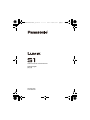 1
1
-
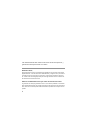 2
2
-
 3
3
-
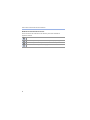 4
4
-
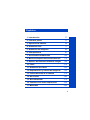 5
5
-
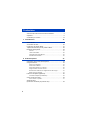 6
6
-
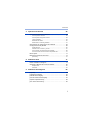 7
7
-
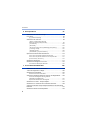 8
8
-
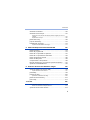 9
9
-
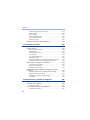 10
10
-
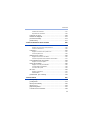 11
11
-
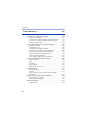 12
12
-
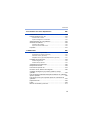 13
13
-
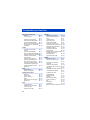 14
14
-
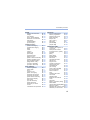 15
15
-
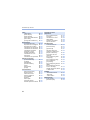 16
16
-
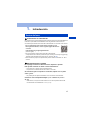 17
17
-
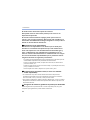 18
18
-
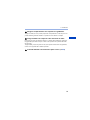 19
19
-
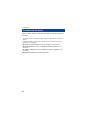 20
20
-
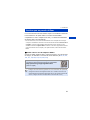 21
21
-
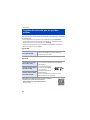 22
22
-
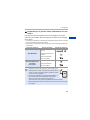 23
23
-
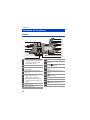 24
24
-
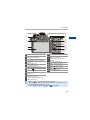 25
25
-
 26
26
-
 27
27
-
 28
28
-
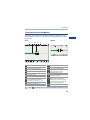 29
29
-
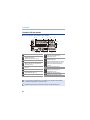 30
30
-
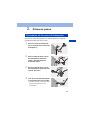 31
31
-
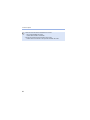 32
32
-
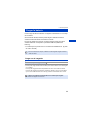 33
33
-
 34
34
-
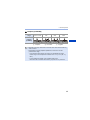 35
35
-
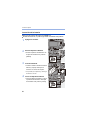 36
36
-
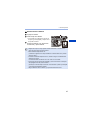 37
37
-
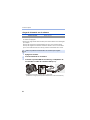 38
38
-
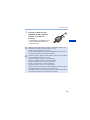 39
39
-
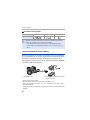 40
40
-
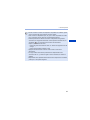 41
41
-
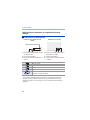 42
42
-
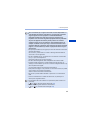 43
43
-
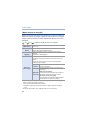 44
44
-
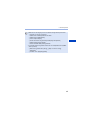 45
45
-
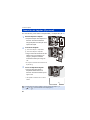 46
46
-
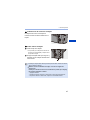 47
47
-
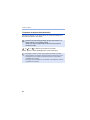 48
48
-
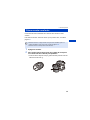 49
49
-
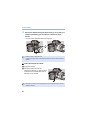 50
50
-
 51
51
-
 52
52
-
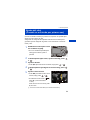 53
53
-
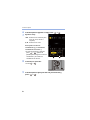 54
54
-
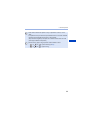 55
55
-
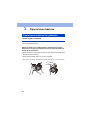 56
56
-
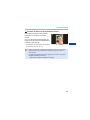 57
57
-
 58
58
-
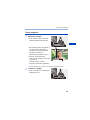 59
59
-
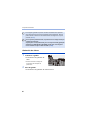 60
60
-
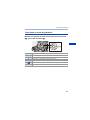 61
61
-
 62
62
-
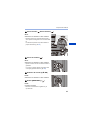 63
63
-
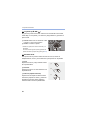 64
64
-
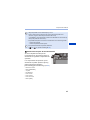 65
65
-
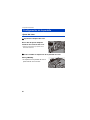 66
66
-
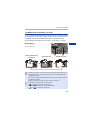 67
67
-
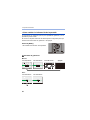 68
68
-
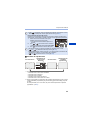 69
69
-
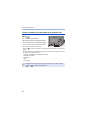 70
70
-
 71
71
-
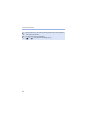 72
72
-
 73
73
-
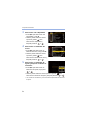 74
74
-
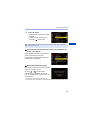 75
75
-
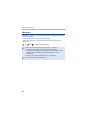 76
76
-
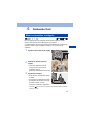 77
77
-
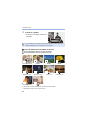 78
78
-
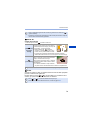 79
79
-
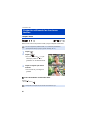 80
80
-
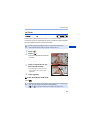 81
81
-
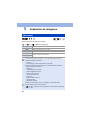 82
82
-
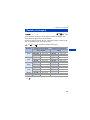 83
83
-
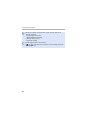 84
84
-
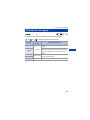 85
85
-
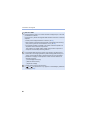 86
86
-
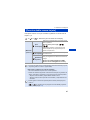 87
87
-
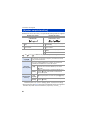 88
88
-
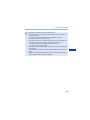 89
89
-
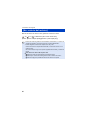 90
90
-
 91
91
-
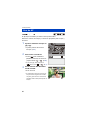 92
92
-
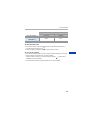 93
93
-
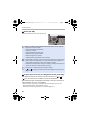 94
94
-
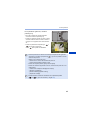 95
95
-
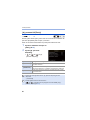 96
96
-
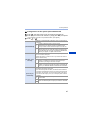 97
97
-
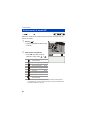 98
98
-
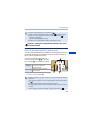 99
99
-
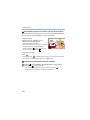 100
100
-
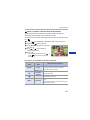 101
101
-
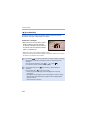 102
102
-
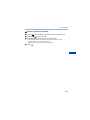 103
103
-
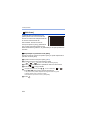 104
104
-
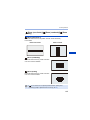 105
105
-
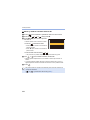 106
106
-
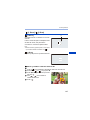 107
107
-
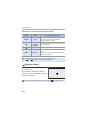 108
108
-
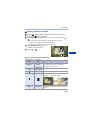 109
109
-
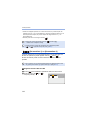 110
110
-
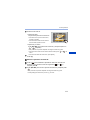 111
111
-
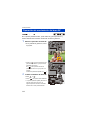 112
112
-
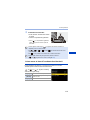 113
113
-
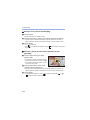 114
114
-
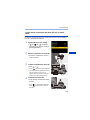 115
115
-
 116
116
-
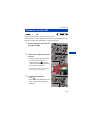 117
117
-
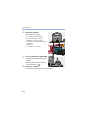 118
118
-
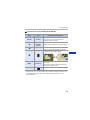 119
119
-
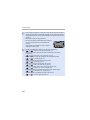 120
120
-
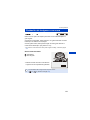 121
121
-
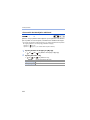 122
122
-
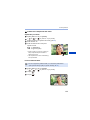 123
123
-
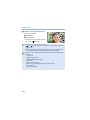 124
124
-
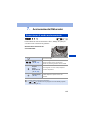 125
125
-
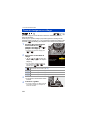 126
126
-
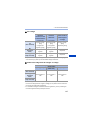 127
127
-
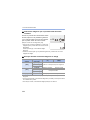 128
128
-
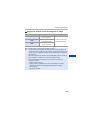 129
129
-
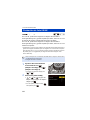 130
130
-
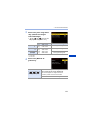 131
131
-
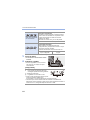 132
132
-
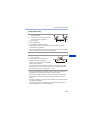 133
133
-
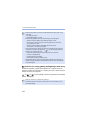 134
134
-
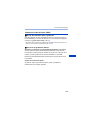 135
135
-
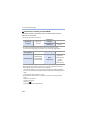 136
136
-
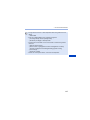 137
137
-
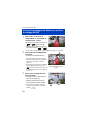 138
138
-
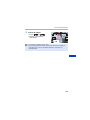 139
139
-
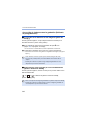 140
140
-
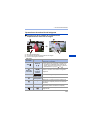 141
141
-
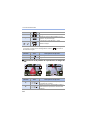 142
142
-
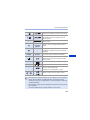 143
143
-
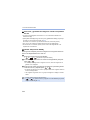 144
144
-
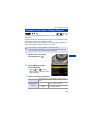 145
145
-
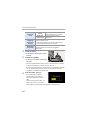 146
146
-
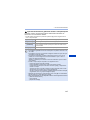 147
147
-
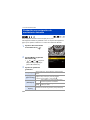 148
148
-
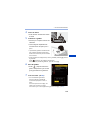 149
149
-
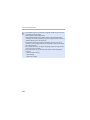 150
150
-
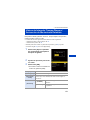 151
151
-
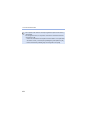 152
152
-
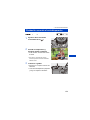 153
153
-
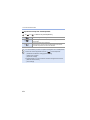 154
154
-
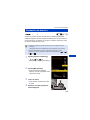 155
155
-
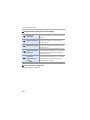 156
156
-
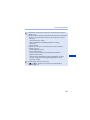 157
157
-
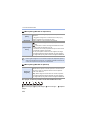 158
158
-
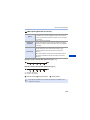 159
159
-
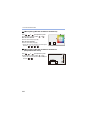 160
160
-
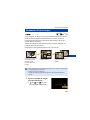 161
161
-
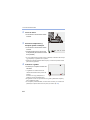 162
162
-
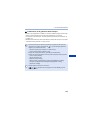 163
163
-
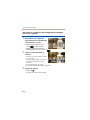 164
164
-
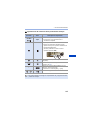 165
165
-
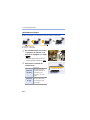 166
166
-
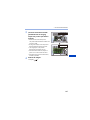 167
167
-
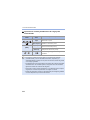 168
168
-
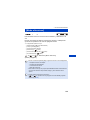 169
169
-
 170
170
-
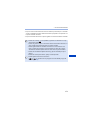 171
171
-
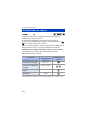 172
172
-
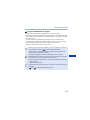 173
173
-
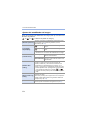 174
174
-
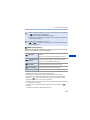 175
175
-
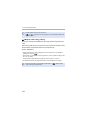 176
176
-
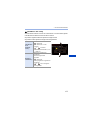 177
177
-
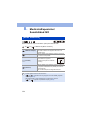 178
178
-
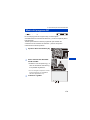 179
179
-
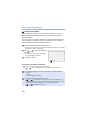 180
180
-
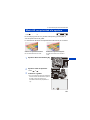 181
181
-
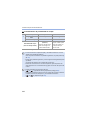 182
182
-
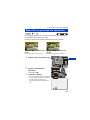 183
183
-
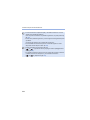 184
184
-
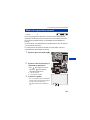 185
185
-
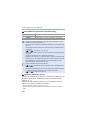 186
186
-
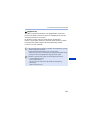 187
187
-
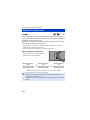 188
188
-
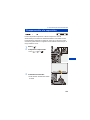 189
189
-
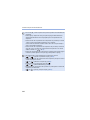 190
190
-
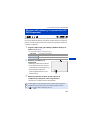 191
191
-
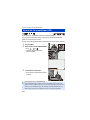 192
192
-
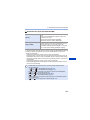 193
193
-
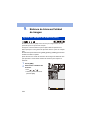 194
194
-
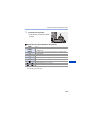 195
195
-
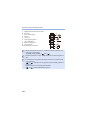 196
196
-
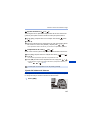 197
197
-
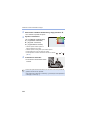 198
198
-
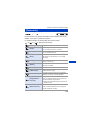 199
199
-
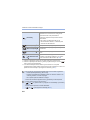 200
200
-
 201
201
-
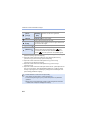 202
202
-
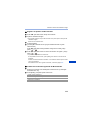 203
203
-
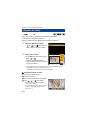 204
204
-
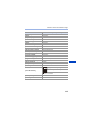 205
205
-
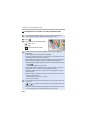 206
206
-
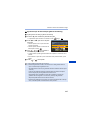 207
207
-
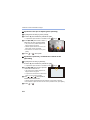 208
208
-
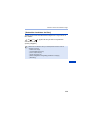 209
209
-
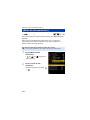 210
210
-
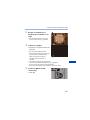 211
211
-
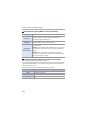 212
212
-
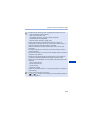 213
213
-
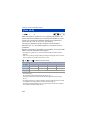 214
214
-
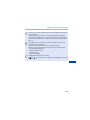 215
215
-
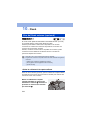 216
216
-
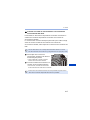 217
217
-
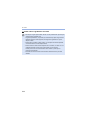 218
218
-
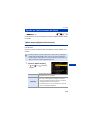 219
219
-
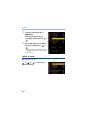 220
220
-
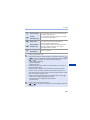 221
221
-
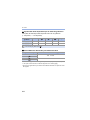 222
222
-
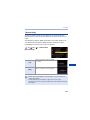 223
223
-
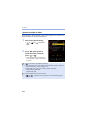 224
224
-
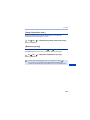 225
225
-
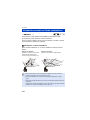 226
226
-
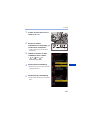 227
227
-
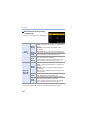 228
228
-
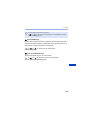 229
229
-
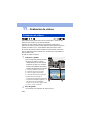 230
230
-
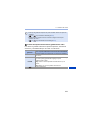 231
231
-
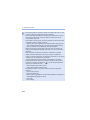 232
232
-
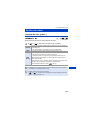 233
233
-
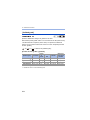 234
234
-
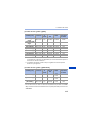 235
235
-
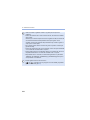 236
236
-
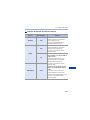 237
237
-
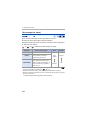 238
238
-
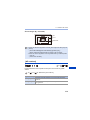 239
239
-
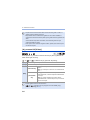 240
240
-
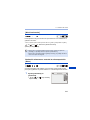 241
241
-
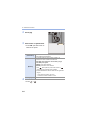 242
242
-
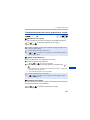 243
243
-
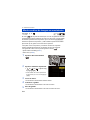 244
244
-
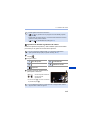 245
245
-
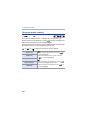 246
246
-
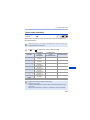 247
247
-
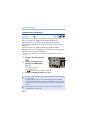 248
248
-
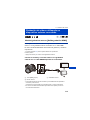 249
249
-
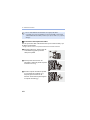 250
250
-
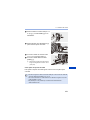 251
251
-
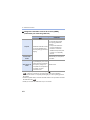 252
252
-
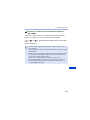 253
253
-
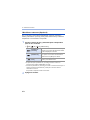 254
254
-
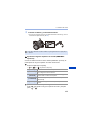 255
255
-
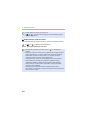 256
256
-
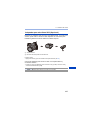 257
257
-
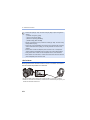 258
258
-
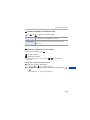 259
259
-
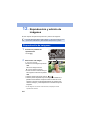 260
260
-
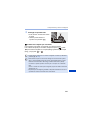 261
261
-
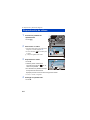 262
262
-
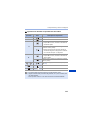 263
263
-
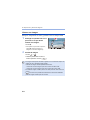 264
264
-
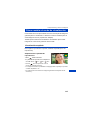 265
265
-
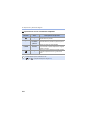 266
266
-
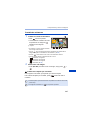 267
267
-
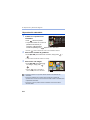 268
268
-
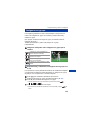 269
269
-
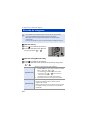 270
270
-
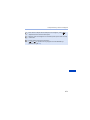 271
271
-
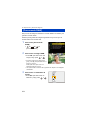 272
272
-
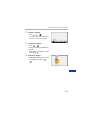 273
273
-
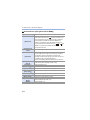 274
274
-
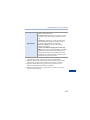 275
275
-
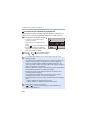 276
276
-
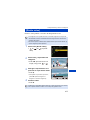 277
277
-
 278
278
-
 279
279
-
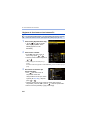 280
280
-
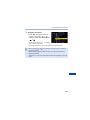 281
281
-
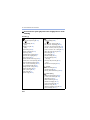 282
282
-
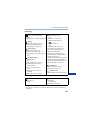 283
283
-
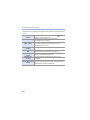 284
284
-
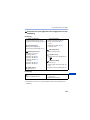 285
285
-
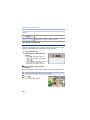 286
286
-
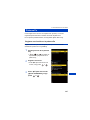 287
287
-
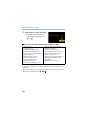 288
288
-
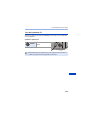 289
289
-
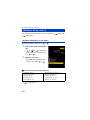 290
290
-
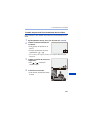 291
291
-
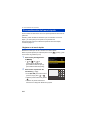 292
292
-
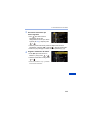 293
293
-
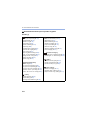 294
294
-
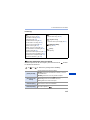 295
295
-
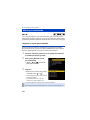 296
296
-
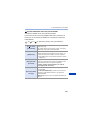 297
297
-
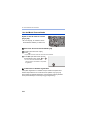 298
298
-
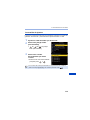 299
299
-
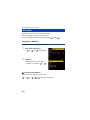 300
300
-
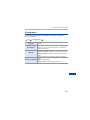 301
301
-
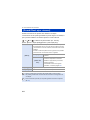 302
302
-
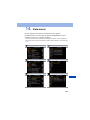 303
303
-
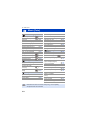 304
304
-
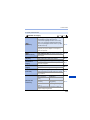 305
305
-
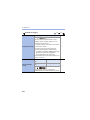 306
306
-
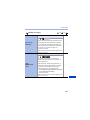 307
307
-
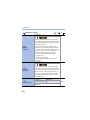 308
308
-
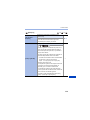 309
309
-
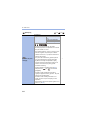 310
310
-
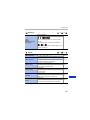 311
311
-
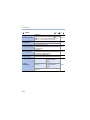 312
312
-
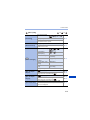 313
313
-
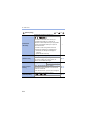 314
314
-
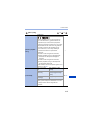 315
315
-
 316
316
-
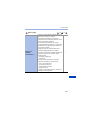 317
317
-
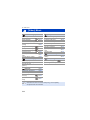 318
318
-
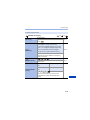 319
319
-
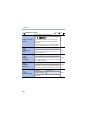 320
320
-
 321
321
-
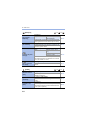 322
322
-
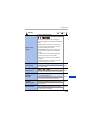 323
323
-
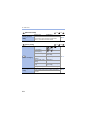 324
324
-
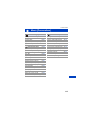 325
325
-
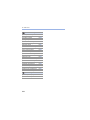 326
326
-
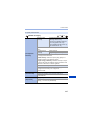 327
327
-
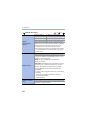 328
328
-
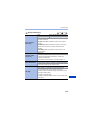 329
329
-
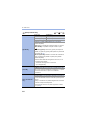 330
330
-
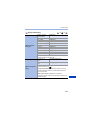 331
331
-
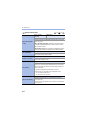 332
332
-
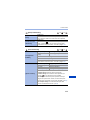 333
333
-
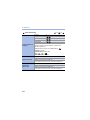 334
334
-
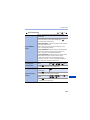 335
335
-
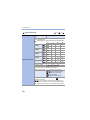 336
336
-
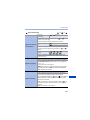 337
337
-
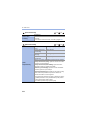 338
338
-
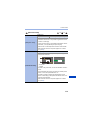 339
339
-
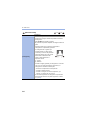 340
340
-
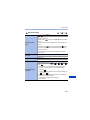 341
341
-
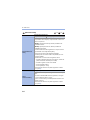 342
342
-
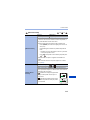 343
343
-
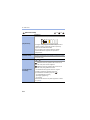 344
344
-
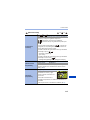 345
345
-
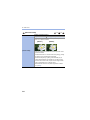 346
346
-
 347
347
-
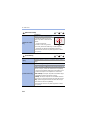 348
348
-
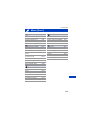 349
349
-
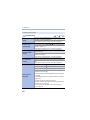 350
350
-
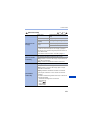 351
351
-
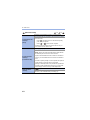 352
352
-
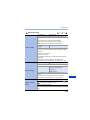 353
353
-
 354
354
-
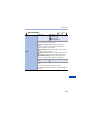 355
355
-
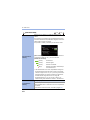 356
356
-
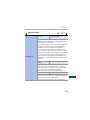 357
357
-
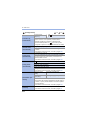 358
358
-
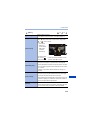 359
359
-
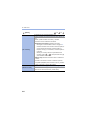 360
360
-
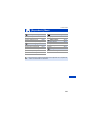 361
361
-
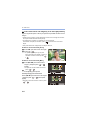 362
362
-
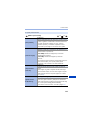 363
363
-
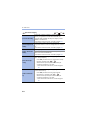 364
364
-
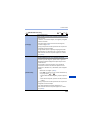 365
365
-
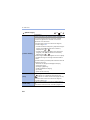 366
366
-
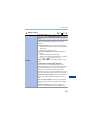 367
367
-
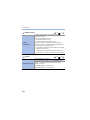 368
368
-
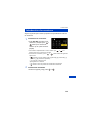 369
369
-
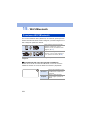 370
370
-
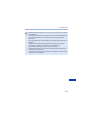 371
371
-
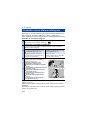 372
372
-
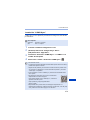 373
373
-
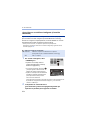 374
374
-
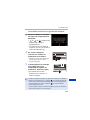 375
375
-
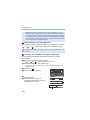 376
376
-
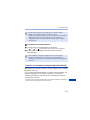 377
377
-
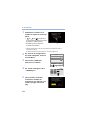 378
378
-
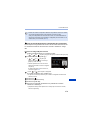 379
379
-
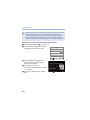 380
380
-
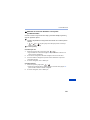 381
381
-
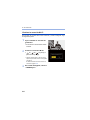 382
382
-
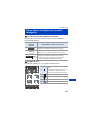 383
383
-
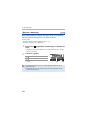 384
384
-
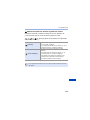 385
385
-
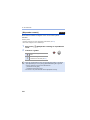 386
386
-
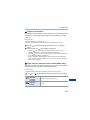 387
387
-
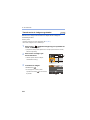 388
388
-
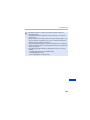 389
389
-
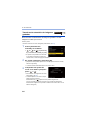 390
390
-
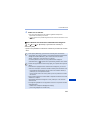 391
391
-
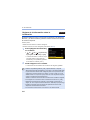 392
392
-
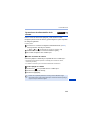 393
393
-
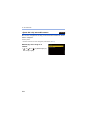 394
394
-
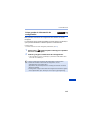 395
395
-
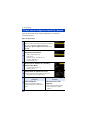 396
396
-
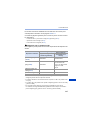 397
397
-
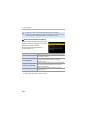 398
398
-
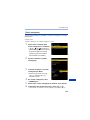 399
399
-
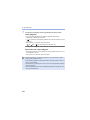 400
400
-
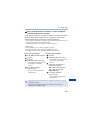 401
401
-
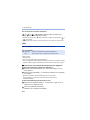 402
402
-
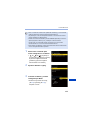 403
403
-
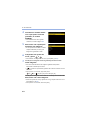 404
404
-
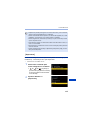 405
405
-
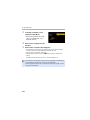 406
406
-
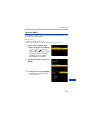 407
407
-
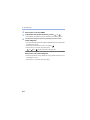 408
408
-
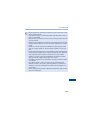 409
409
-
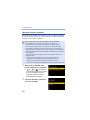 410
410
-
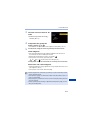 411
411
-
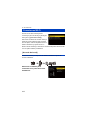 412
412
-
 413
413
-
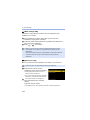 414
414
-
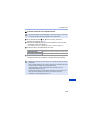 415
415
-
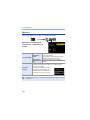 416
416
-
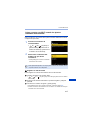 417
417
-
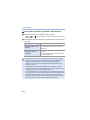 418
418
-
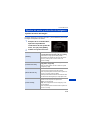 419
419
-
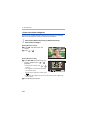 420
420
-
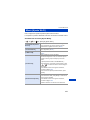 421
421
-
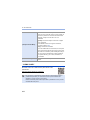 422
422
-
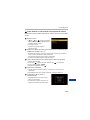 423
423
-
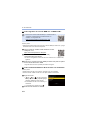 424
424
-
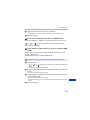 425
425
-
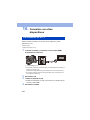 426
426
-
 427
427
-
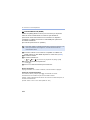 428
428
-
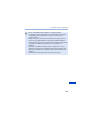 429
429
-
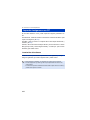 430
430
-
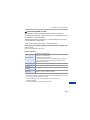 431
431
-
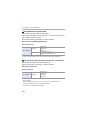 432
432
-
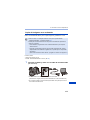 433
433
-
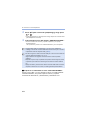 434
434
-
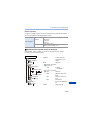 435
435
-
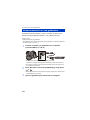 436
436
-
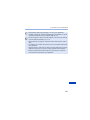 437
437
-
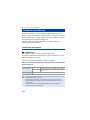 438
438
-
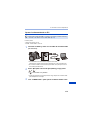 439
439
-
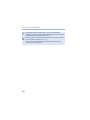 440
440
-
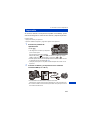 441
441
-
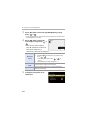 442
442
-
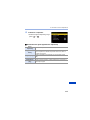 443
443
-
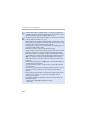 444
444
-
 445
445
-
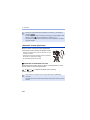 446
446
-
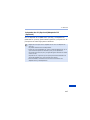 447
447
-
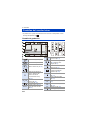 448
448
-
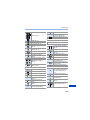 449
449
-
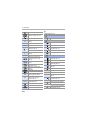 450
450
-
 451
451
-
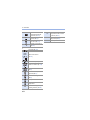 452
452
-
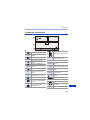 453
453
-
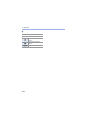 454
454
-
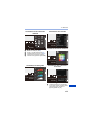 455
455
-
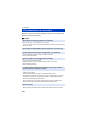 456
456
-
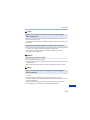 457
457
-
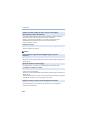 458
458
-
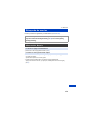 459
459
-
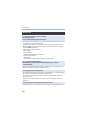 460
460
-
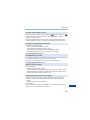 461
461
-
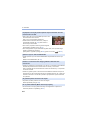 462
462
-
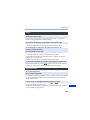 463
463
-
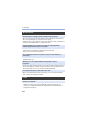 464
464
-
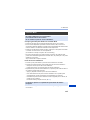 465
465
-
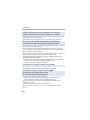 466
466
-
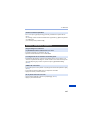 467
467
-
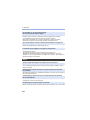 468
468
-
 469
469
-
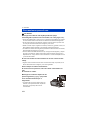 470
470
-
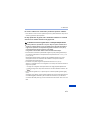 471
471
-
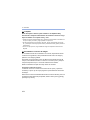 472
472
-
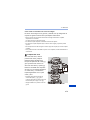 473
473
-
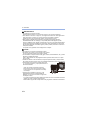 474
474
-
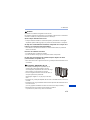 475
475
-
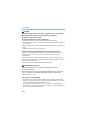 476
476
-
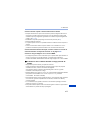 477
477
-
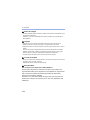 478
478
-
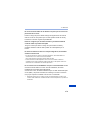 479
479
-
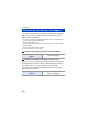 480
480
-
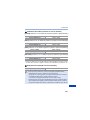 481
481
-
 482
482
-
 483
483
-
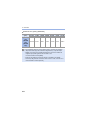 484
484
-
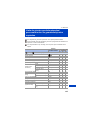 485
485
-
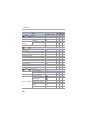 486
486
-
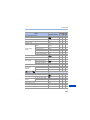 487
487
-
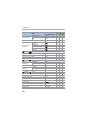 488
488
-
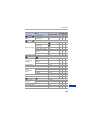 489
489
-
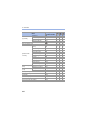 490
490
-
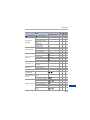 491
491
-
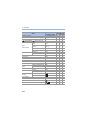 492
492
-
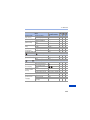 493
493
-
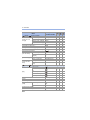 494
494
-
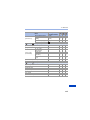 495
495
-
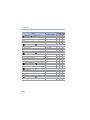 496
496
-
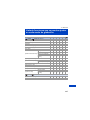 497
497
-
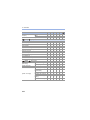 498
498
-
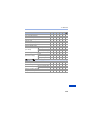 499
499
-
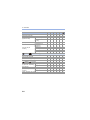 500
500
-
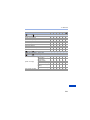 501
501
-
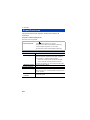 502
502
-
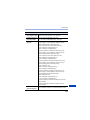 503
503
-
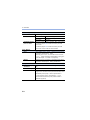 504
504
-
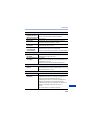 505
505
-
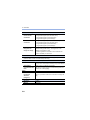 506
506
-
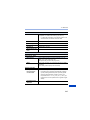 507
507
-
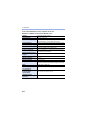 508
508
-
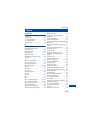 509
509
-
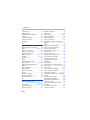 510
510
-
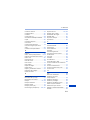 511
511
-
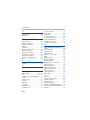 512
512
-
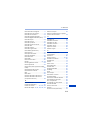 513
513
-
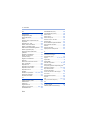 514
514
-
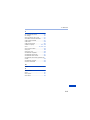 515
515
-
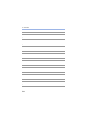 516
516
-
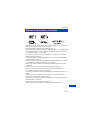 517
517
-
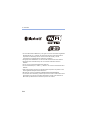 518
518
-
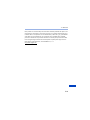 519
519
-
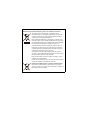 520
520
Panasonic DC-S1 Instrucciones de operación
- Categoría
- Cámaras puente
- Tipo
- Instrucciones de operación
Artículos relacionados
-
Panasonic DC-S1R Instrucciones de operación
-
Panasonic DC-S1 Guía de inicio rápido
-
Panasonic Lumix DC-S1 Guía de inicio rápido
-
Panasonic DC-S1H Instrucciones de operación
-
Panasonic DCS5M2XPP Instrucciones de operación
-
Panasonic DC-S5 Instrucciones de operación
-
Panasonic DC-S5 Guía de inicio rápido
-
Panasonic DC-S1H Guía de inicio rápido
-
Panasonic DC-BGH1 Instrucciones de operación
-
Panasonic DC-G110 Instrucciones de operación